Cara Menyetor dan Berdagang di Binomo
Bergantung pada negara Anda, Anda dapat menyetor: seperti EUR, USD, atau GBP ... ke akun Binomo Anda menggunakan transfer bank atau kartu bank.
Izinkan kami menunjukkan kepada Anda cara melakukan deposit dan menghasilkan dana tambahan di pasar ini di Binomo.

Cara Deposit di Binomo
Cara Menyetor melalui Pembayaran Elektronik di Binomo
Bertransaksi dengan nyaman dengan akun trading Anda menggunakan E-payments, layanan dompet digital global yang memungkinkan Anda melakukan deposit secara instan di mana pun lokasinya.
Setor melalui Skrill
1. Klik tombol "Deposit" di pojok kanan atas.
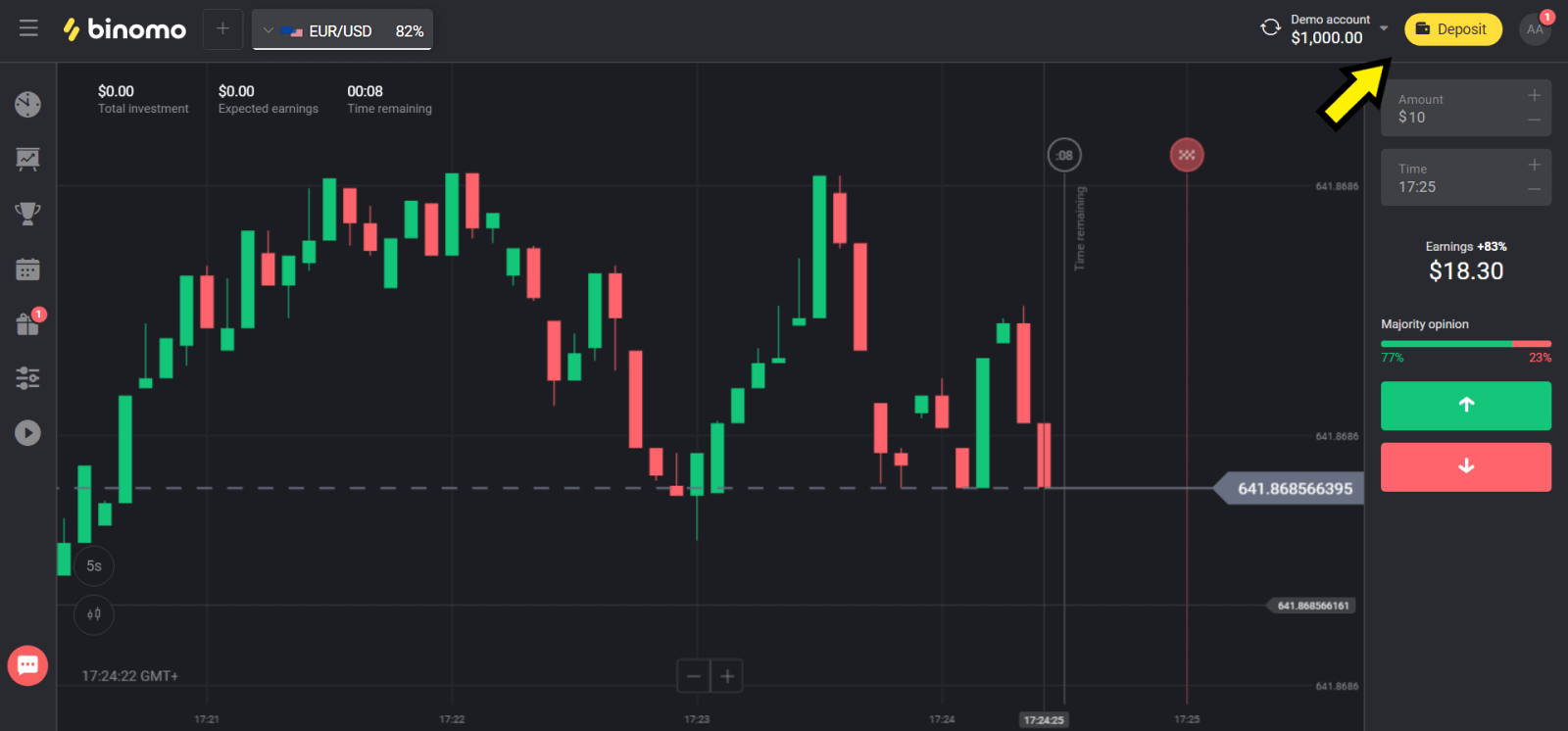
2. Pilih negara Anda di bagian “Сcountry” dan pilih metode “Skrill”.
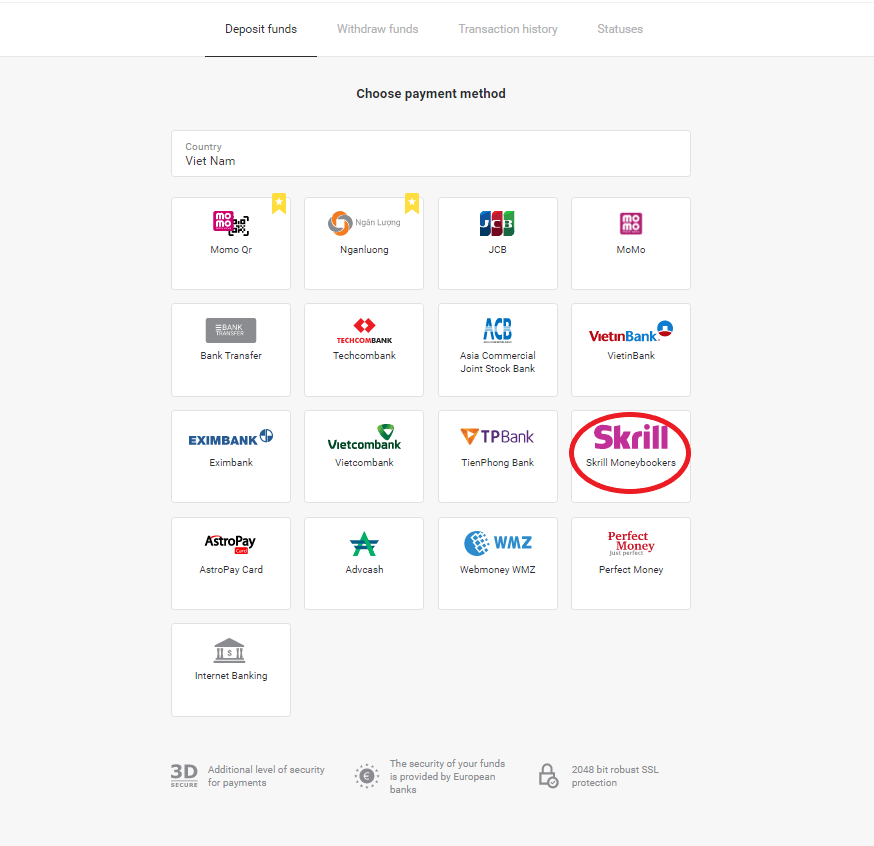
3. Pilih jumlah deposit dan klik tombol “Deposit”.
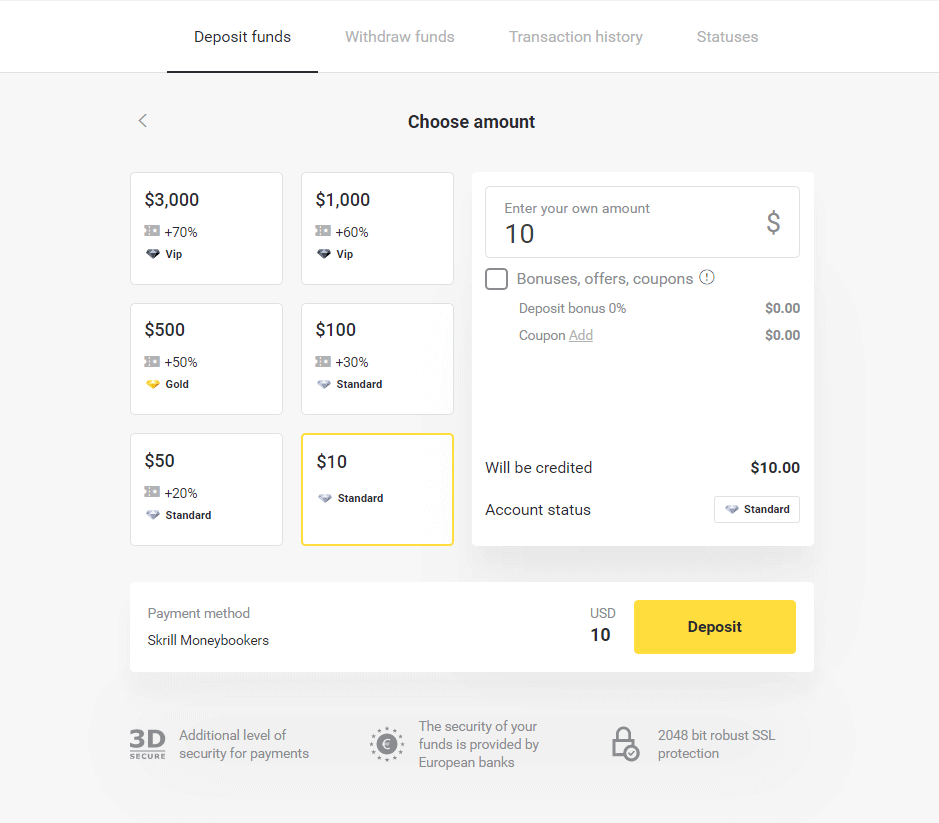
4. Klik tombol "Salin" untuk menyalin email akun Skrill Binomo. Kemudian klik tombol "Berikutnya".
Atau Anda dapat mengklik “Cara melakukan deposit” untuk mendapatkan instruksi GIF.
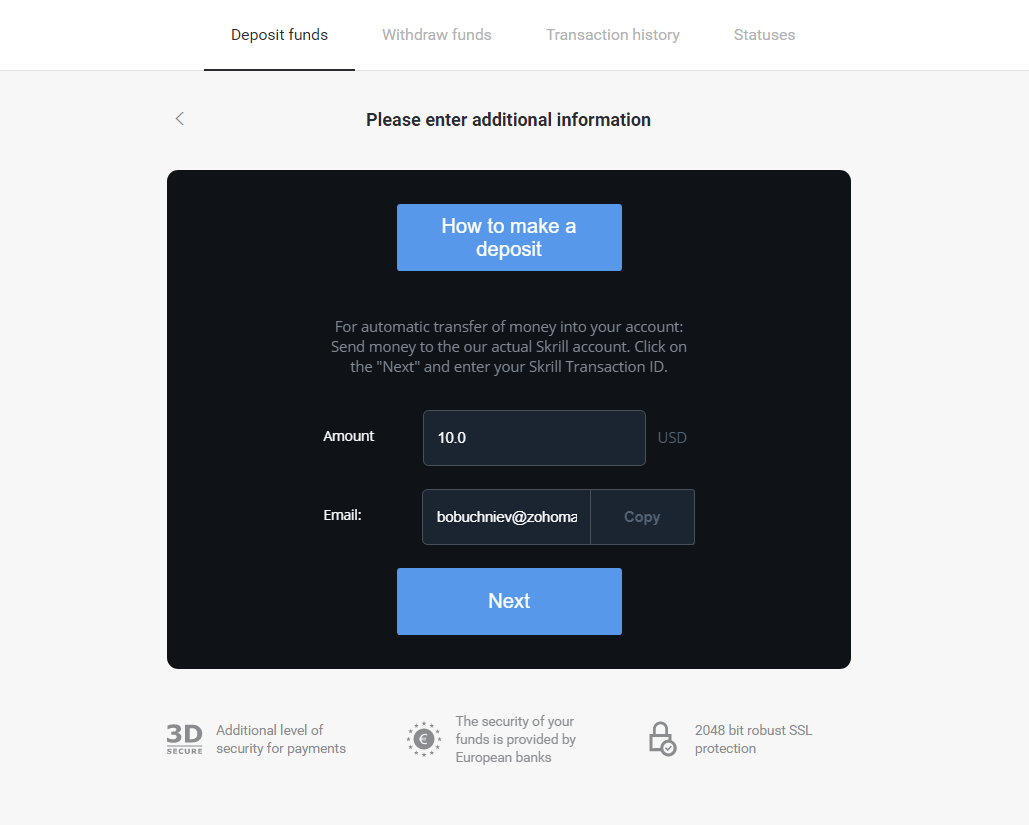
5. Anda harus memasukkan ID transaksi Skrill. Untuk melakukan itu, buka akun Skrill Anda lalu kirim dana ke akun Binomo yang Anda salin alamatnya.
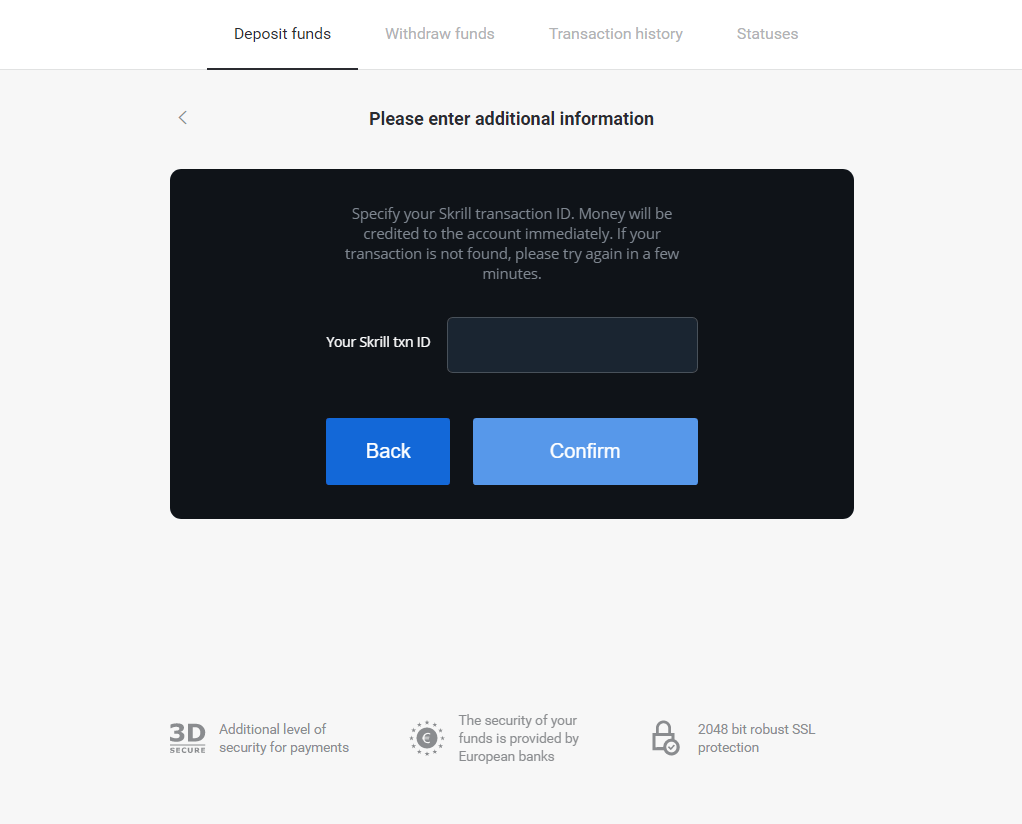
5.1 Buka akun Skrill Anda, klik tombol "Kirim" dan pilih opsi "Skrill to Skrill".
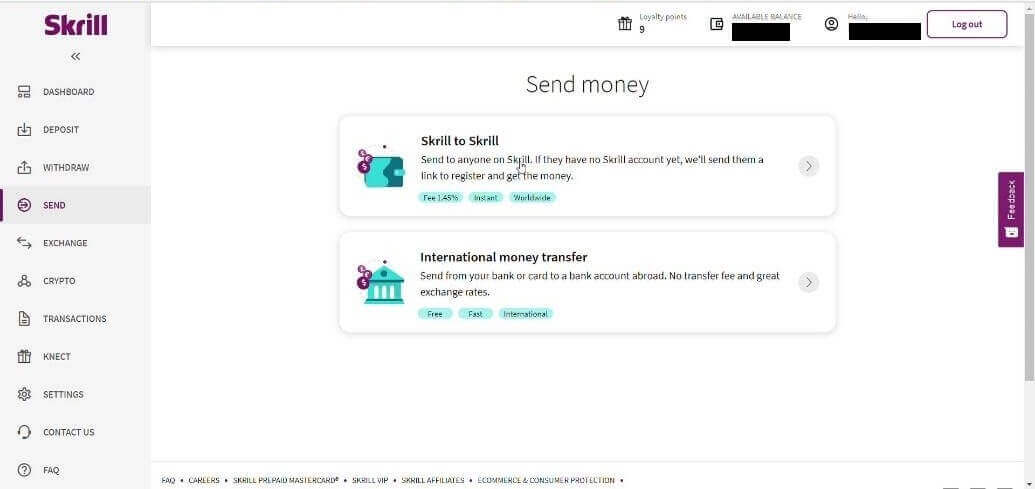
5.2 Tempel alamat email Binomo yang Anda salin sebelumnya dan klik tombol "Lanjutkan".
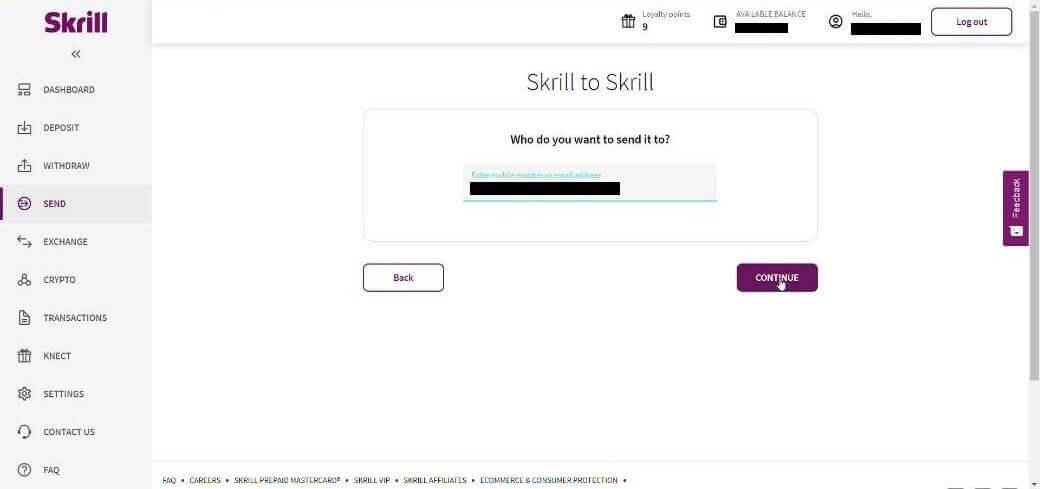
5.3 Masukkan jumlah yang ingin Anda kirim, lalu klik "Lanjutkan".
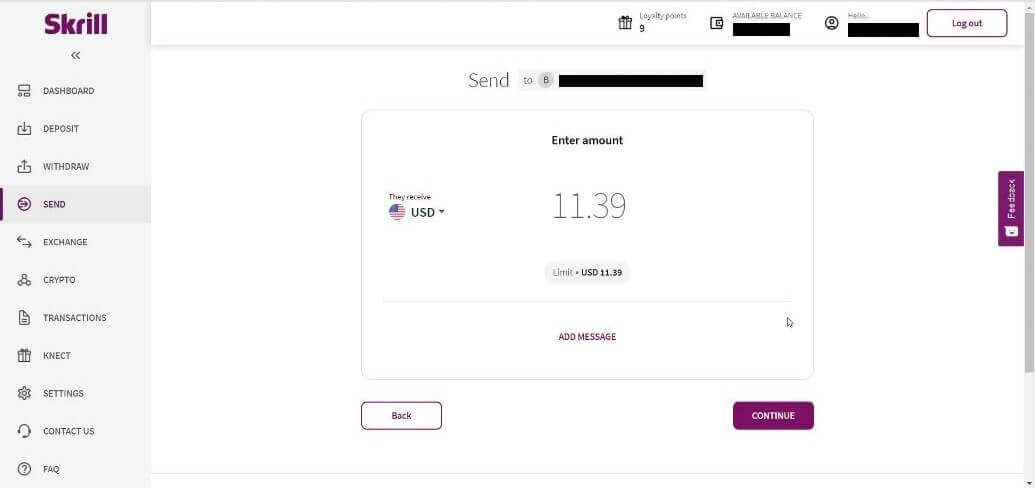
5.4 Klik tombol “Konfirmasi” untuk melanjutkan.
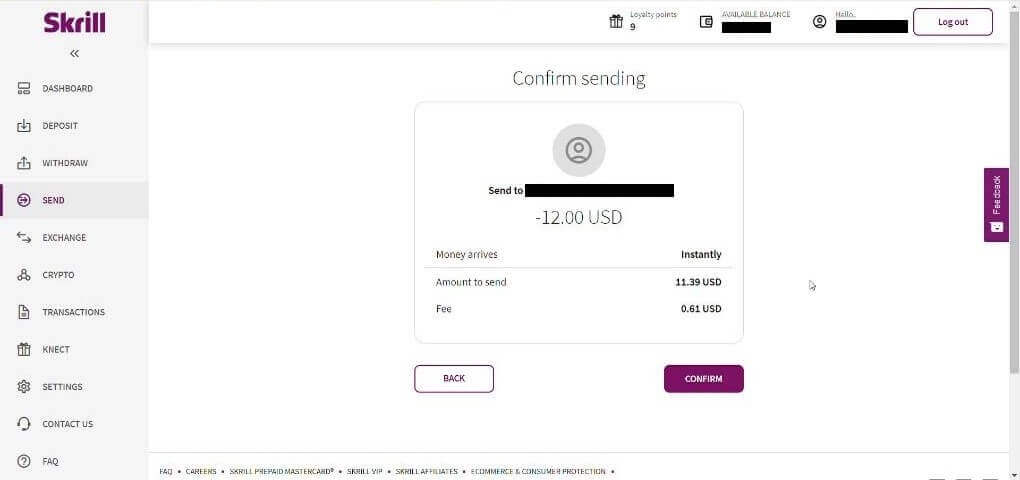
5.5 Masukkan kode PIN lalu klik tombol “Konfirmasi”.

5.6 Dana dikirim. Sekarang Anda perlu menyalin ID transaksi, ikuti halaman Transaksi.
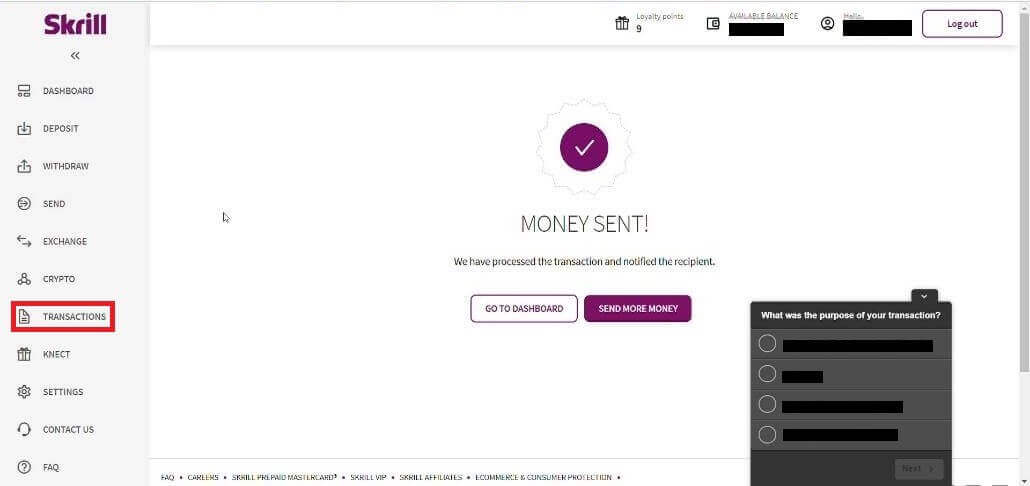
5.7 Pilih transaksi yang Anda kirim ke akun Binomo dan salin ID transaksi.
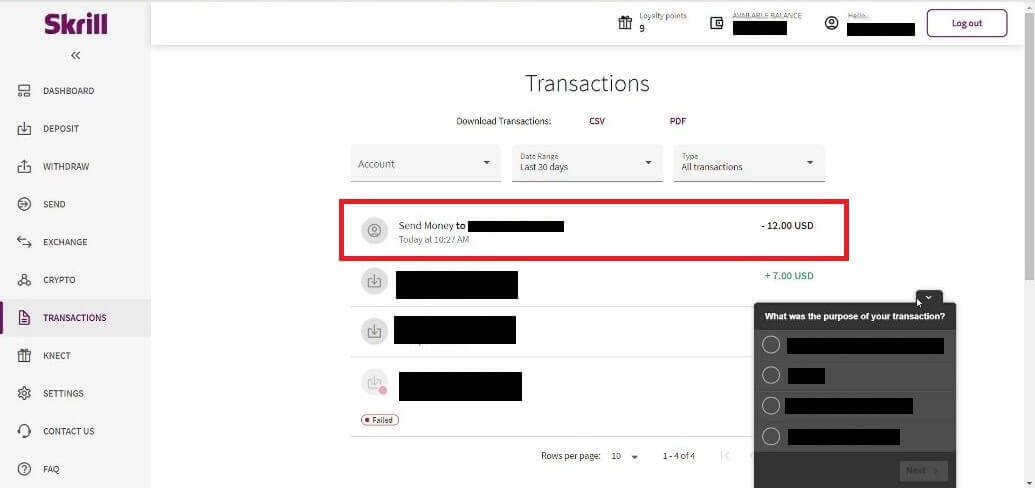
6. Kembali ke halaman Binomo dan rekatkan ID transaksi ke kotak. Kemudian klik "Konfirmasi".
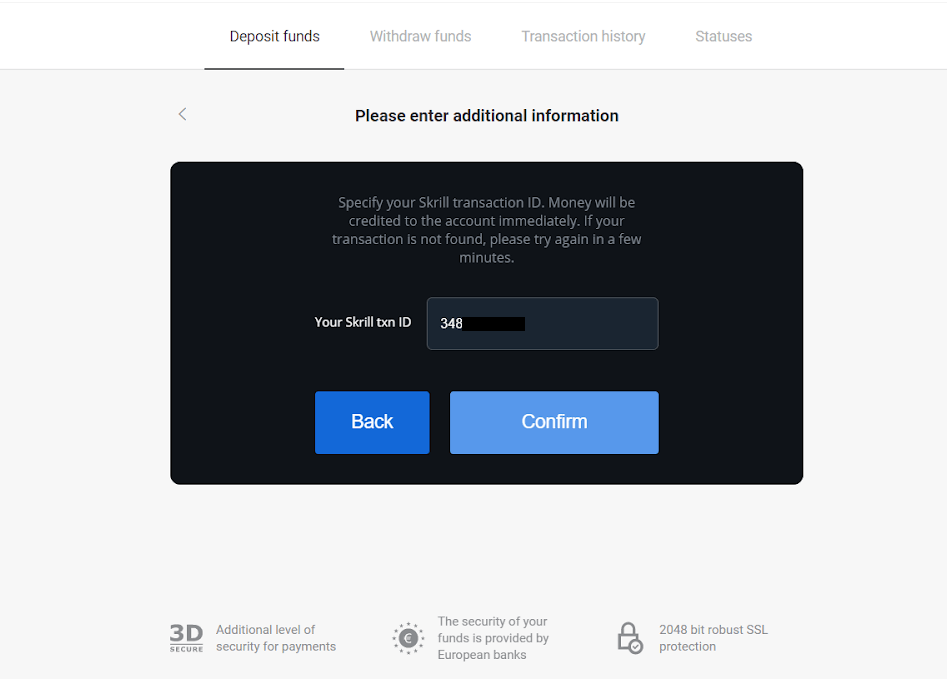
7. Konfirmasi proses deposit Anda akan muncul. Juga informasi tentang deposit Anda akan ada di halaman “Riwayat transaksi” di akun Anda.
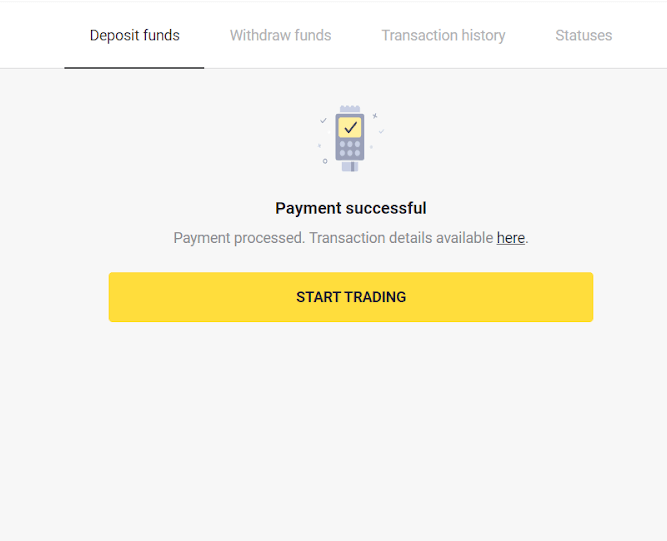
Setoran melalui Kartu AstroPay
1. Klik tombol “Deposit” di pojok kanan atas layar.
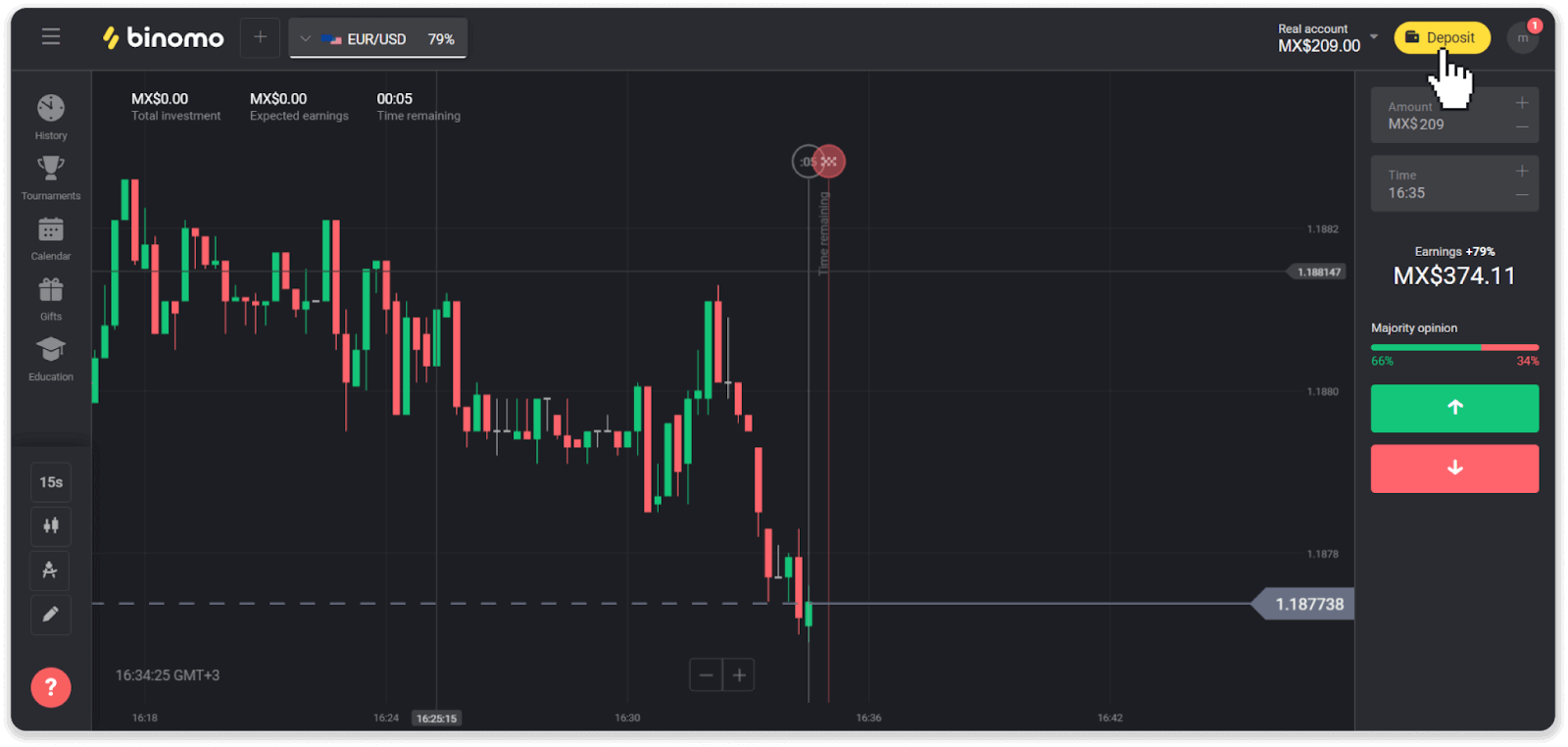
2. Pilih negara Anda di bagian “Negara” dan pilih metode pembayaran “AstroPay”.
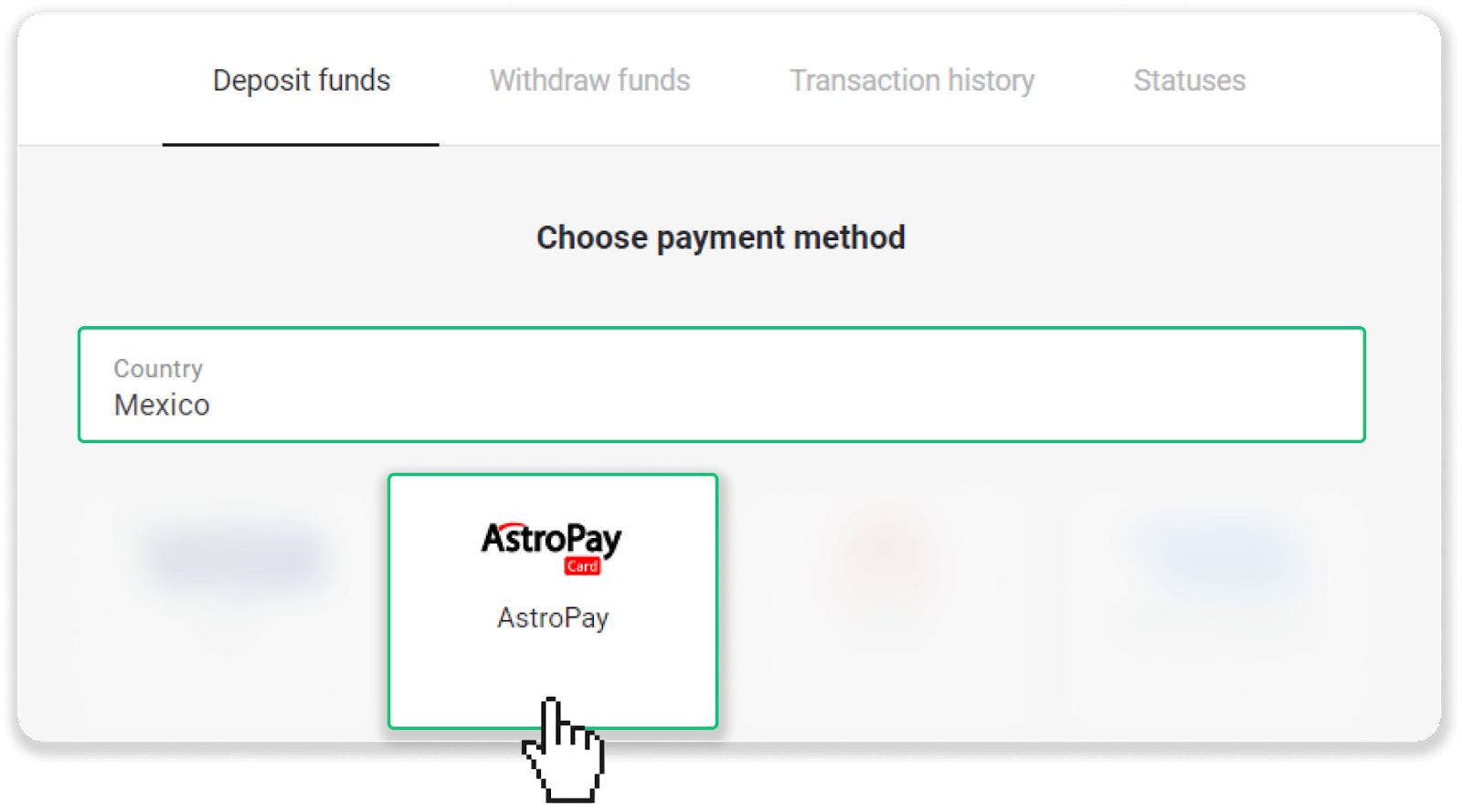
3. Masukkan jumlah deposit dan klik tombol “Deposit”.
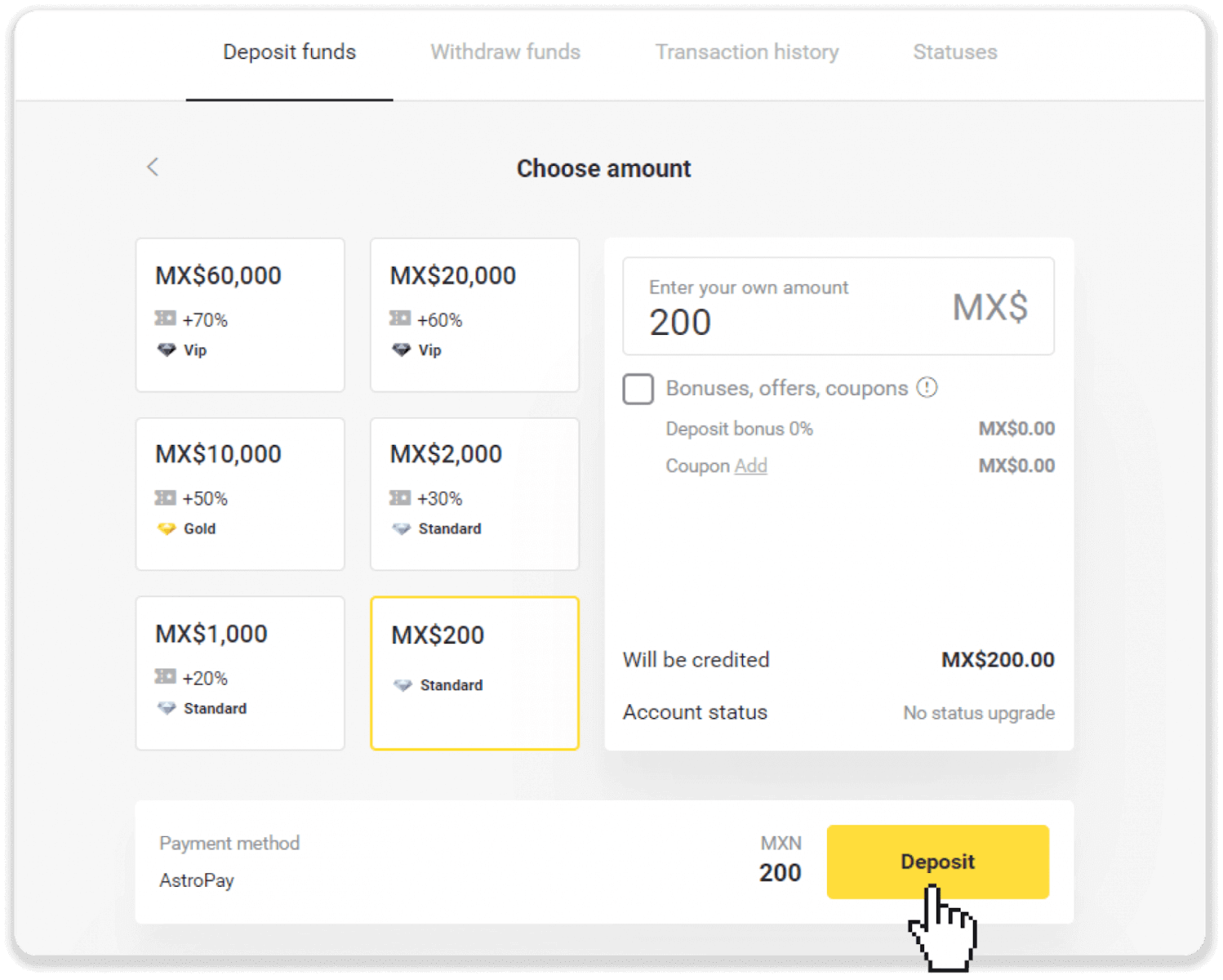
4. Klik “Saya sudah memiliki kartu AstroPay”.
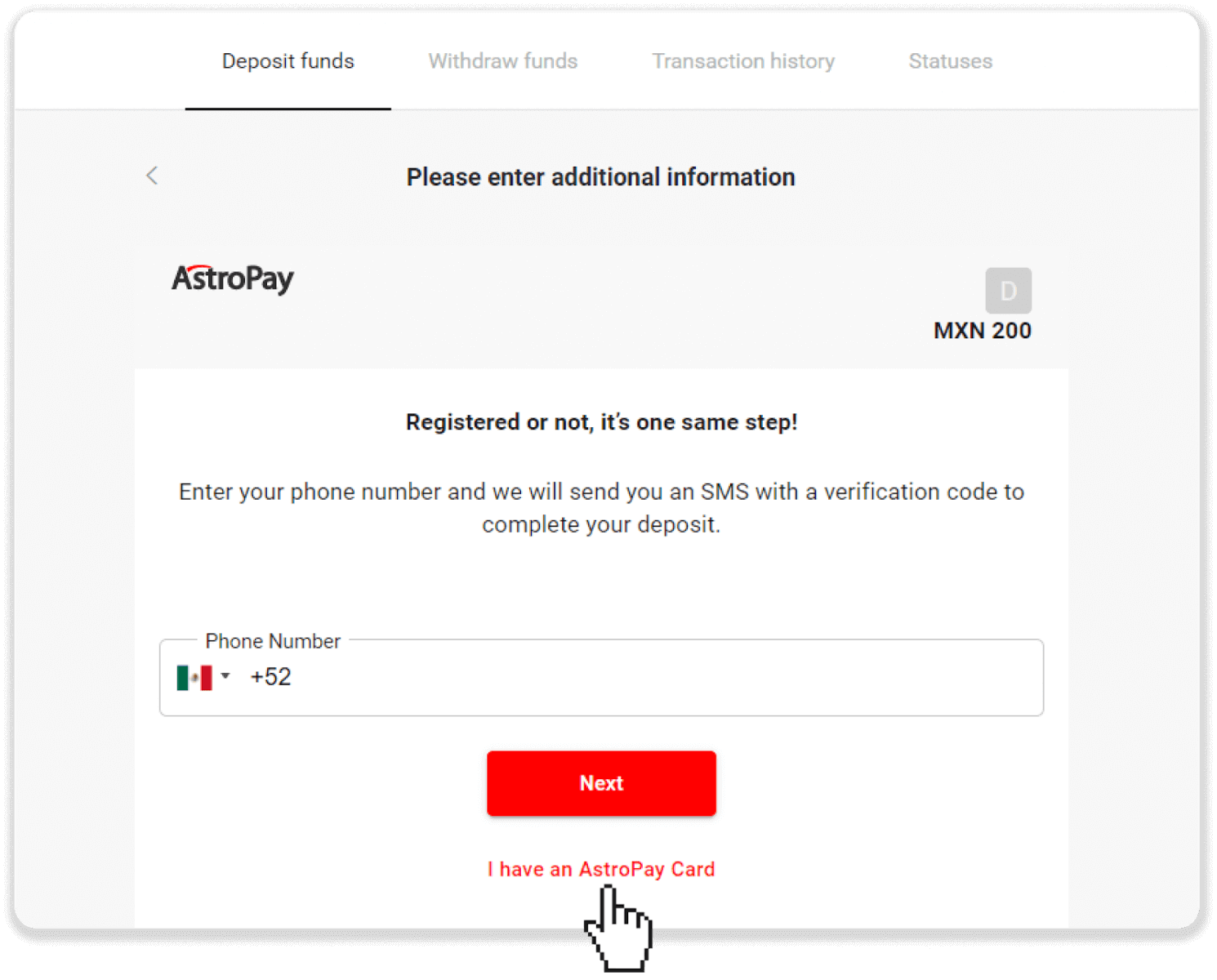
5. Masukkan informasi kartu AstroPay Anda (nomor kartu, tanggal kedaluwarsa, dan kode verifikasi). Kemudian klik “Konfirmasi Setoran”.
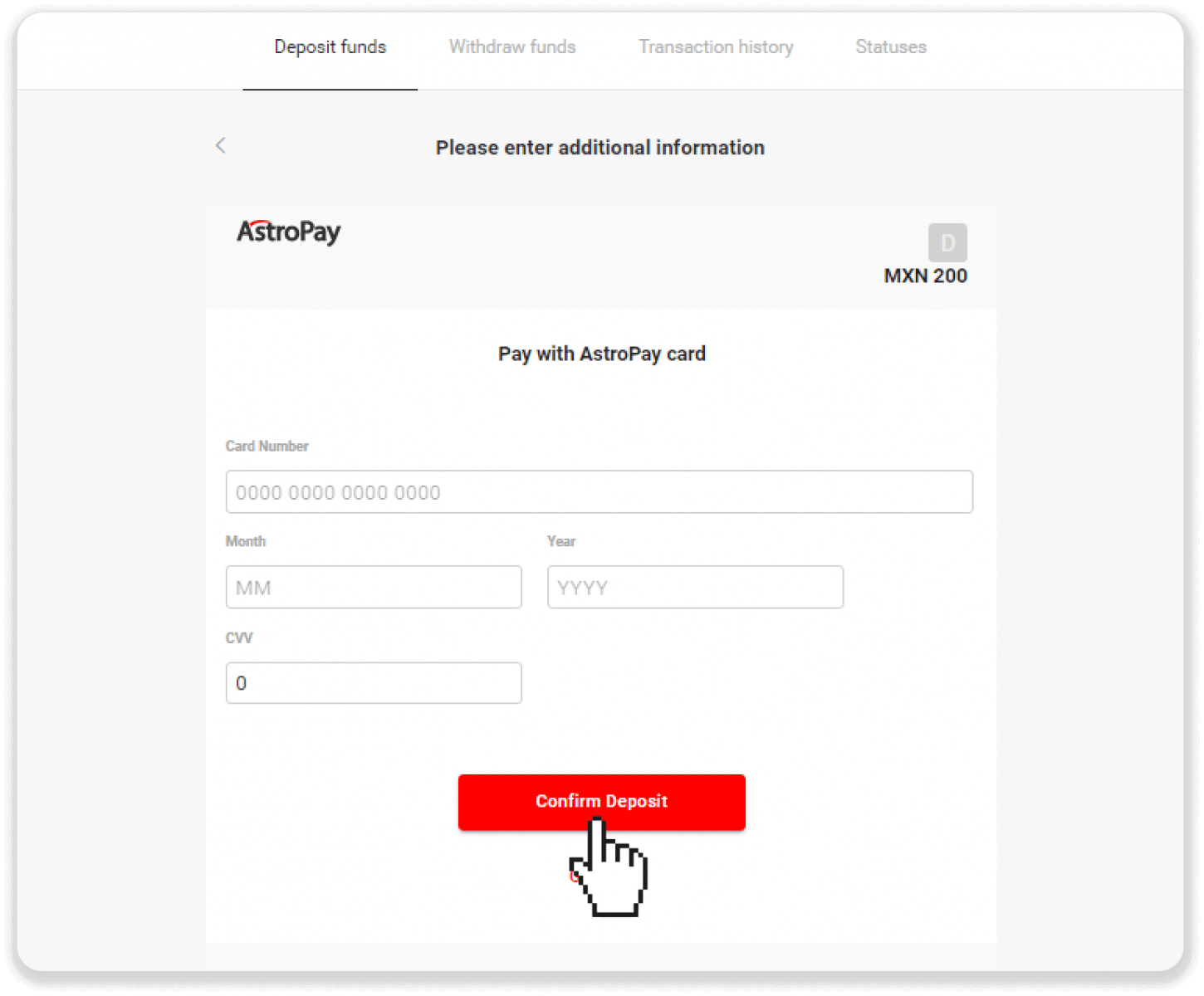
6. Deposit Anda telah berhasil diproses. Klik “Kembali ke Dolphin Corp”.
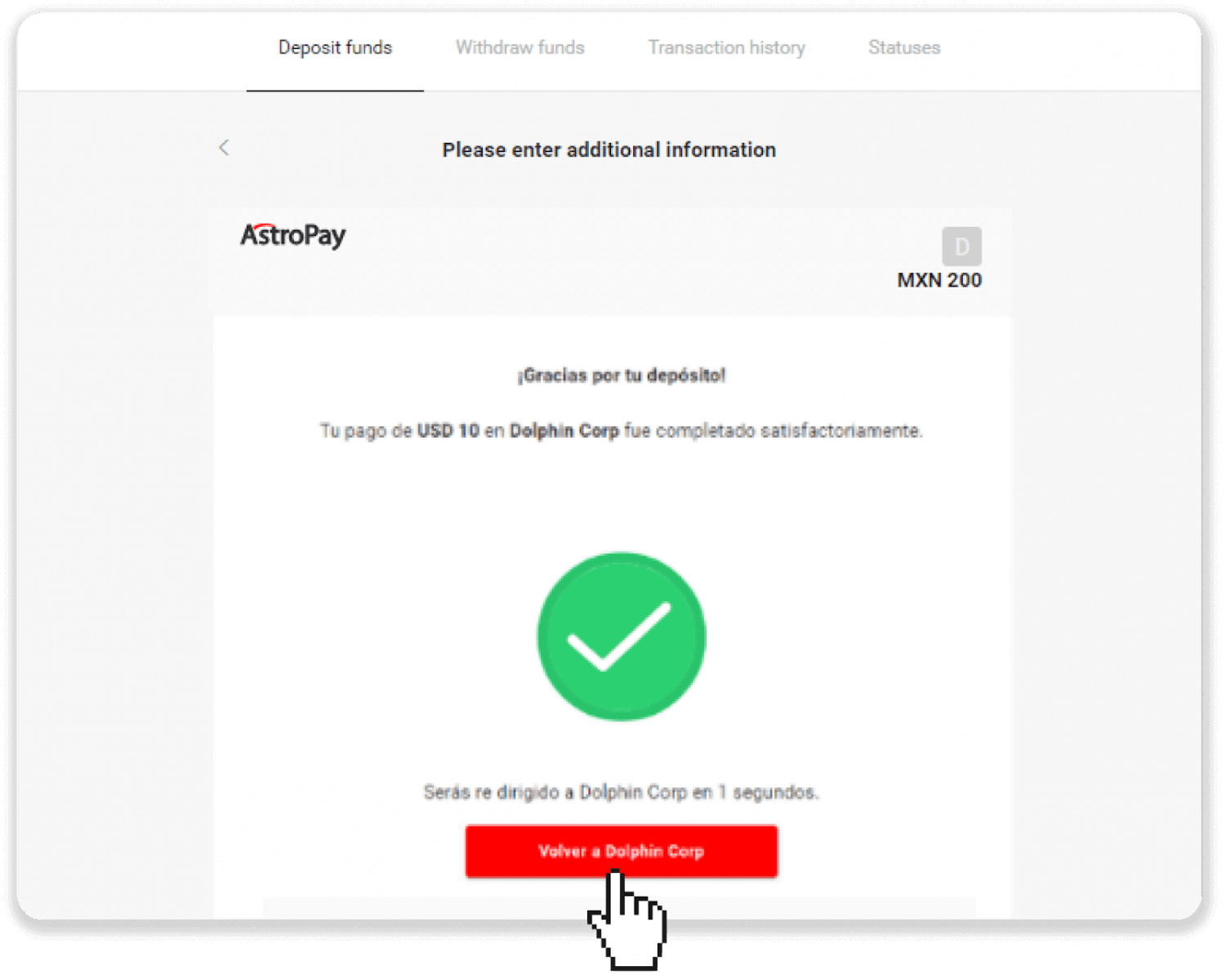
7. Setoran Anda dikonfirmasi! Klik "Lanjutkan perdagangan".
8. Untuk memeriksa status transaksi Anda, klik tombol “Deposit” di pojok kanan atas layar, lalu klik tab “Riwayat transaksi”.
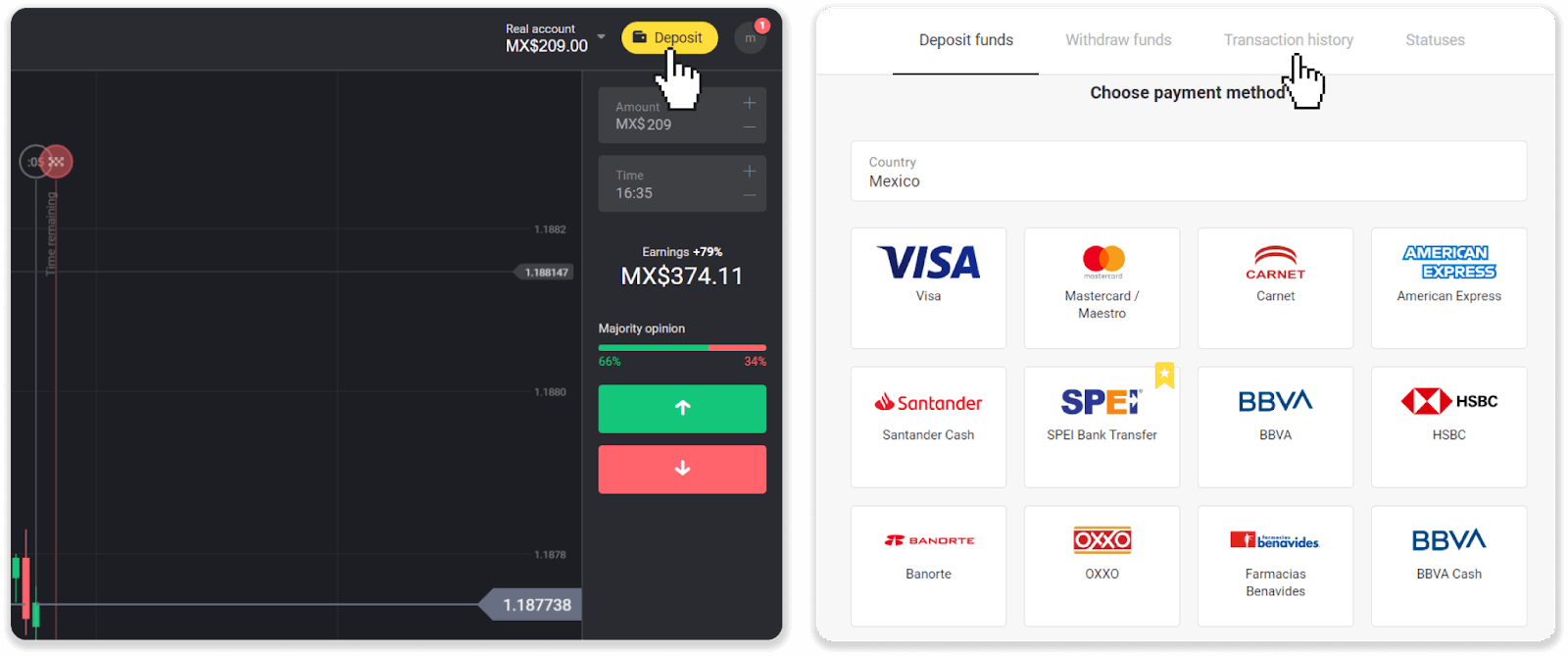
9. Klik deposit Anda untuk melacak statusnya.
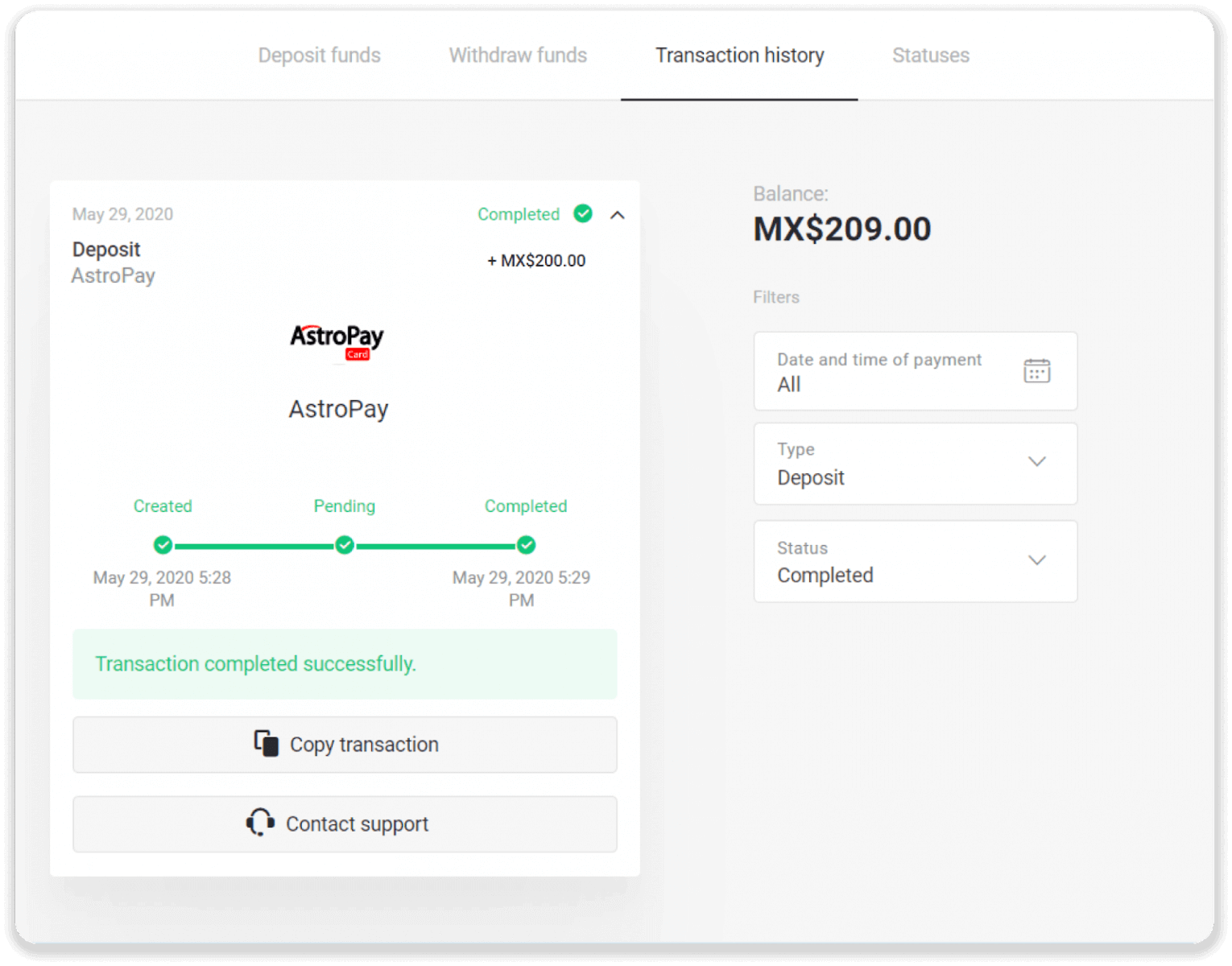
Setor melalui Advcash
1. Klik tombol "Deposit" di pojok kanan atas.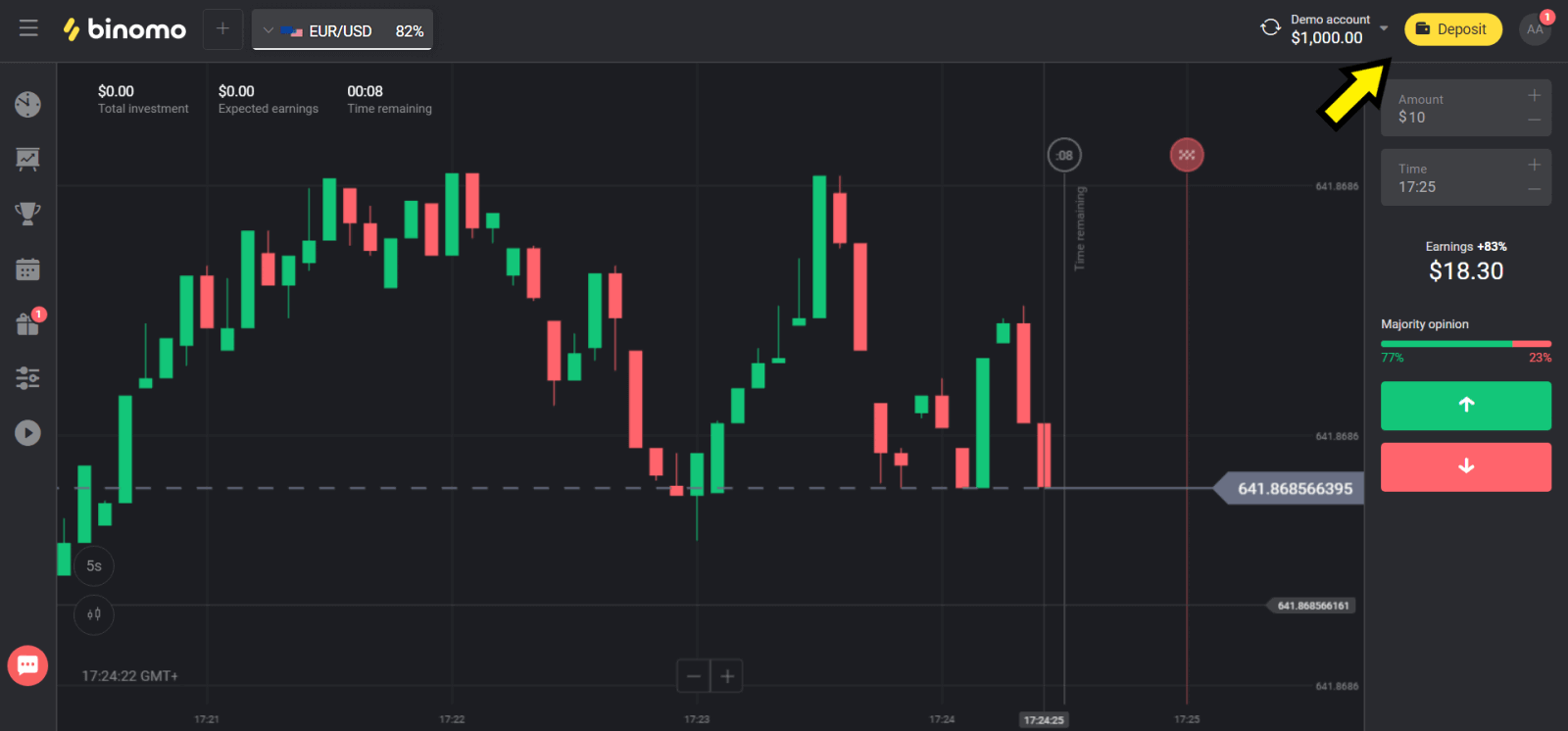
2. Pilih negara Anda di bagian “Сcountry” dan pilih metode “Advcash”.
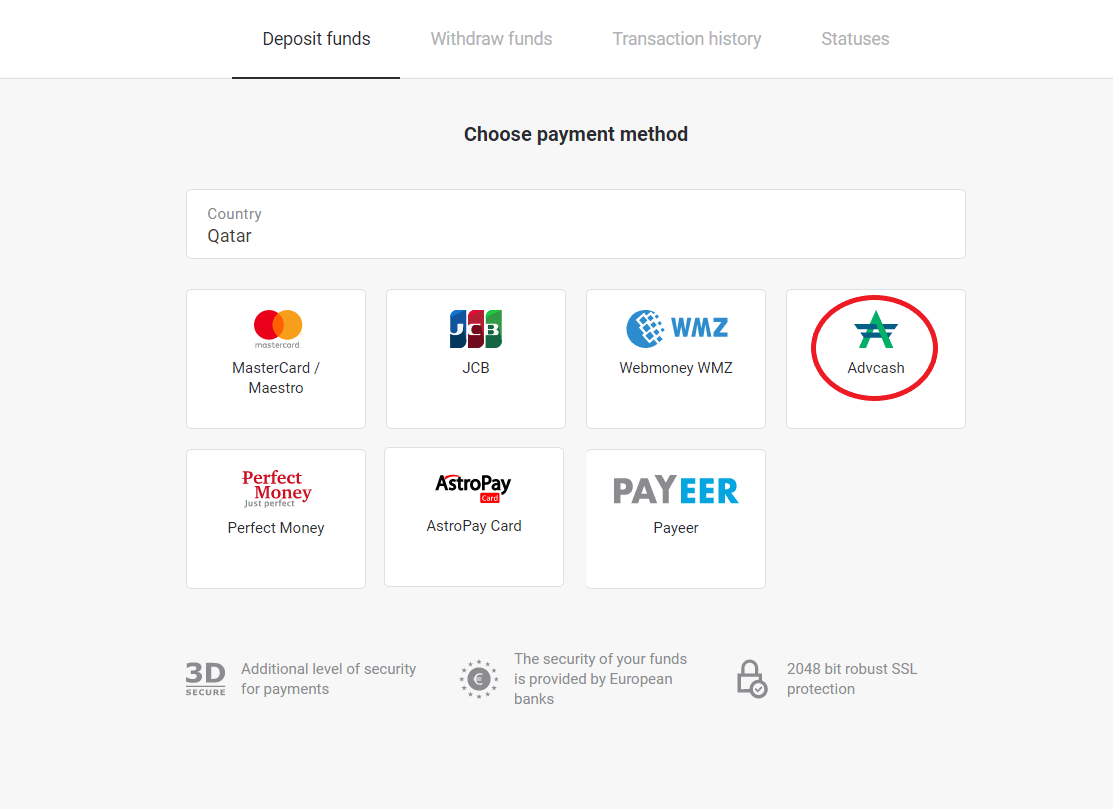
3. Pilih jumlah deposit.
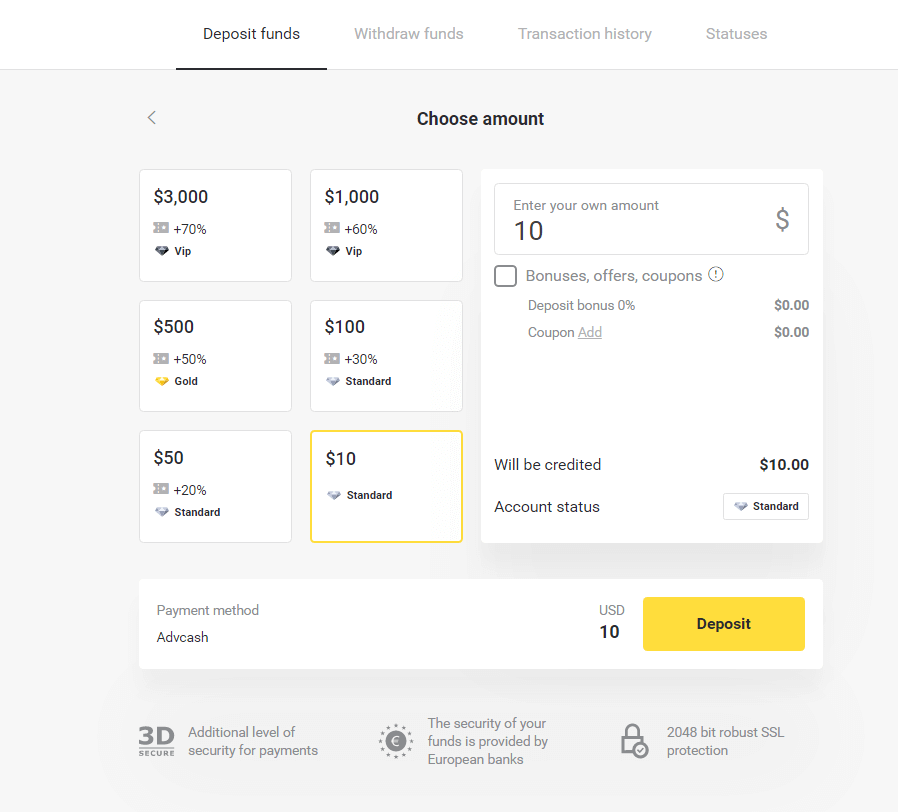
4. Anda akan dialihkan ke metode pembayaran Advcash, klik tombol “Go to payment”.
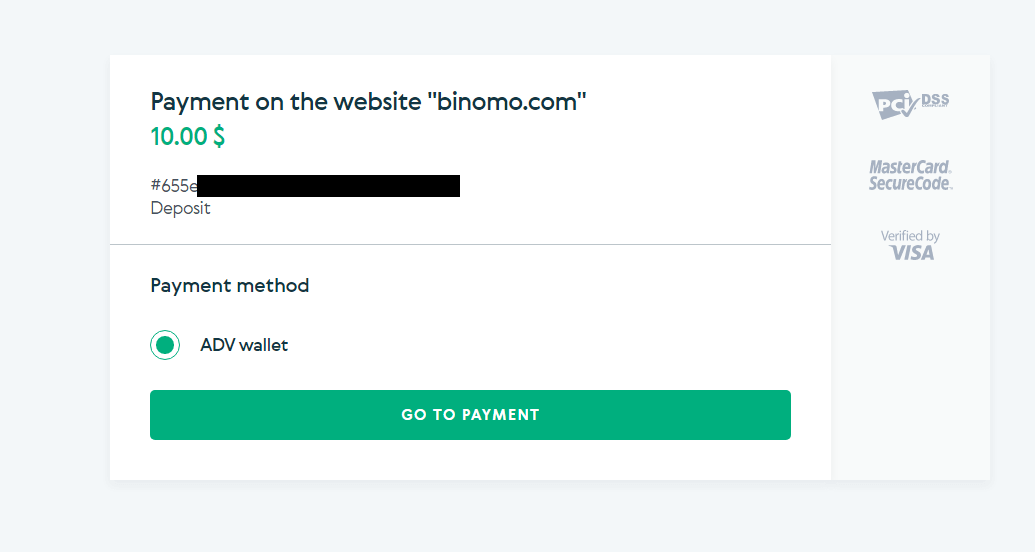
5. Masukkan alamat email, kata sandi akun Advcash Anda dan klik tombol "Masuk ke Adv".
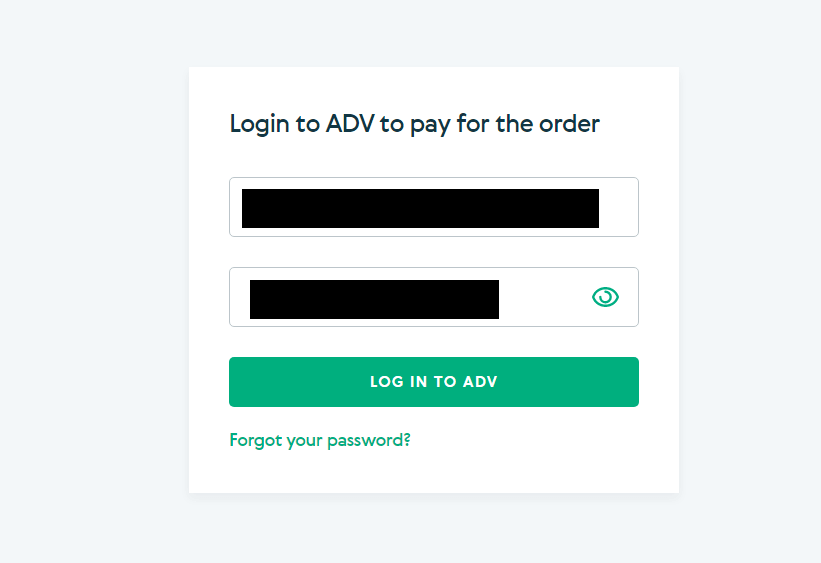
6. Pilih mata uang akun Advcash Anda dan klik tombol “Lanjutkan”.
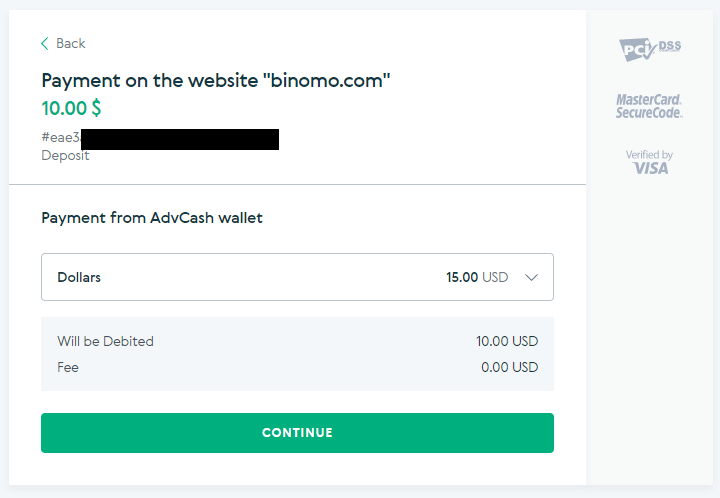
7. Konfirmasikan transfer Anda dengan mengklik tombol “Konfirmasi”.
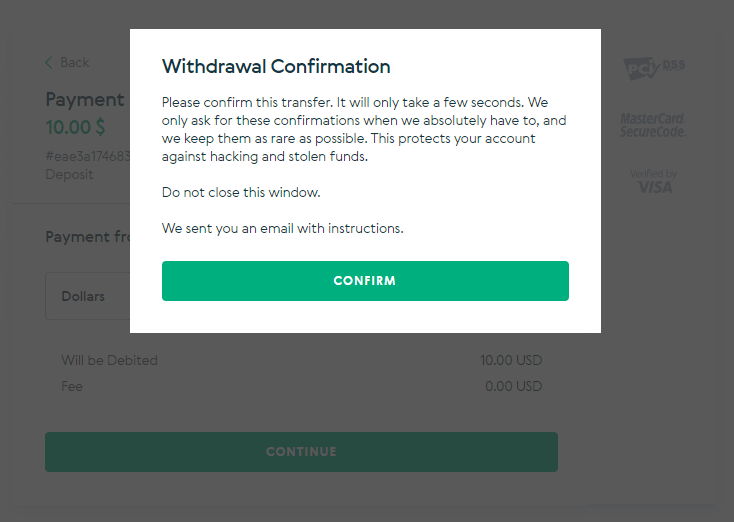
8. Konfirmasi transaksi Anda akan dikirimkan ke email Anda. Buka kotak email Anda dan konfirmasikan untuk menyelesaikan deposit.
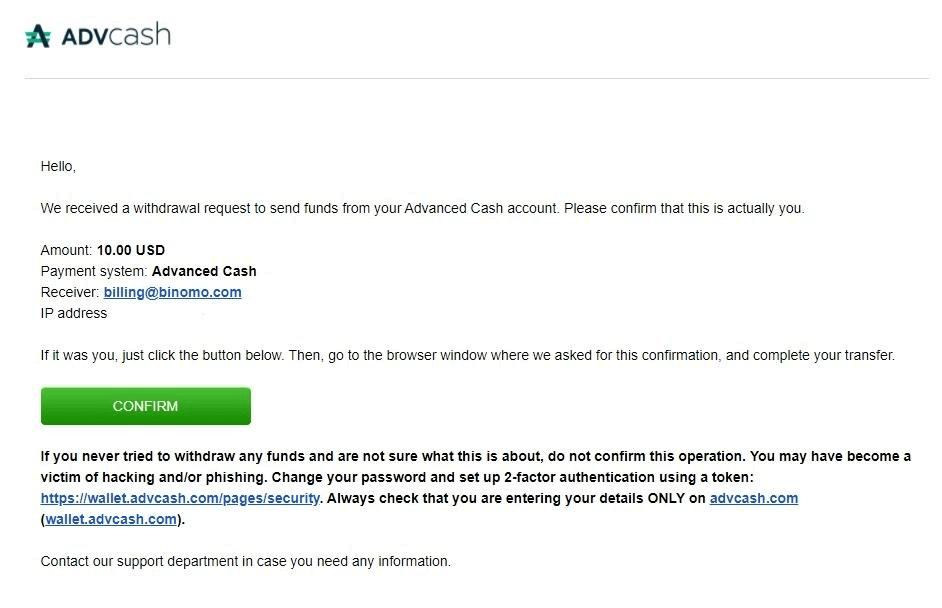
9. Setelah konfirmasi Anda akan mendapatkan pesan ini tentang transaksi yang berhasil.
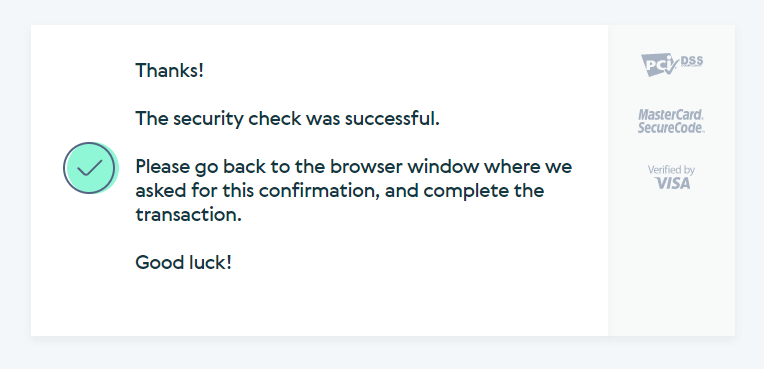
10. Anda akan mendapatkan detail pembayaran yang telah selesai.
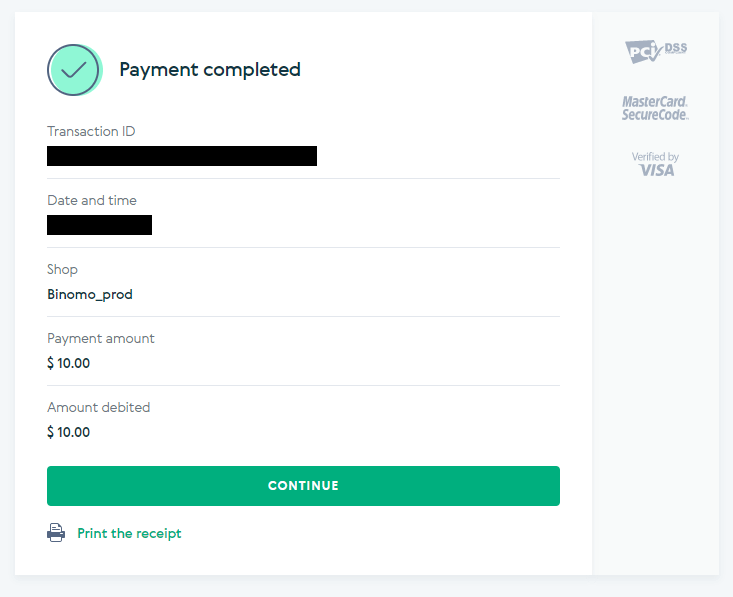
11. Konfirmasi proses deposit Anda akan ada di halaman “Riwayat transaksi” di akun Anda.
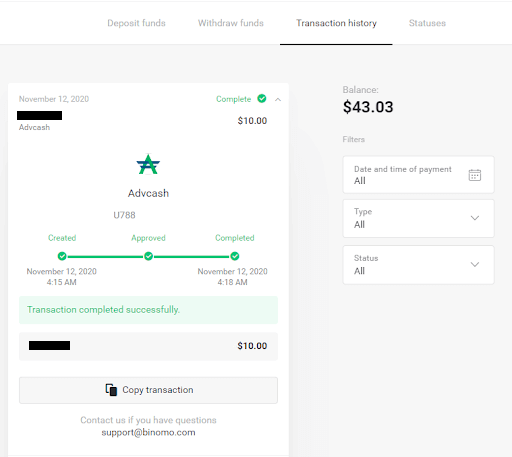
Setor melalui Perfect Money
1. Klik tombol "Deposit" di pojok kanan atas.
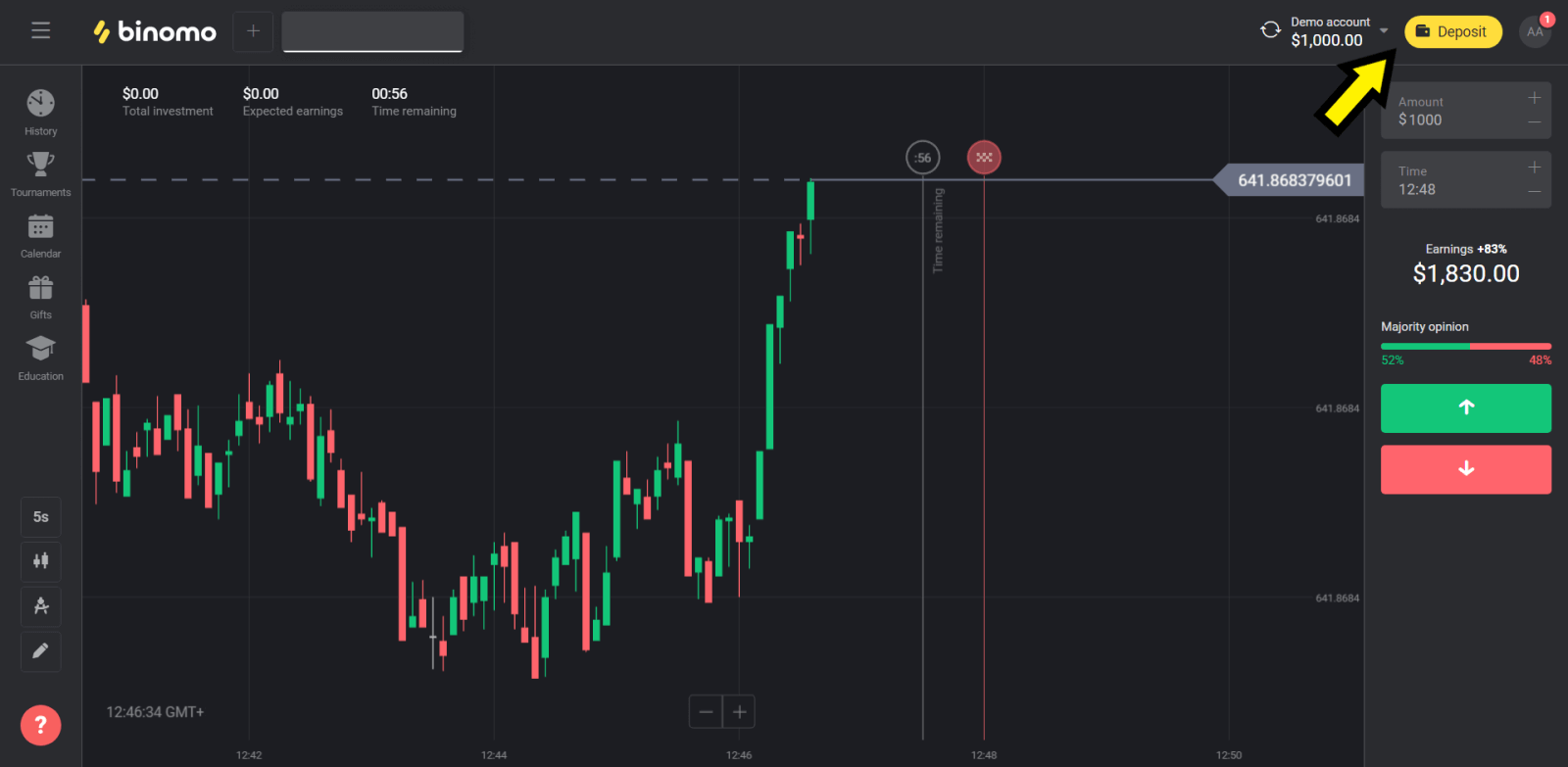
2. Pilih bagian "Сcountry" dan pilih metode "Perfect Money".
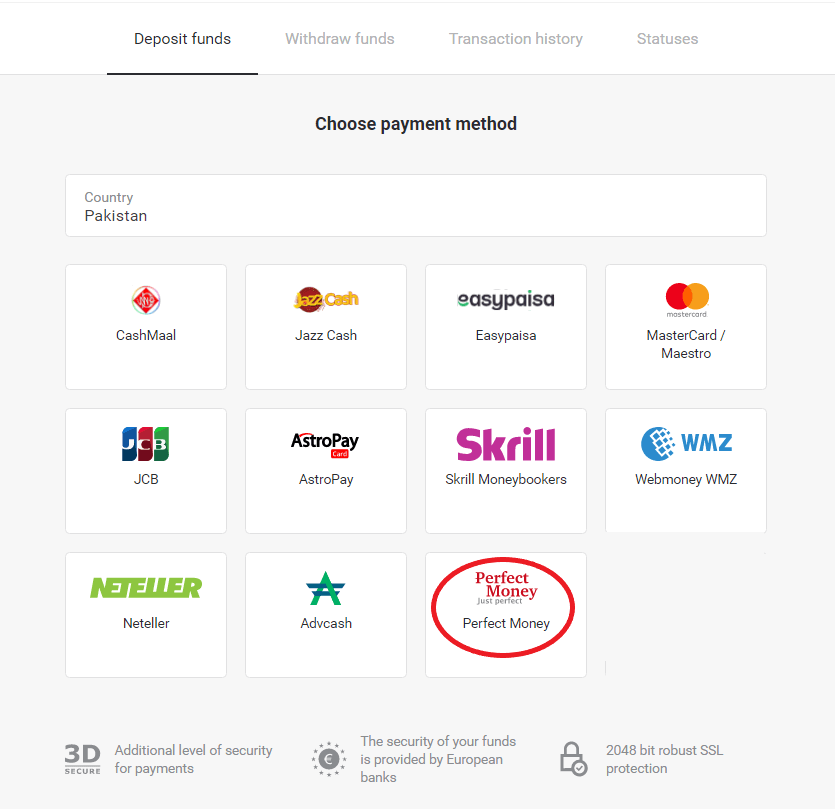
3. Masukkan jumlah yang akan disetor. Lalu klik tombol "Deposit".
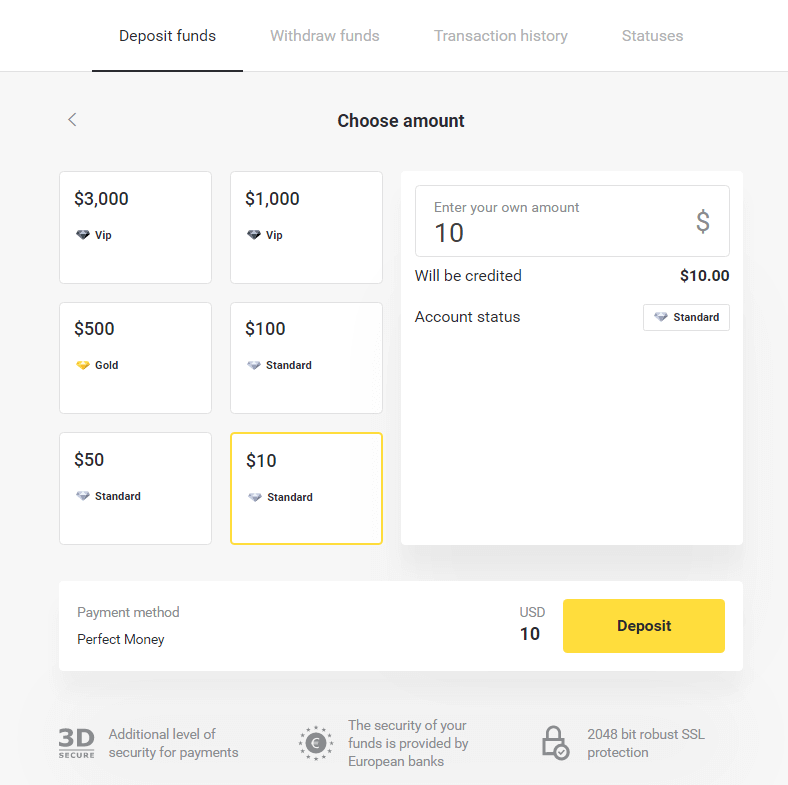
4. Masukkan ID anggota, kata sandi, dan nomor Turing, lalu klik "Pratinjau pembayaran ".
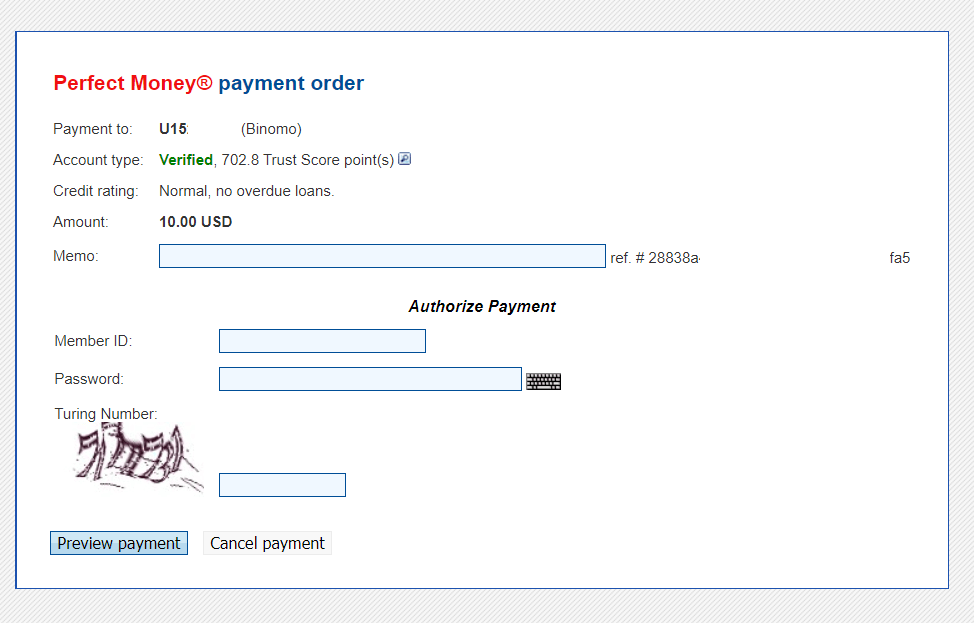
5. Biaya pemrosesan dipotong. Klik tombol "Konfirmasi pembayaran" untuk memproses pembayaran.
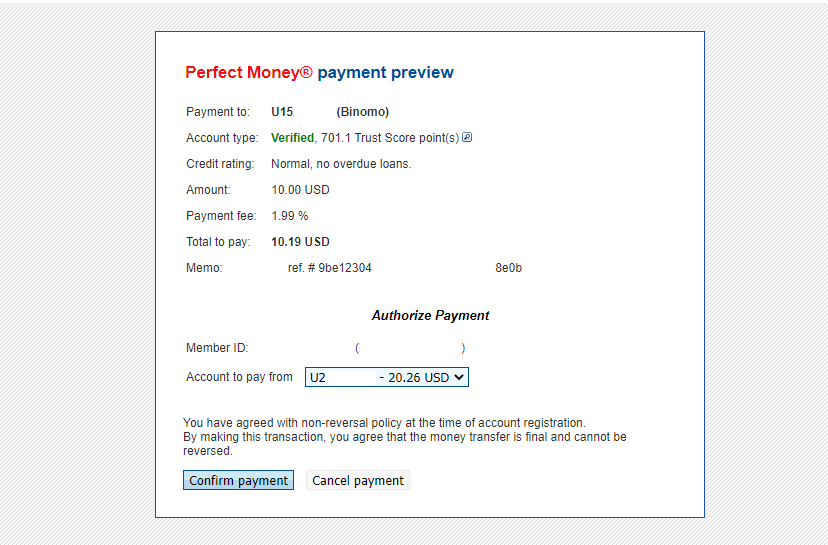
6. Anda akan mendapatkan konfirmasi pembayaran dengan detail pembayaran.
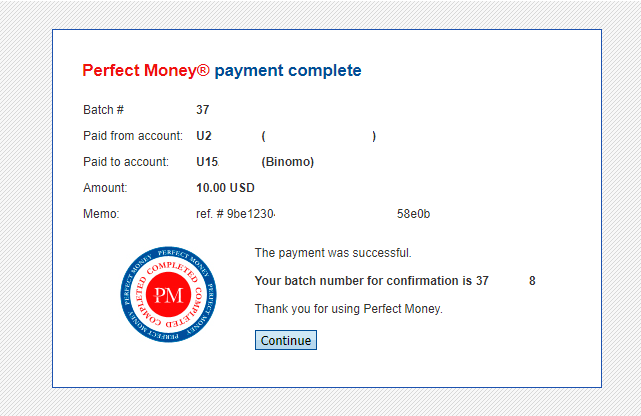
7. Transaksi Anda berhasil. Setelah pembayaran selesai, itu akan memberikan tanda terima untuk pembayaran.
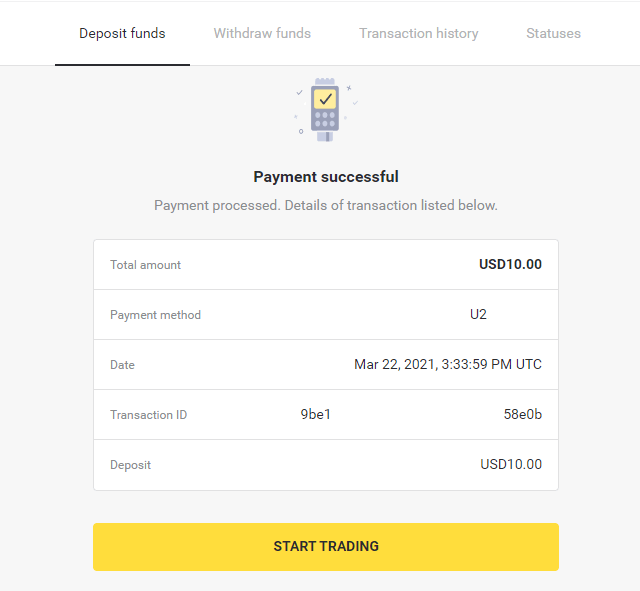
Cara Menyetor melalui Kartu Bank di Binomo
Dalam banyak kasus, dana dikreditkan dalam waktu satu jam atau bahkan seketika . Namun terkadang, mungkin perlu waktu lebih lama tergantung pada penyedia layanan pembayaran Anda. Silakan periksa waktu pemrosesan pembayaran untuk negara dan merek kartu Anda sebelum menghubungi dukungan Binomo.
Setoran di Kazakhstan (Visa / Mastercard / Maestro)
1. Klik tombol "Deposit" di pojok kanan atas.
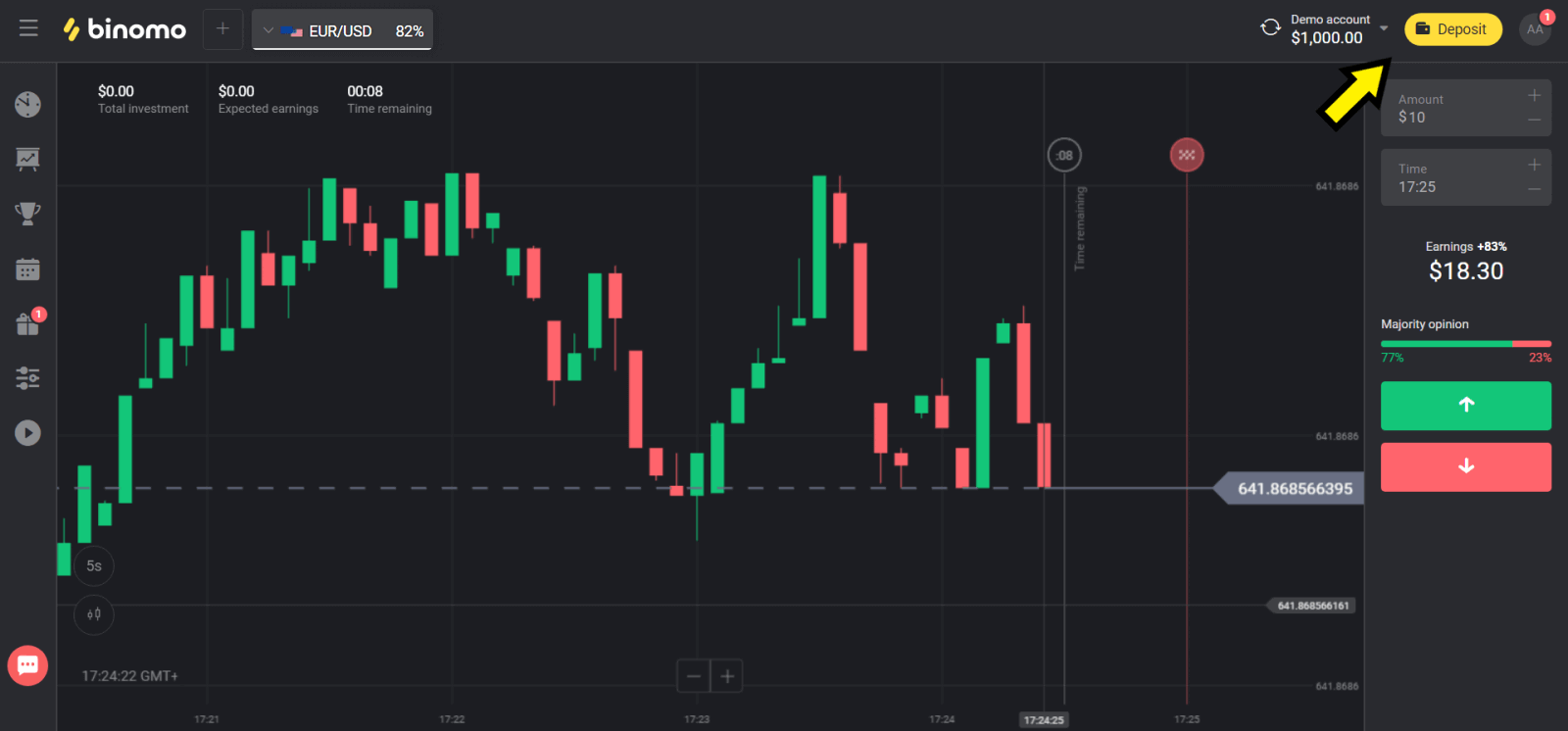
2. Pilih “Kazakhstan” di bagian “Сcountry” dan pilih metode “Visa / Mastercard / Maestro”.
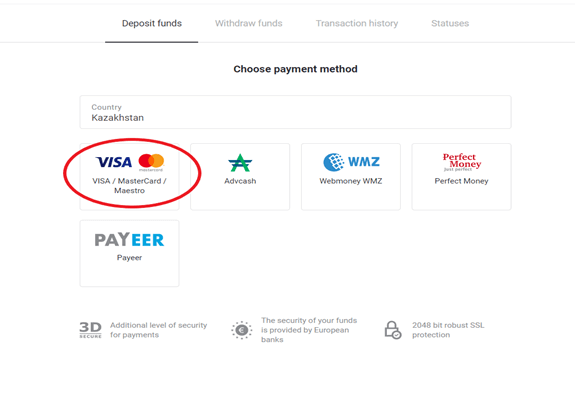
3. Pilih jumlah deposit.

4. Isi detail kartu bank Anda dan klik tombol "Bayar".
Jika kartu Anda dikeluarkan oleh Kaspi Bank, harap periksa di aplikasi seluler apakah Anda telah mengaktifkan opsi pembayaran di Internet, dan Anda belum mencapai batas. Anda juga dapat memperluas batas di aplikasi seluler Anda.
Bank Anda juga dapat menolak transaksi, untuk menghindarinya harap ikuti informasi ini:
2. Kemudian jumlah acak didebit dari kartu Anda (dari 50 hingga 99 tenge).
3. Anda akan diminta untuk memasukkan jumlah yang didebet. Masukkan jumlah dari SMS di aplikasi seluler.
4. Jika jumlahnya benar, maka Anda akan masuk dalam DAFTAR PUTIH.
5. Jumlah yang didebet akan dikembalikan ke kartu.
6. Pembayaran berikutnya akan berhasil.
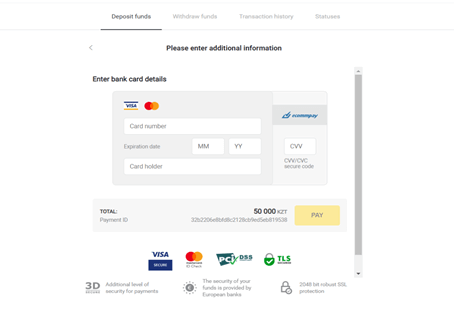
5. Masukkan kata sandi satu kali dari bank Anda untuk menyelesaikan transaksi.
6. Jika pembayaran berhasil, Anda akan dialihkan ke halaman berikut dengan jumlah pembayaran, tanggal, dan ID transaksi tertera:
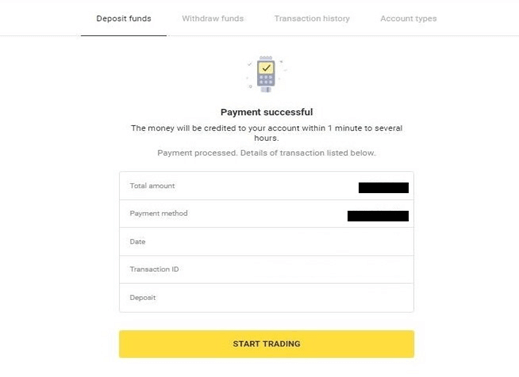
Setoran di Turki (Visa / Mastercard / Maestro)
Anda hanya dapat menggunakan metode pembayaran ini jika Anda:
- Memiliki kewarganegaraan Turki (dengan KTP lengkap);
- Gunakan alamat IP Turki;
Ingat!
- Anda hanya dapat melakukan 5 transaksi sukses sehari;
- Anda harus menunggu selama 30 menit setelah melakukan transaksi untuk melakukan transaksi lainnya.
- Anda hanya dapat menggunakan 1 ID Turki untuk mengisi kembali akun Anda.
Anda juga dapat menggunakan metode pembayaran lainnya.
1. Klik tombol “Deposit” di pojok kanan atas layar.
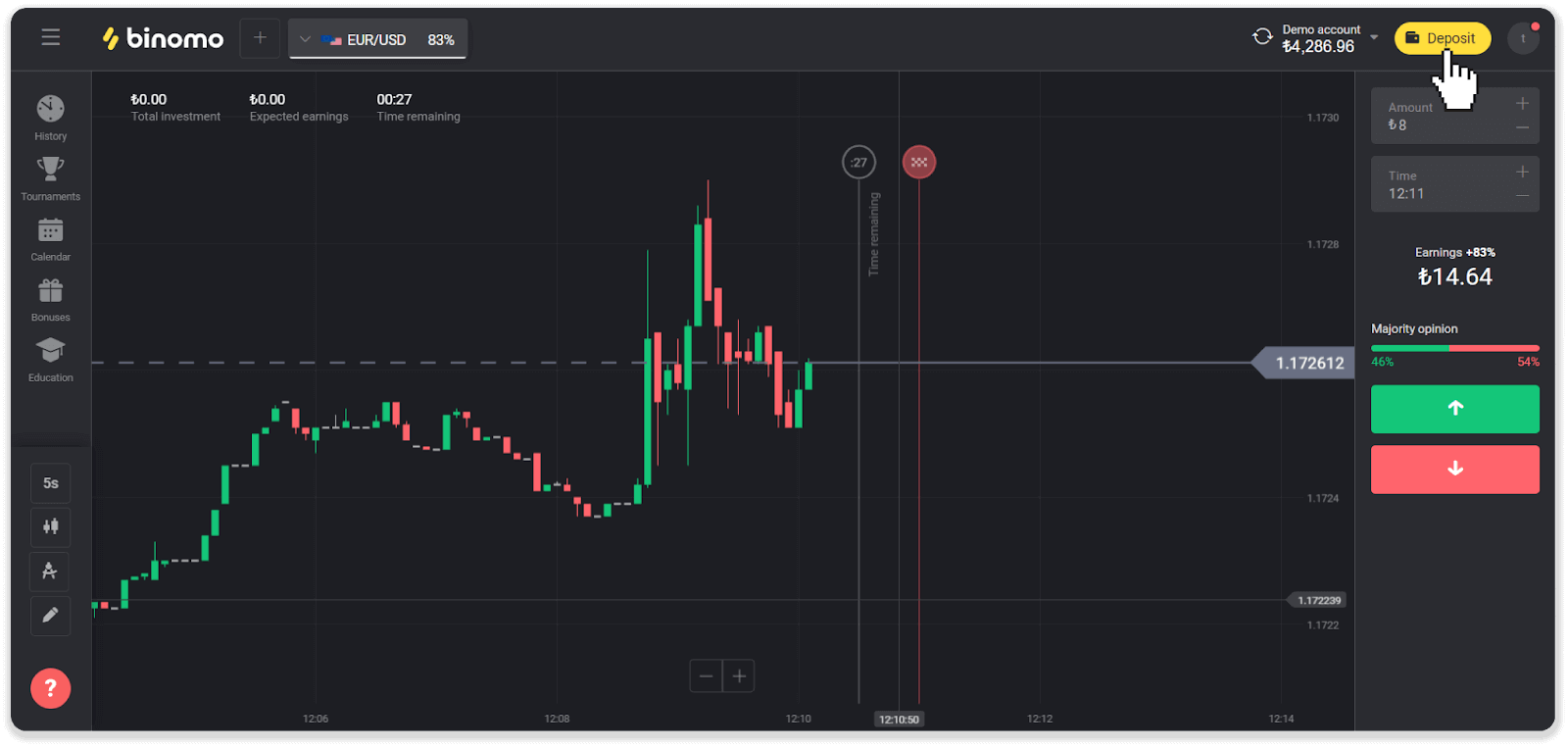
2. Pilih “Turki” di bagian “Negara” dan pilih metode pembayaran “Visa / Mastercard / Maestro”.
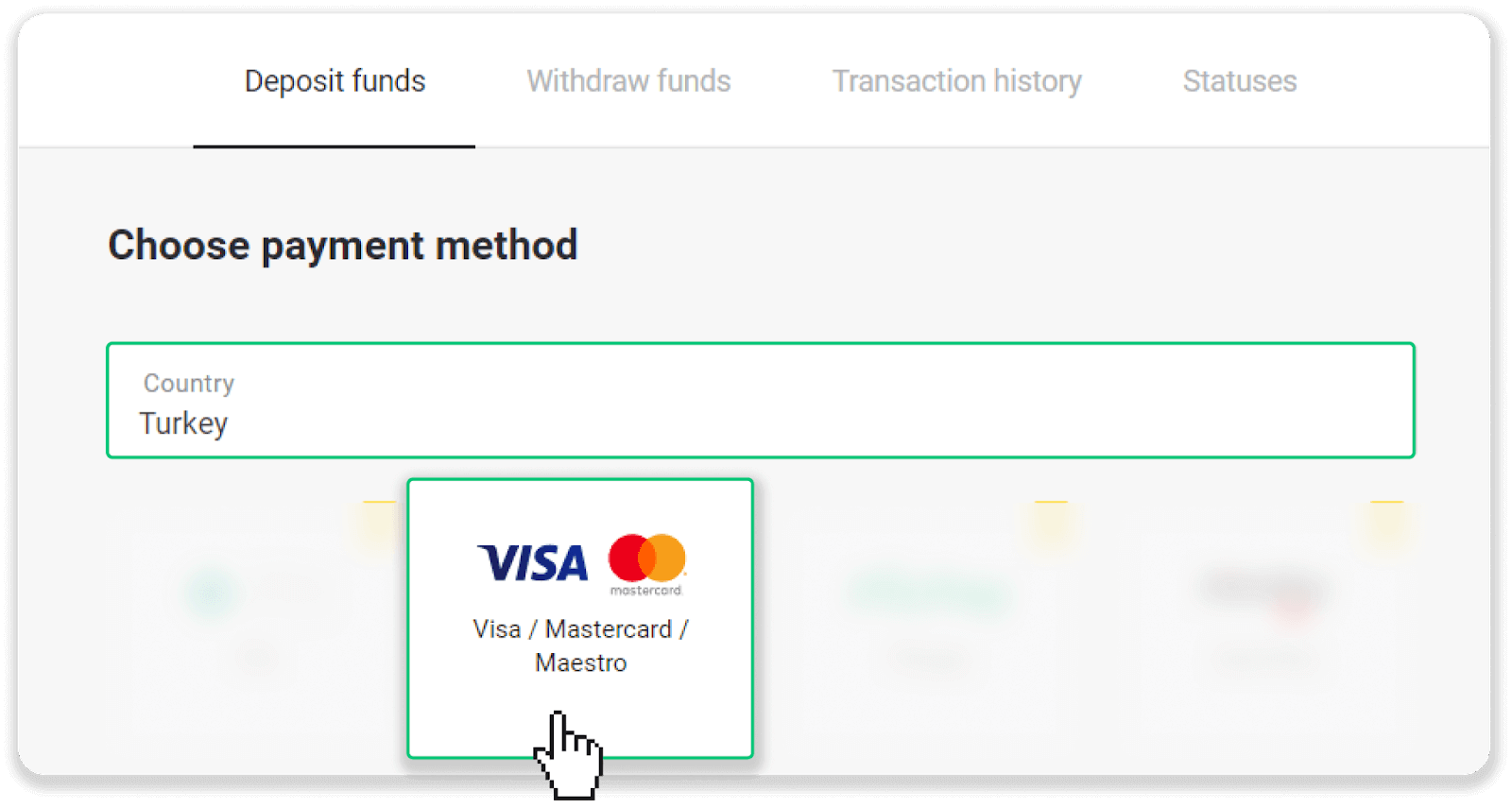
3. Pilih jumlah deposit, masukkan nama depan dan belakang Anda, lalu tekan tombol “Deposit”.

4. Isi informasi kartu Anda dan klik tombol “Yatır”.
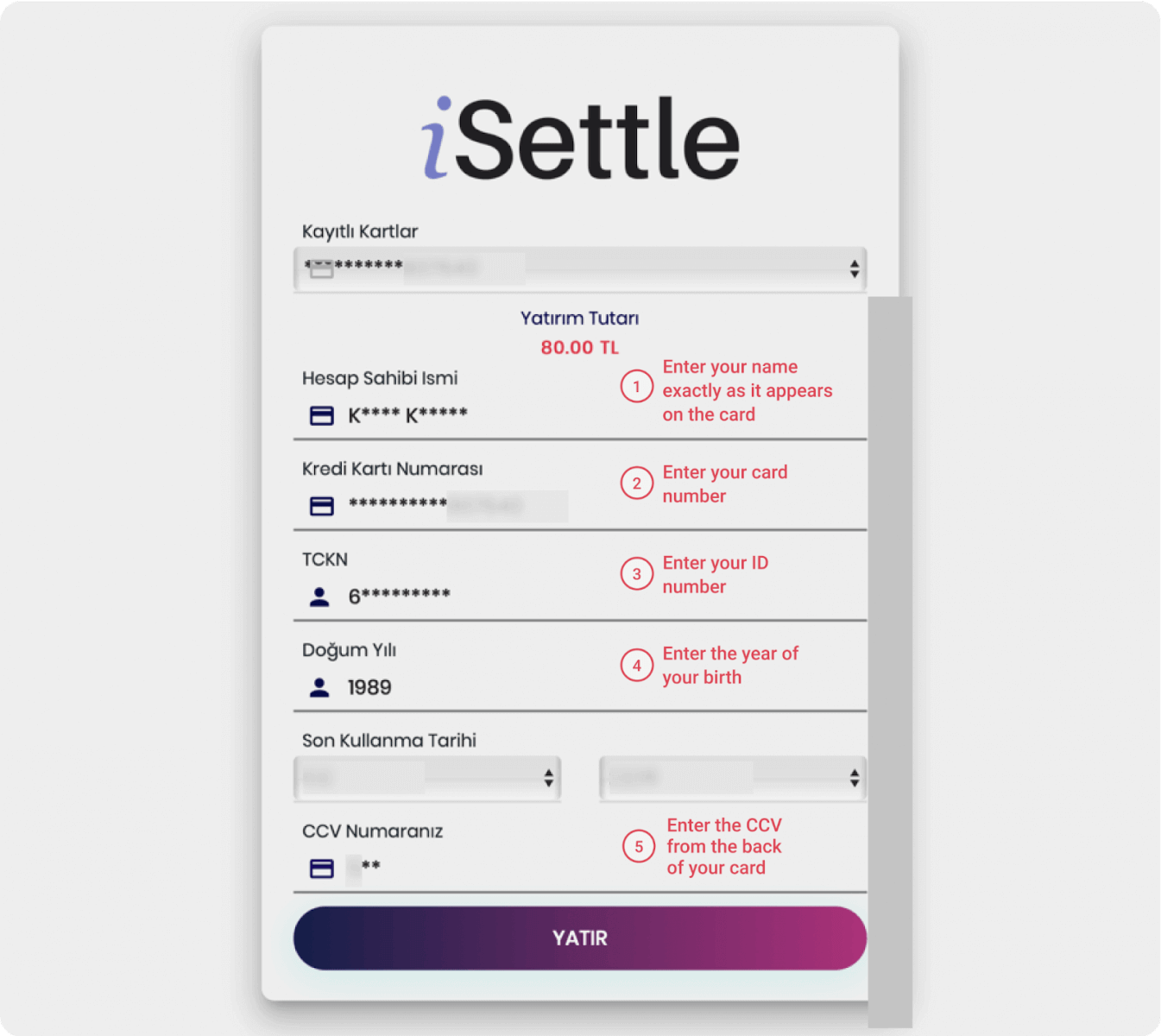
5. SMS dengan kode akan dikirimkan ke ponsel Anda. Masukkan kode dan klik "Onay".
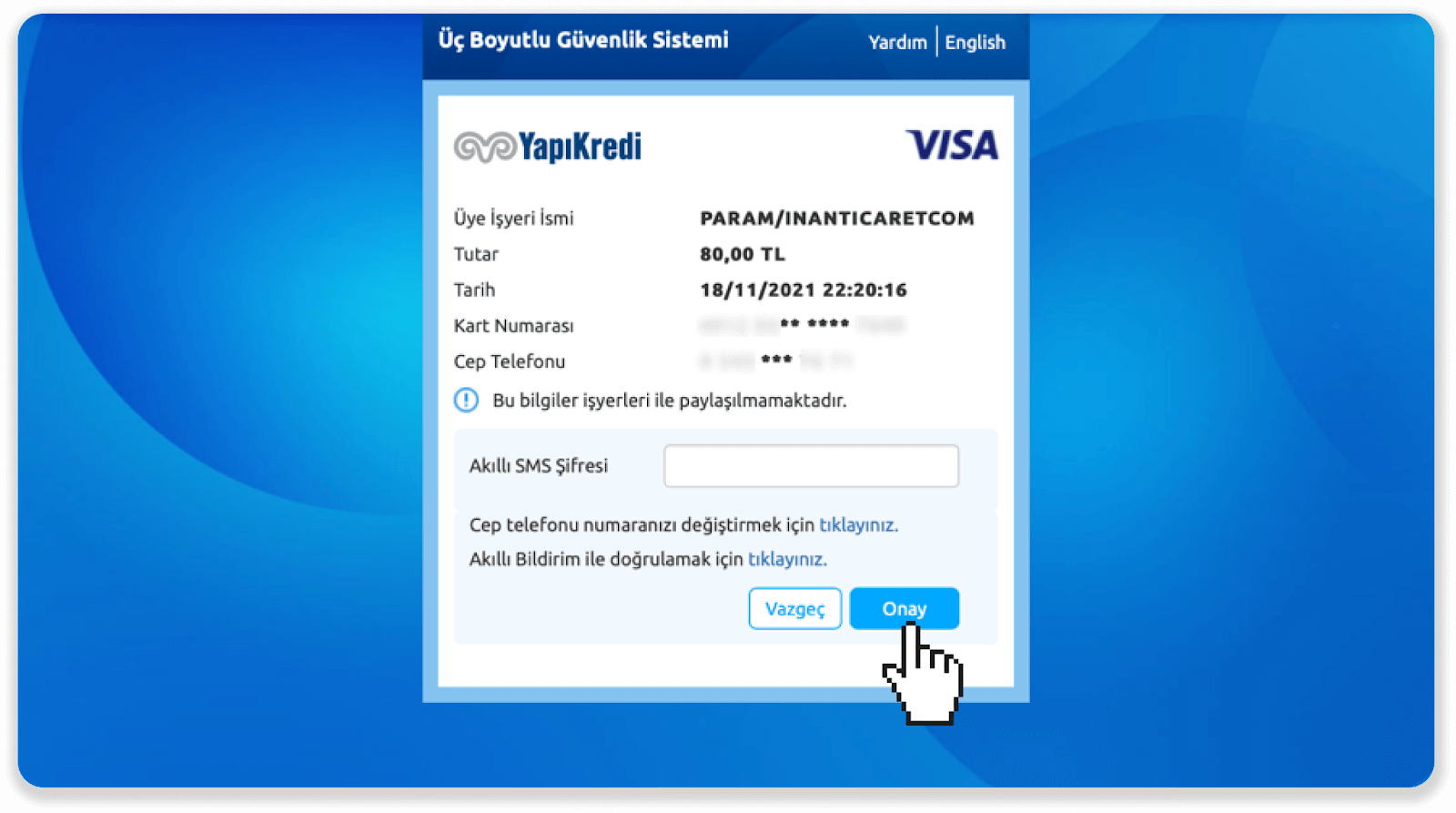
6. Pembayaran Anda berhasil. Anda akan secara otomatis diarahkan ke halaman berikutnya.
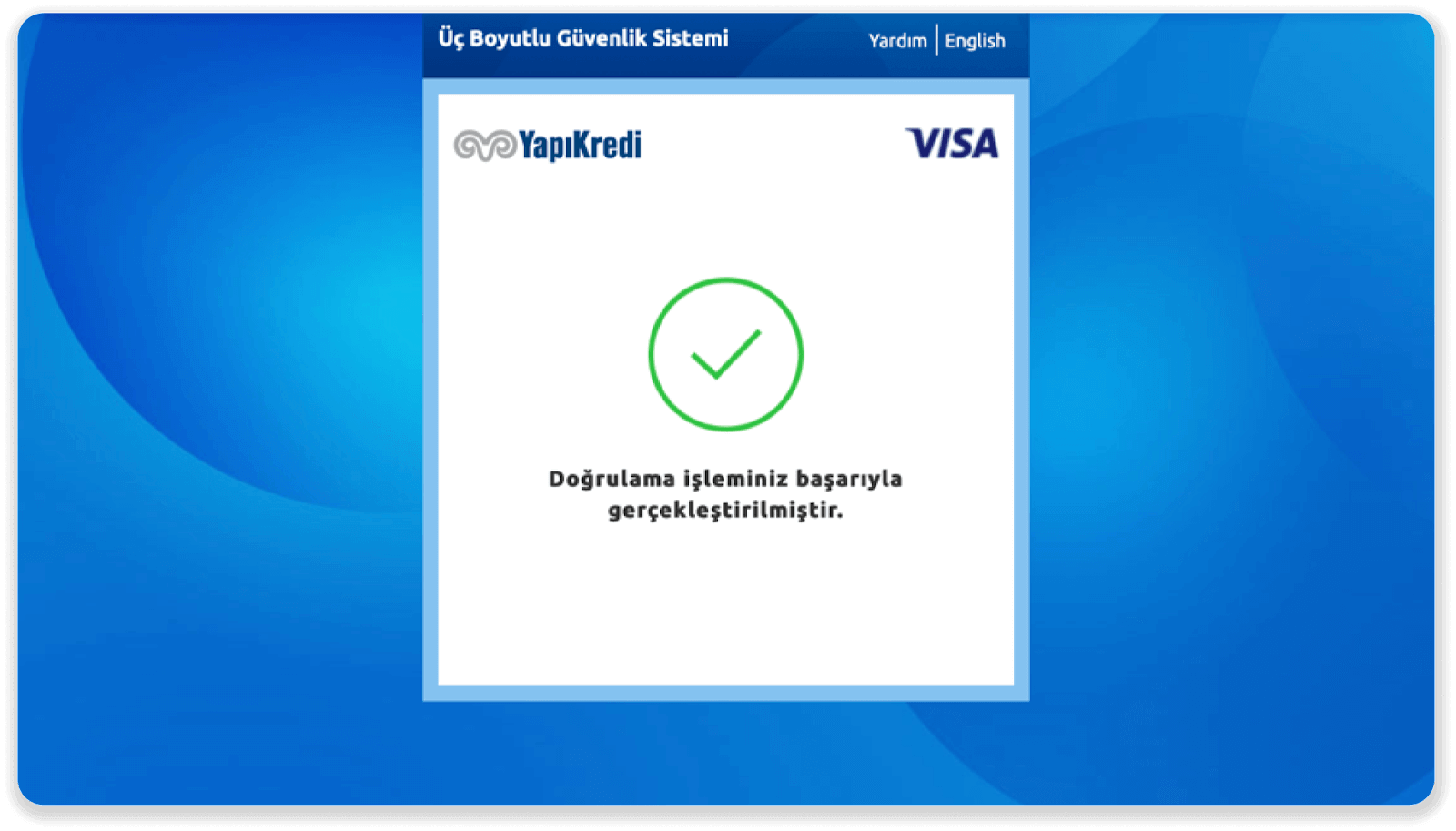
7. Anda dapat kembali ke Binomo dengan mengklik tombol "Siteye Geri Dön”.
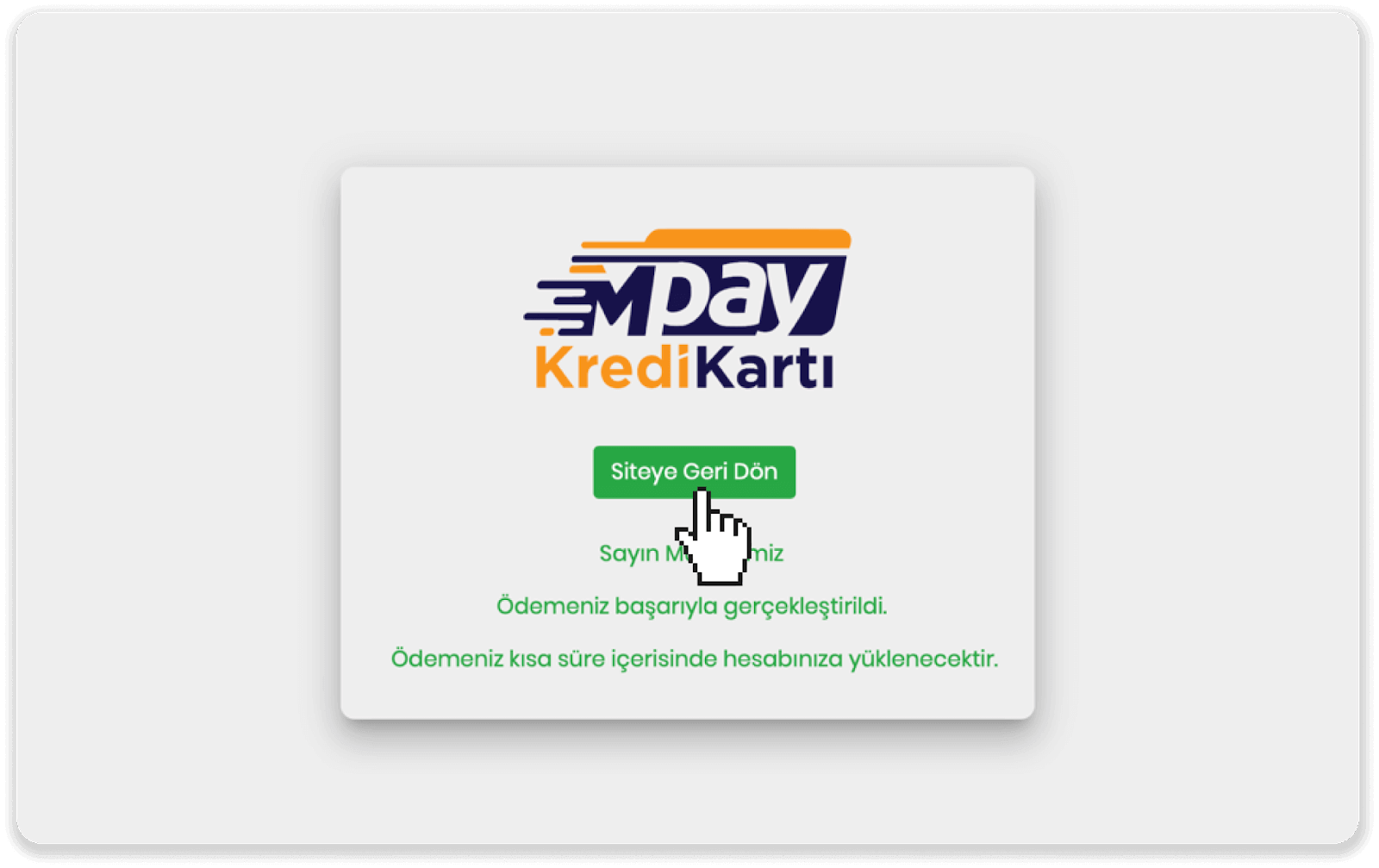
8. Untuk memeriksa status transaksi Anda, buka tab “Riwayat transaksi” dan klik deposit Anda untuk melacak statusnya.
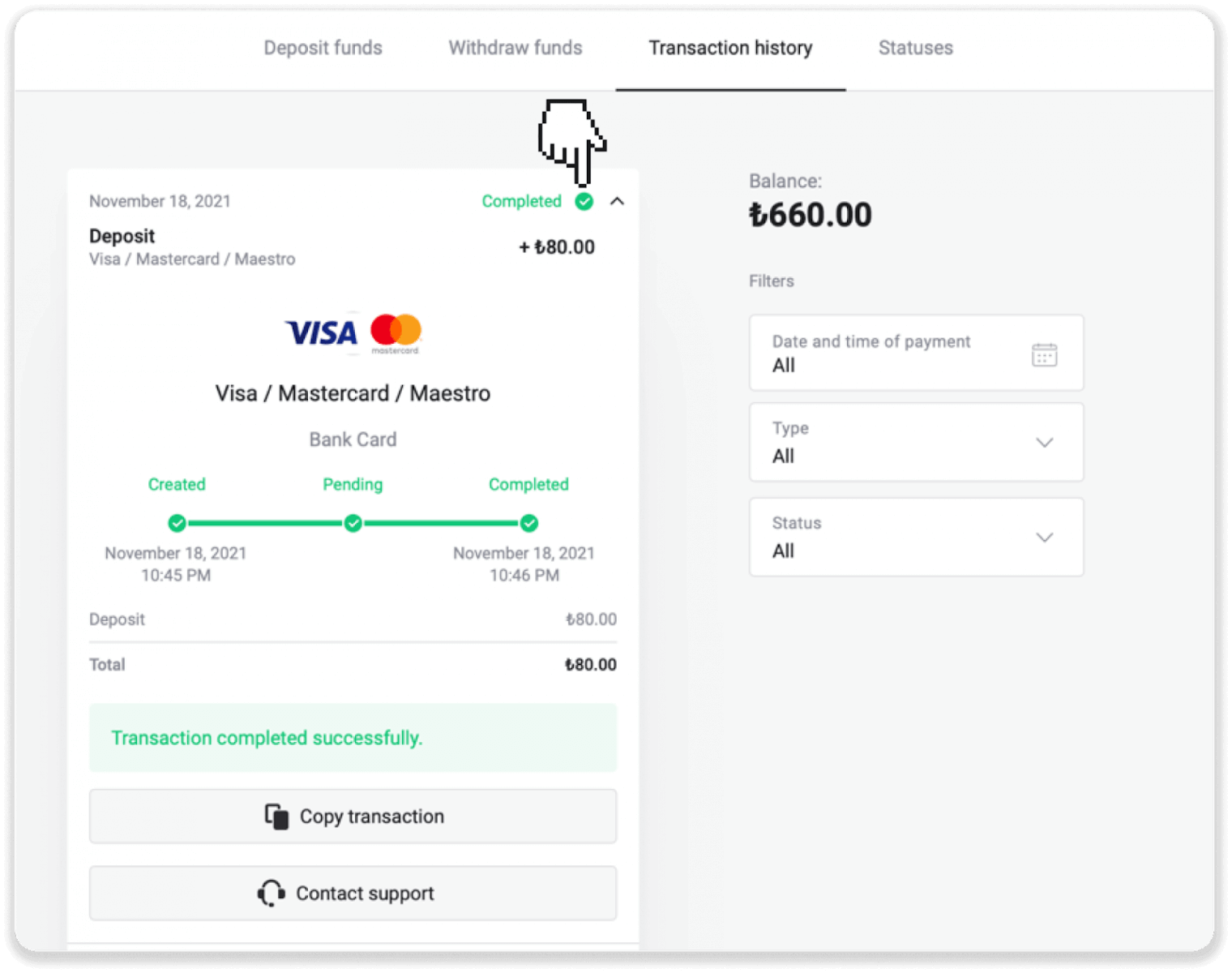
Deposit di negara Arab (Visa/Mastercard/Maestro)
1. Klik tombol "Deposit" di pojok kanan atas.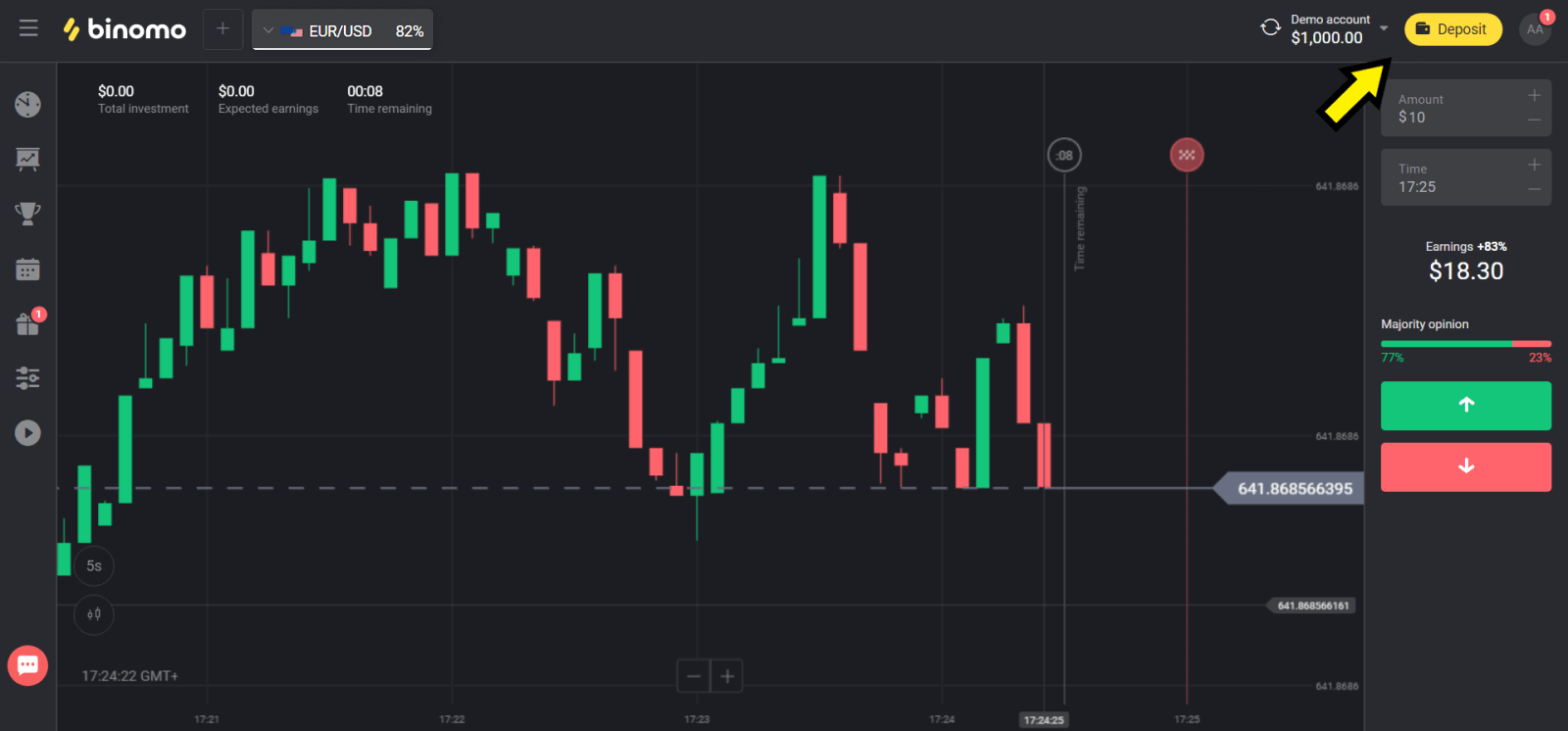
2. Pilih negara Anda di bagian “Сcountry” dan pilih metode “Visa”, “Mastercard/Maestro”.
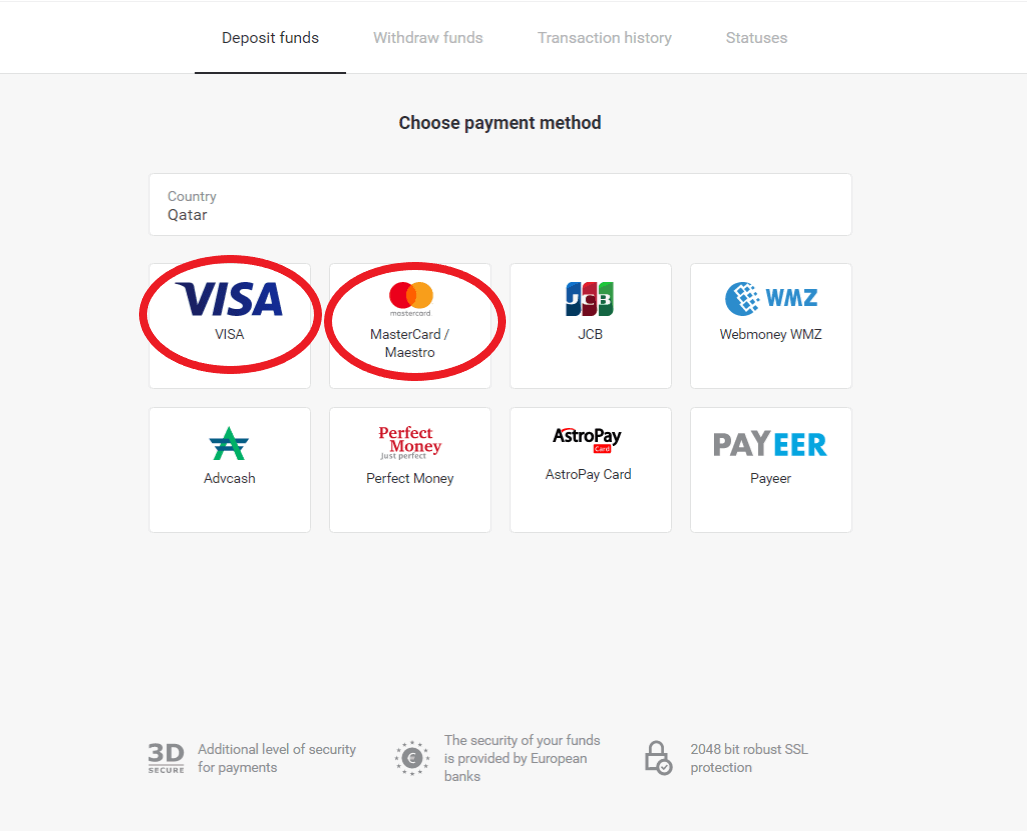
3. Pilih jumlah deposit.
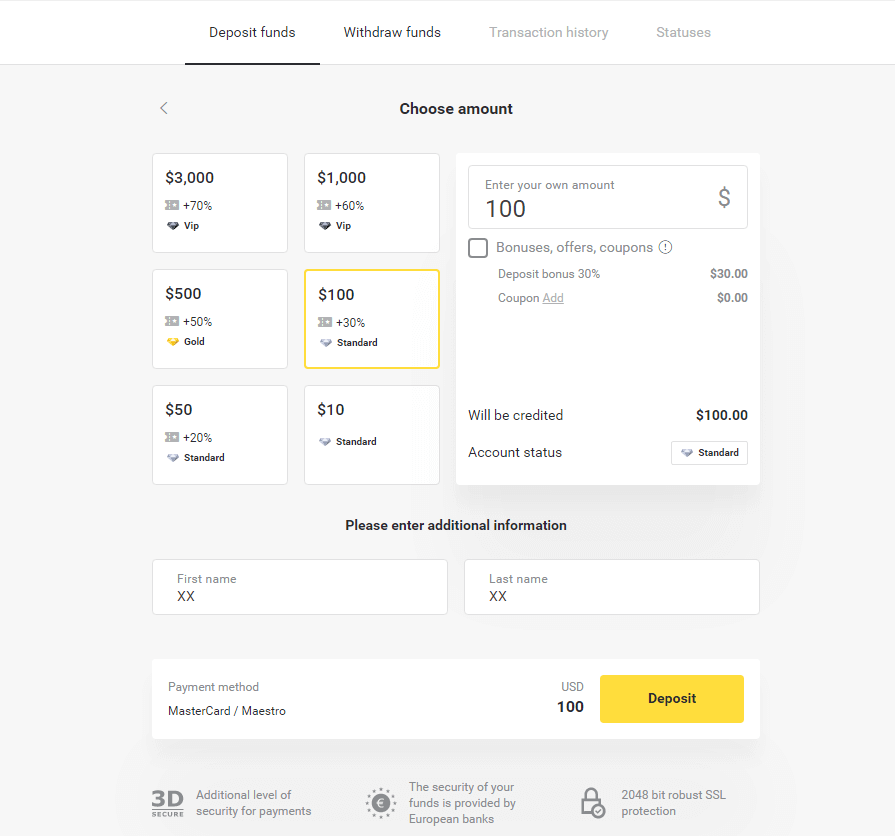
4. Isi detail kartu bank Anda dan klik tombol "Bayar".
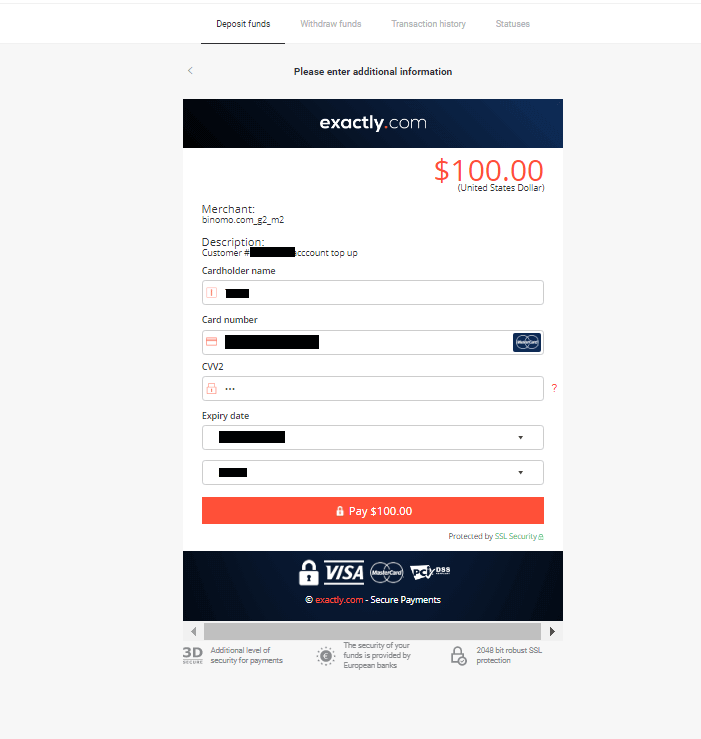
5. Konfirmasikan pembayaran dengan kode kata sandi satu kali yang diterima dalam pesan SMS.
6. Jika pembayaran berhasil, Anda akan dialihkan ke halaman berikut dengan jumlah pembayaran, tanggal, dan ID transaksi tertera:
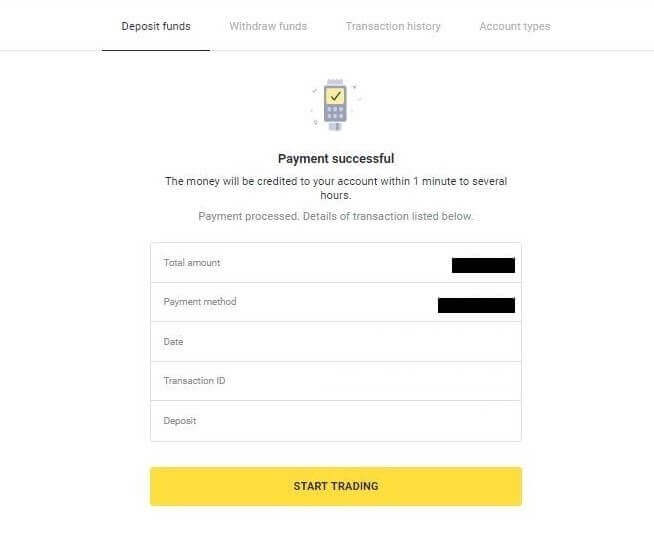
Setoran di Ukraina (Visa / Mastercard / Maestro)
1. Klik tombol "Deposit" di pojok kanan atas.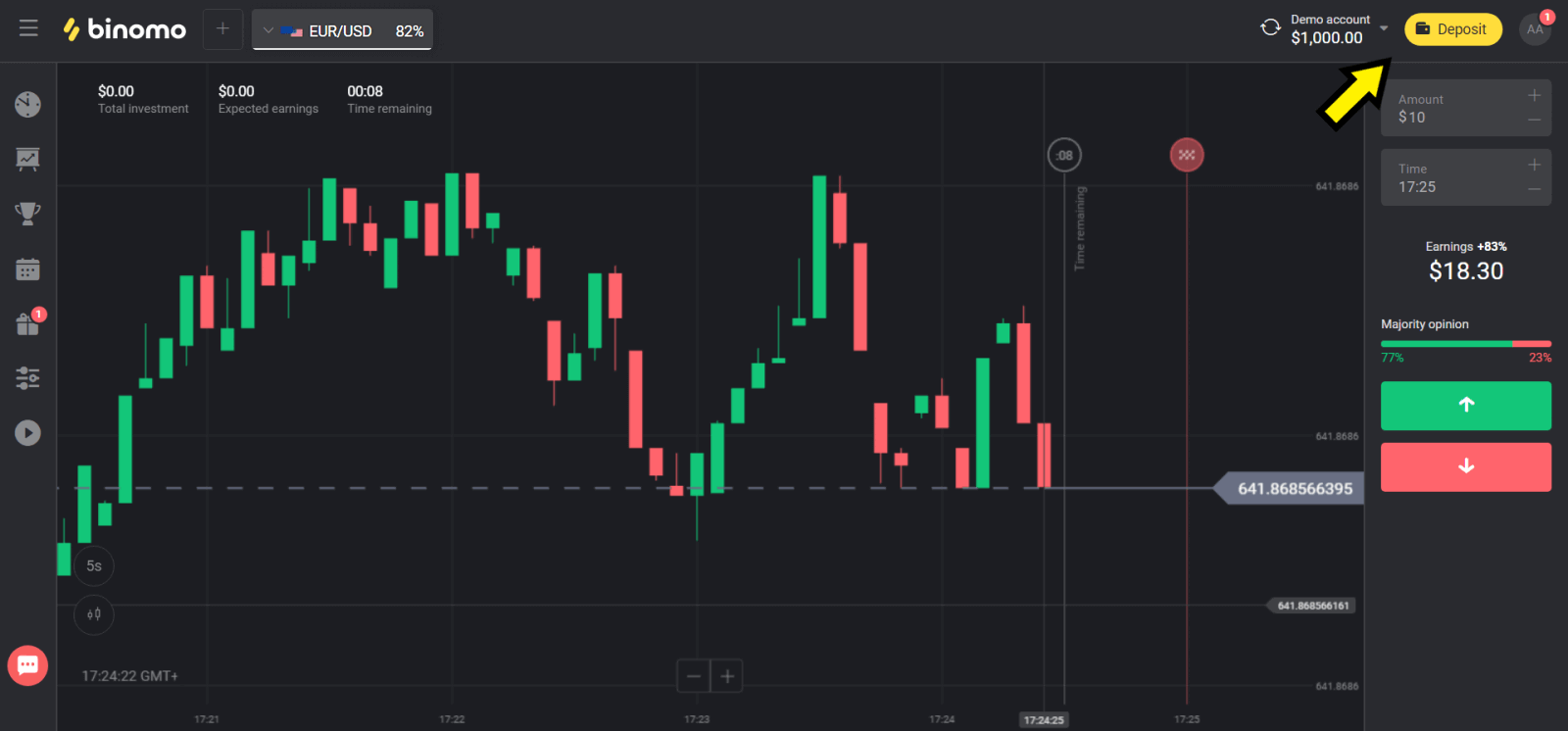
2. Pilih “Ukraina” di bagian “Negara” dan pilih metode “Mastercard/Maestro” atau “Visa” tergantung pada yang Anda gunakan.
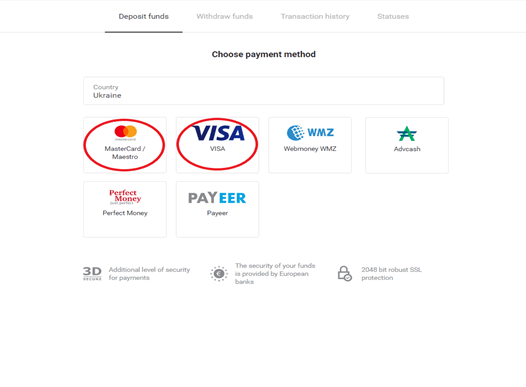
3. Pilih jumlah deposit.
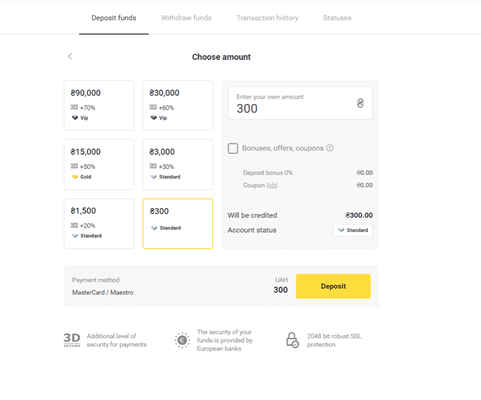
4. Isi detail kartu bank Anda dan klik tombol "Bayar".
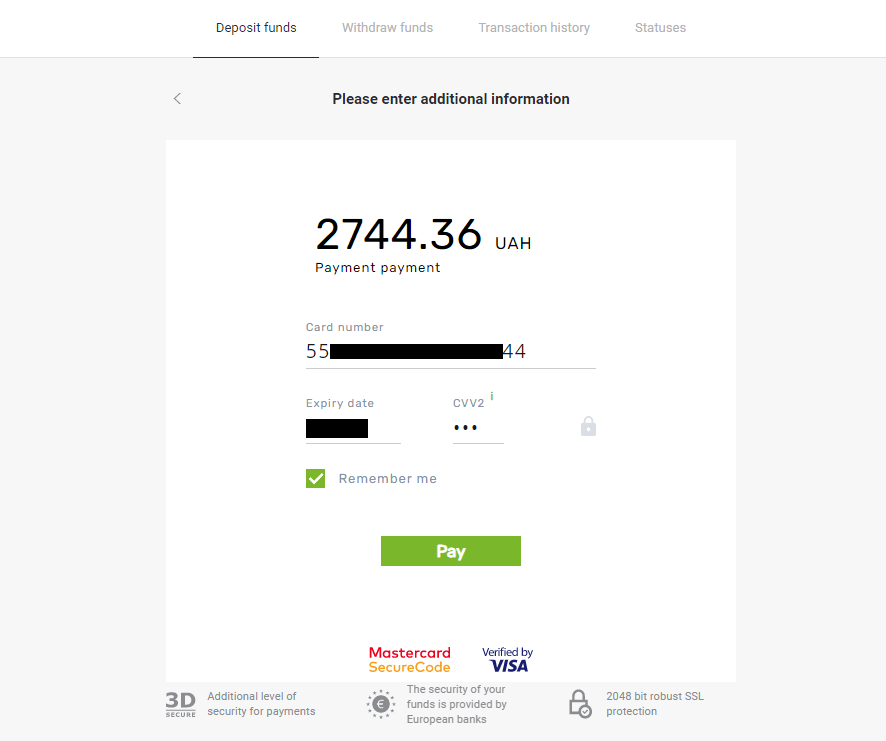
5. Konfirmasikan pembayaran dengan kode kata sandi satu kali yang diterima dalam pesan SMS.
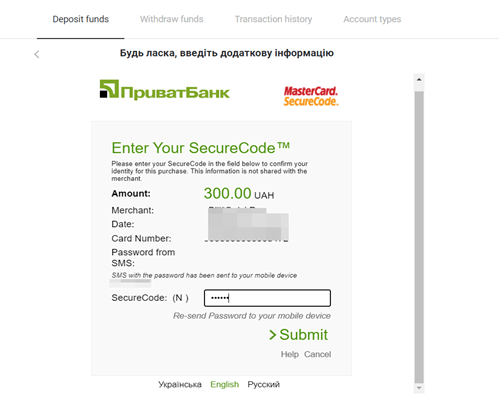
6. Jika pembayaran berhasil, Anda akan diarahkan ke halaman berikut dengan jumlah pembayaran, tanggal dan ID transaksi yang ditunjukkan:
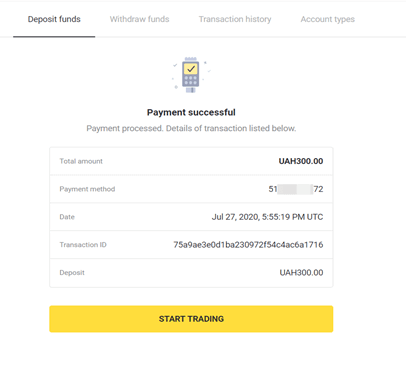
Setoran di India (Visa / Mastercard / Rupay)
1. Klik tombol “Deposit” di pojok kanan atas layar.
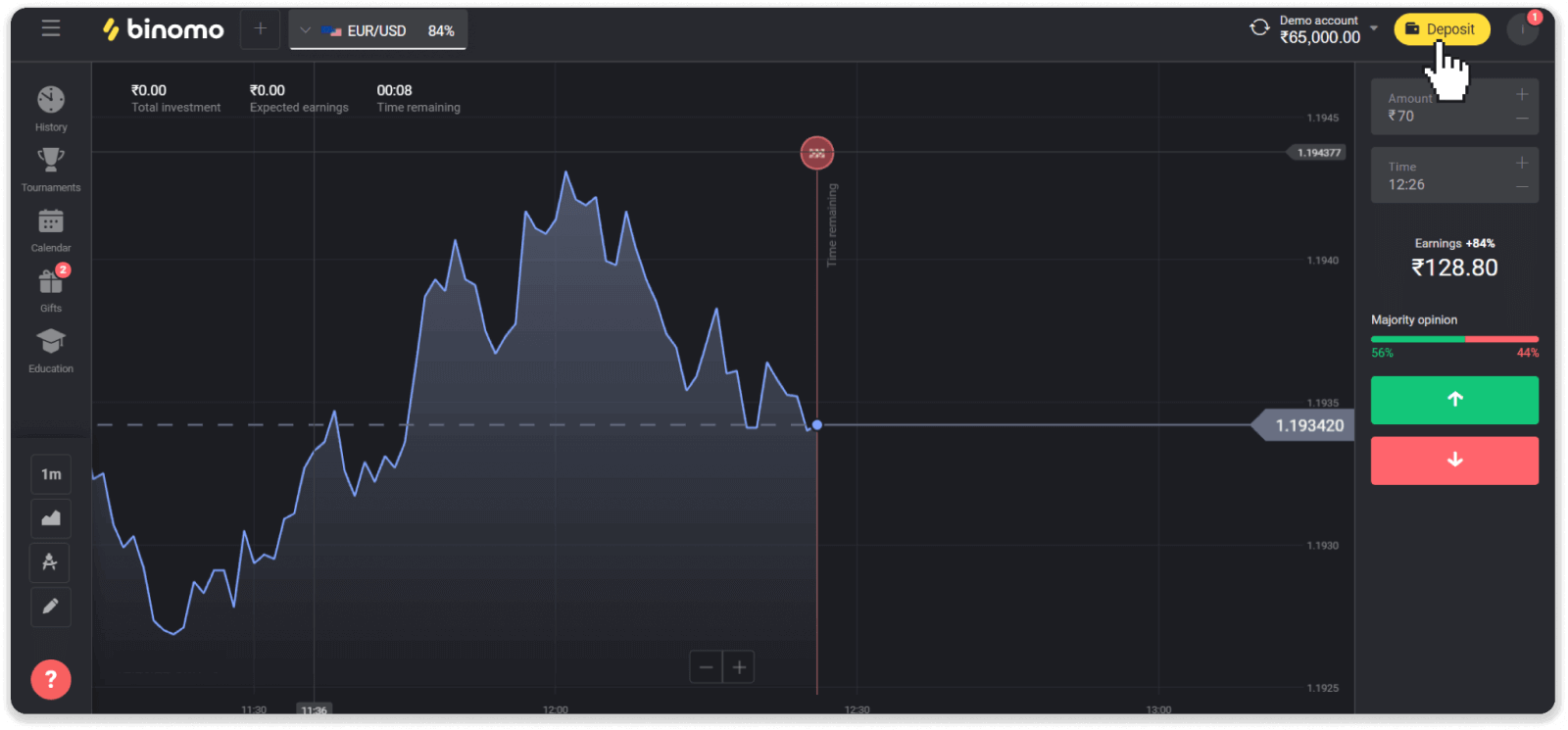
2. Pilih “India” di bagian “Negara” dan pilih metode pembayaran “Visa”.
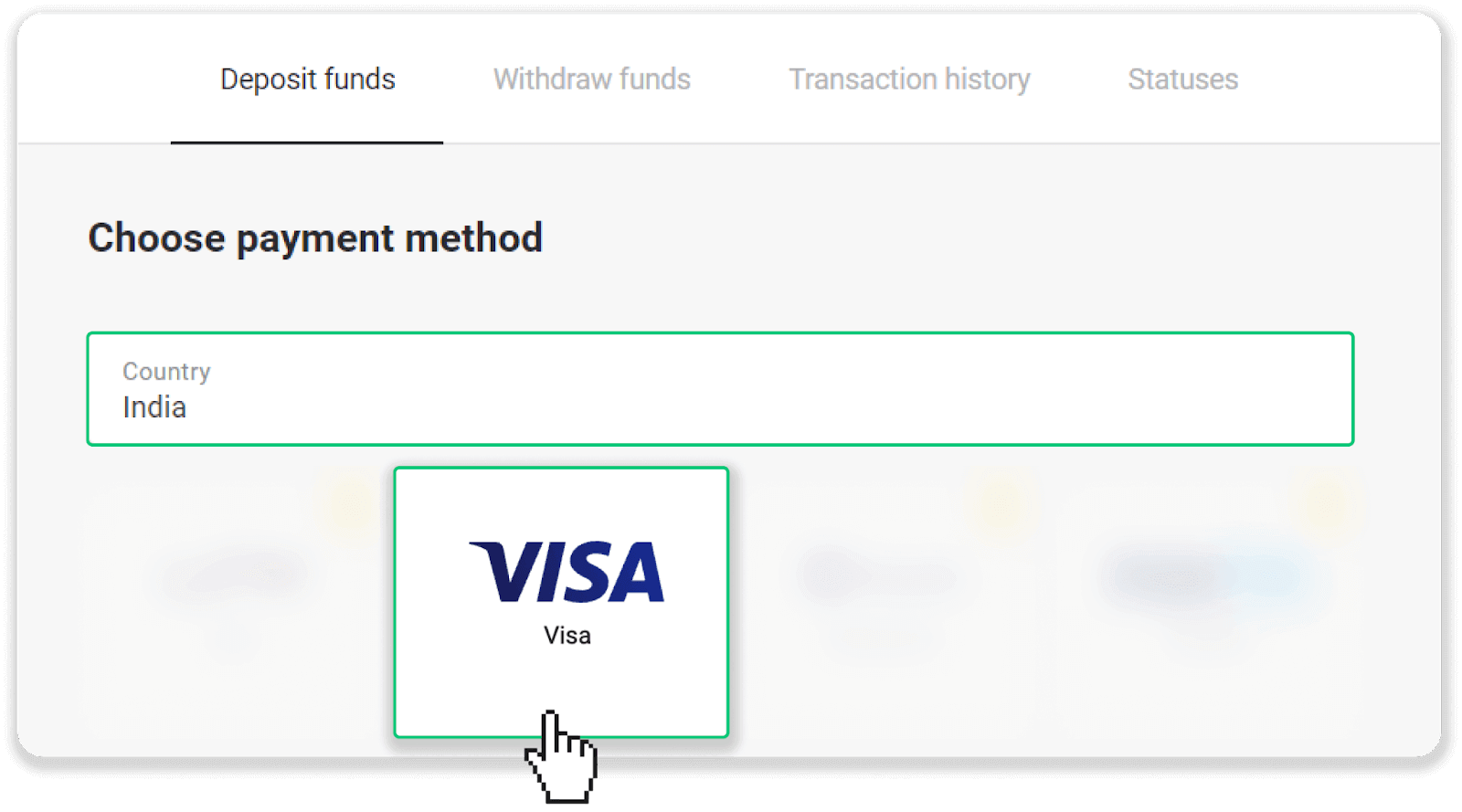
3. Masukkan jumlah deposit, nomor telepon Anda, dan klik tombol “Deposit”.
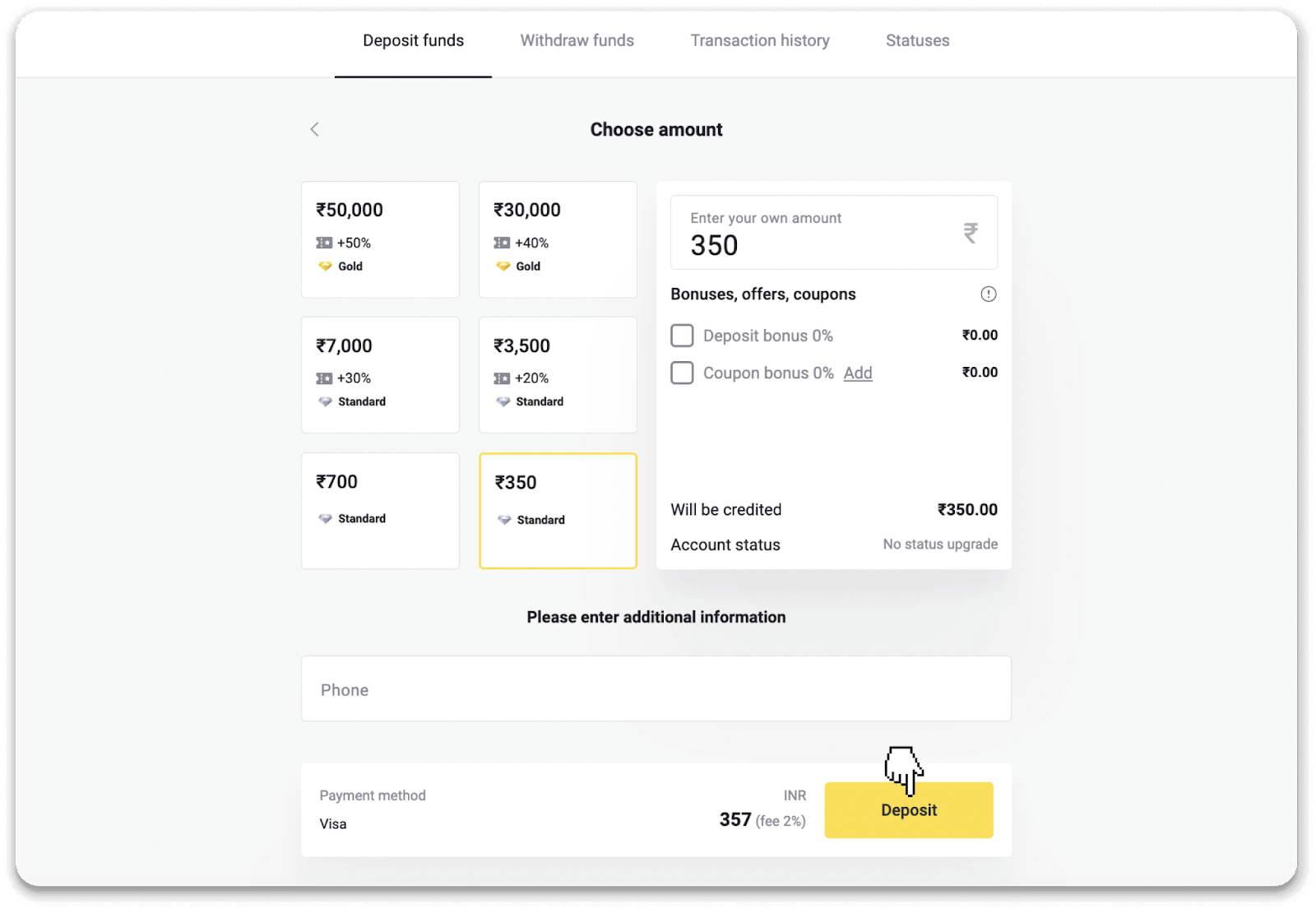
4. Masukkan detail kartu Anda dan klik "Bayar".
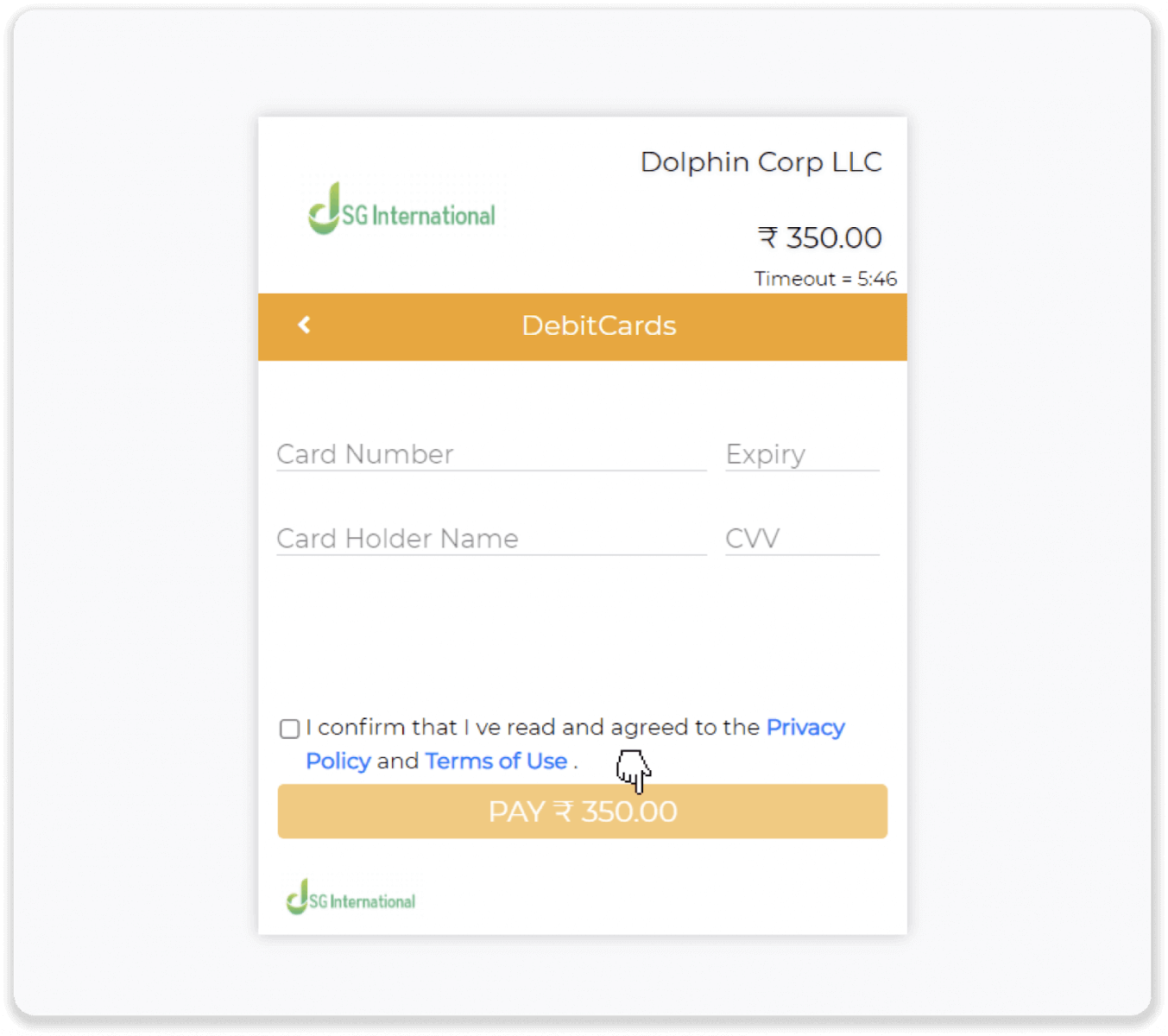
5. Masukkan kata sandi satu kali (OTP) yang dikirimkan ke nomor ponsel Anda, dan klik "Kirim".
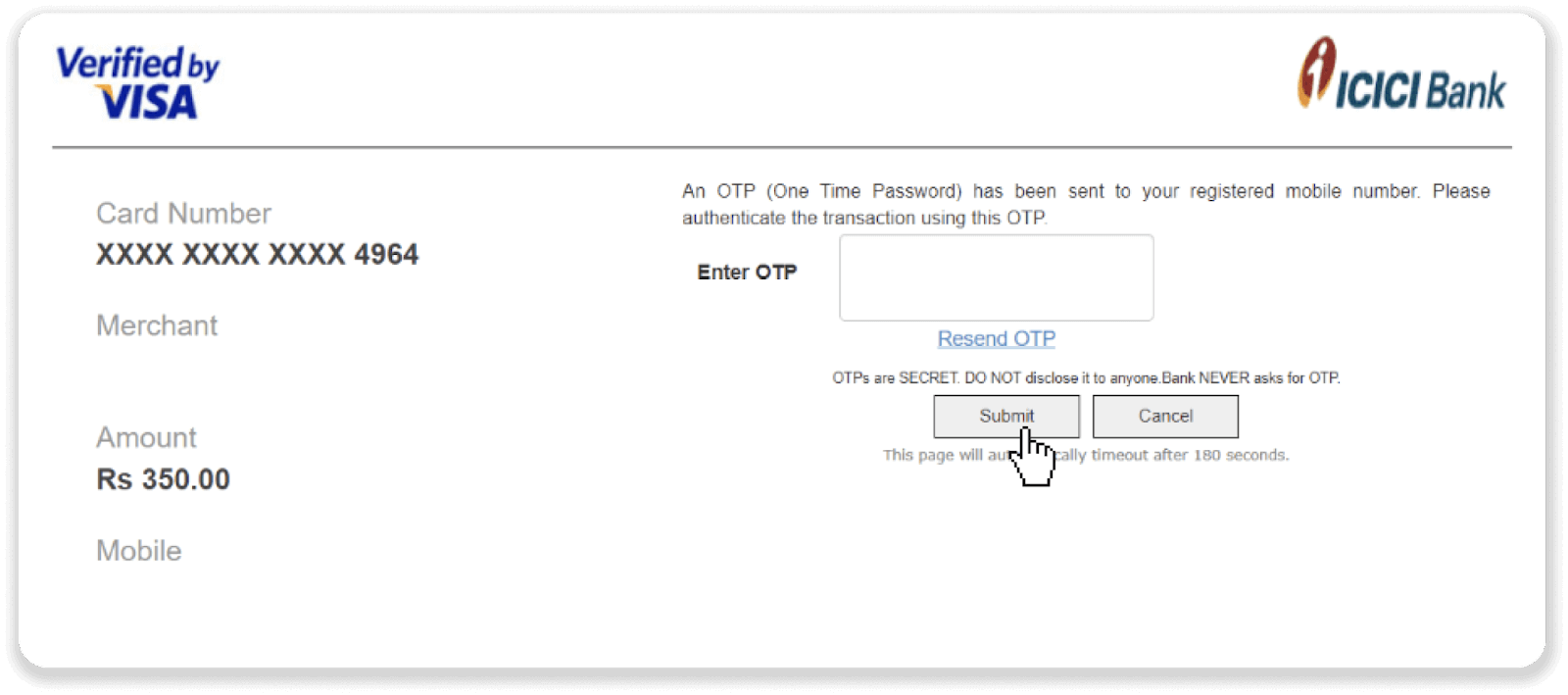
6. Pembayaran Anda berhasil.
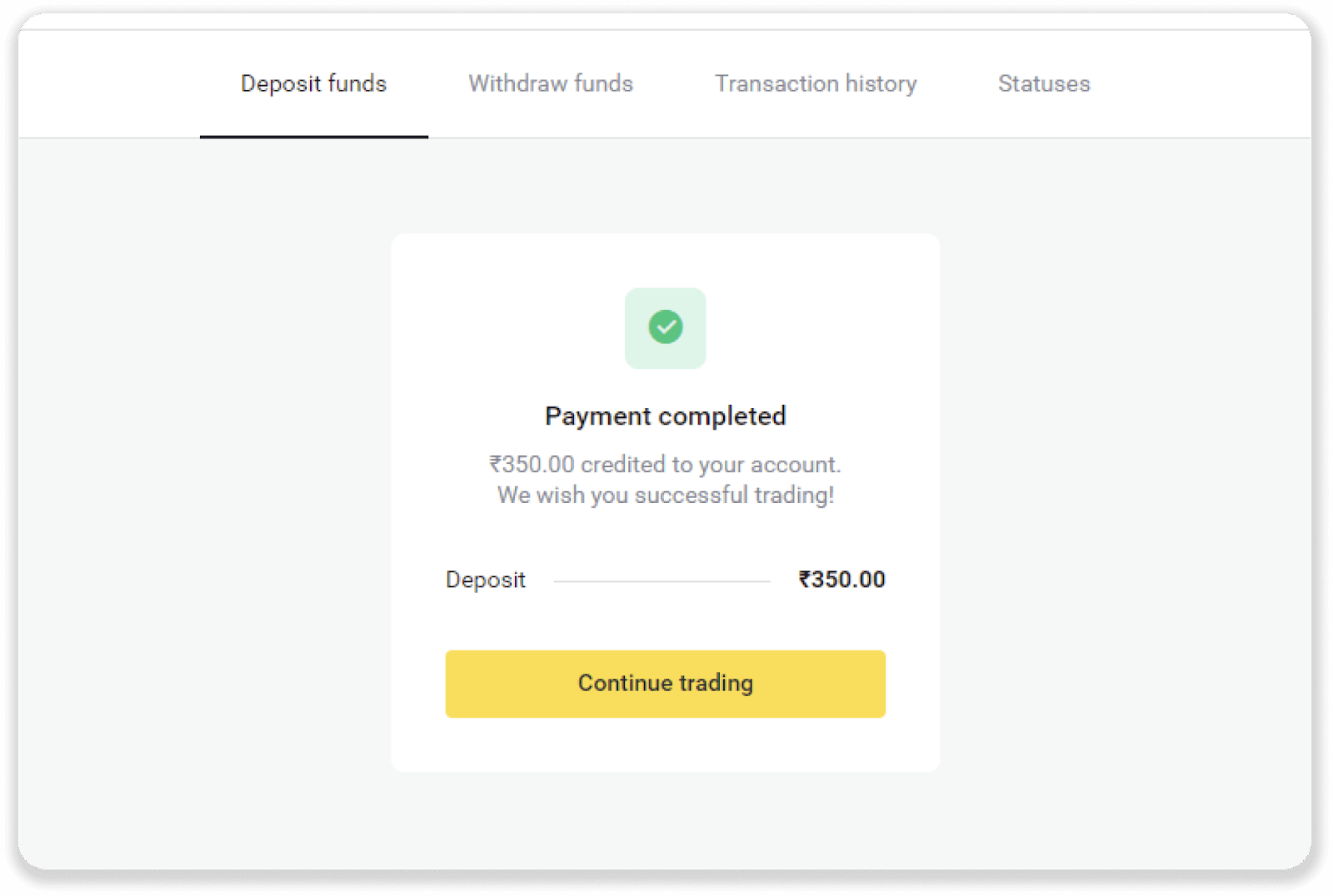
7. Anda dapat memeriksa status transaksi Anda di tab “Riwayat transaksi”.
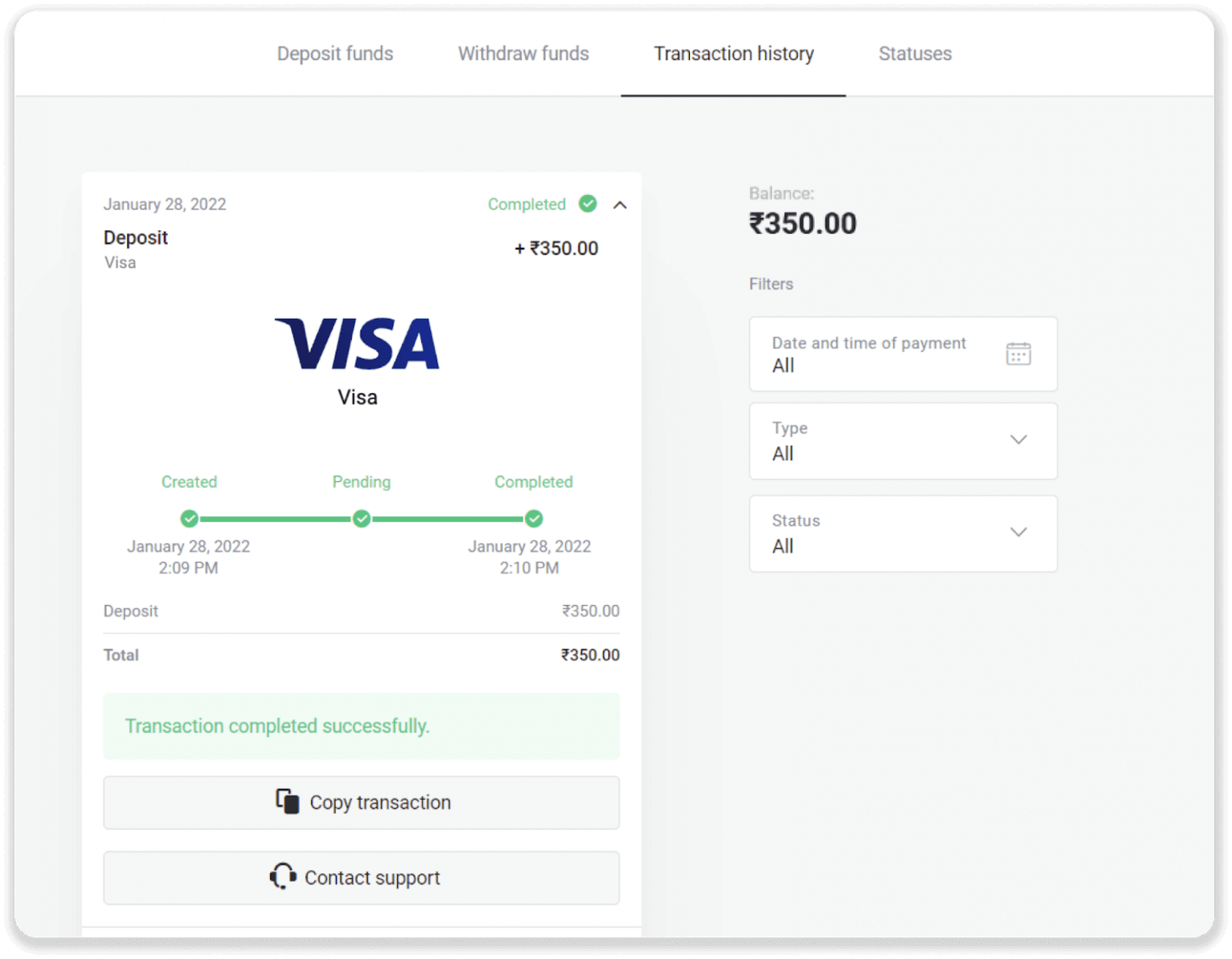
Cara Menyetor melalui transfer Bank di Binomo
Anda dapat menambah akun perdagangan Anda di Binomo dengan transfer bank, metode pembayaran yang memungkinkan Anda untuk bertransaksi dari rekening bank Anda ke akun Binomo Anda.Setoran melalui Boleto Rapido
1. Klik tombol “Deposit” di pojok kanan atas layar.
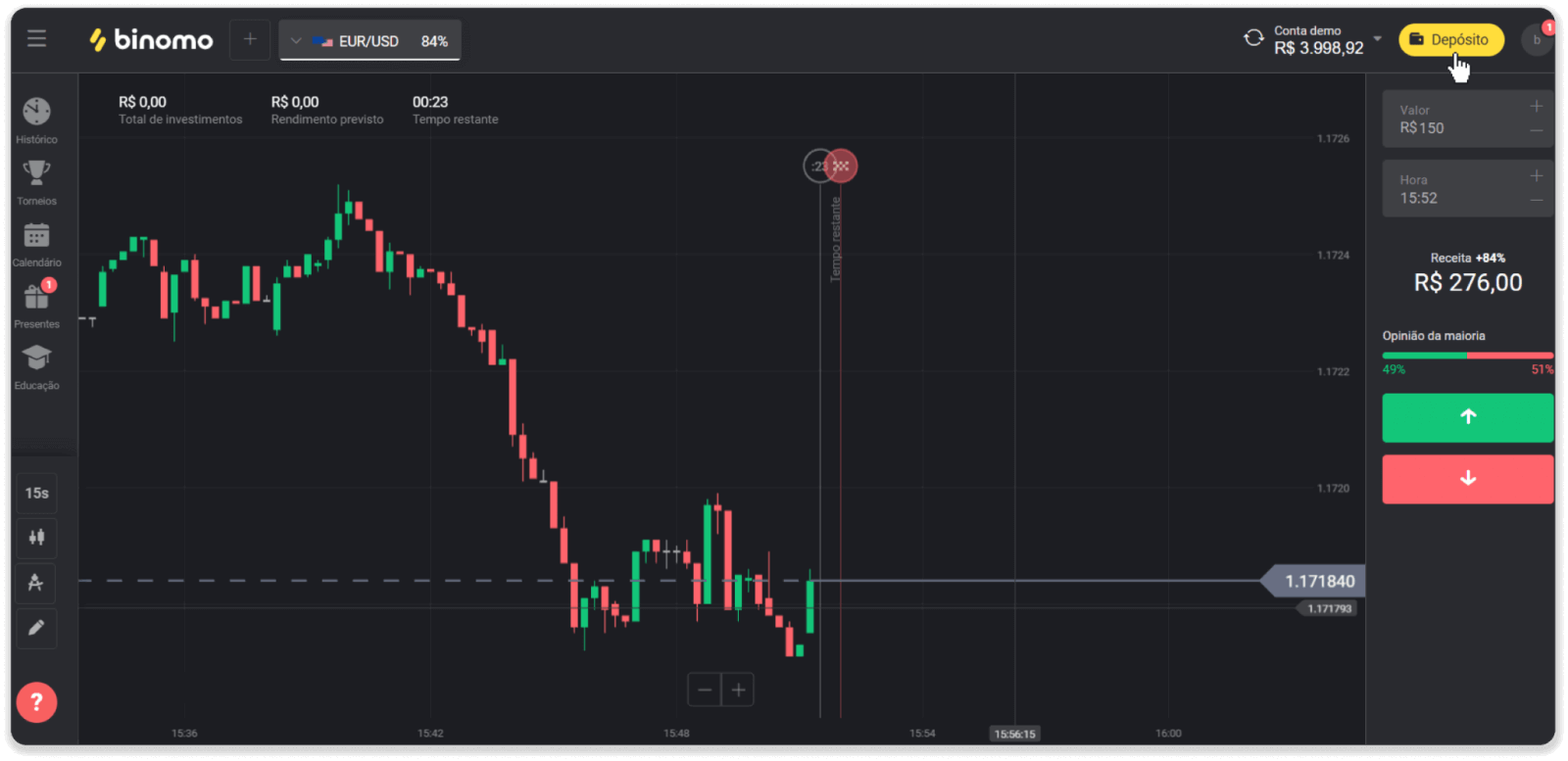
2. Pilih Brasil di bagian “Negara” dan pilih metode pembayaran “Boleto Rapido”.
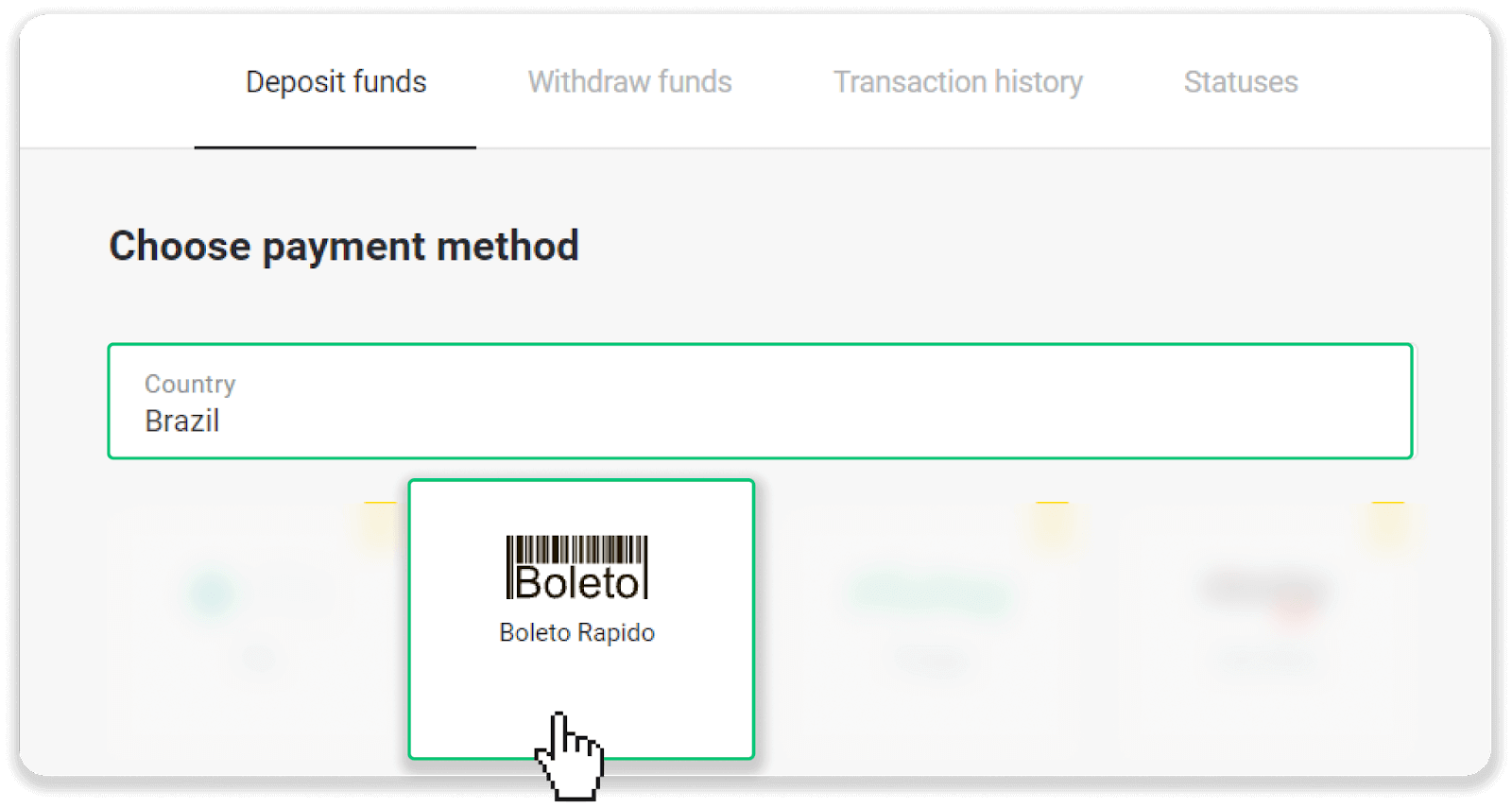
3. Masukkan jumlah deposit dan klik "Deposit".
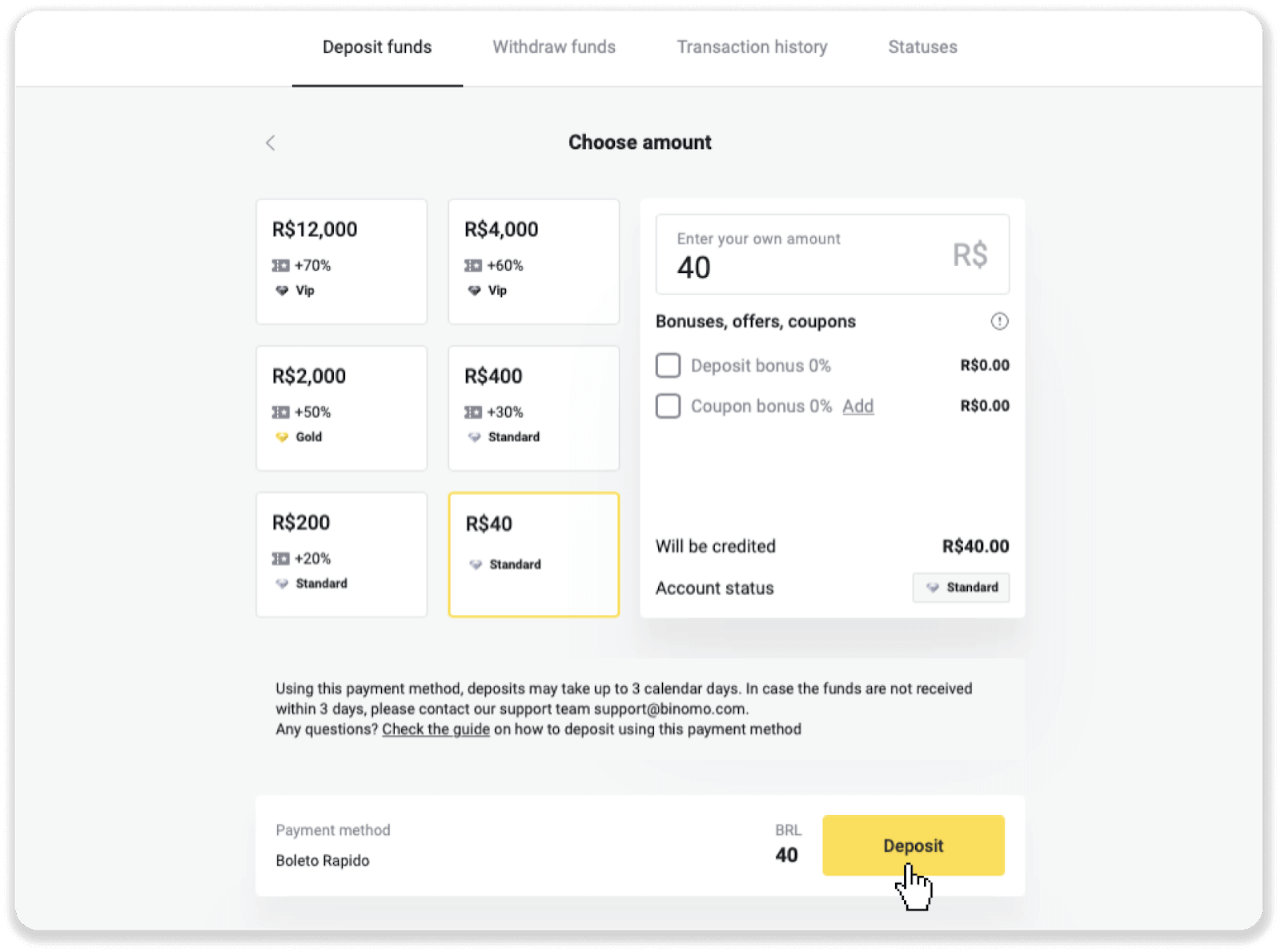
4. Anda akan secara otomatis dialihkan ke halaman penyedia pembayaran. Masukkan informasi pribadi Anda: nama, CPF, CEP, alamat email, dan nomor telepon Anda. Klik "Konfirmasi".
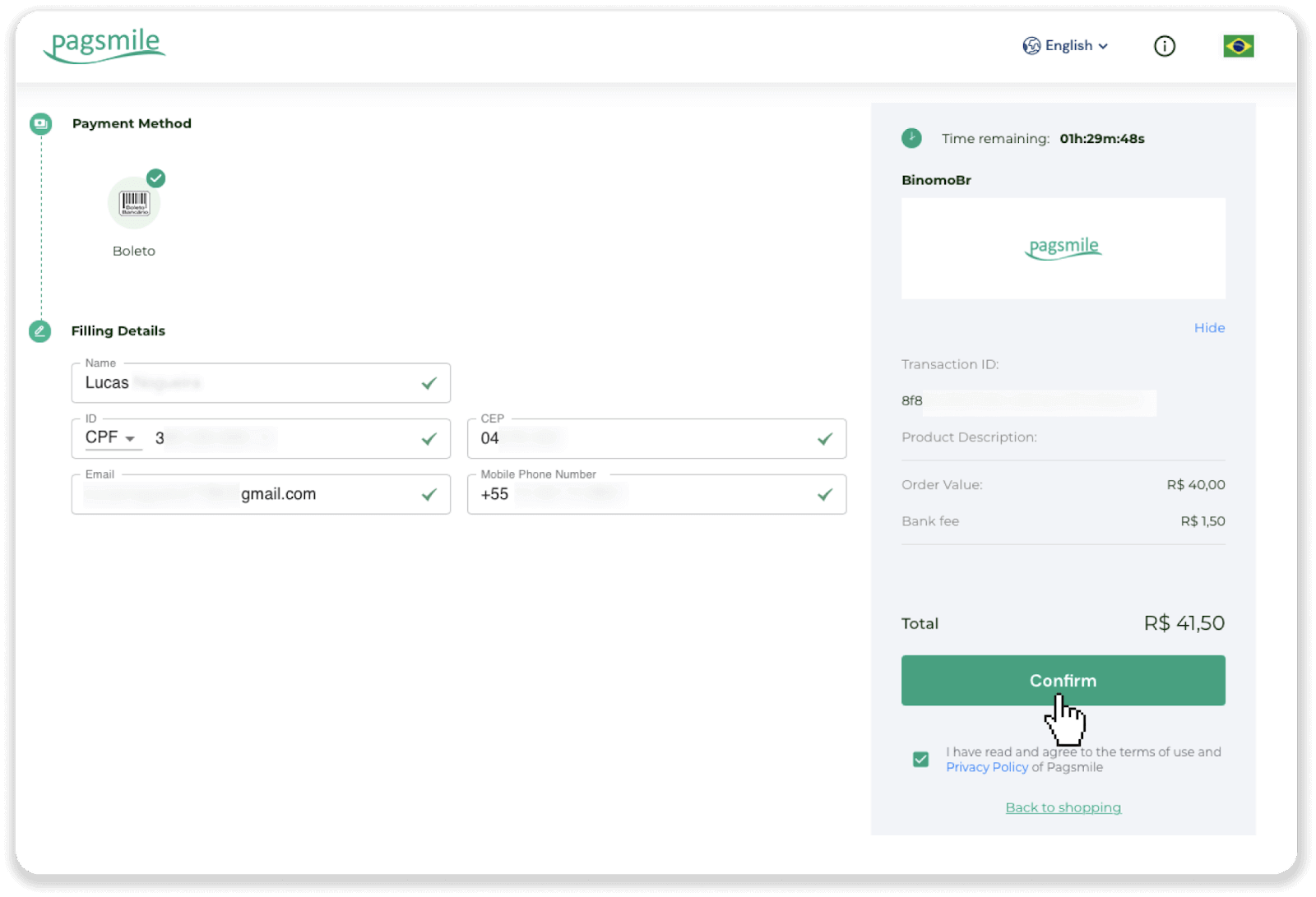
5. Anda dapat mengunduh Boleto dengan mengklik "Simpan PDF". Atau Anda dapat memindai kode batang dengan aplikasi perbankan Anda atau menyalin kodenya.
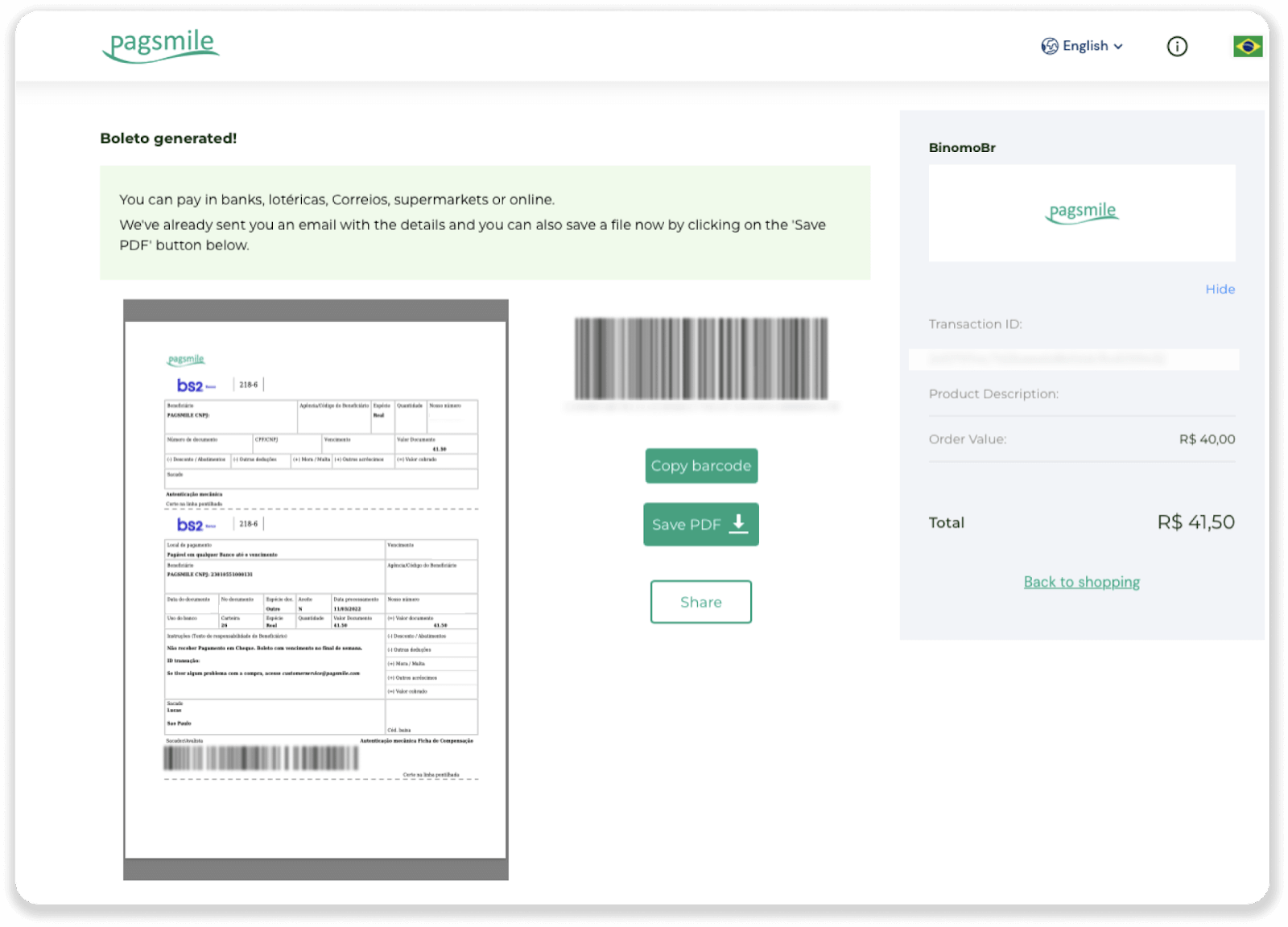
6. Masuk ke aplikasi rekening bank Anda dan klik "Pagamentos". Pindai kode dengan kamera Anda. Anda juga dapat memasukkan nomor Boleto secara manual dengan mengklik “Digitar Números”. Saat Anda memindai atau memasukkan nomor Boleto, Anda akan diarahkan ke halaman konfirmasi. Periksa apakah semua informasi sudah benar, dan klik "Konfirmasi".
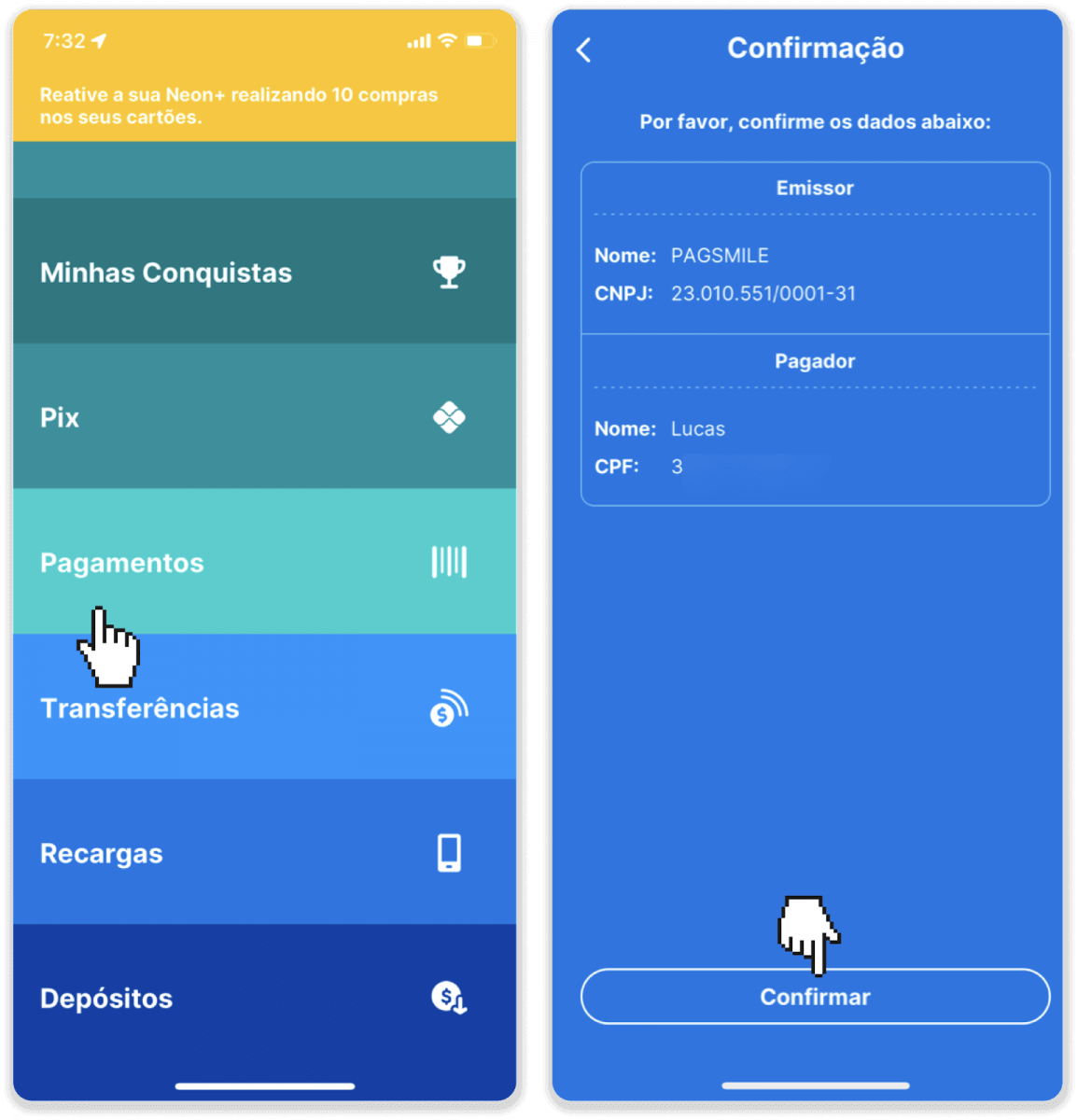
7. Periksa apakah jumlahnya sudah benar dan klik “Proximo”. Untuk mengakhiri transaksi, klik “Finalizar”. Kemudian masukkan PIN 4 digit Anda untuk mengonfirmasi transaksi.
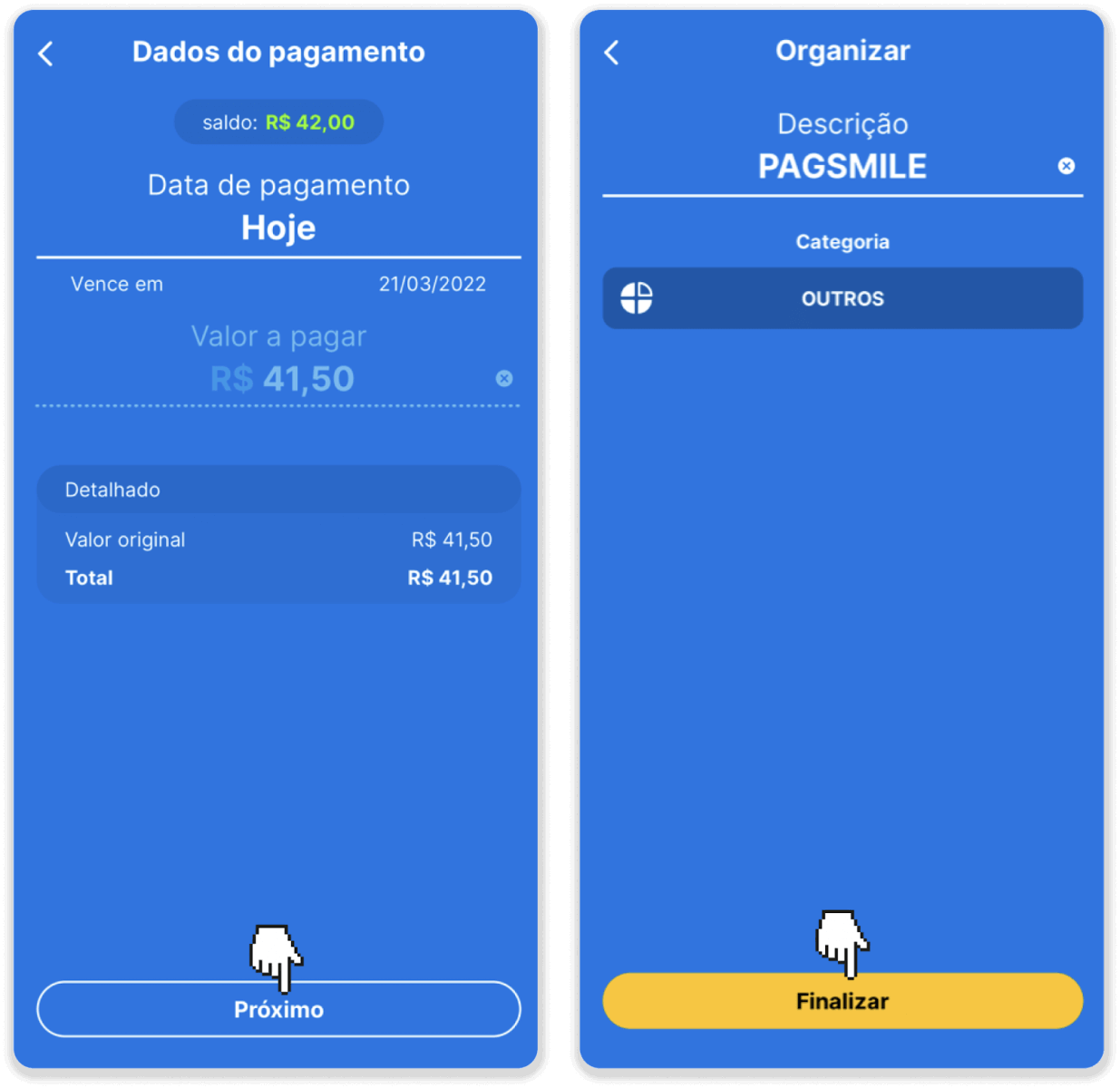
8. Untuk memeriksa status transaksi Anda, kembali ke tab “Riwayat transaksi” dan klik deposit Anda untuk melacak statusnya.
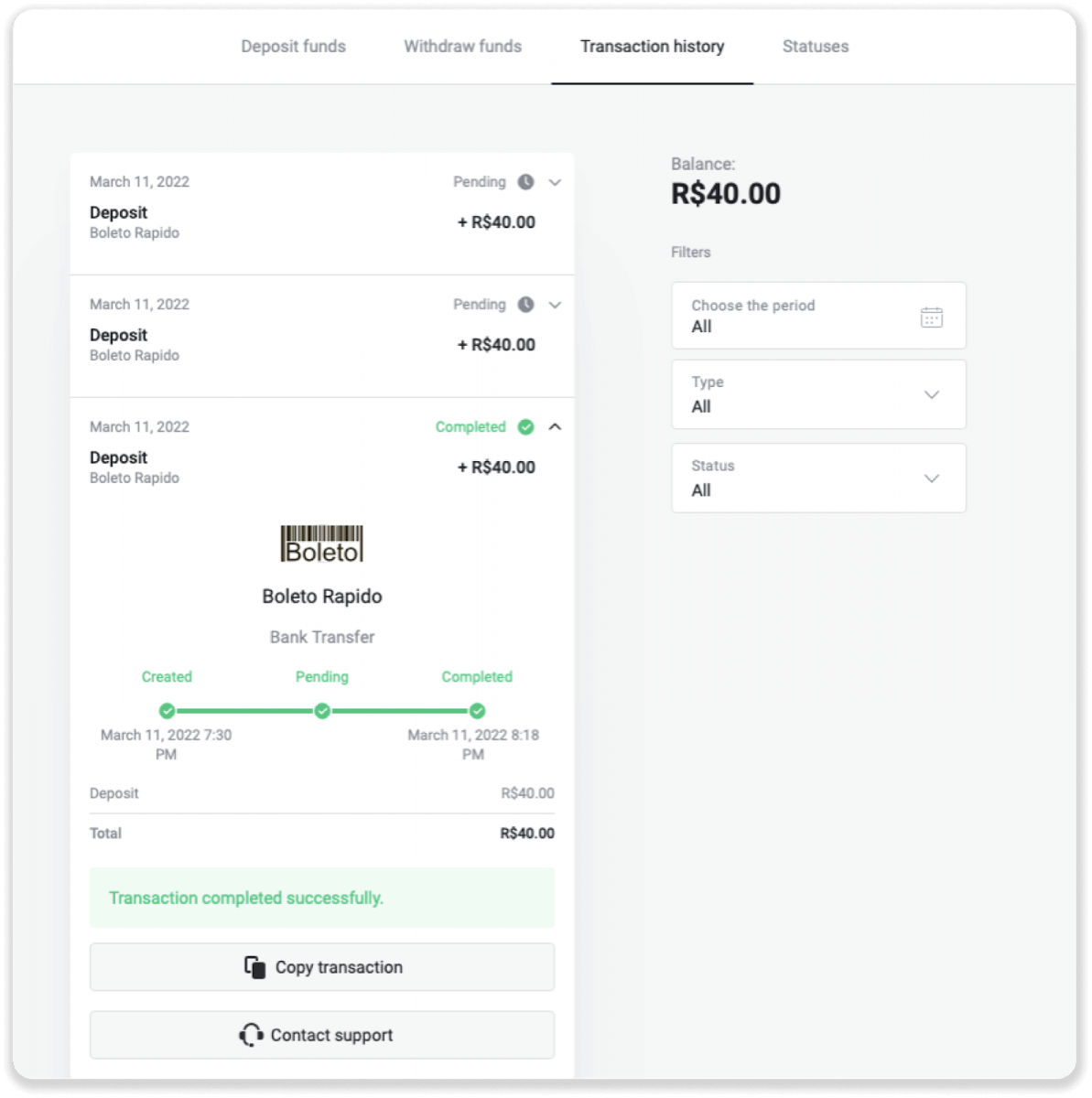
Setoran melalui Itau
1. Klik tombol “Deposit” di pojok kanan atas layar.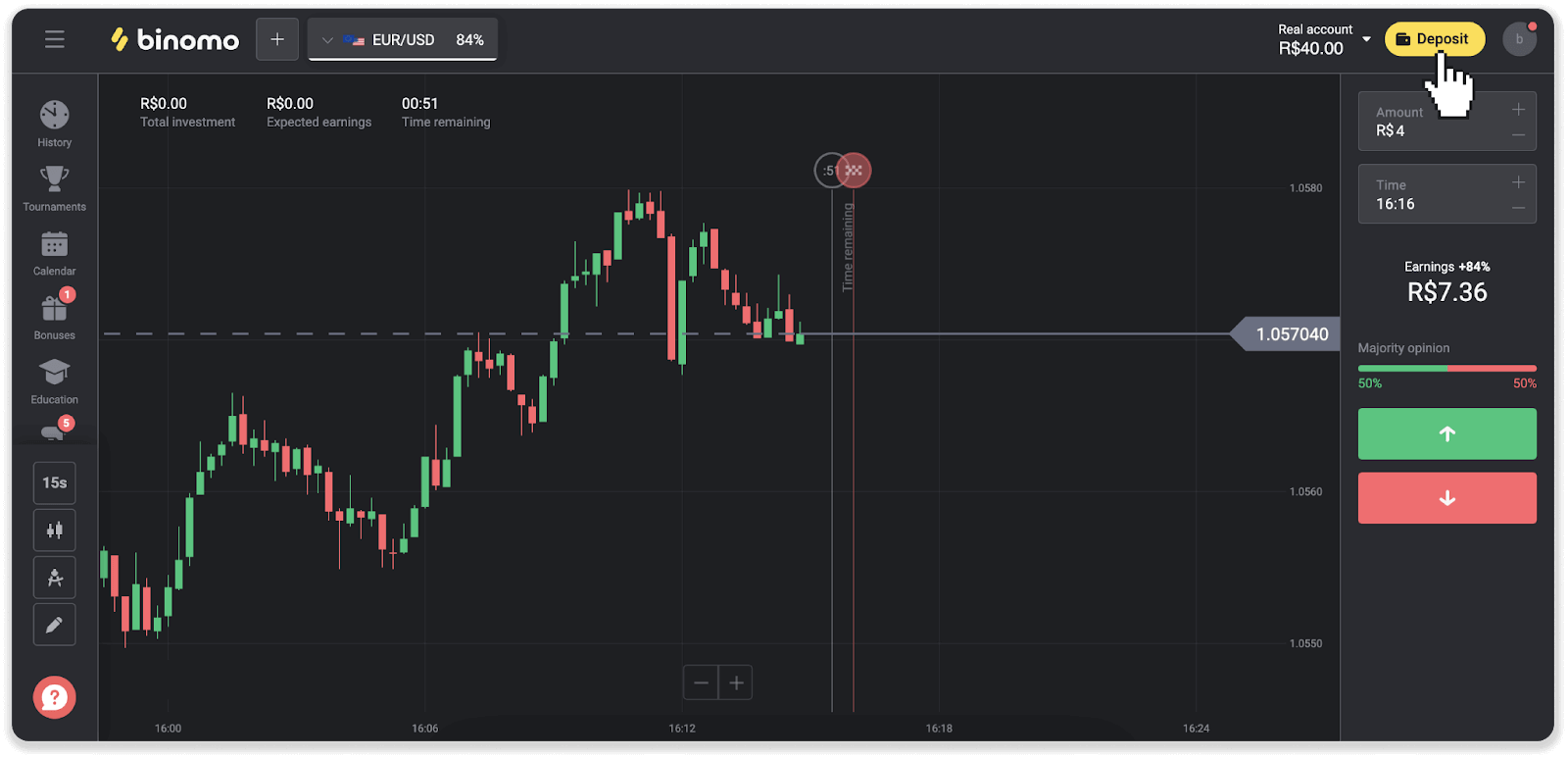
2. Pilih negara dan pilih metode pembayaran “Itau”.
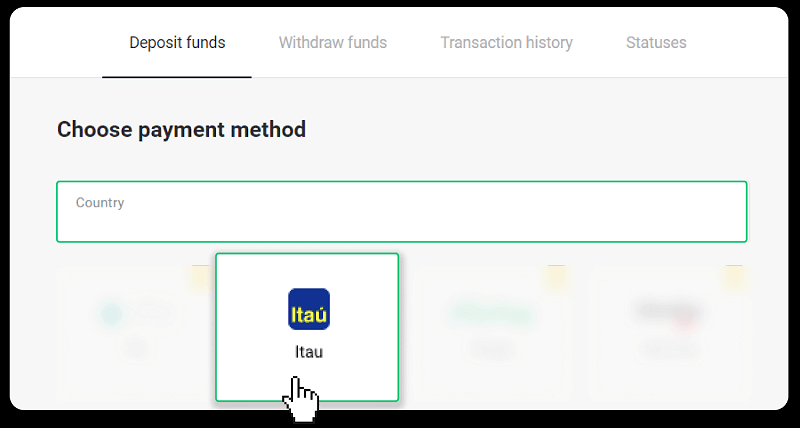
3. Masukkan jumlah deposit dan klik "Deposit".
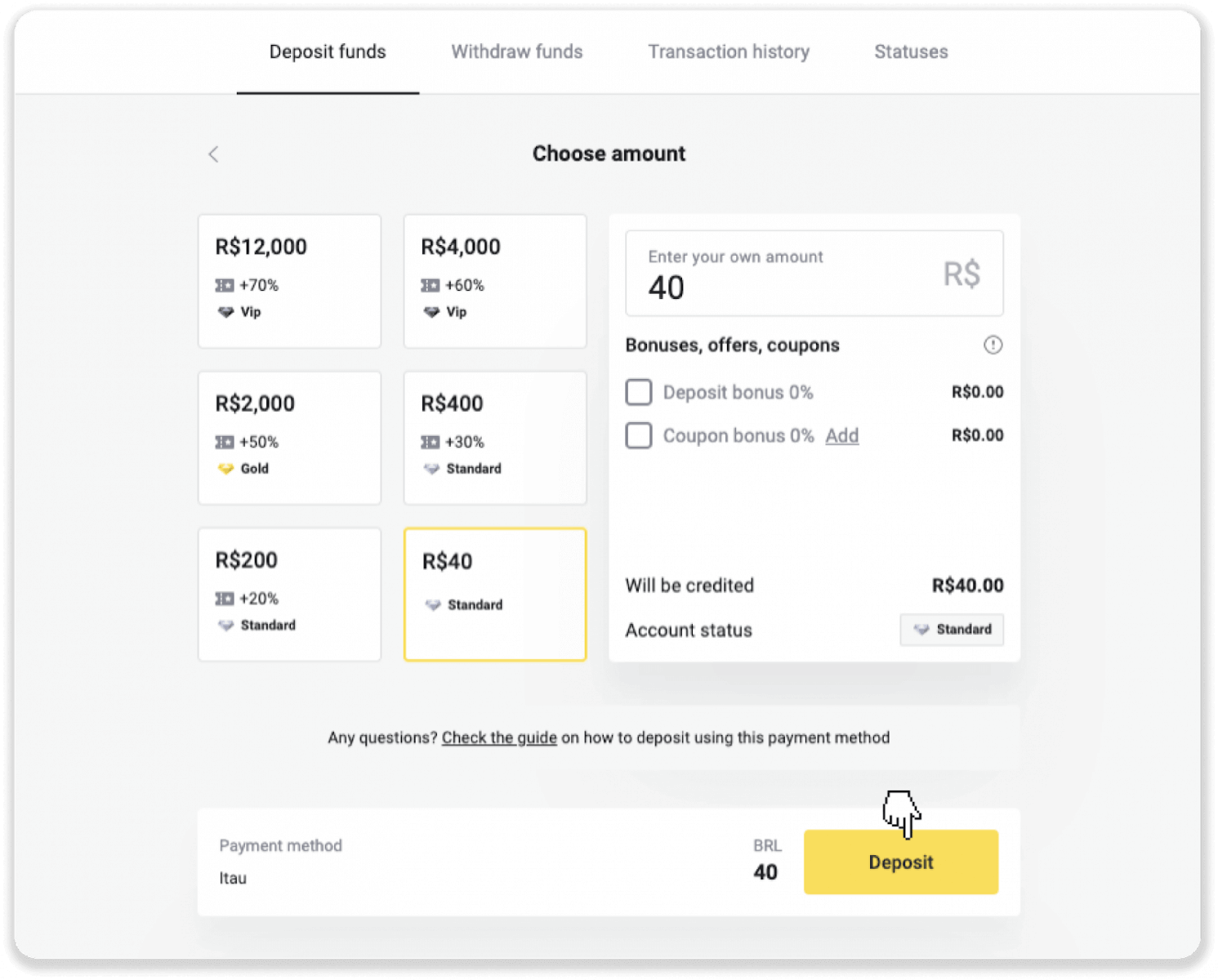
4. Anda akan secara otomatis dialihkan ke halaman penyedia pembayaran. Pilih Bradesco dan masukkan informasi pribadi Anda: nama, CPF, CEP, alamat email, dan nomor telepon Anda. Klik "Konfirmasi".
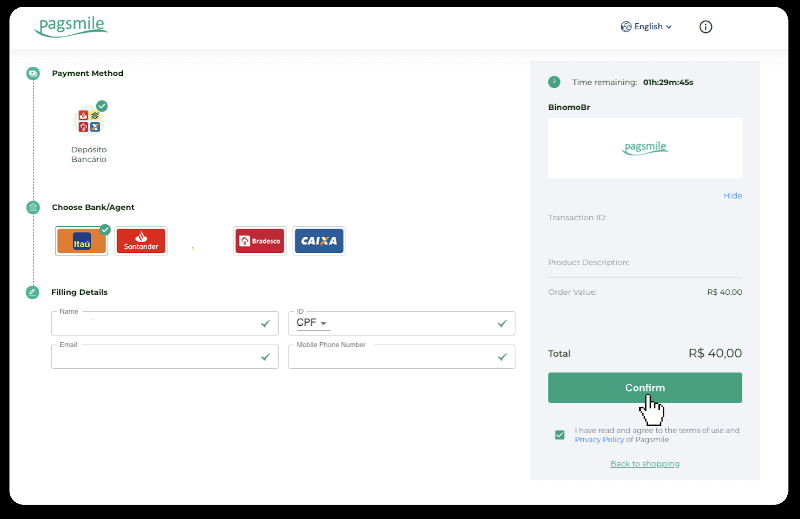
5. Catat Kunci PIX. Jangan tutup halaman ini dulu, agar Anda dapat menyelesaikan pembayaran dengan mendownload struknya.
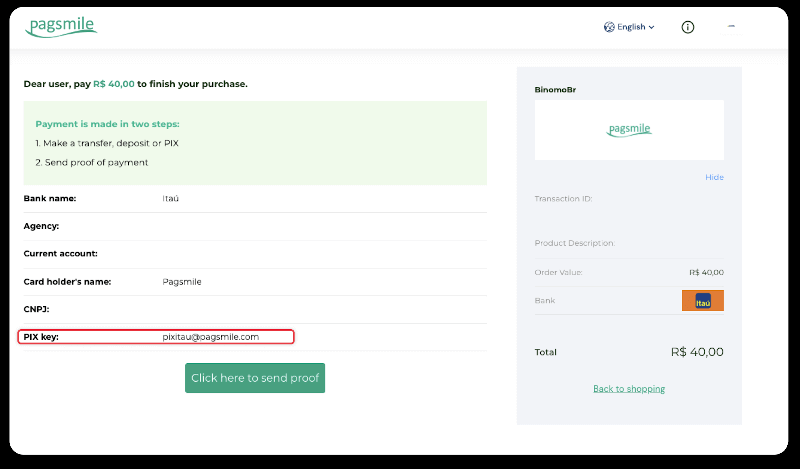
6. Masuk ke aplikasi Itau Anda. Ketuk menu "PIX".

7. Ketuk "Transfer" dan masukkan kunci PIX – alamat email dari langkah 5. Ketuk “Lanjutkan“.
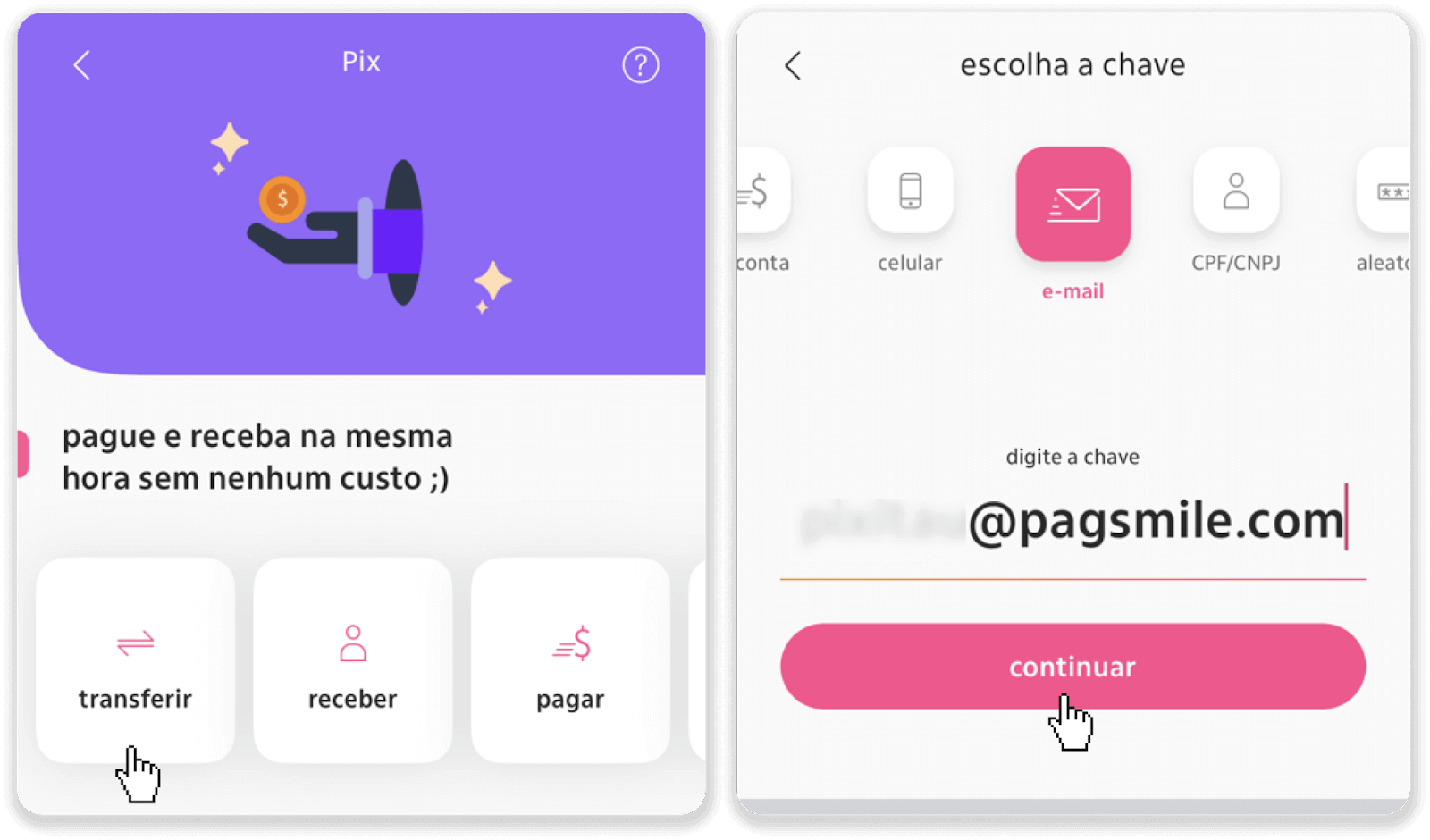
8. Periksa apakah jumlah setoran sudah benar dan ketuk "Lanjutkan". Pastikan semua rincian pembayaran sudah benar dan klik “Pagar”.
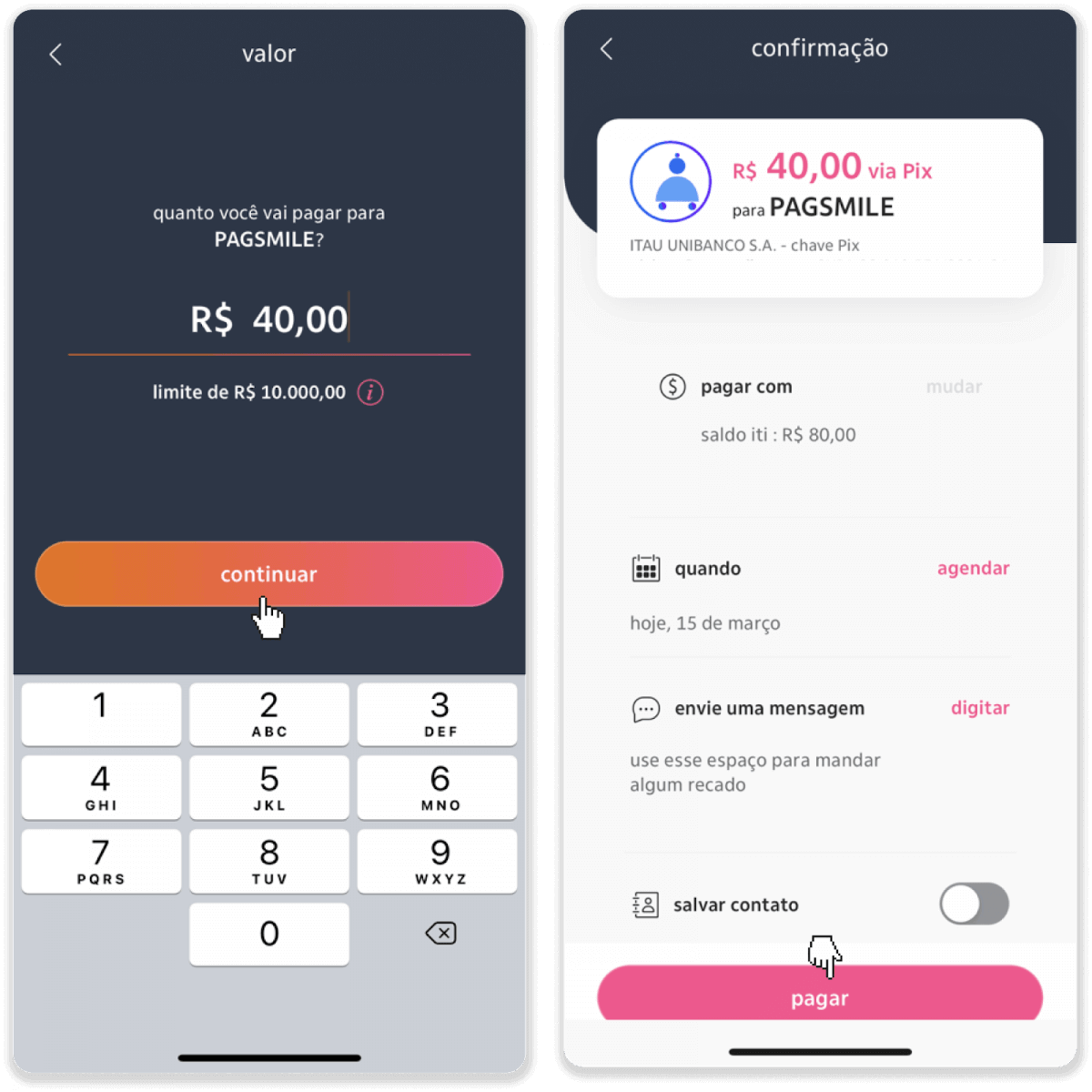
9. Masukkan jumlah deposit, pilih jenis akun, dan klik "Lanjutkan".
10. Pilih tanggal dan klik "Lanjutkan".
11. Periksa apakah semuanya sudah benar dan klik "Konfirmasi". Kemudian masukkan kode keamanan Anda.
12. Pembayaran selesai. Ambil tangkapan layar tanda terima.
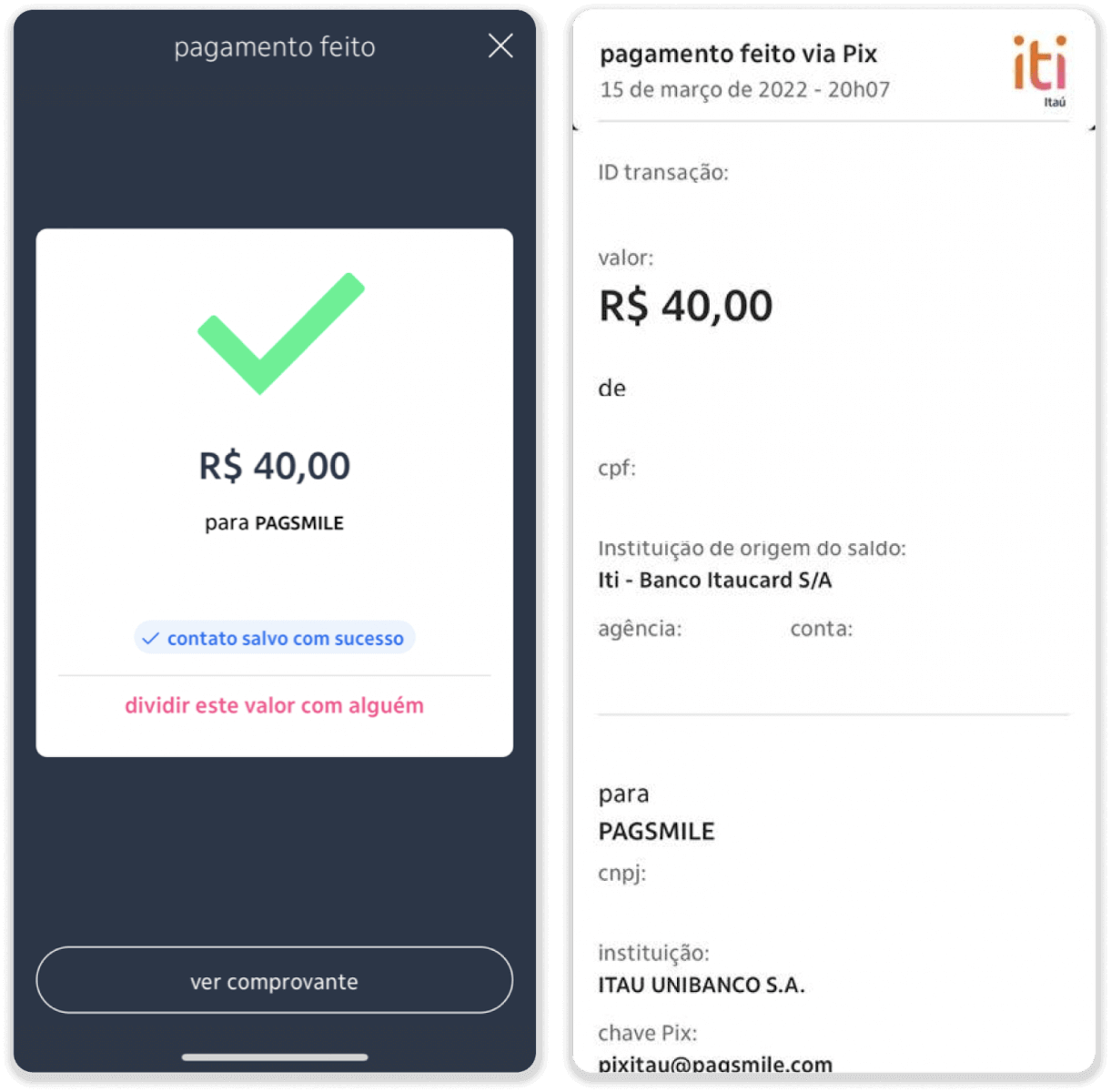
13. Kembali ke halaman dari langkah 5 dan klik tombol “Klik di sini untuk mengirim bukti”.
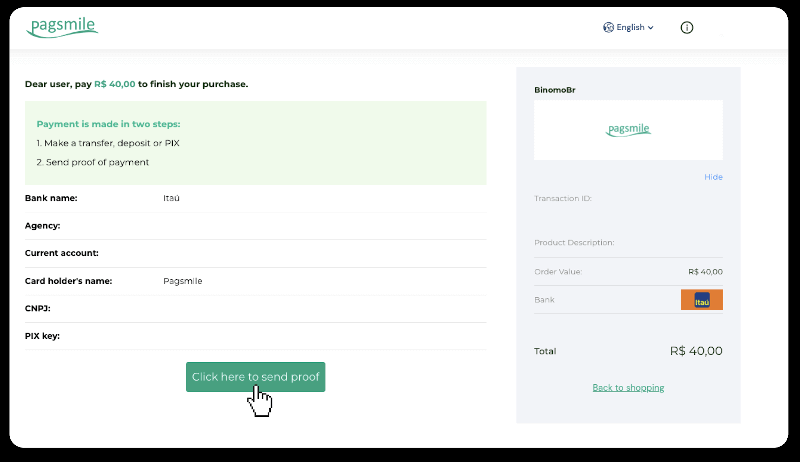
14. Masukkan detail bank Anda dan klik "Unggah" untuk mengunggah tanda terima Anda.
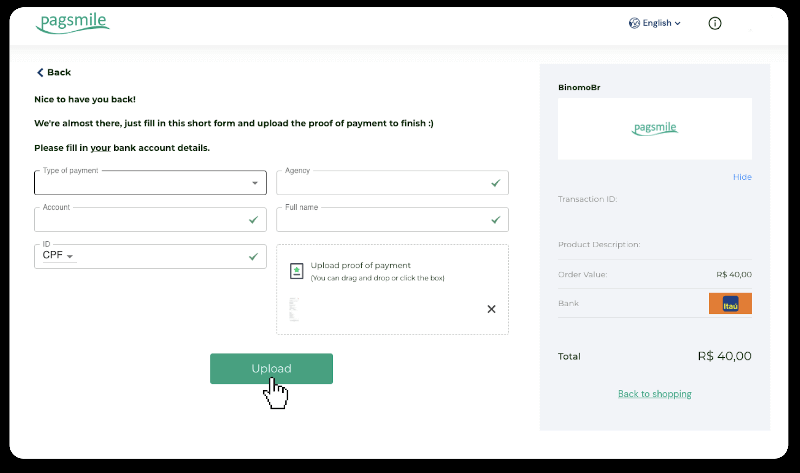
15. Untuk memeriksa status transaksi Anda, kembali ke tab “Riwayat transaksi” dan klik deposit Anda untuk melacak statusnya.
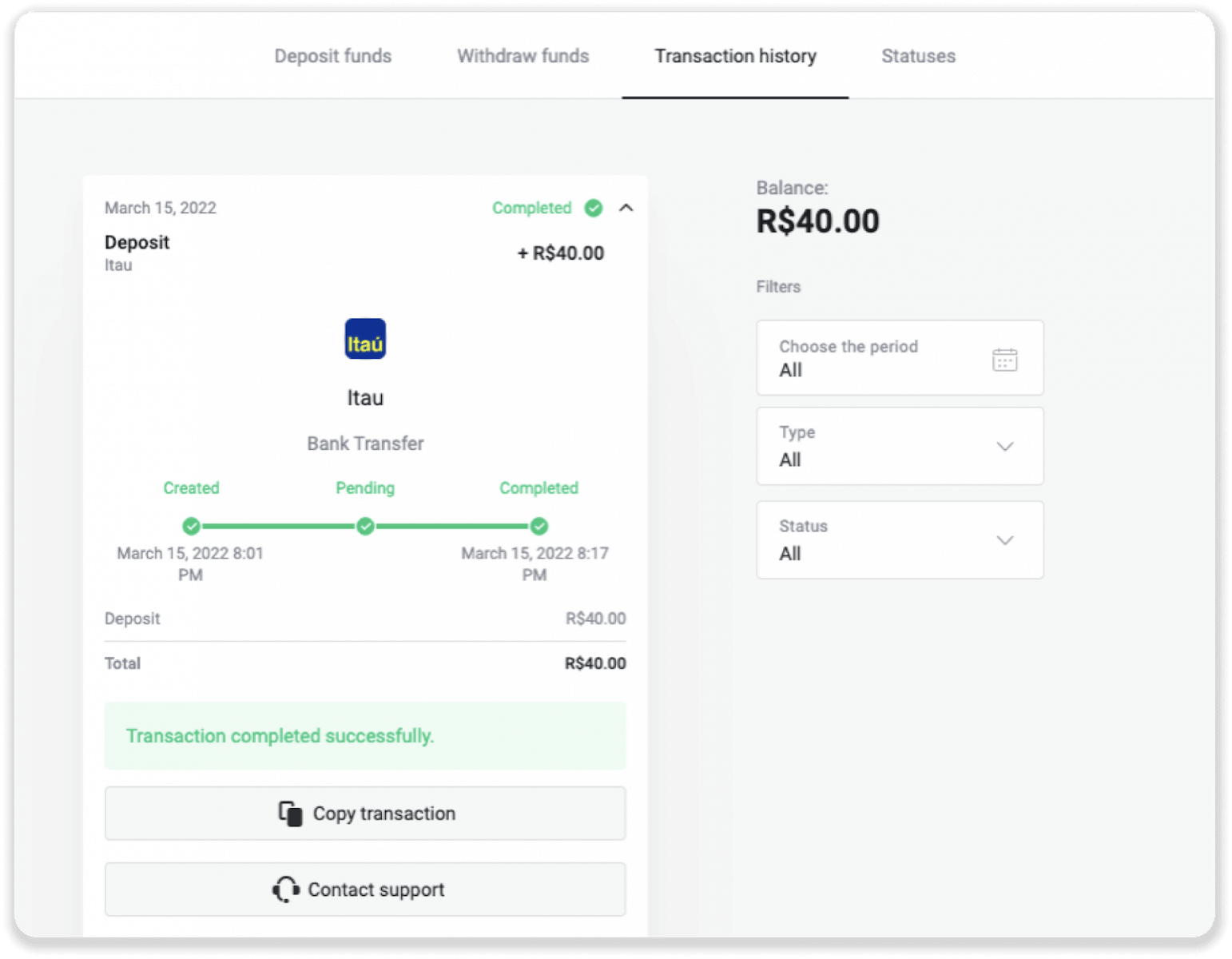
Setor melalui PicPay
1. Klik tombol “Deposit” di pojok kanan atas layar.
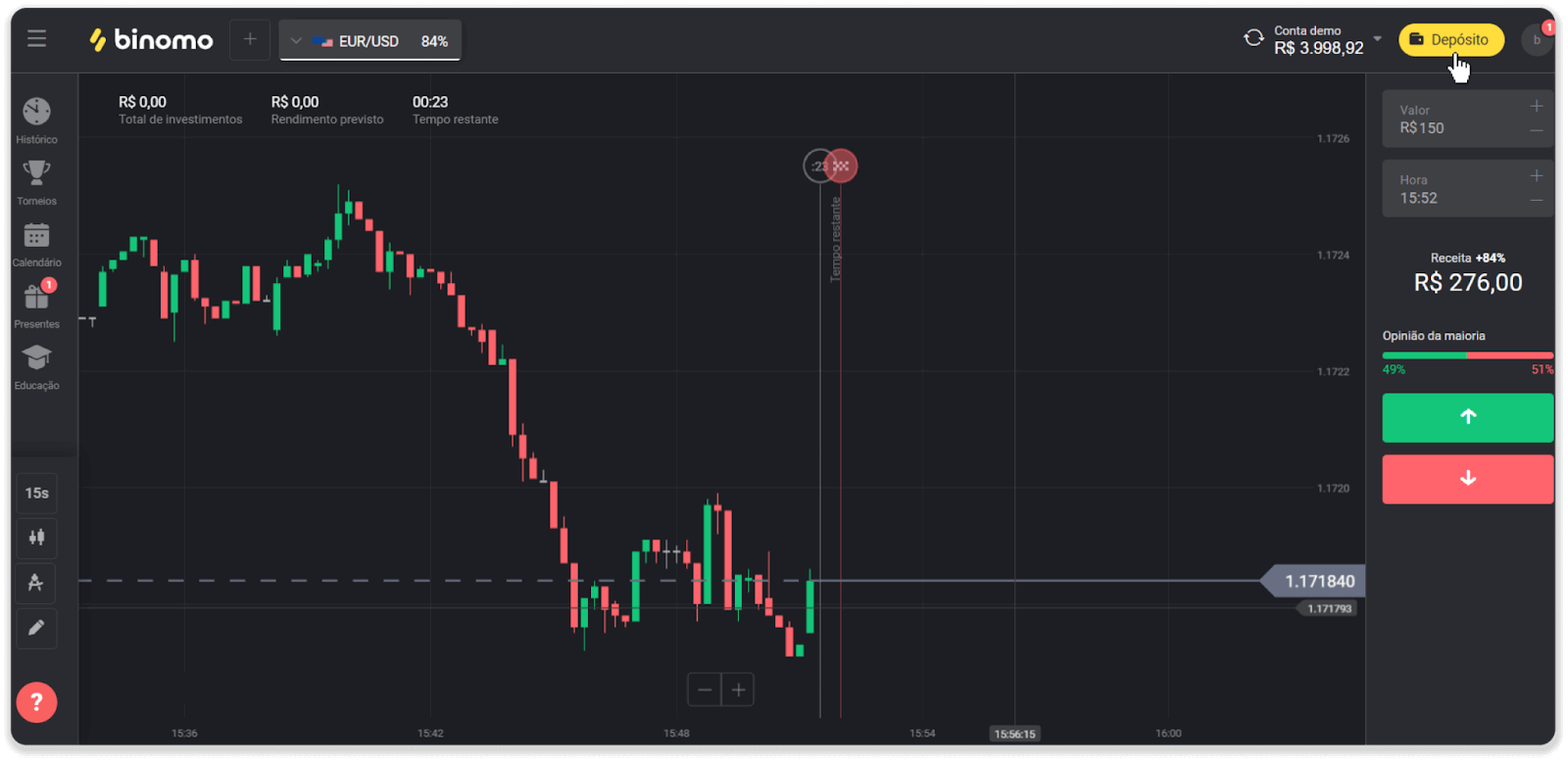
2. Pilih negara dan pilih metode pembayaran “PicPay”.

3. Masukkan jumlah deposit dan klik "Deposit".
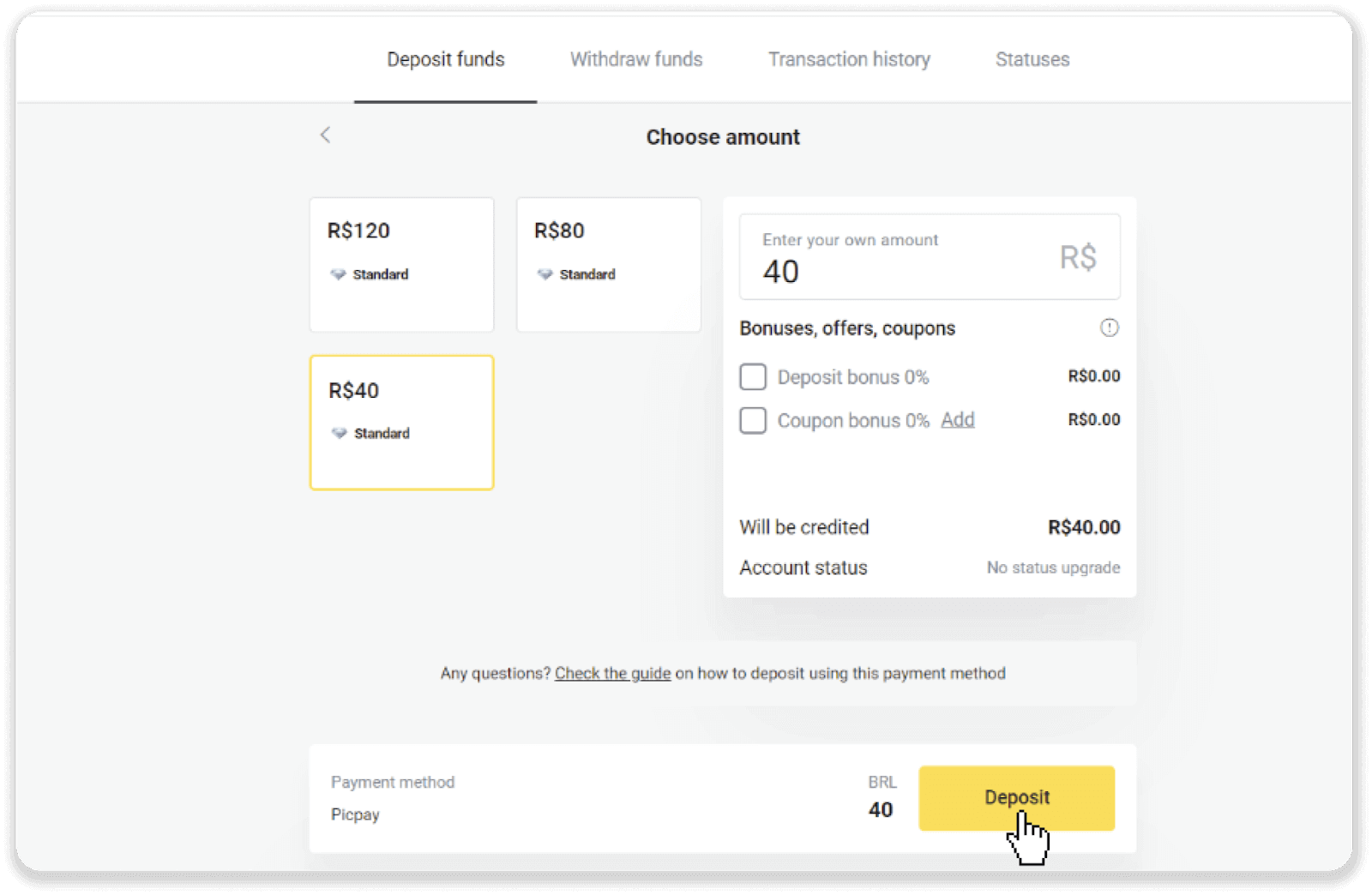
4. Anda akan secara otomatis dialihkan ke halaman penyedia pembayaran. Masukkan informasi pribadi Anda: nama, CPF, CEP, alamat email, dan nomor telepon Anda. Klik "Konfirmasi".
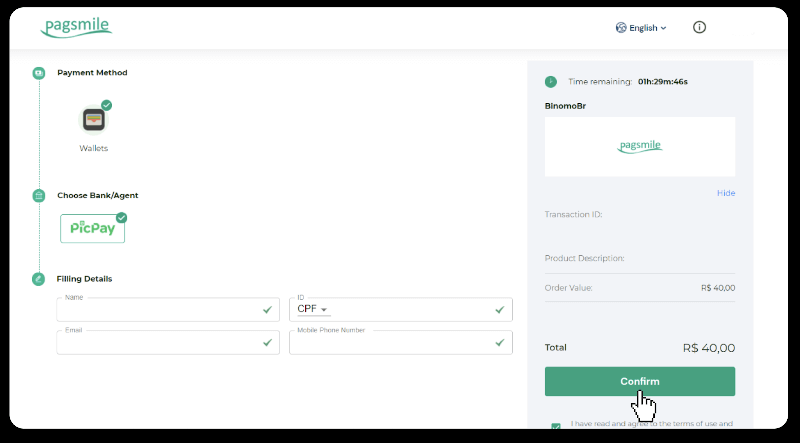
5. Kode QR akan dihasilkan. Anda dapat memindai dengan aplikasi PicPay Anda.
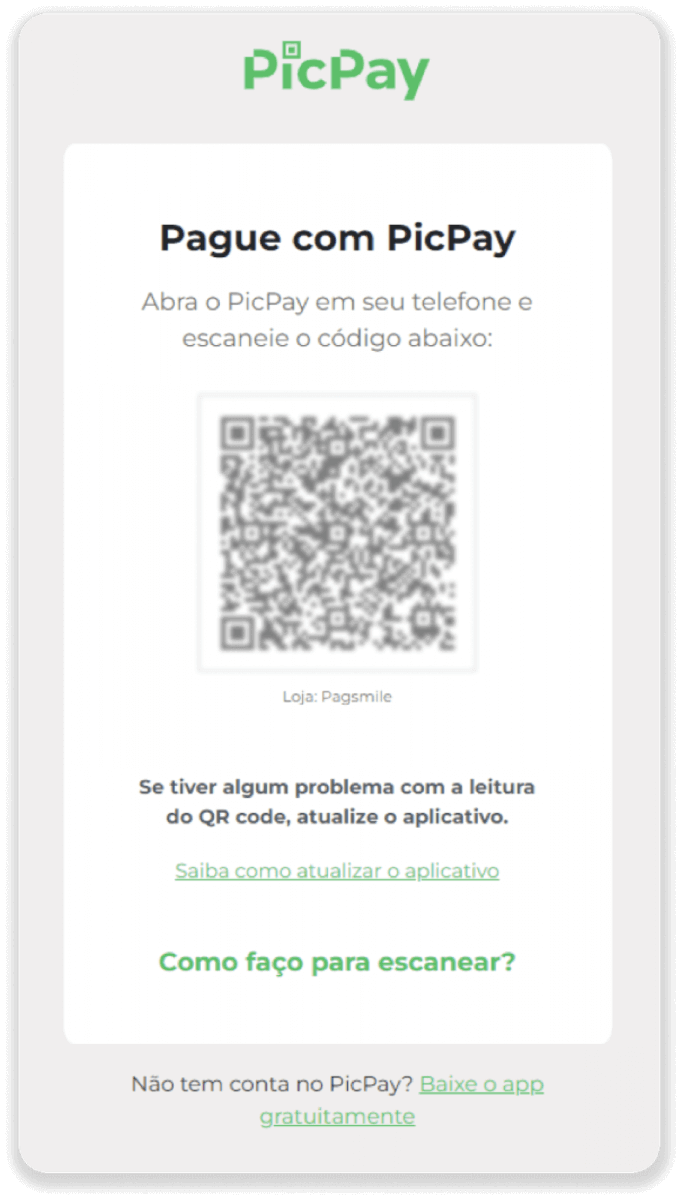
6. Buka aplikasi PicPay Anda, klik “kode QR”. Pindai kode dari langkah sebelumnya.
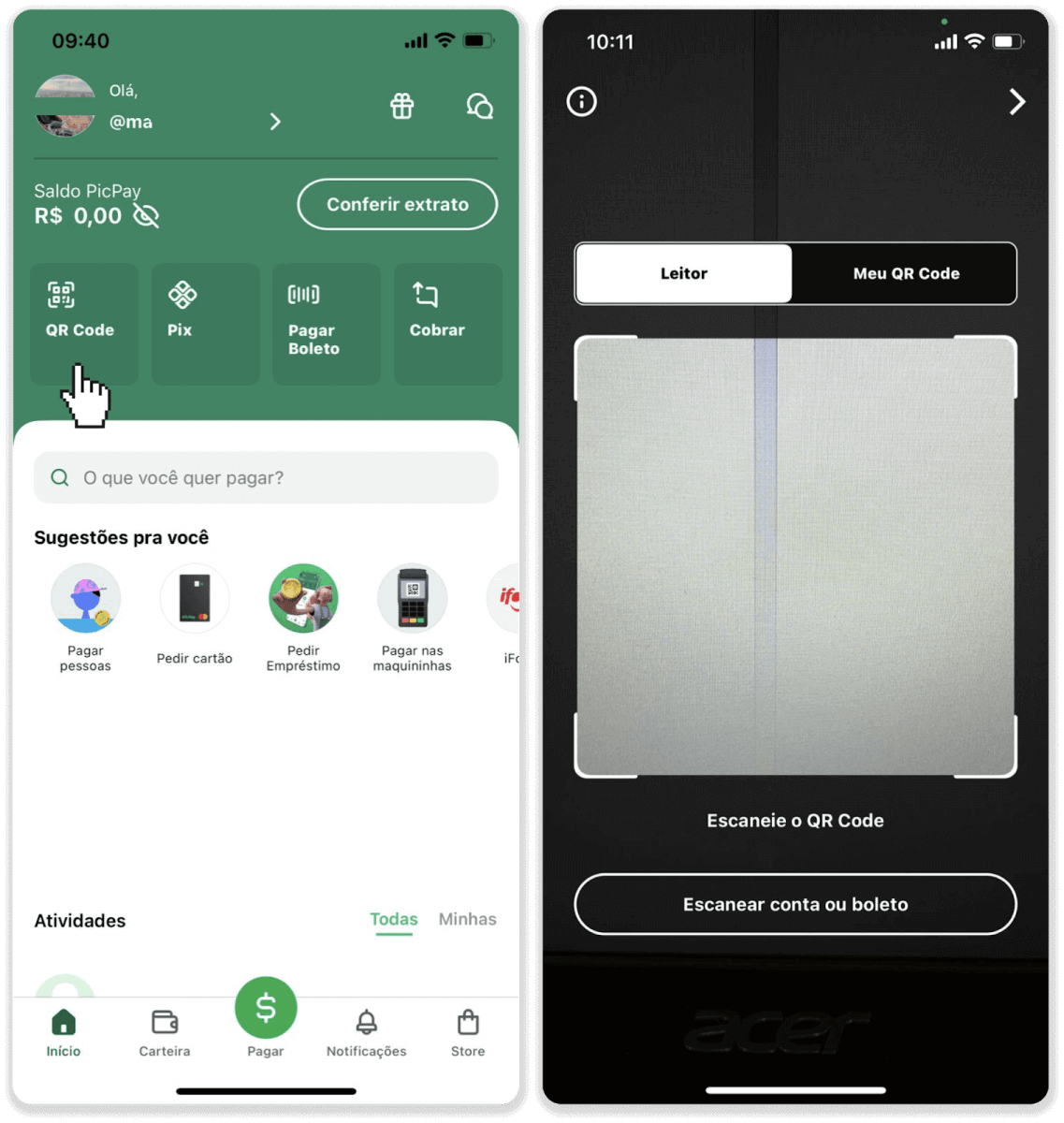
7. Pilih metode pembayaran dan tap “Pagar”. Masukkan detail kartu bank Anda, ketuk "Lanjutkan".
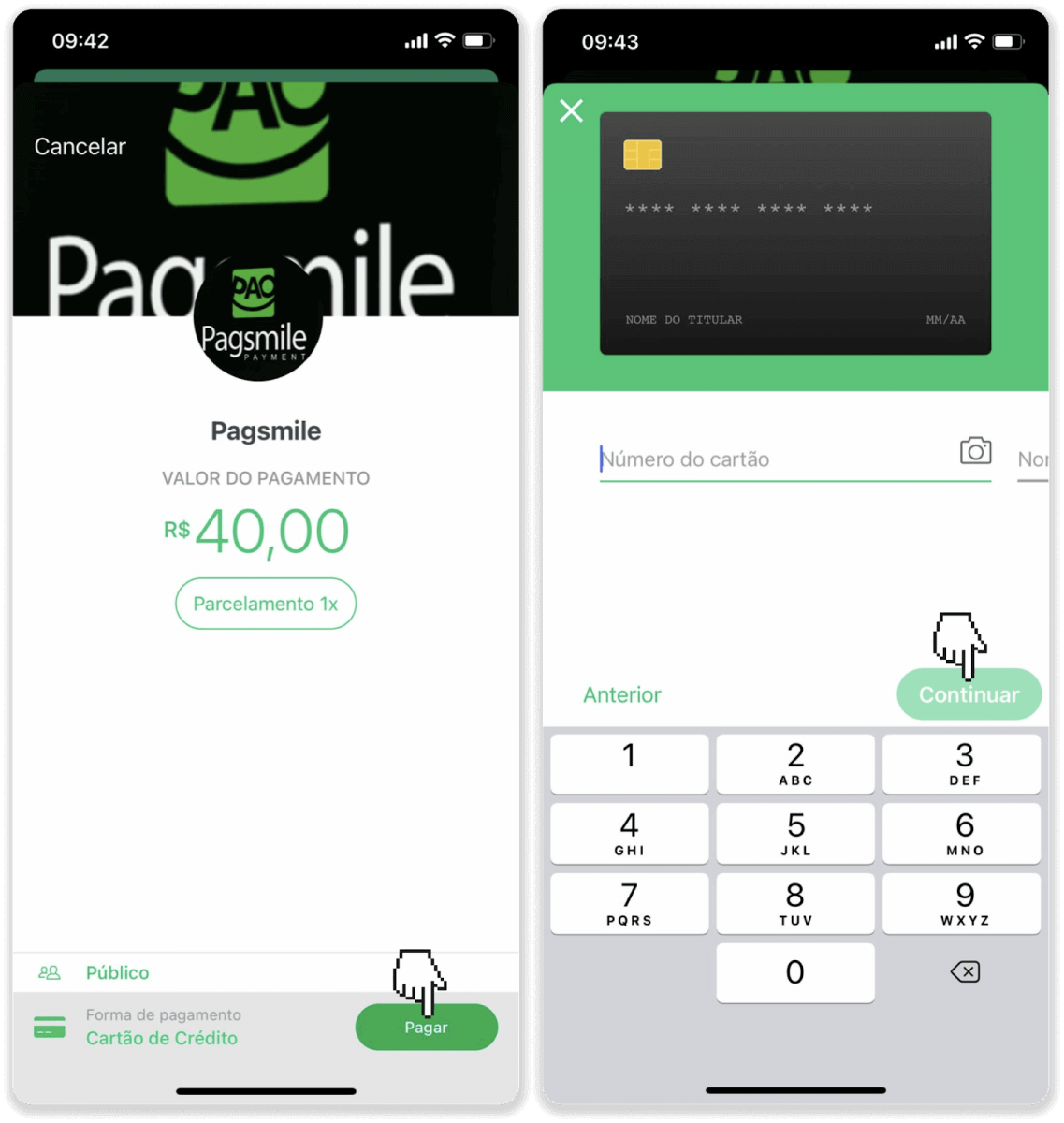
8. Masukkan kata sandi PicPay Anda dan ketuk "Lanjutkan". Anda akan melihat konfirmasi pembayaran Anda.
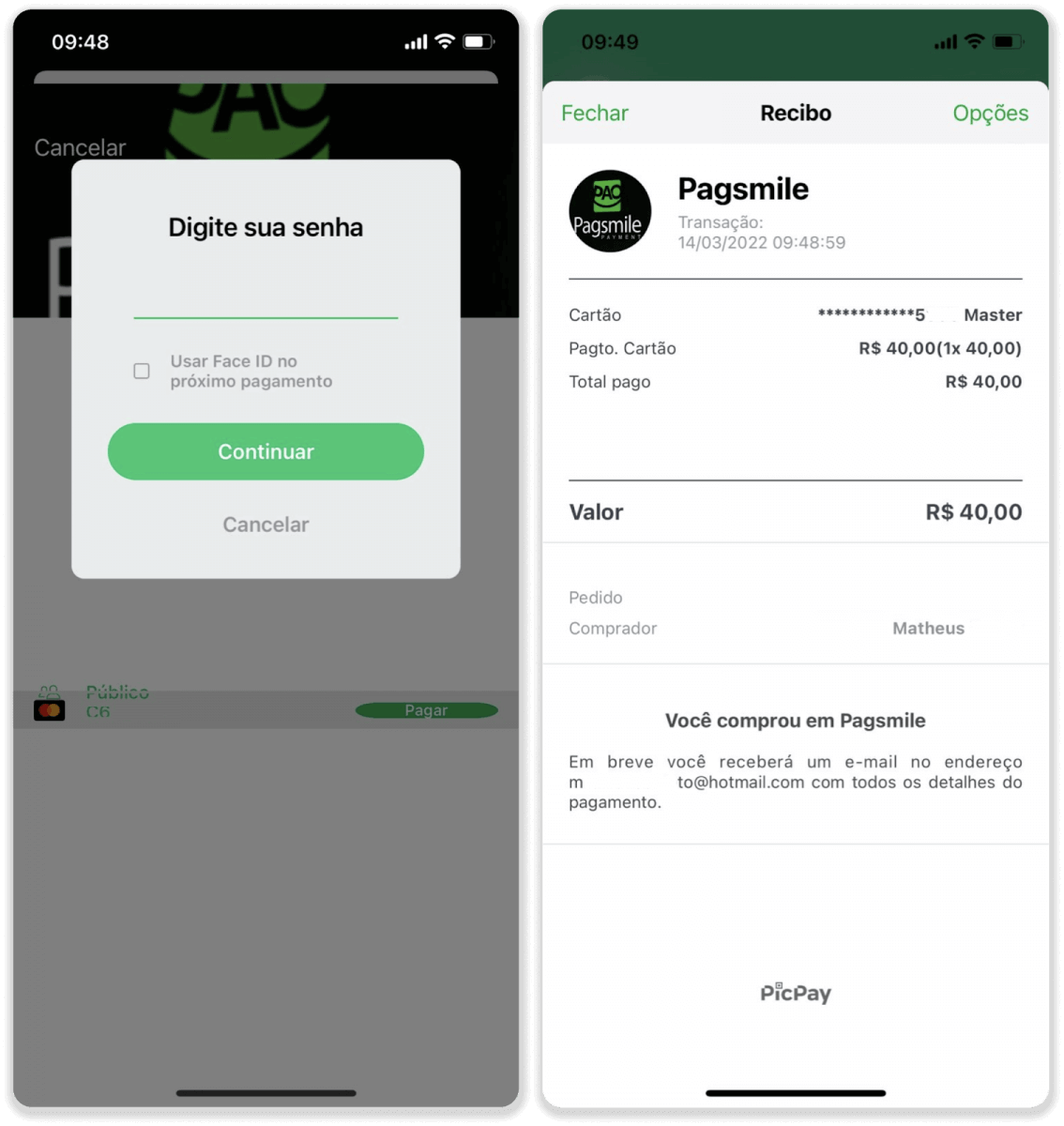
9. Untuk memeriksa status transaksi Anda, kembali ke tab “Riwayat transaksi” dan klik deposit Anda untuk melacak statusnya.
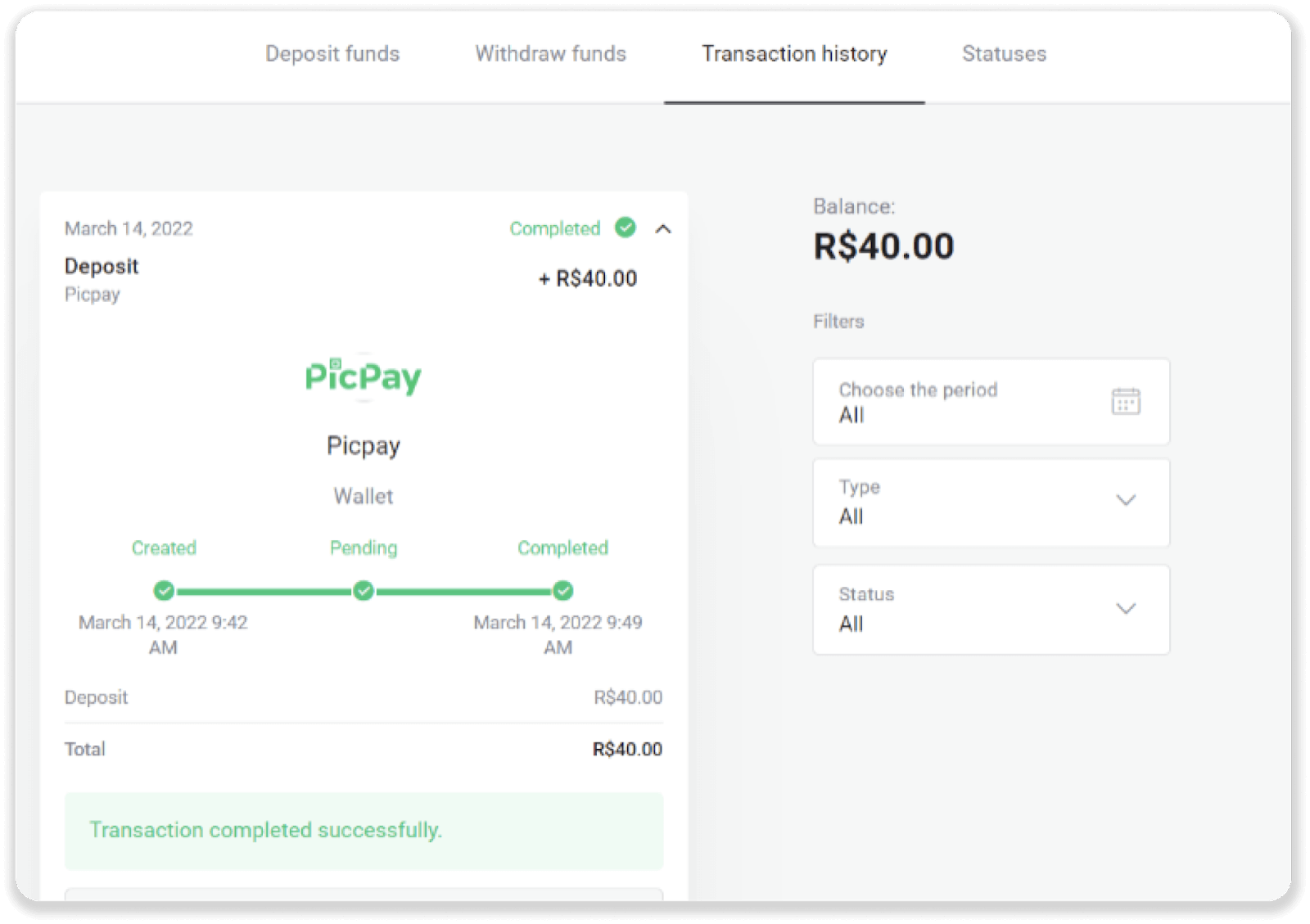
Setor melalui Pagsmile
1. Klik tombol “Deposit” di pojok kanan atas layar.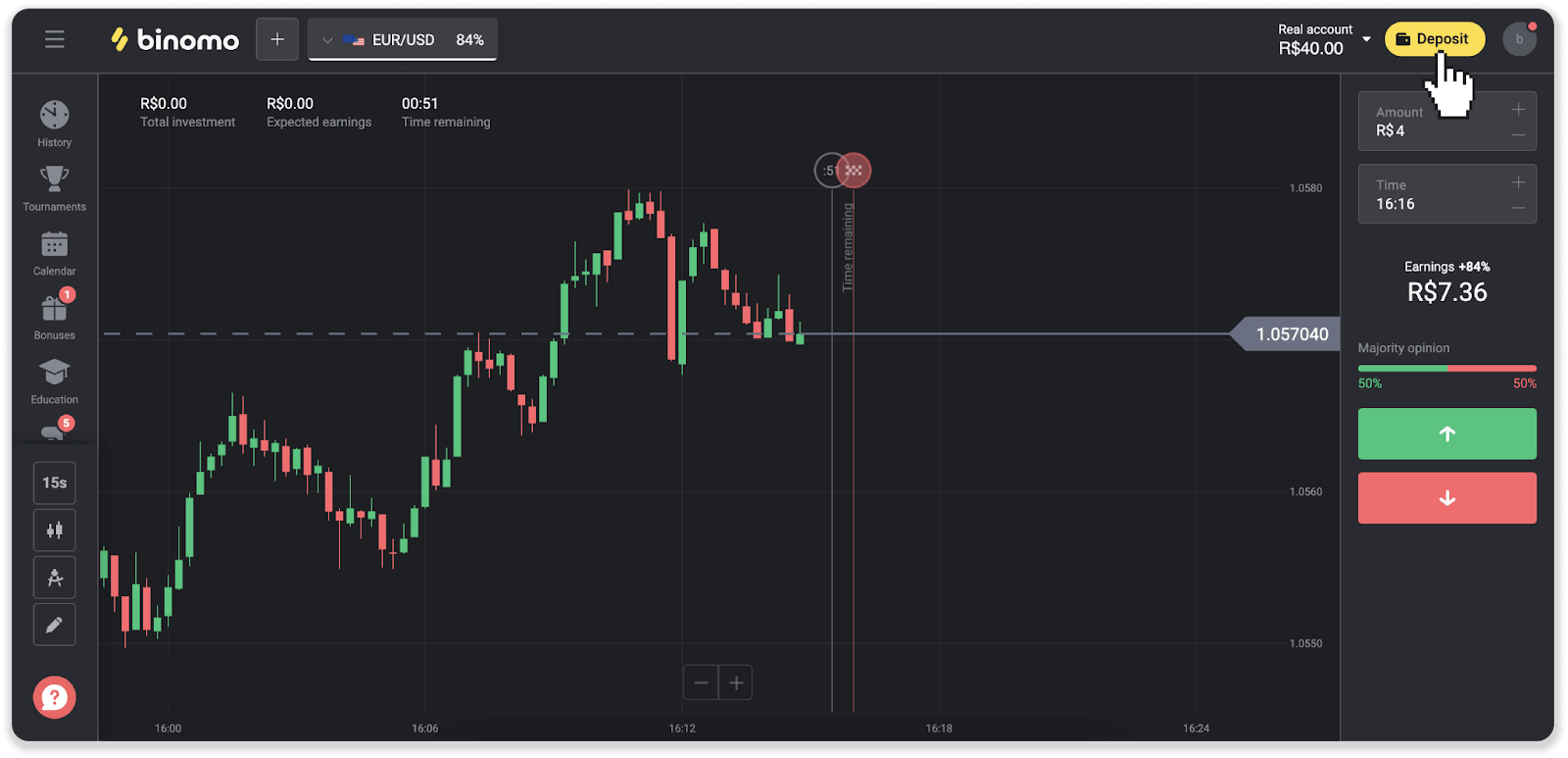
2. Pilih negara dan pilih salah satu metode pembayaran.
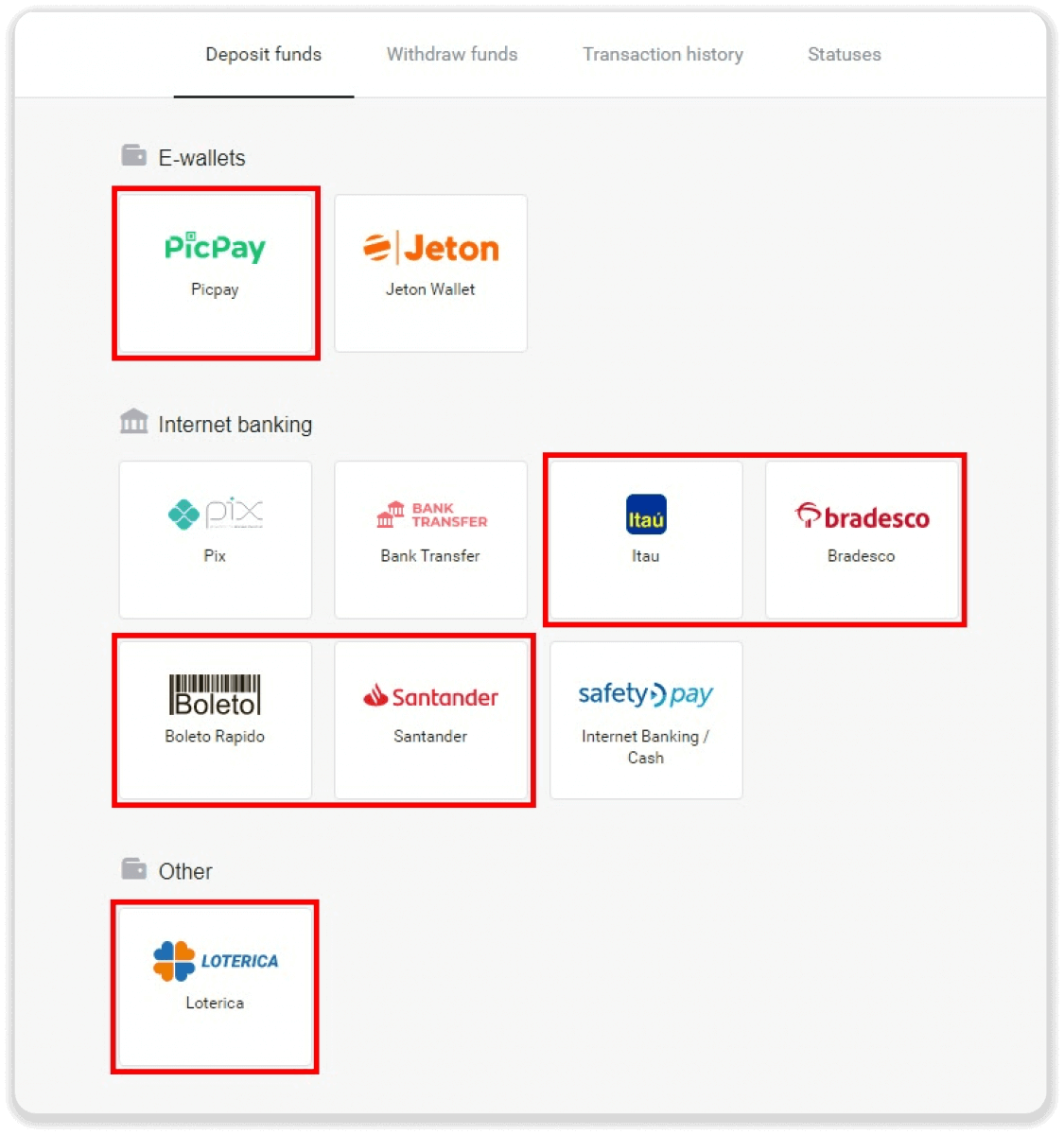
3. Masukkan jumlah deposit dan klik "Deposit".
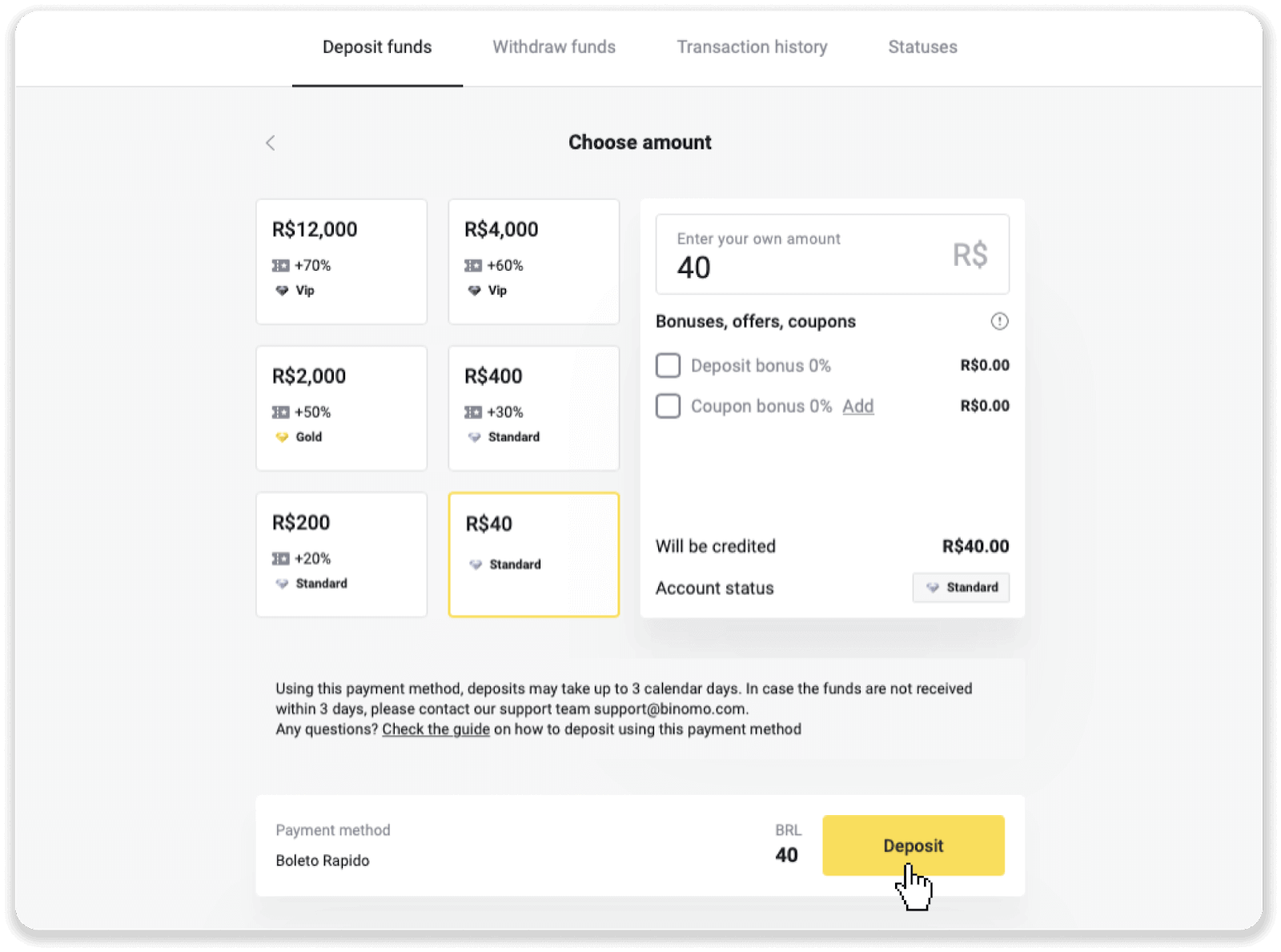
4. Anda akan secara otomatis dialihkan ke halaman penyedia pembayaran. Untuk pembayaran melalui Boleto Rápido dan Lotérica, masukkan informasi pribadi Anda: nama, CPF, CEP, alamat email, dan nomor telepon Anda. Klik “Konfirmasi”.
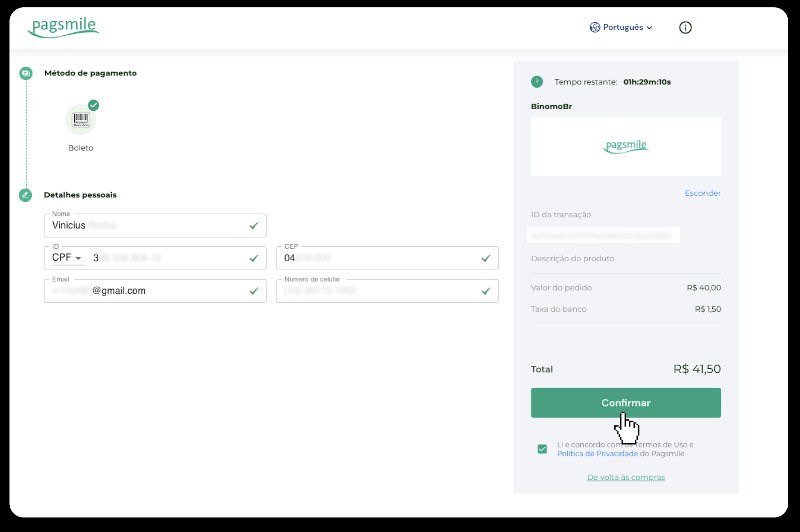
5. Untuk pembayaran melalui PicPay atau salah satu bank berikut yang dapat Anda pilih di layar, Itaú, Santander, Bradesco e Caixa, masukkan informasi pribadi Anda: nama, CPF, alamat email, dan nomor telepon. Klik “Konfirmasi”.
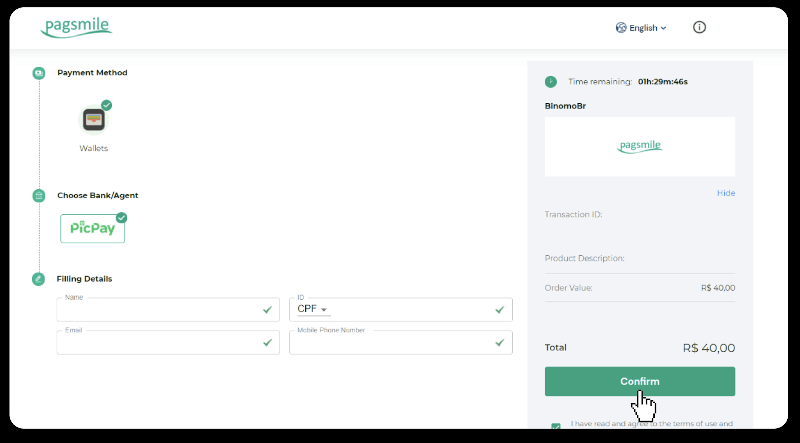
6. Untuk menyelesaikan pembayaran menggunakan Boleto Rápido, unduh Boleto dengan mengklik “Salavar PDF”. Atau Anda dapat memindai kode batang dengan aplikasi perbankan Anda atau menyalin kodenya.
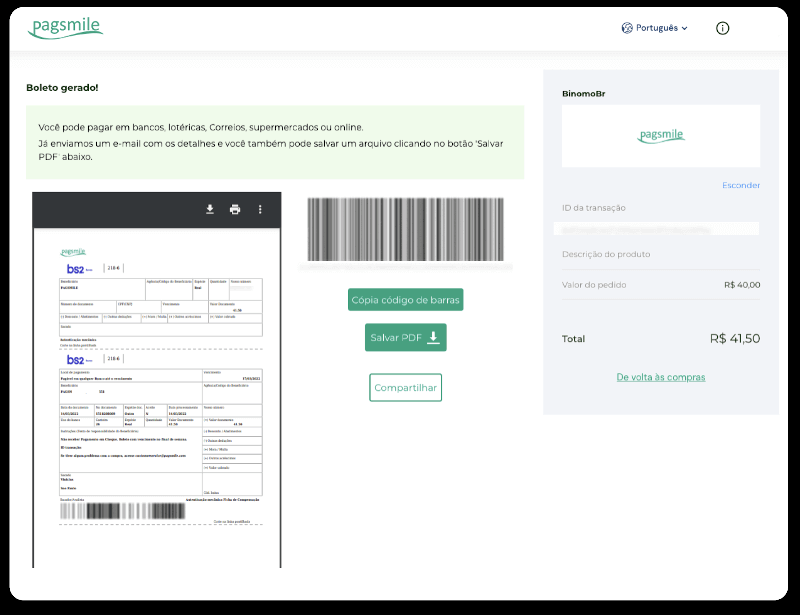
7. Untuk menyelesaikan pembayaran menggunakan Lotérica, catat “Código de convênio” dan “Número de CPF/CNPJ” Anda dan pergi ke “Lotérica” terdekat untuk melakukan pembayaran.
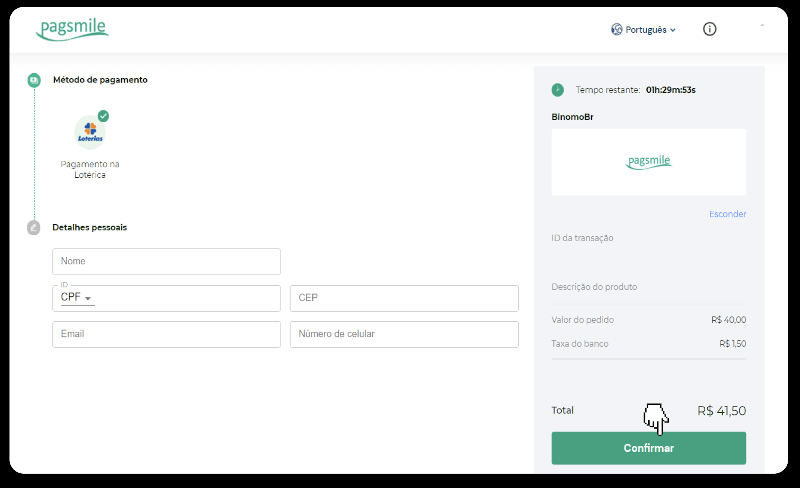
8. Untuk menyelesaikan pembayaran melalui PicPay, harap perhatikan bahwa kode QR akan dibuat. Anda dapat memindainya dengan aplikasi PicPay menggunakan panduan langkah demi langkah di tautan ini.
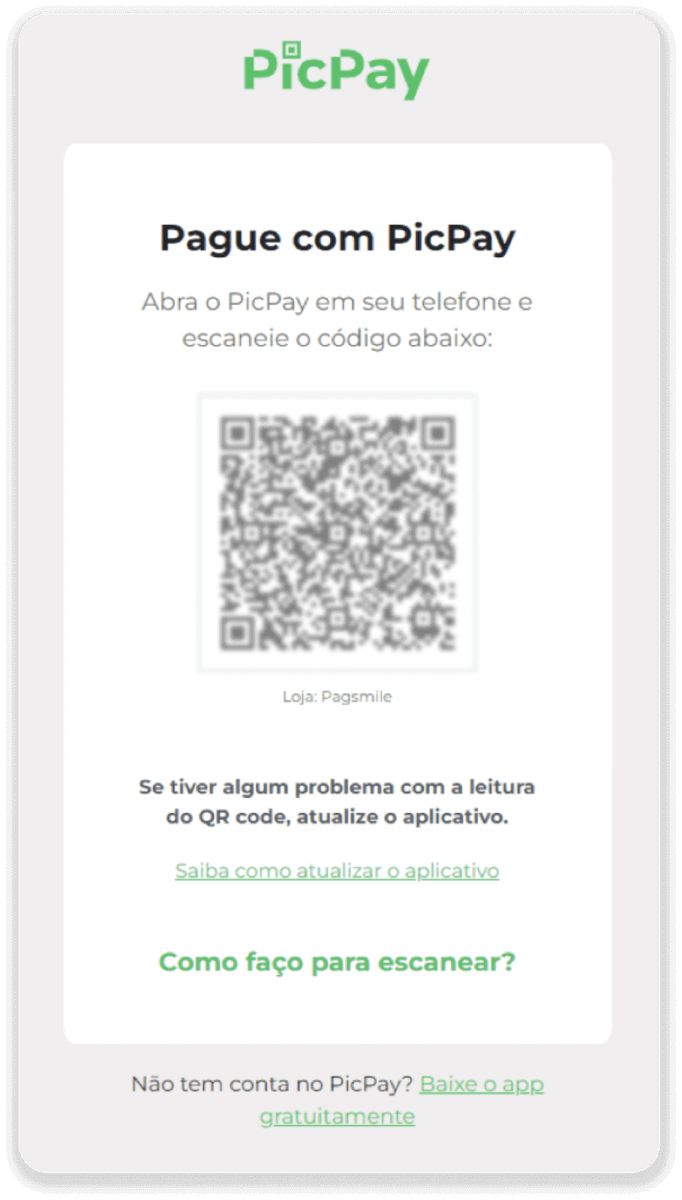
9. Untuk menyelesaikan pembayaran menggunakan Transfer Bank, harap catat PIX Key. Jangan tutup halaman ini dulu, agar Anda dapat menyelesaikan pembayaran dengan mendownload struknya. Selanjutnya, klik nama bank untuk melihat panduan langkah demi langkah tentang cara menyelesaikan deposit melalui Itaú, Santander, Bradesco, dan Caixa.
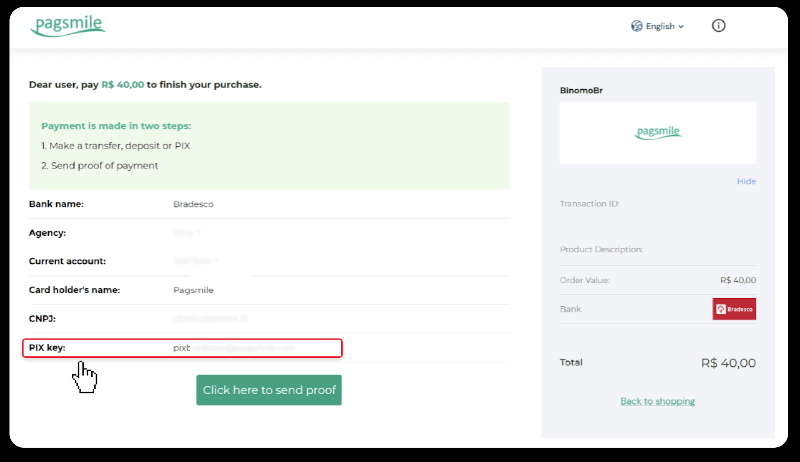
10. Untuk memeriksa status transaksi Anda, kembali ke tab “Riwayat transaksi” dan klik deposit Anda untuk melacak statusnya.
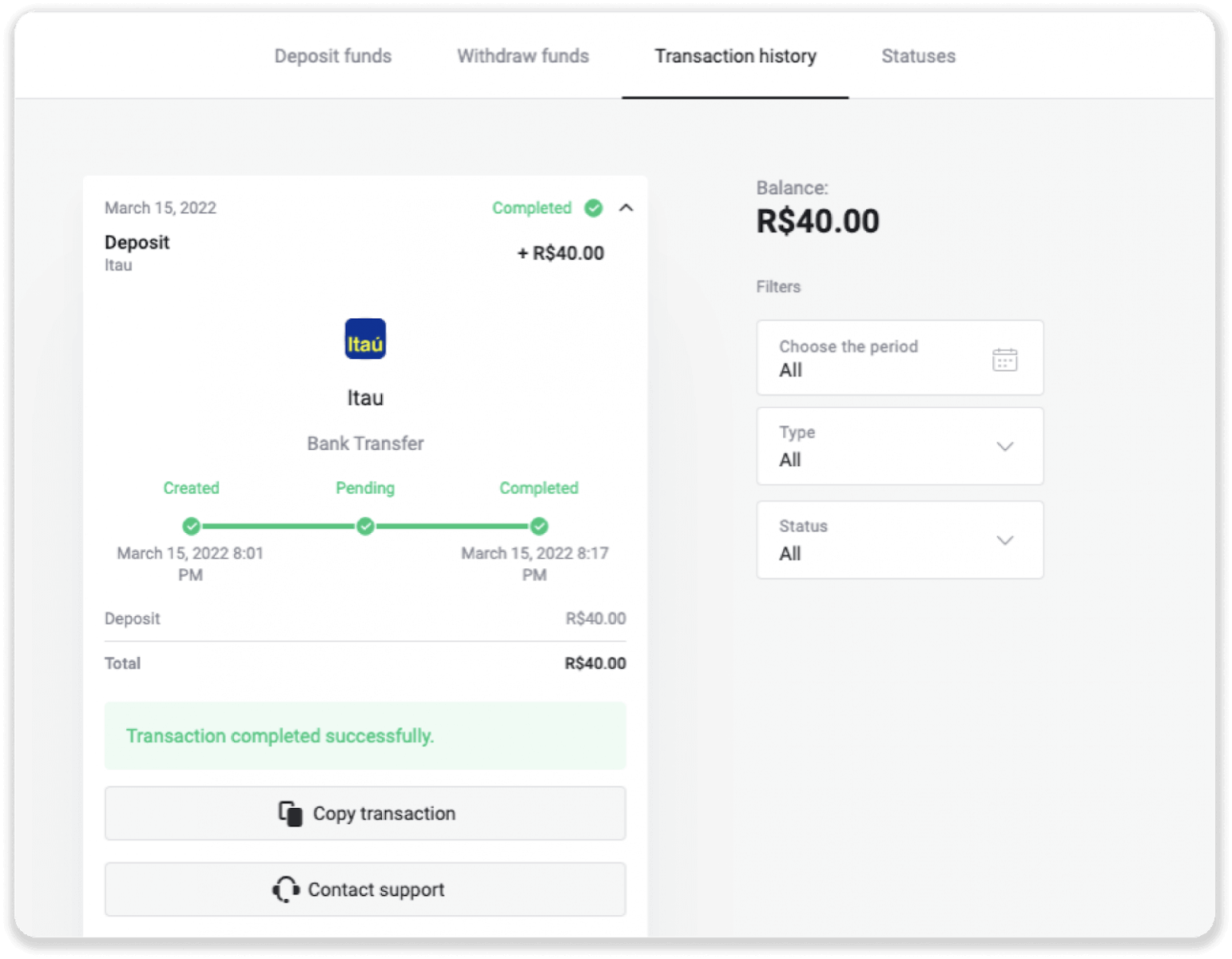
11. Jika Anda memiliki pertanyaan, jangan ragu untuk menghubungi kami melalui obrolan kami, telegram: Tim Dukungan Binomo, serta melalui email kami: [email protected]
Setoran melalui Santander
1. Klik tombol “Deposit” di pojok kanan atas layar.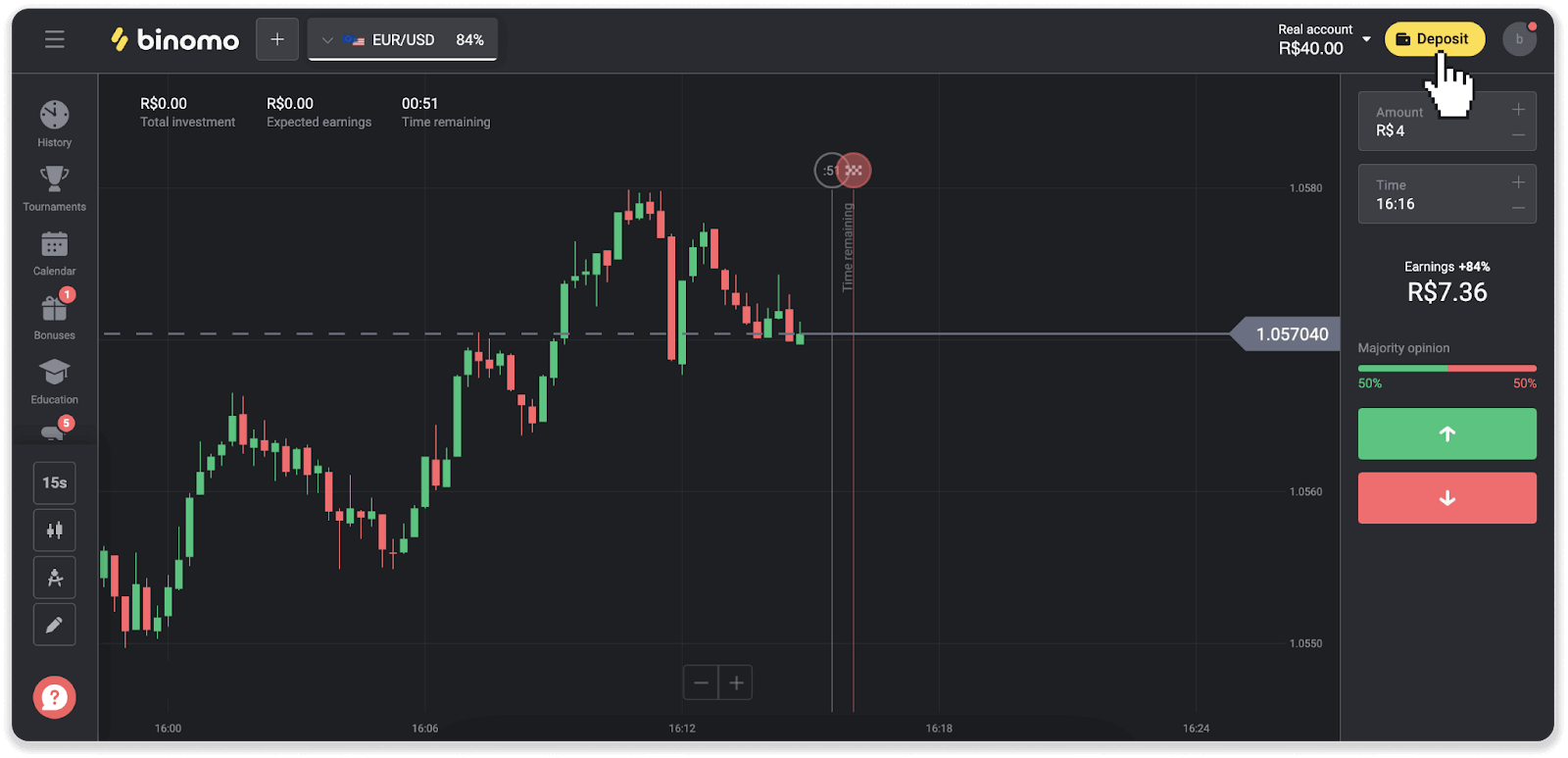
2. Pilih negara dan pilih metode pembayaran “Santander”.
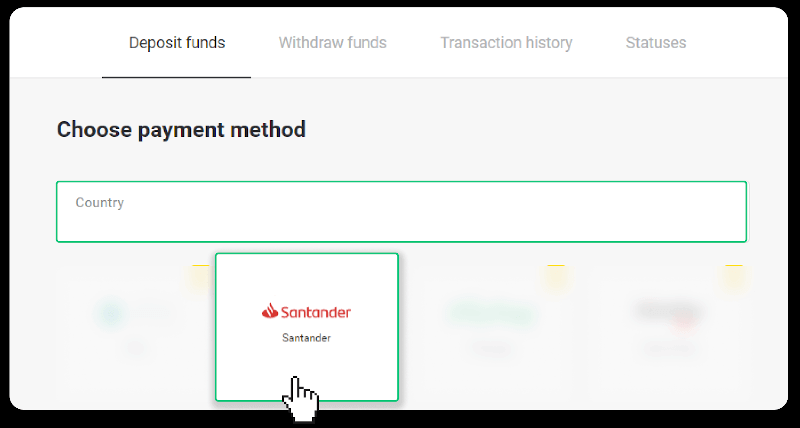
3. Masukkan jumlah deposit dan klik "Deposit".
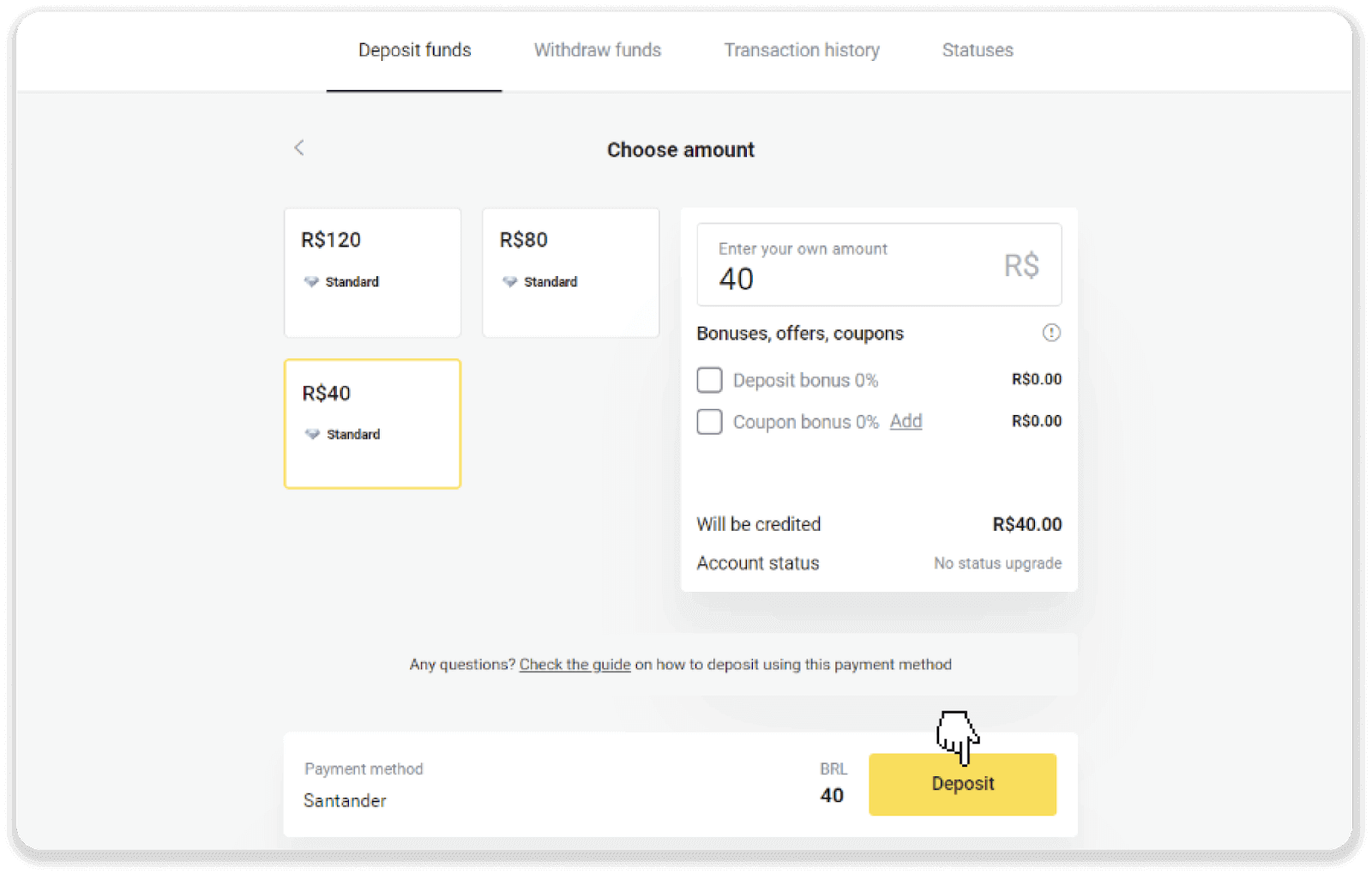
4. Anda akan secara otomatis dialihkan ke halaman penyedia pembayaran. Pilih Bradesco dan masukkan informasi pribadi Anda: nama, CPF, CEP, alamat email, dan nomor telepon Anda. Klik "Konfirmasi".

5. Catat Kunci PIX. Jangan tutup halaman ini dulu, agar Anda dapat menyelesaikan pembayaran dengan mendownload struknya.
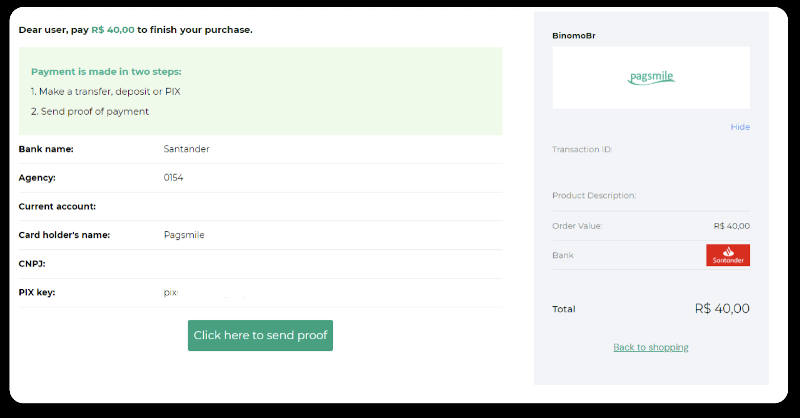
6. Masuk ke akun Santander Anda. Klik pada menu "PIX" dan kemudian klik "Transfer".
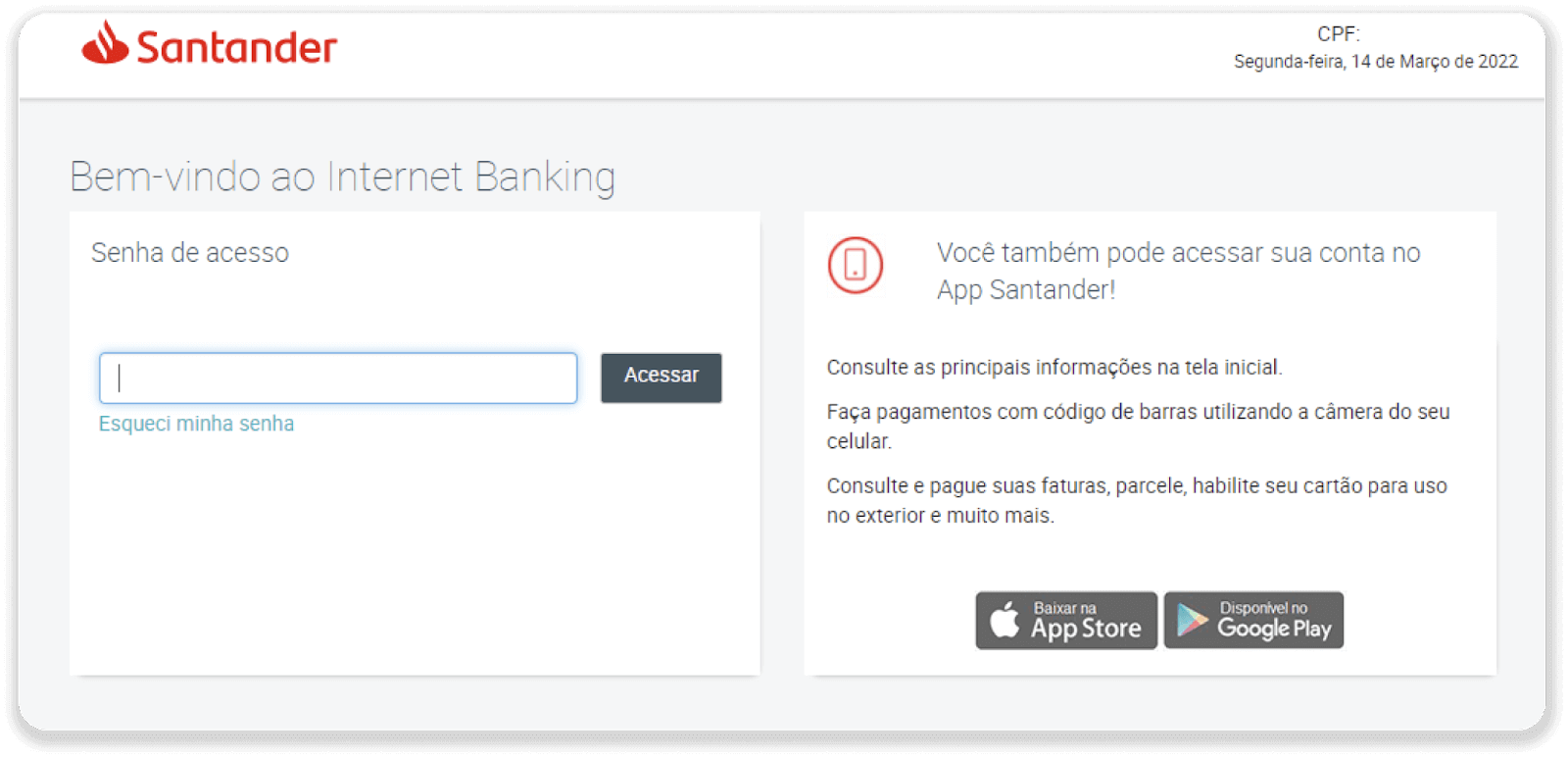
7. Pilih “Pix e Transferências”. Kemudian pilih “Fazer uma transferência”.
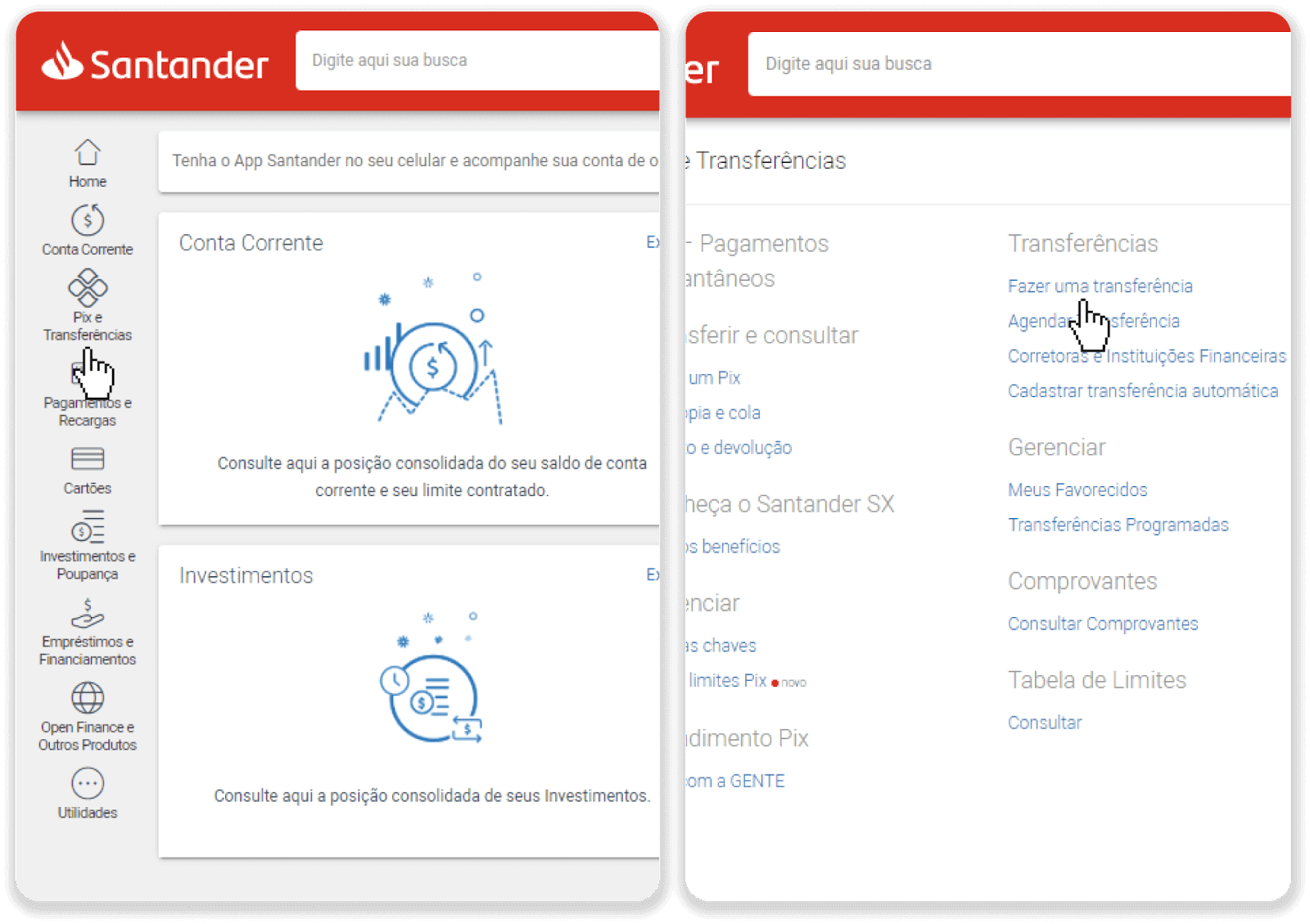
8. Isi informasi rekening untuk melakukan transfer bank. Klik "Lanjutkan".
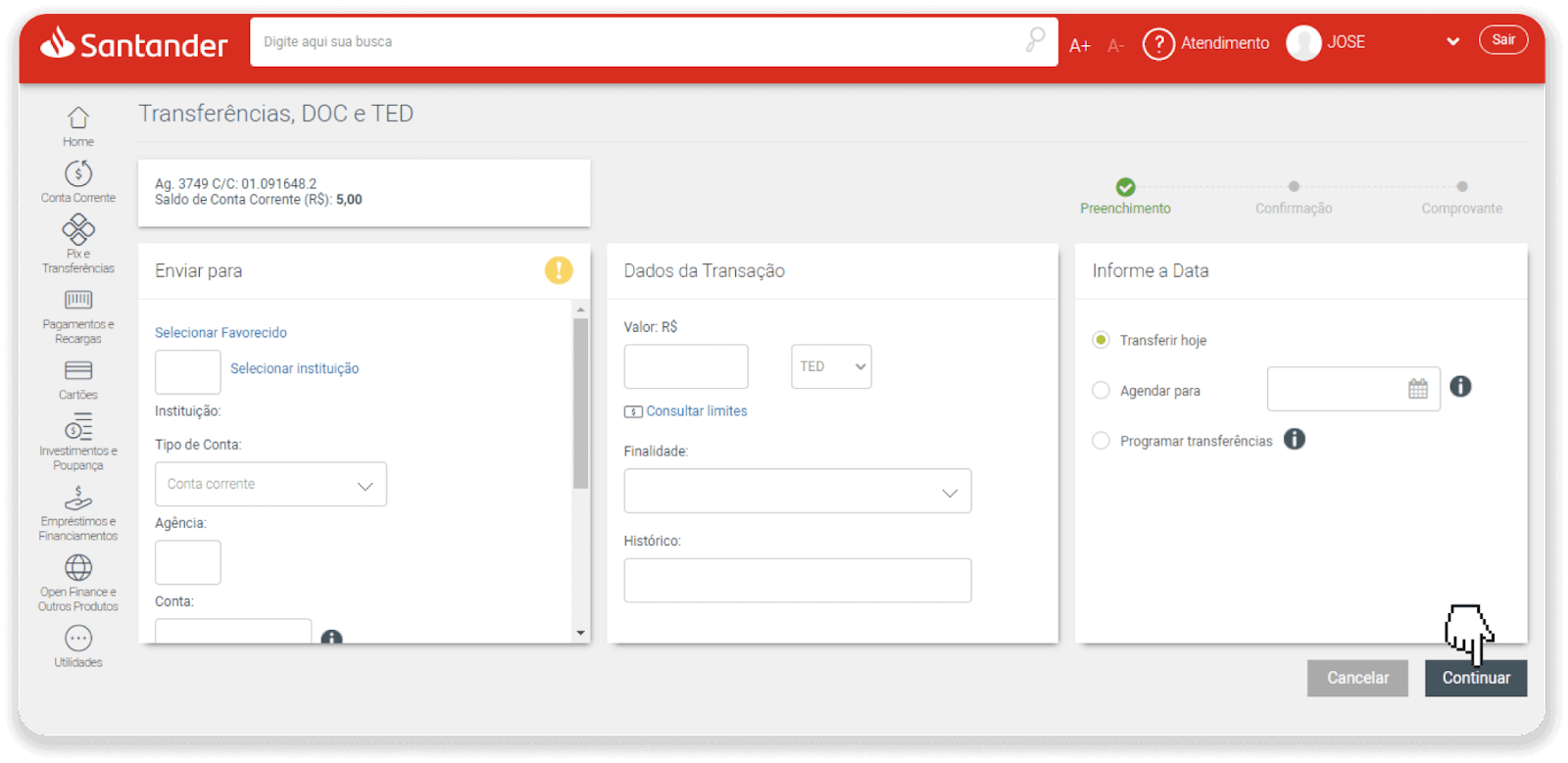
9. Pembayaran selesai. Simpan tanda terima dengan mengklik "Salvar en PDF".
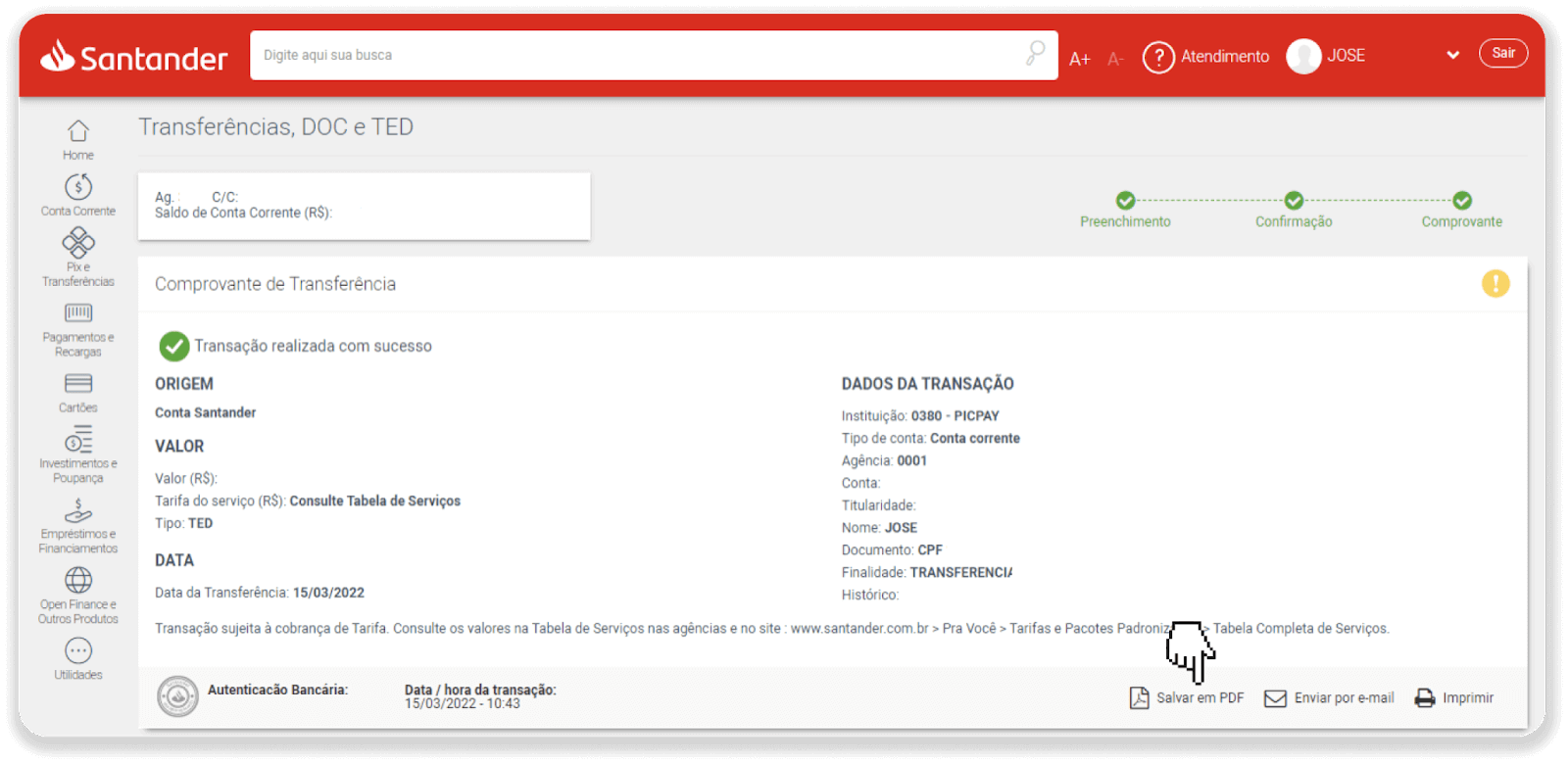
10. Kembali ke halaman dari langkah 5 dan klik tombol “Klik di sini untuk mengirim bukti”. Masukkan detail bank Anda dan klik "Unggah" untuk mengunggah tanda terima Anda.
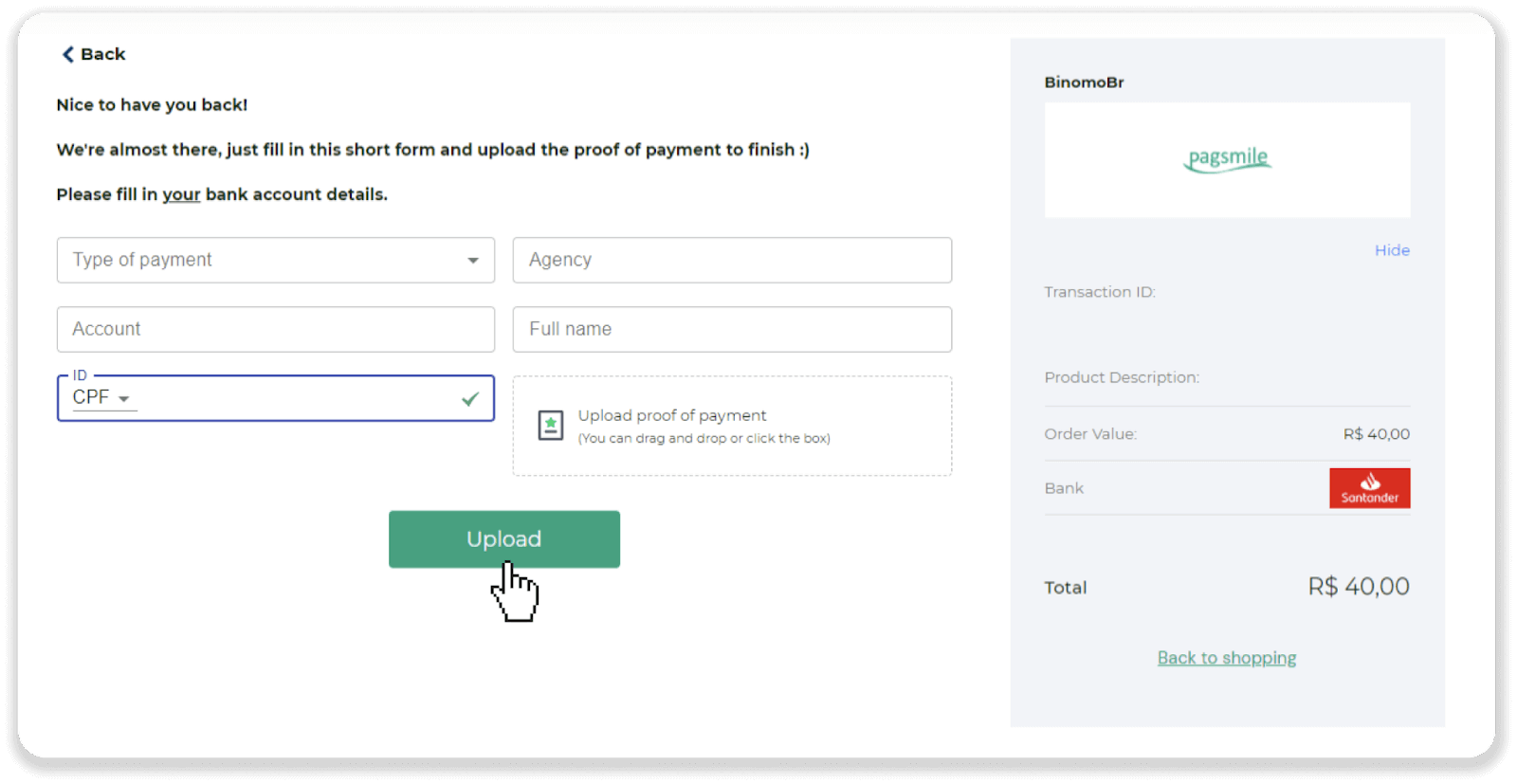
11. Untuk memeriksa status transaksi Anda, kembali ke tab “Riwayat transaksi” dan klik deposit Anda untuk melacak statusnya.
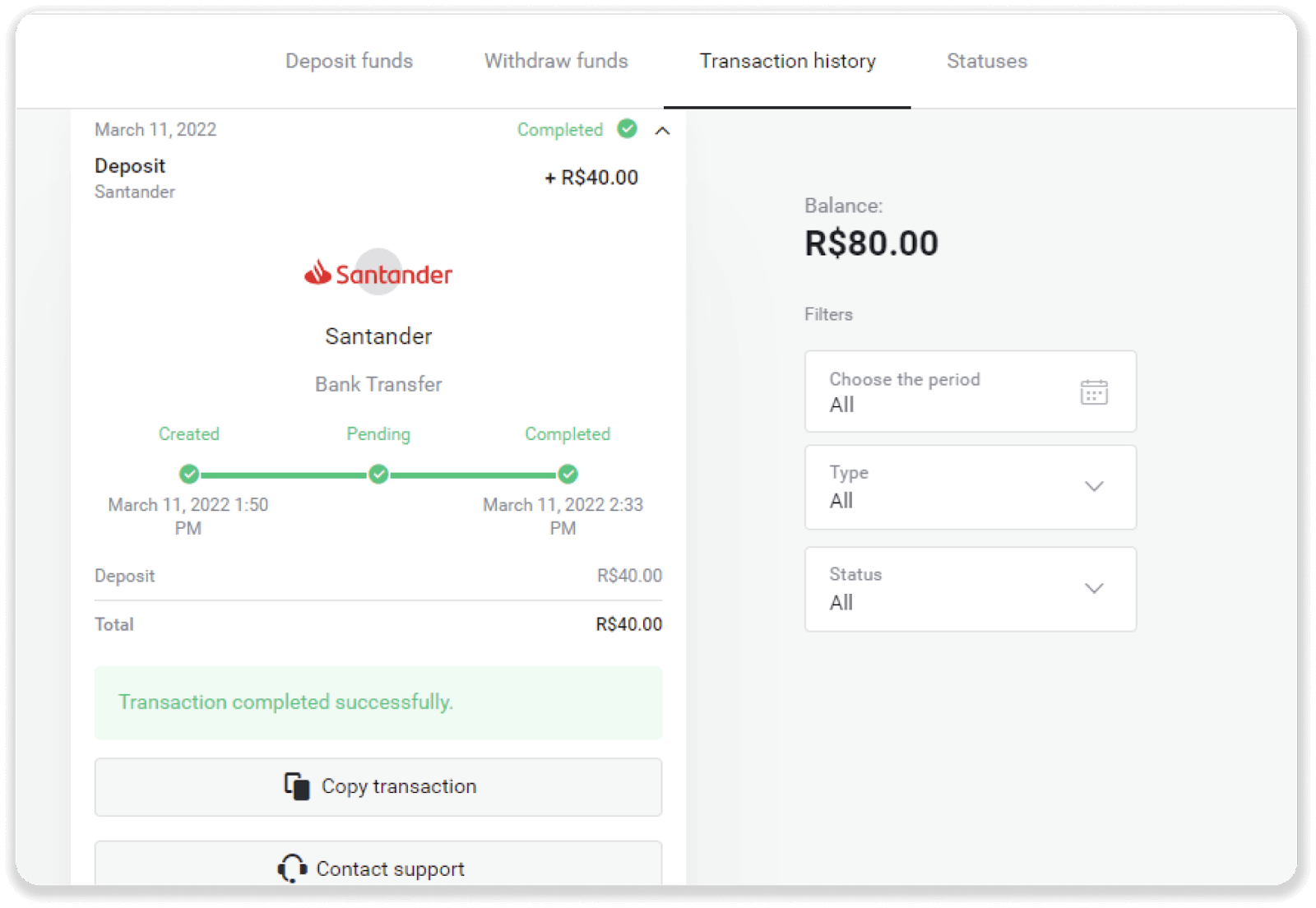
Pertanyaan yang Sering Diajukan (FAQ)
Kapan dana akan dikreditkan ke akun saya?
Sebagian besar sistem pembayaran memproses transaksi secara instan setelah konfirmasi diterima, atau dalam hari kerja. Namun, tidak semuanya, dan tidak dalam setiap kasus. Waktu penyelesaian sebenarnya sangat bergantung pada penyedia pembayaran. Biasanya, ketentuan tersebut ditentukan di situs web penyedia atau ditampilkan saat pesanan transaksi.
Jika pembayaran Anda tetap "Tertunda" selama lebih dari 1 hari kerja, atau selesai, tetapi dana belum dikreditkan ke akun Anda, silakan hubungi kami di [email protected] atau di live chat.
Apakah itu aman untuk mengirimi Anda dana?
Sangat aman jika Anda menyetor melalui bagian "Kasir" di platform Binomo (tombol "Setor" di pojok kanan atas). Kami hanya bekerja sama dengan penyedia layanan pembayaran tepercaya yang mematuhi standar keamanan dan perlindungan data pribadi, seperti 3-D Secure atau standar PCI yang digunakan oleh Visa.
Dalam beberapa kasus, saat melakukan deposit, Anda akan diarahkan ke situs web mitra kami. Jangan khawatir. Jika Anda menyetor melalui "Kasir", sangat aman untuk mengisi data pribadi Anda dan mengirim dana ke CoinPayments atau penyedia layanan pembayaran lainnya.
Deposit saya tidak masuk, apa yang harus saya lakukan?
Semua pembayaran yang gagal termasuk dalam kategori berikut:
-
Dana belum didebit dari kartu atau dompet Anda. Bagan alur di bawah ini menunjukkan cara mengatasi masalah ini.
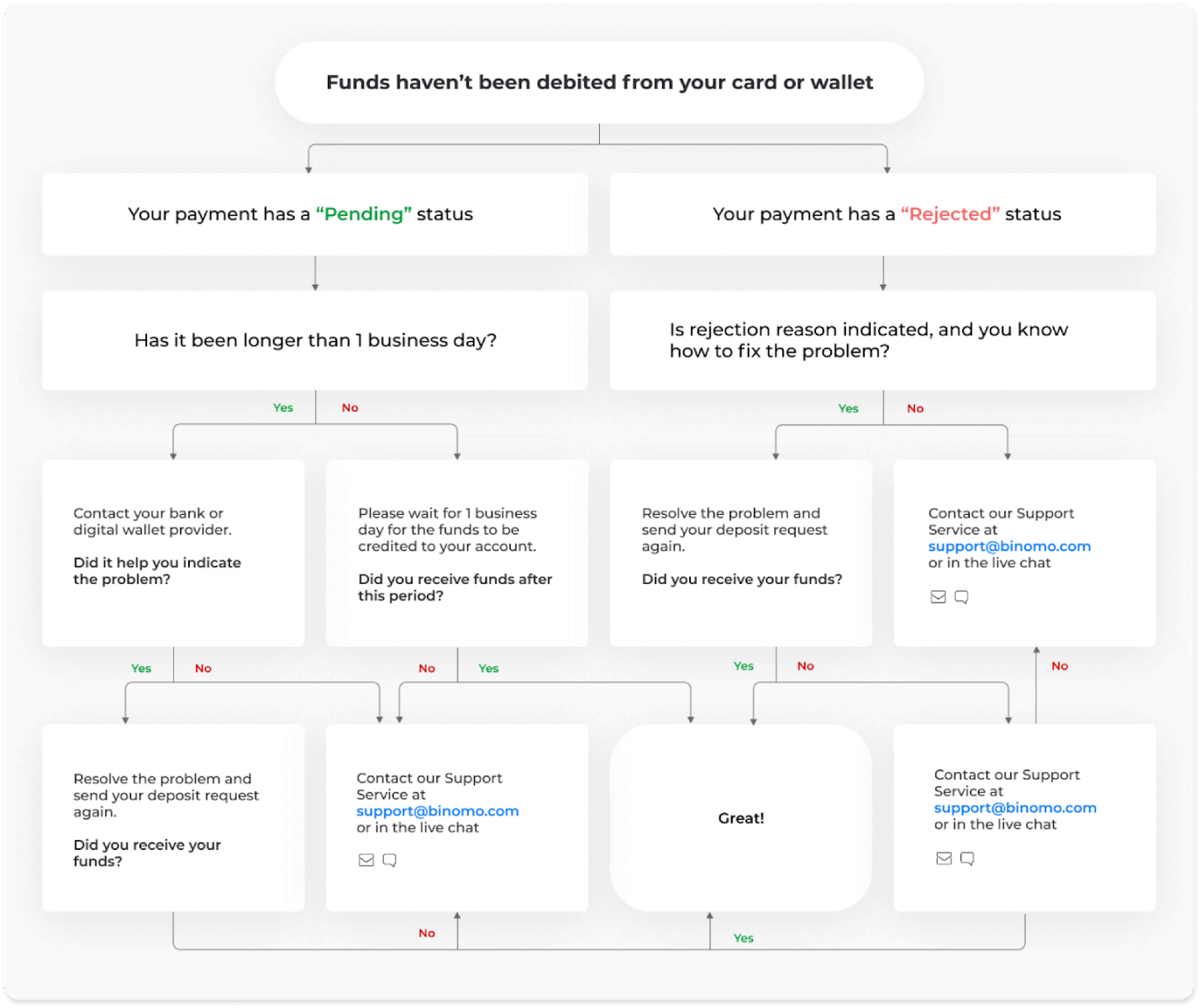
-
Dana telah didebit tetapi tidak dikreditkan ke akun Binomo. Bagan alur di bawah ini menunjukkan cara mengatasi masalah ini.
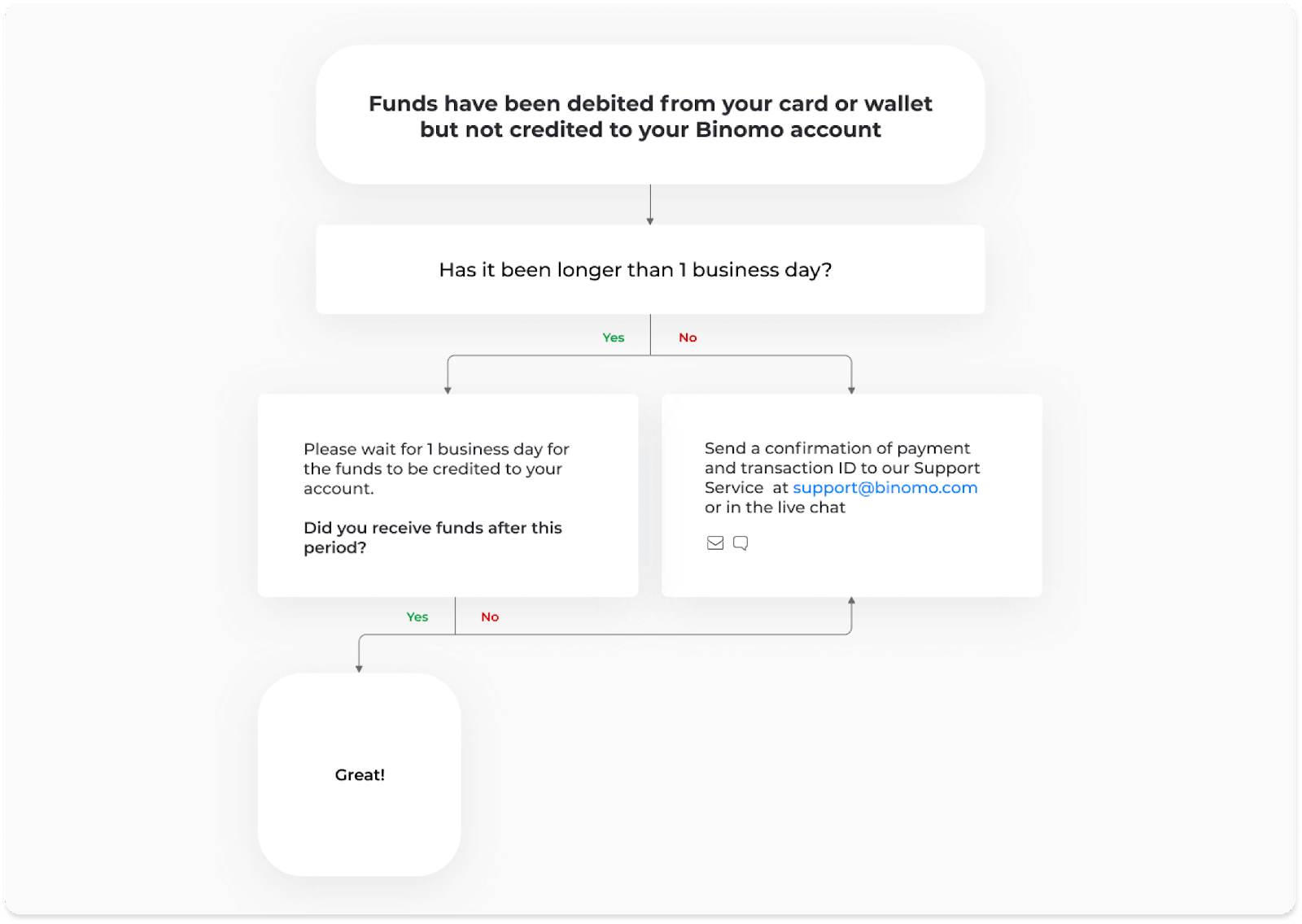
Dalam kasus pertama, periksa status deposit Anda di “Riwayat transaksi”.
Di versi web: Klik foto profil Anda di pojok kanan atas layar dan pilih tab “Kasir” di menu. Kemudian klik tab "Riwayat transaksi".
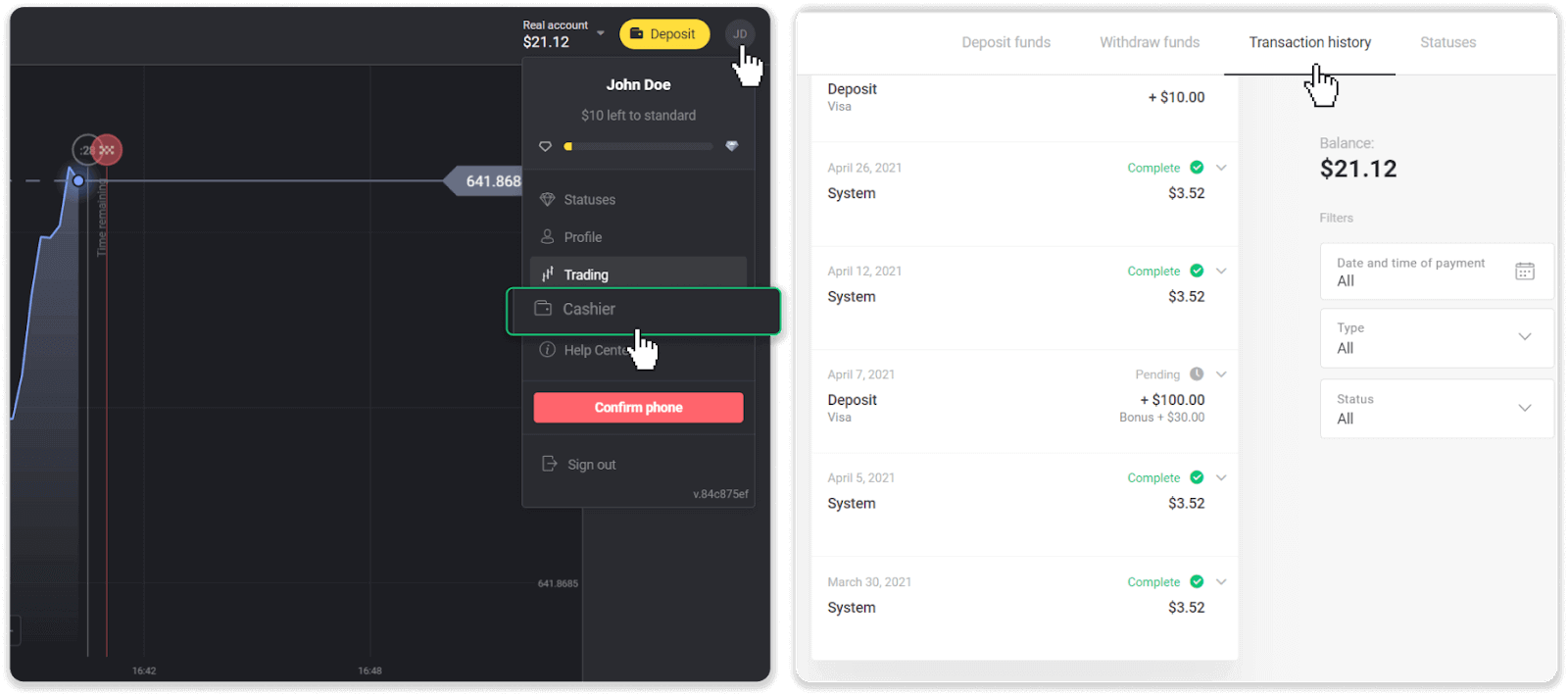
Di aplikasi seluler: Buka menu sebelah kiri, pilih bagian "Saldo".
Jika status deposit Anda “ Tertunda ”, ikuti langkah-langkah berikut:
1. Periksa instruksi tentang cara melakukan deposit dengan metode pembayaran Anda di bagian Deposit di Pusat Bantuan untuk memastikan Anda tidak melewatkan langkah apa pun.
2. Jika pemrosesan pembayaran Anda memakan waktu lebih lama dari hari kerja , hubungi bank atau penyedia dompet digital Anda untuk membantu Anda menunjukkan masalahnya.
3. Jika penyedia pembayaran Anda mengatakan bahwa semuanya sudah beres, tetapi Anda masih belum menerima dana Anda, hubungi kami di [email protected] atau di live chat. Kami akan membantu Anda untuk menyelesaikan masalah ini.
Jika status deposit Anda “ Rejected ” atau “ Error ”, ikuti langkah berikut:
1. Klik deposit yang ditolak. Dalam beberapa kasus, alasan penolakan ditunjukkan, seperti pada contoh di bawah ini. (Jika alasannya tidak disebutkan atau Anda tidak tahu cara memperbaikinya, lanjutkan ke langkah 4)
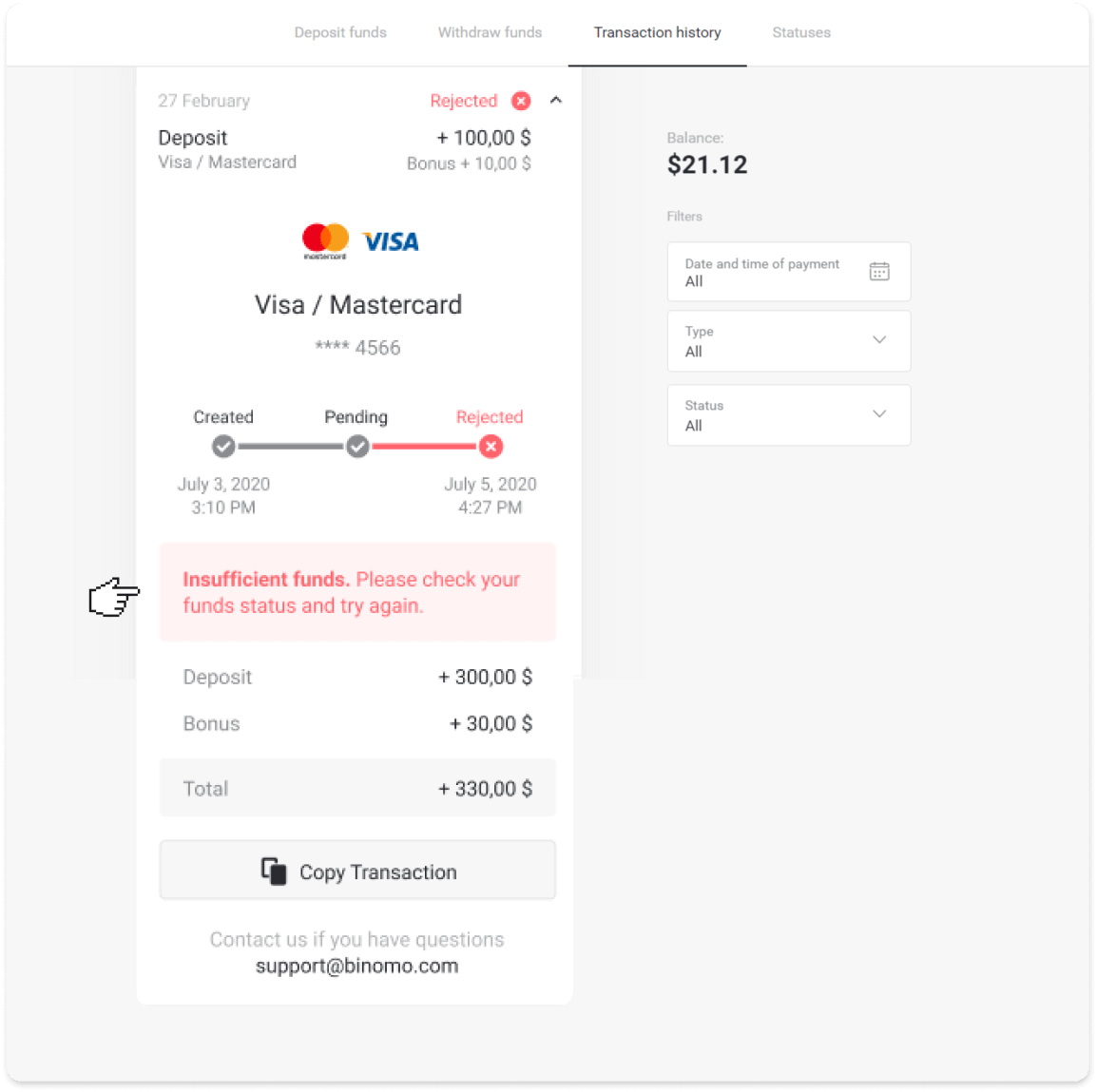
2. Selesaikan masalah, dan periksa kembali metode pembayaran Anda. Pastikan itu tidak kedaluwarsa, Anda memiliki dana yang cukup, dan Anda telah memasukkan semua informasi yang diperlukan dengan benar, termasuk nama dan kode konfirmasi SMS Anda. Kami juga merekomendasikan untuk memeriksa instruksi tentang cara menyetor dengan metode pembayaran Anda di bagian Setoran di Pusat Bantuan.
3. Kirim permintaan deposit Anda lagi.
4. Jika semua detail sudah benar, tetapi Anda tetap tidak dapat mentransfer dana, atau jika alasan penolakan tidak dicantumkan, hubungi kami di [email protected] atau di live chat. Kami akan membantu Anda untuk menyelesaikan masalah ini.
Dalam kasus kedua, ketika dana telah didebit dari kartu atau dompet Anda, tetapi Anda belum menerimanya dalam satu hari kerja,kami perlu mengonfirmasi pembayaran untuk melacak deposit Anda.
Untuk membantu kami mentransfer deposit Anda ke akun Binomo Anda, ikuti langkah-langkah berikut:
1. Kumpulkan konfirmasi pembayaran Anda. Ini bisa berupa laporan bank atau tangkapan layar dari aplikasi perbankan atau layanan online. Nama depan dan belakang Anda, nomor kartu atau dompet, jumlah pembayaran, dan tanggal pembuatannya harus terlihat.
2. Kumpulkan ID transaksi dari pembayaran tersebut di Binomo. Untuk mendapatkan ID transaksi, ikuti langkah-langkah berikut:
-
Buka bagian "Riwayat transaksi".
-
Klik pada setoran yang belum didebit ke akun Anda.
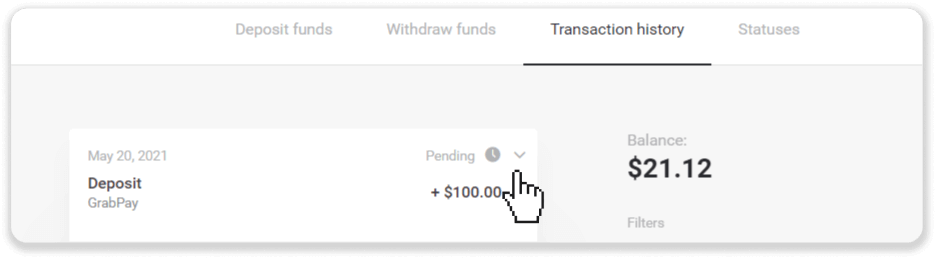
-
Klik tombol “Salin transaksi”. Sekarang Anda dapat menempelkannya di surat kepada kami.
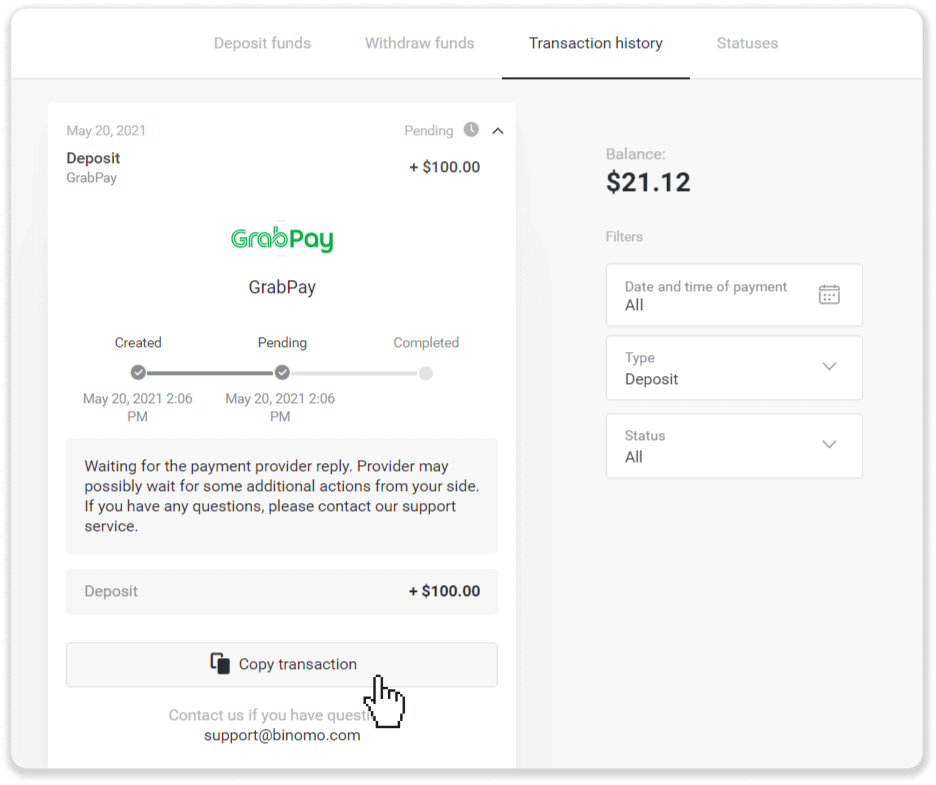
3. Kirim konfirmasi pembayaran dan ID transaksi ke [email protected] atau di live chat. Anda juga dapat menjelaskan masalahnya secara singkat.
Dan jangan khawatir, kami akan membantu Anda melacak pembayaran Anda dan mentransfernya ke akun Anda secepat mungkin.
Berapa lama waktu yang diperlukan untuk dana disetorkan ke akun saya?
Saat Anda melakukan deposit, itu akan ditetapkan dengan status “ Tertunda ”. Status ini berarti penyedia pembayaran sedang memproses transaksi Anda. Setiap penyedia memiliki periode pemrosesan sendiri.
Ikuti langkah-langkah berikut untuk mengetahui informasi tentang rata-rata dan maksimum waktu pemrosesan transaksi untuk deposit Anda yang tertunda:
1. Klik gambar profil Anda di sudut kanan atas layar dan pilih tab “ Kasir ” di menu. Kemudian klik tab "Riwayat transaksi".
Untuk pengguna aplikasi seluler : buka menu sebelah kiri, pilih bagian "Saldo".
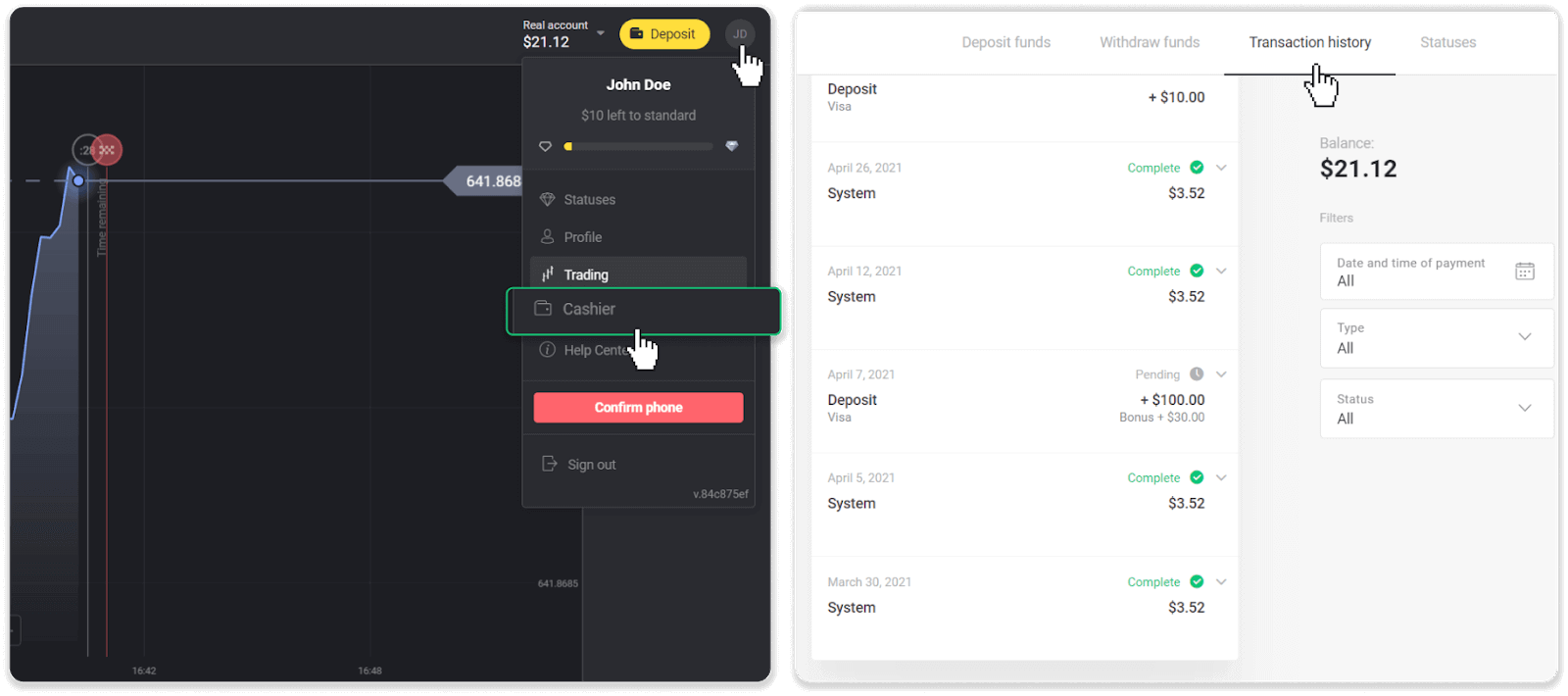
2. Klik deposit Anda untuk mengetahui periode pemrosesan transaksi Anda.dep_2.png
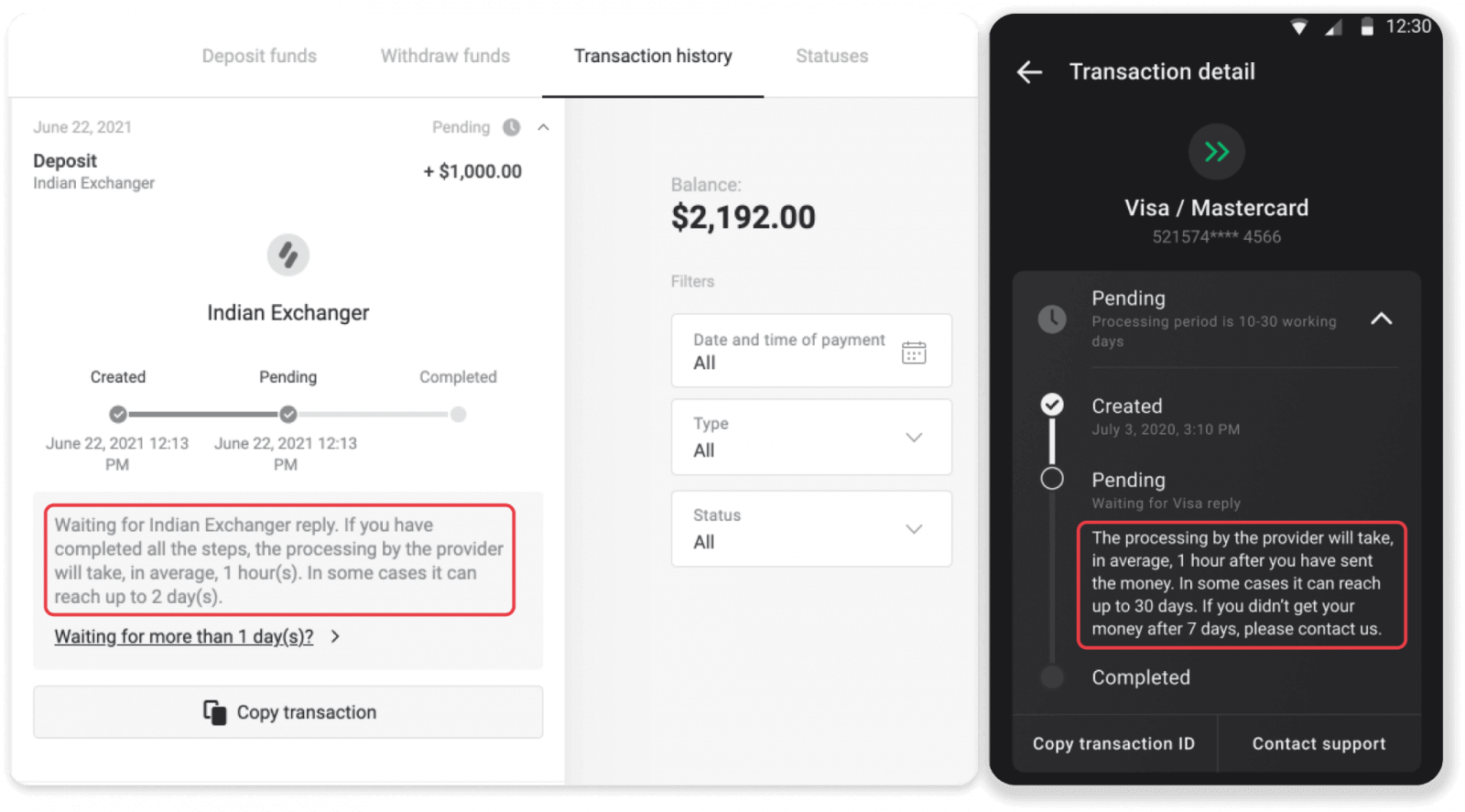
Catatan. Biasanya, penyedia pembayaran memproses semua deposit dalam beberapa jam. Waktu pemrosesan transaksi maksimum jarang relevan dan seringkali karena hari libur nasional, peraturan penyedia pembayaran, dll.
Apakah Anda mengenakan biaya untuk penyetoran?
Binomo tidak pernah memungut biaya atau komisi apa pun untuk menyetorkan dana. Justru sebaliknya: Anda bisa mendapatkan bonus untuk menambah akun Anda. Namun, beberapa penyedia layanan pembayaran mungkin mengenakan biaya, terutama jika akun Binomo dan metode pembayaran Anda menggunakan mata uang yang berbeda.
Biaya transfer dan kerugian konversi sangat bervariasi tergantung pada penyedia pembayaran, negara, dan mata uang Anda. Biasanya ditentukan di situs web penyedia atau ditampilkan selama pesanan transaksi.
Cara kerja Perdagangan Binomo
Apa itu aset?
Aset adalah instrumen keuangan yang digunakan untuk perdagangan. Semua perdagangan didasarkan pada dinamika harga dari aset yang dipilih. Ada berbagai jenis aset: barang (EMAS, PERAK), sekuritas ekuitas (Apple, Google), pasangan mata uang (EUR/USD), dan indeks (CAC40, AES).
Untuk memilih aset yang ingin Anda perdagangkan, ikuti langkah-langkah berikut:
1. Klik bagian aset di sudut kiri atas platform untuk melihat aset apa yang tersedia untuk jenis akun Anda. 2. Anda dapat menelusuri daftar aset. Aset yang tersedia untuk Anda berwarna putih. Klik pada aset untuk memperdagangkannya. 3. Jika Anda menggunakan platform versi web, Anda dapat memperdagangkan beberapa aset sekaligus. Klik tombol "+" di sebelah kiri dari bagian aset. Aset yang Anda pilih akan bertambah.
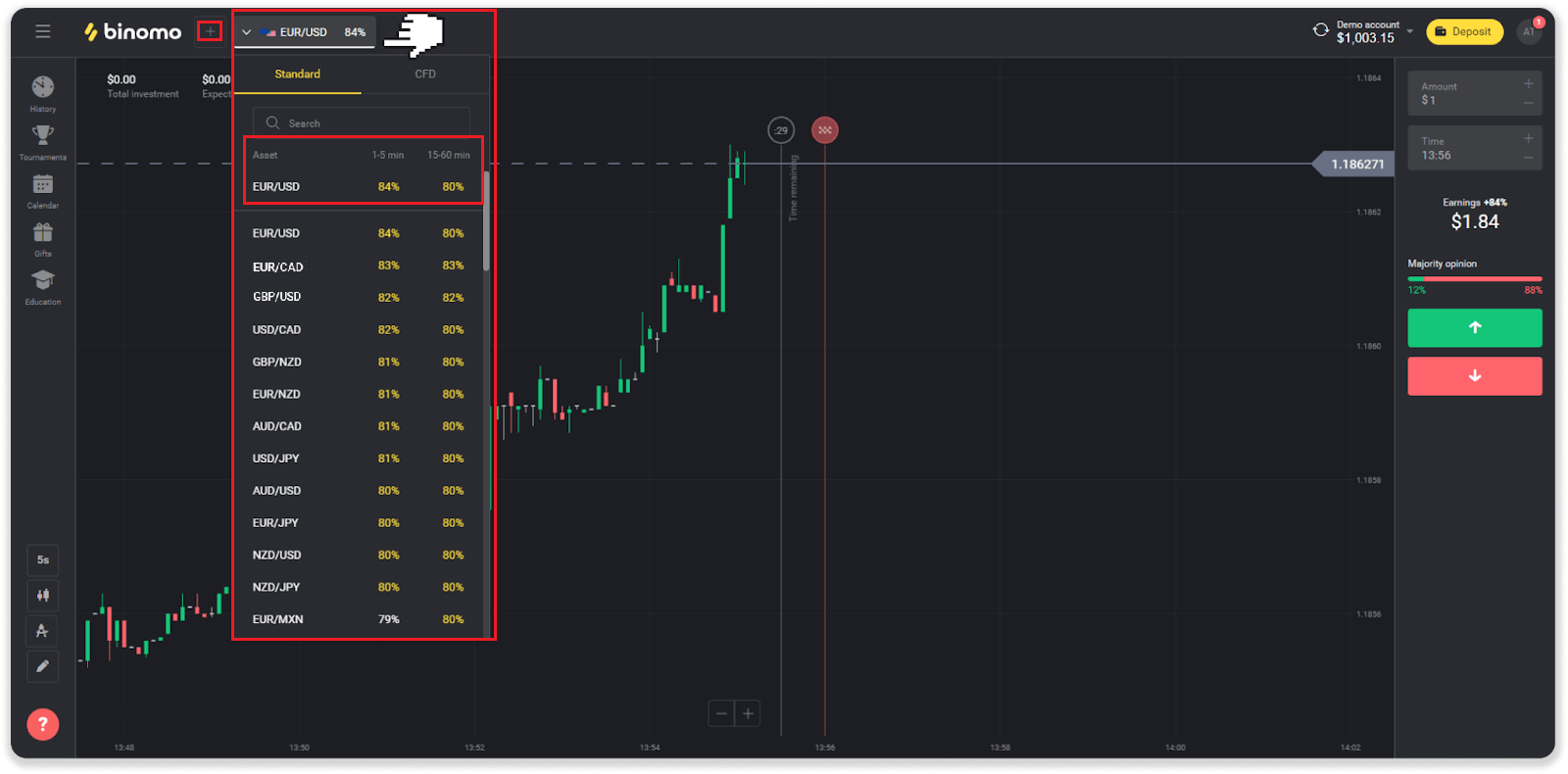
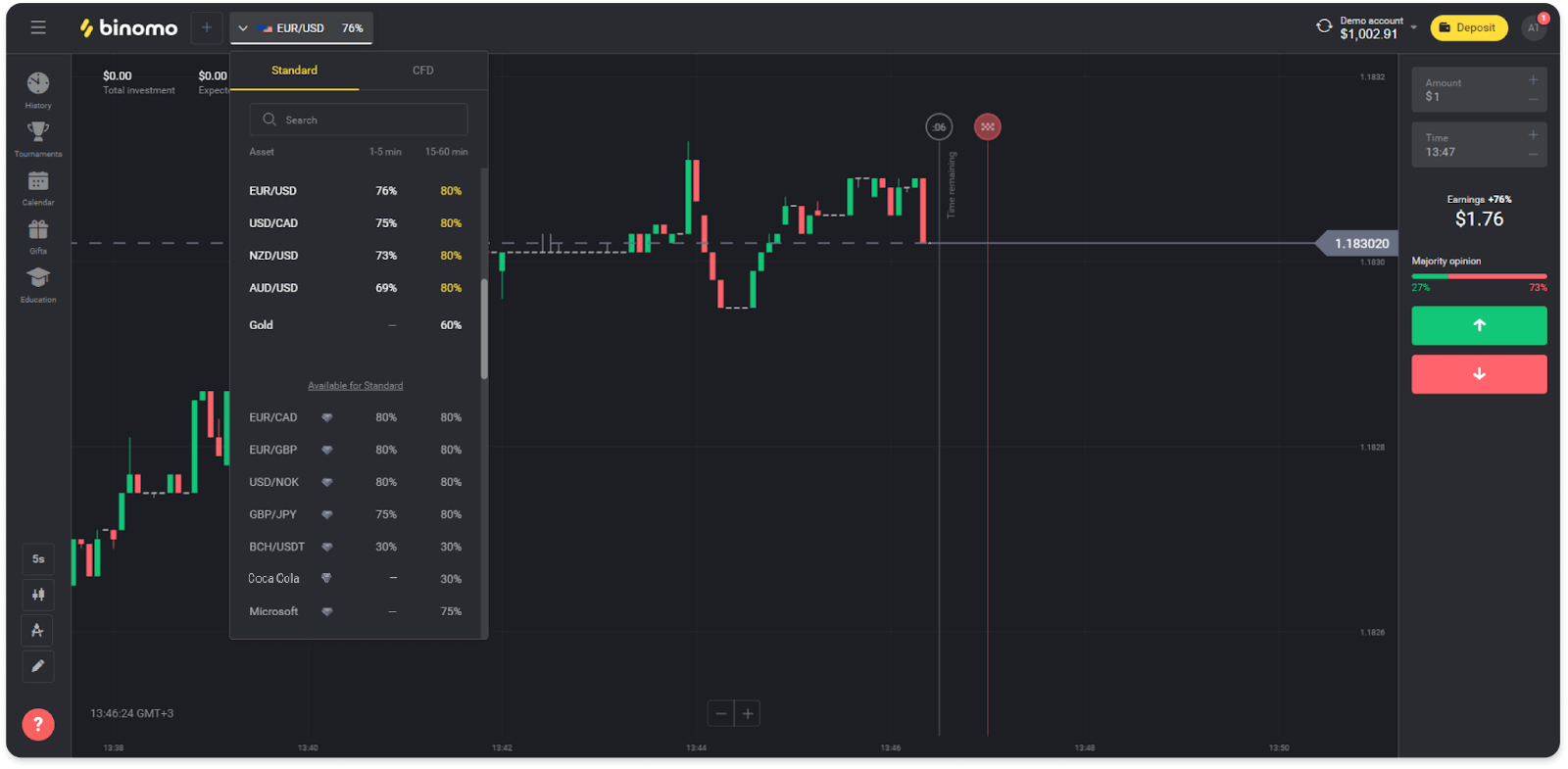
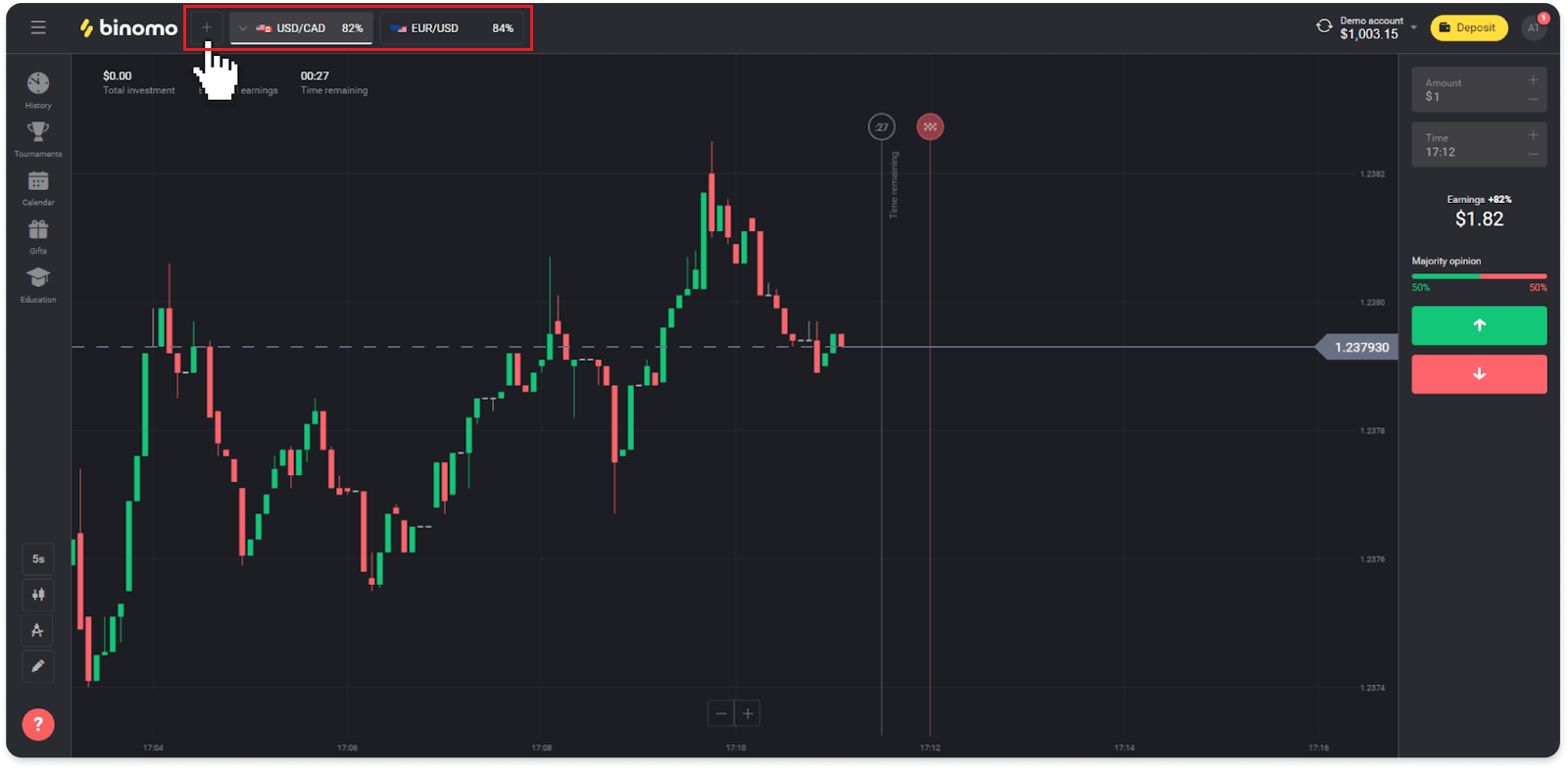
Bagaimana cara membuka perdagangan?
Saat Anda berdagang, Anda memutuskan apakah harga suatu aset akan naik atau turun dan mendapatkan keuntungan tambahan jika perkiraan Anda benar.
Untuk membuka perdagangan, ikuti langkah berikut:
1. Pilih jenis akun. Jika tujuan Anda adalah berlatih trading dengan dana virtual, pilih akun demo . Jika Anda siap berdagang dengan dana nyata , pilih akun nyata .
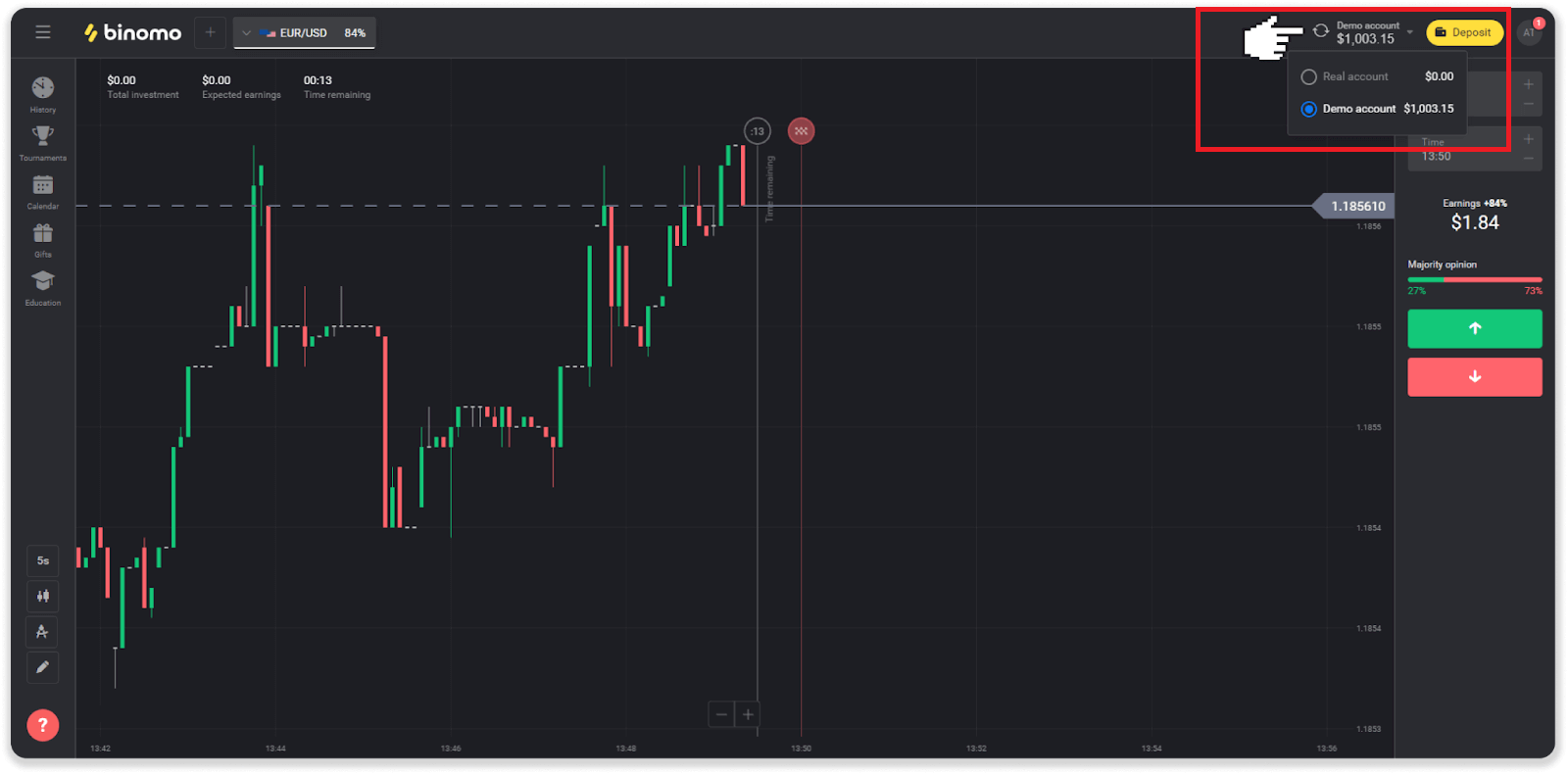
2. Pilih aset. Persentase di sebelah aset menentukan profitabilitasnya. Semakin tinggi persentasenya – semakin tinggi keuntungan Anda jika berhasil.
Contoh.Jika perdagangan $10 dengan profitabilitas 80% ditutup dengan hasil positif, $18 akan dikreditkan ke saldo Anda. $10 adalah investasi Anda, dan $8 adalah keuntungan.
Profitabilitas beberapa aset dapat bervariasi tergantung pada waktu kedaluwarsa perdagangan dan sepanjang hari tergantung pada situasi pasar.
Semua perdagangan ditutup dengan profitabilitas yang ditunjukkan saat dibuka.
Harap dicatat bahwa tingkat pendapatan tergantung pada waktu perdagangan (pendek – di bawah 5 menit atau panjang – lebih dari 15 menit).
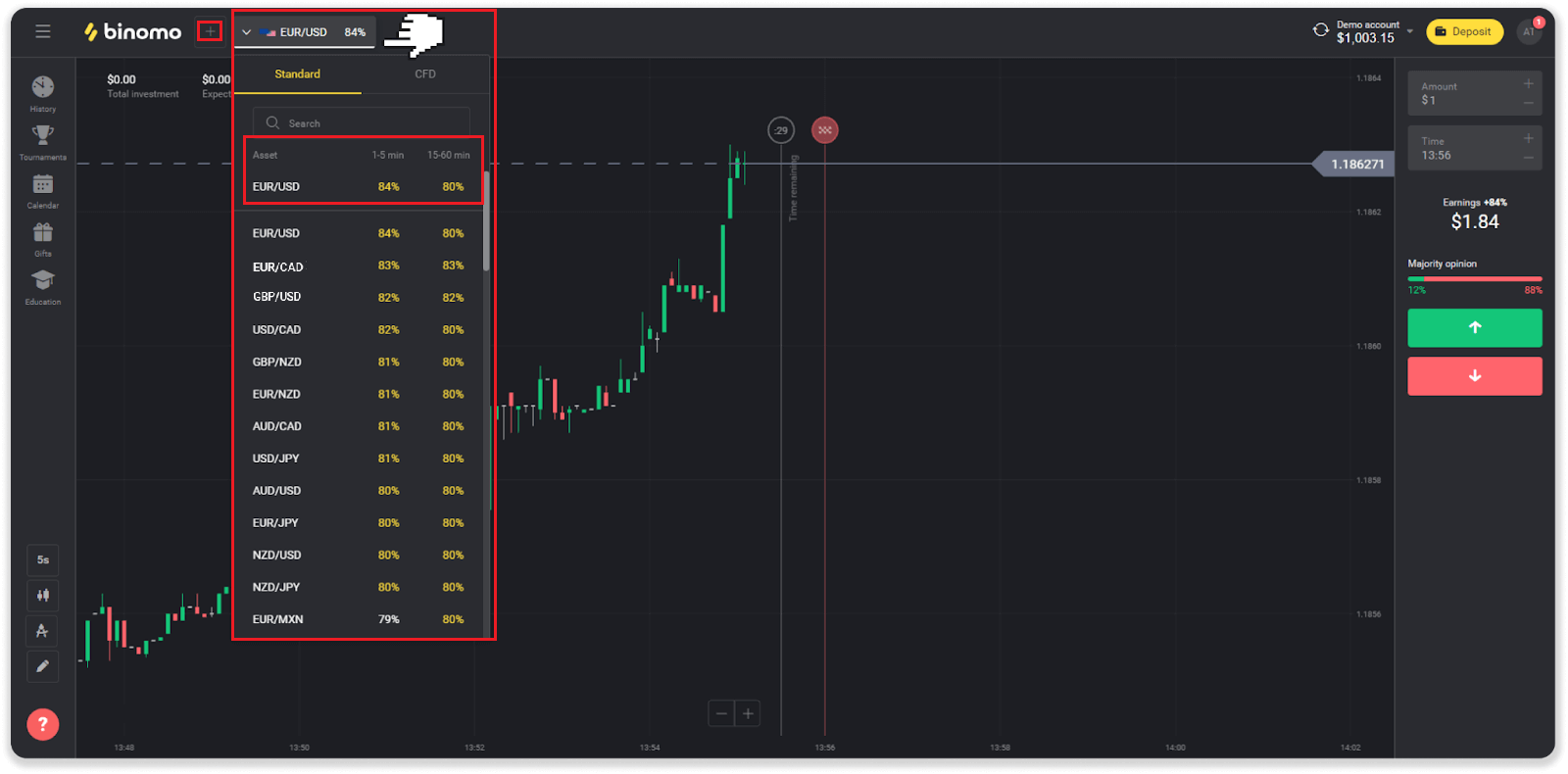
3. Tetapkan jumlah yang akan Anda investasikan. Jumlah minimum untuk perdagangan adalah $1, maksimum – $1000, atau setara dalam mata uang akun Anda. Kami menyarankan Anda memulai dengan perdagangan kecil untuk menguji pasar dan merasa nyaman.
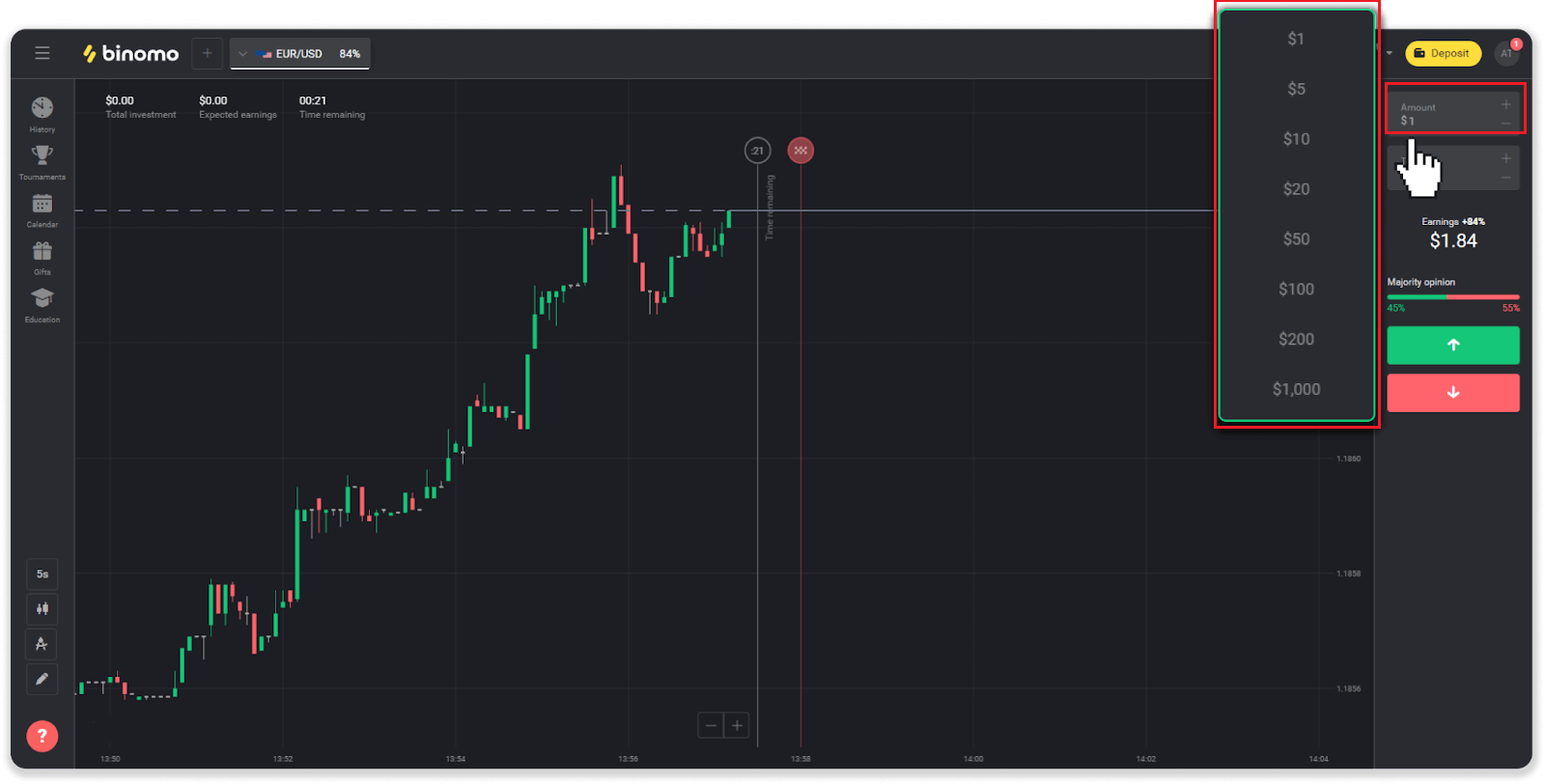
4. Pilih waktu kedaluwarsa untuk perdagangan
Waktu kedaluwarsa adalah waktu untuk mengakhiri perdagangan. Ada banyak waktu kedaluwarsa untuk Anda pilih: 1 menit, 5 menit, 15 menit, dll. Lebih aman bagi Anda untuk memulai dengan periode waktu 5 menit, dan $1 untuk setiap investasi perdagangan.
Harap dicatat bahwa Anda memilih waktu perdagangan akan ditutup, bukan durasinya.
Contoh . Jika Anda memilih 14:45 sebagai waktu kedaluwarsa, perdagangan akan ditutup tepat pada pukul 14:45.
Juga, ada garis yang menunjukkan waktu pembelian untuk perdagangan Anda. Anda harus memperhatikan baris ini. Ini memberi tahu Anda jika Anda dapat membuka perdagangan lain. Dan garis merah menandai akhir perdagangan. Saat itu, Anda tahu perdagangan bisa mendapatkan dana tambahan atau tidak.
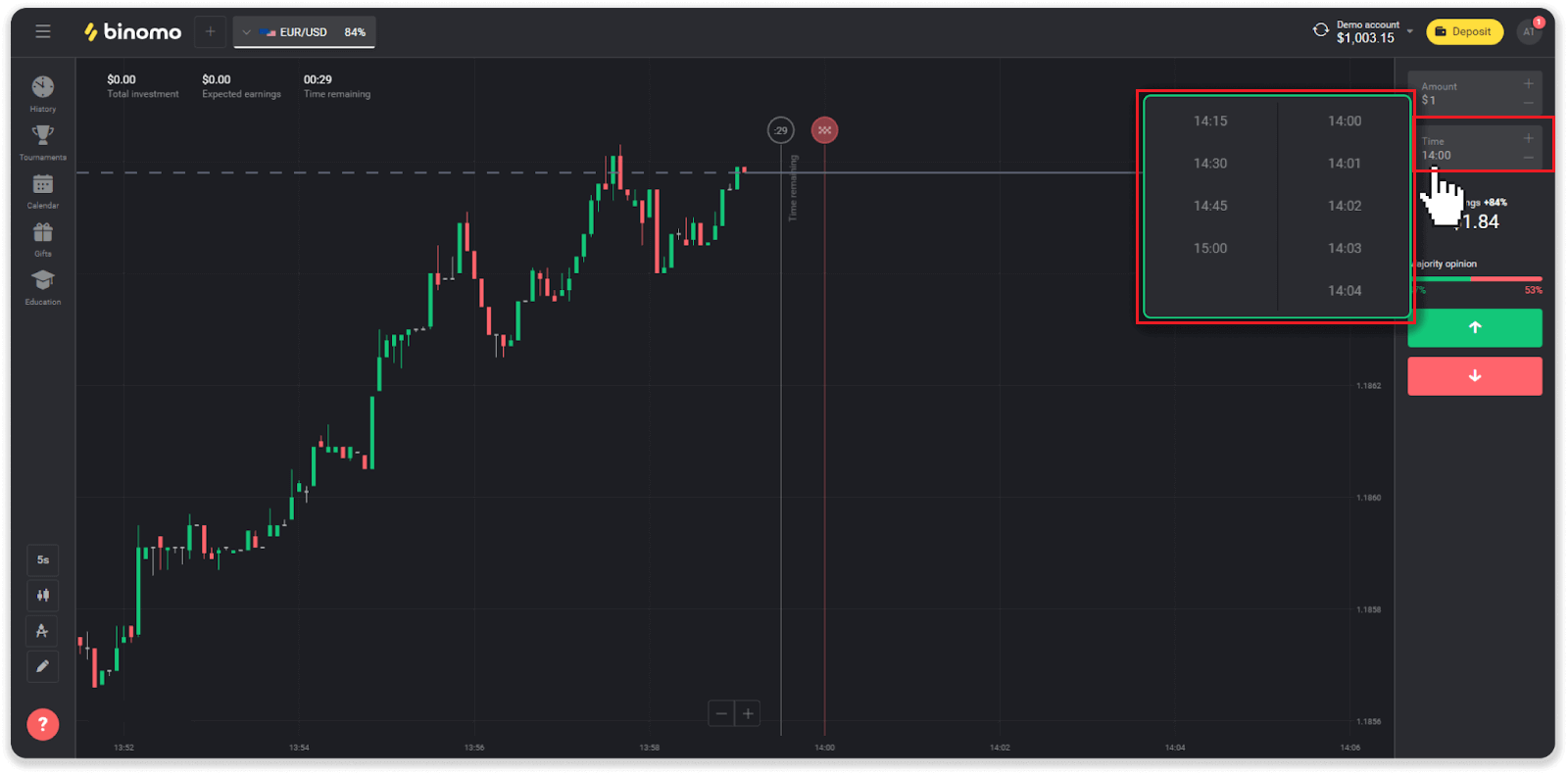
5. Analisis pergerakan harga pada grafik dan buat perkiraan Anda. Klik tombol hijau jika menurut Anda harga suatu aset akan naik, atau tombol merah jika menurut Anda harga akan turun.
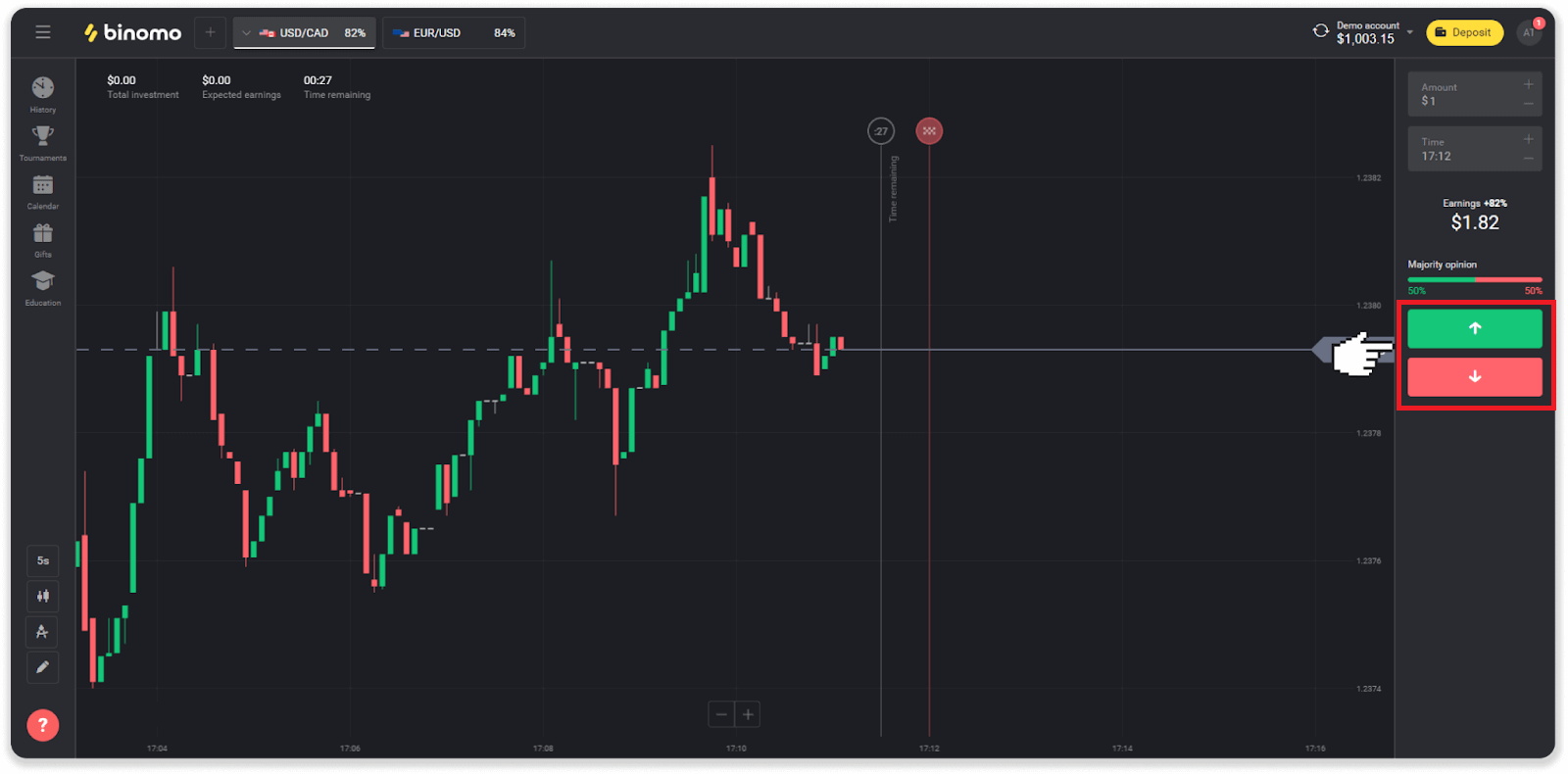
6. Tunggu perdagangan ditutup untuk mengetahui apakah ramalan Anda benar.Jika ya, jumlah investasi Anda ditambah keuntungan dari aset tersebut akan ditambahkan ke saldo Anda. Jika terjadi seri – ketika harga pembukaan sama dengan harga penutupan – hanya investasi awal yang akan dikembalikan ke saldo Anda. Jika perkiraan Anda salah – investasi tidak akan dikembalikan.
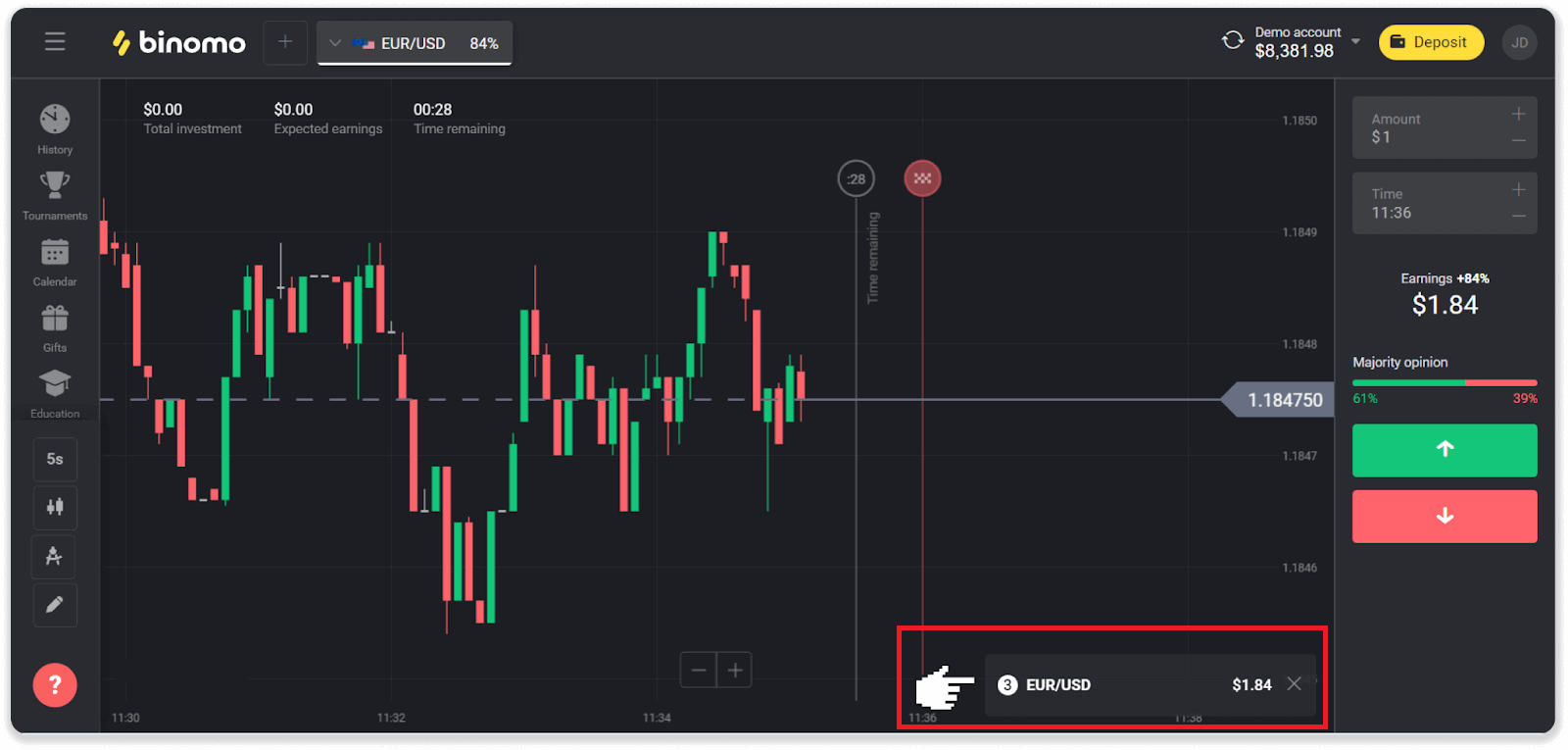
Catatan . Pasar selalu tutup pada akhir pekan, sehingga pasangan mata uang, aset komoditas, dan saham perusahaan tidak tersedia. Aset pasar akan tersedia pada hari Senin pukul 7:00 UTC. Sementara itu, kami menawarkan perdagangan di OTC - aset akhir pekan!
Bagaimana cara menghitung turnover perdagangan?
Perputaran perdagangan adalah jumlah dari semua perdagangan sejak deposit terakhir.Ada dua kasus ketika perputaran perdagangan digunakan:
- Anda melakukan deposit dan memutuskan untuk menarik dana sebelum berdagang.
- Anda menggunakan bonus yang menyiratkan perputaran perdagangan.
Contoh . Seorang trader mendepositkan $50. Jumlah omzet perdagangan untuk pedagang adalah $100 (dua kali lipat dari jumlah deposit). Ketika perputaran perdagangan selesai, seorang pedagang dapat menarik dana tanpa komisi.
Dalam kasus kedua, ketika Anda mengaktifkan bonus, Anda harus menyelesaikan perputaran perdagangan untuk menarik dana.
Perputaran perdagangan dihitung dengan rumus ini:
jumlah bonus dikalikan dengan faktor leverage.
Faktor leverage dapat berupa:
- Ditentukan dalam bonus.
- Jika tidak ditentukan, maka untuk bonus yang kurang dari 50% dari jumlah deposit, faktor leverage adalah 35.
- Untuk bonus yang lebih dari 50% dari deposit, itu akan menjadi 40.
Catatan . Baik perdagangan yang berhasil maupun yang tidak berhasil diperhitungkan untuk perputaran perdagangan, tetapi hanya profitabilitas aset yang diperhitungkan; investasi tidak termasuk.
Di mana saya dapat menemukan riwayat perdagangan saya?
Ada bagian riwayat, di mana Anda dapat menemukan semua informasi tentang perdagangan terbuka dan perdagangan yang telah Anda selesaikan. Untuk membuka riwayat perdagangan Anda, ikuti langkah-langkah berikut:Di versi web:
1. Klik ikon “Jam” di sisi kiri platform.
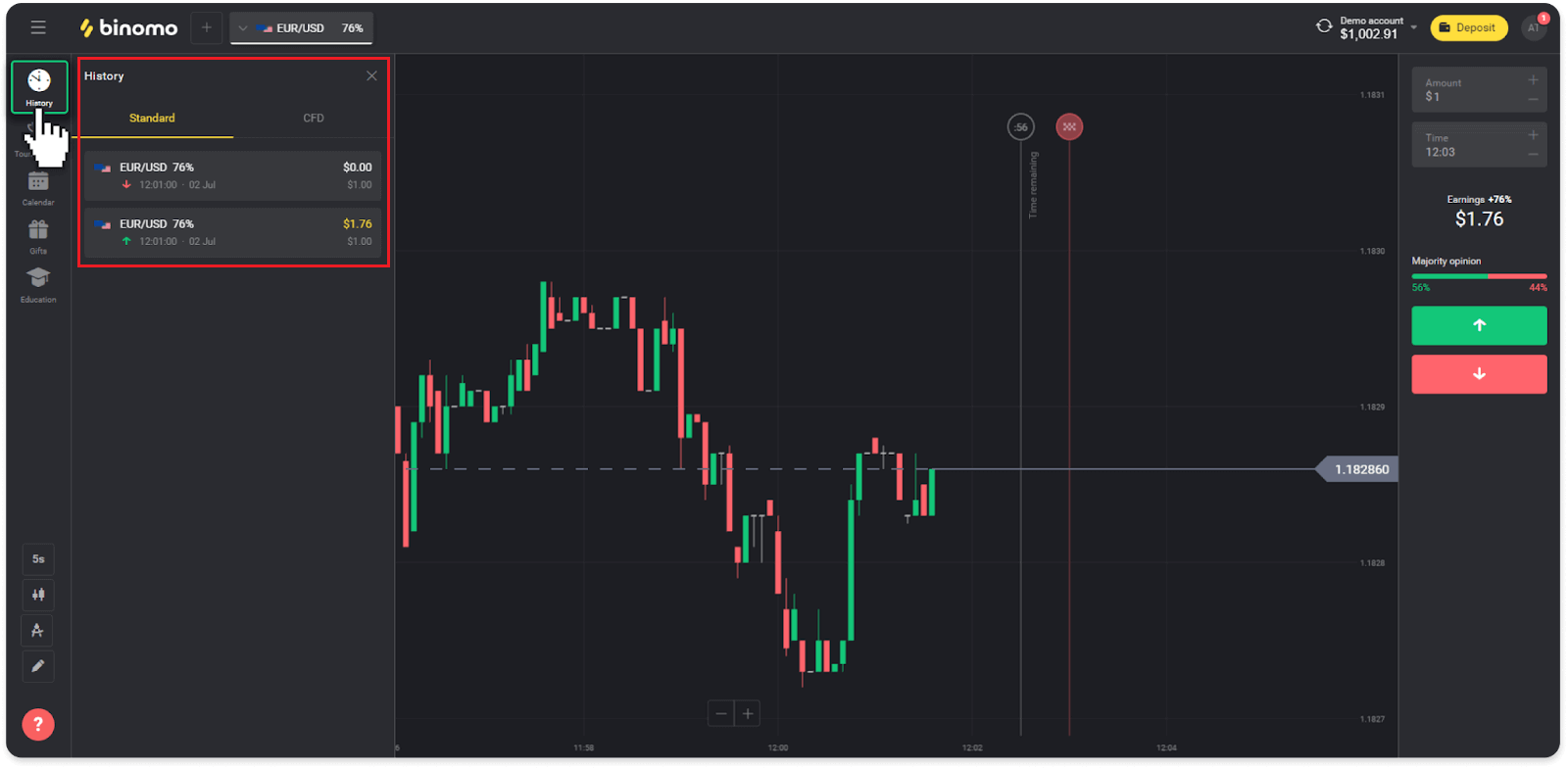
2. Klik perdagangan apa saja untuk melihat informasi lebih lanjut.
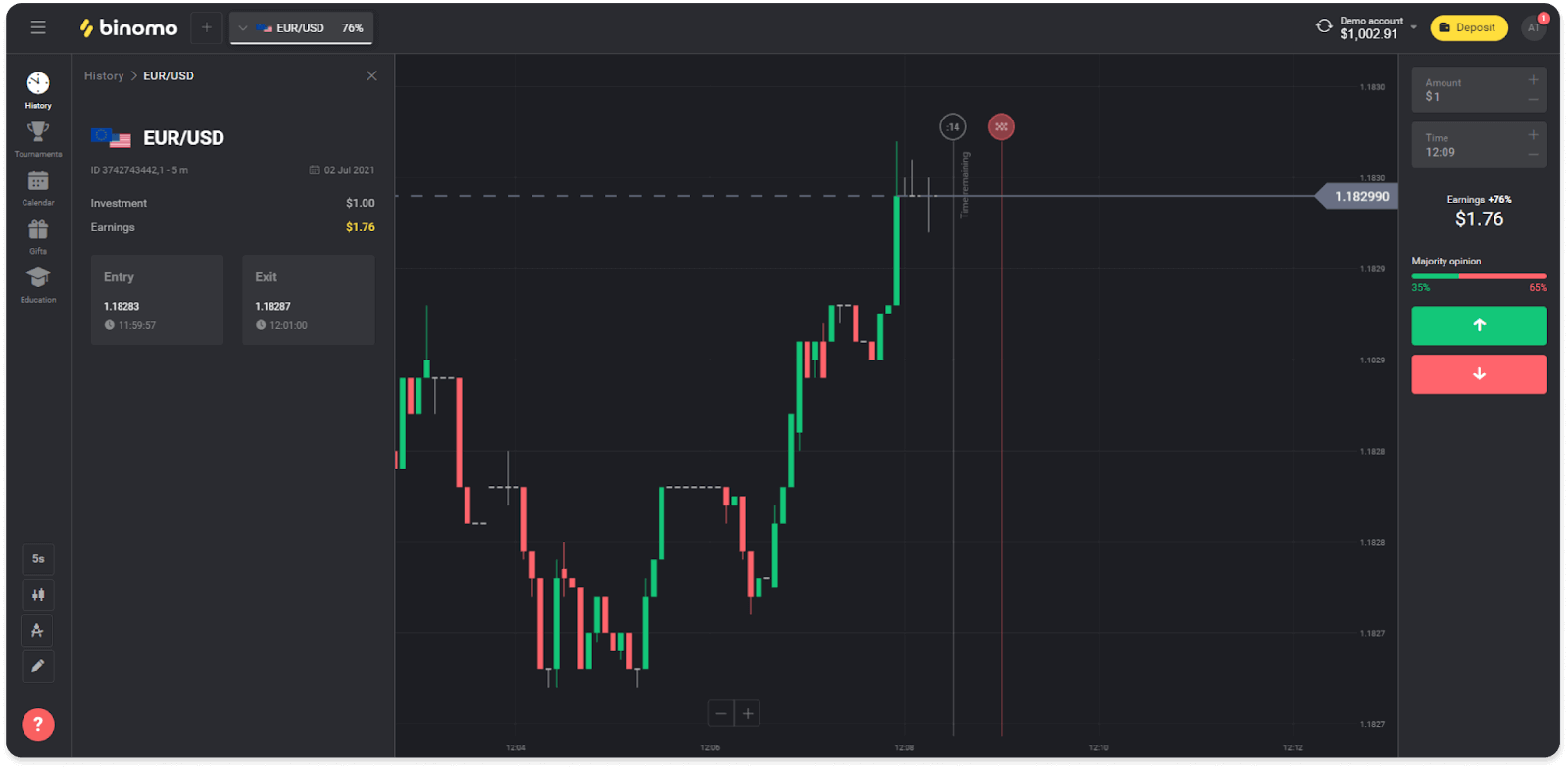
Di aplikasi seluler:
1. Buka menu.
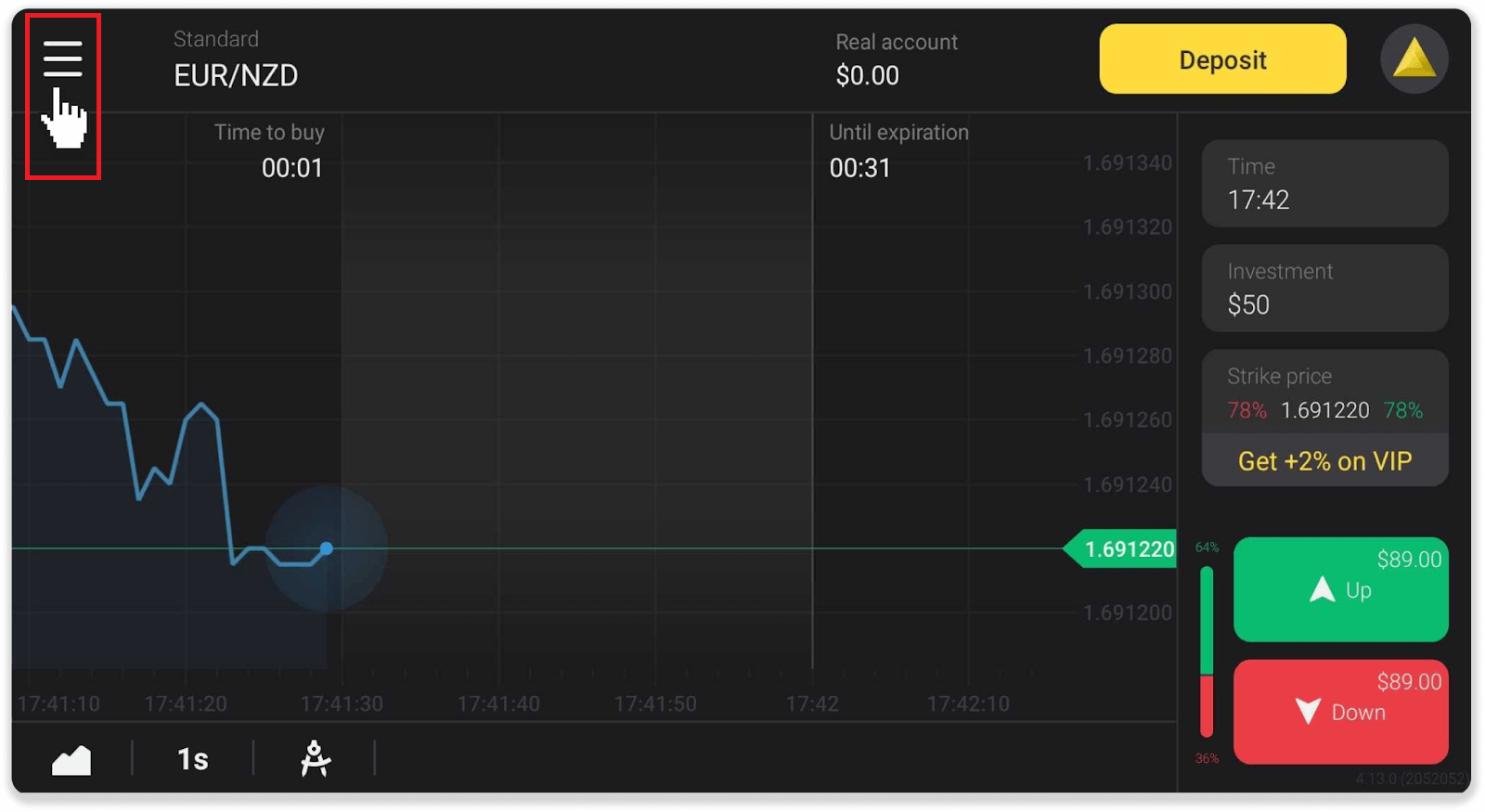
2. Pilih bagian "Perdagangan".
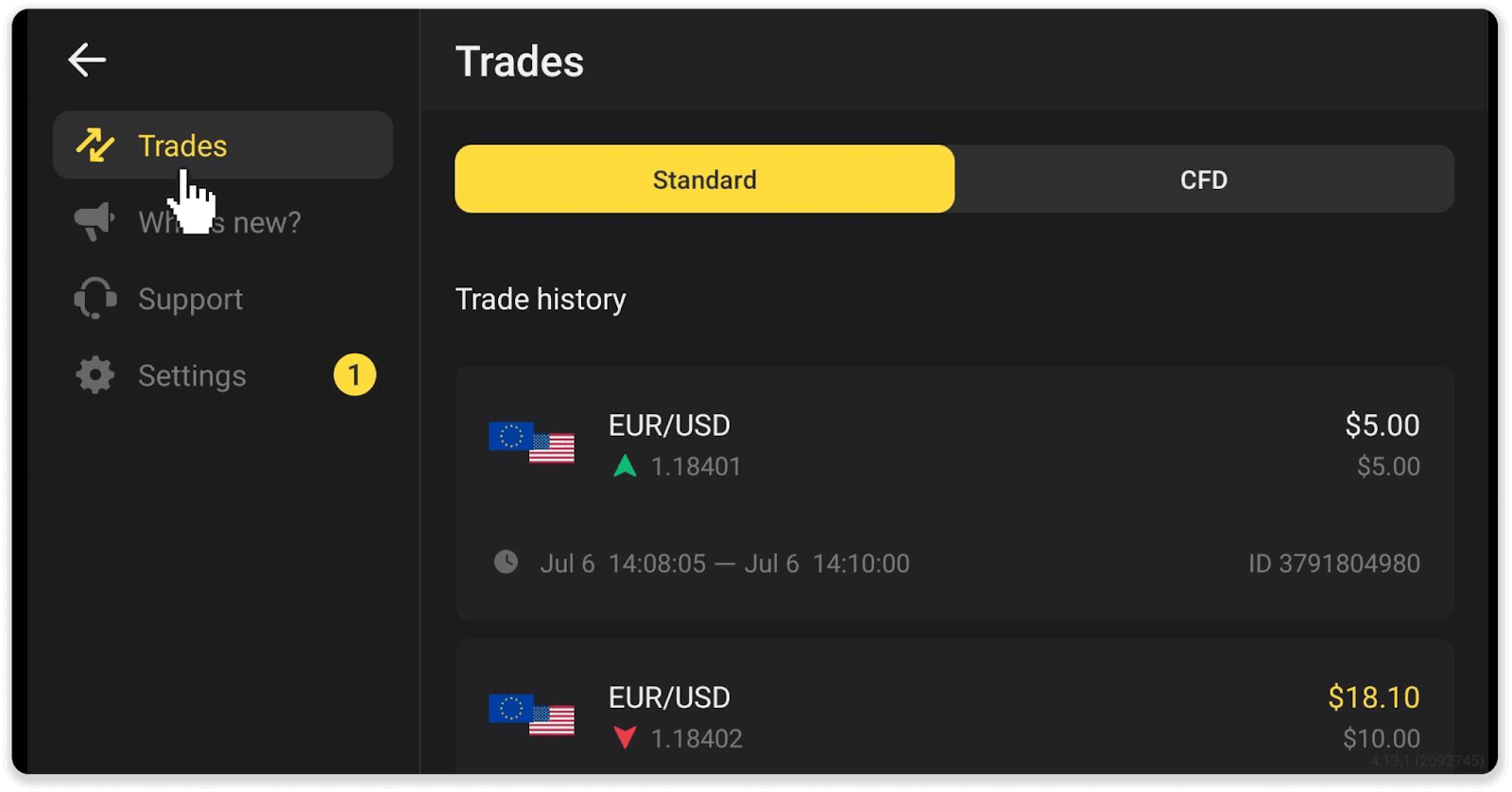
Catatan . Bagian riwayat perdagangan dapat membantu Anda meningkatkan keterampilan perdagangan Anda dengan menganalisis kemajuan Anda secara teratur
Bagaimana cara membaca grafik?
Grafik adalah alat utama trader di platform. Bagan menampilkan dinamika harga dari aset yang dipilih secara real-time.Anda dapat menyesuaikan grafik sesuai dengan preferensi Anda.
1. Untuk memilih jenis grafik, klik ikon grafik di sudut kiri bawah platform. Ada 4 jenis bagan: Gunung, Garis, Lilin, dan Batang.
Catatan . Pedagang lebih memilih grafik Lilin karena paling informatif dan berguna.
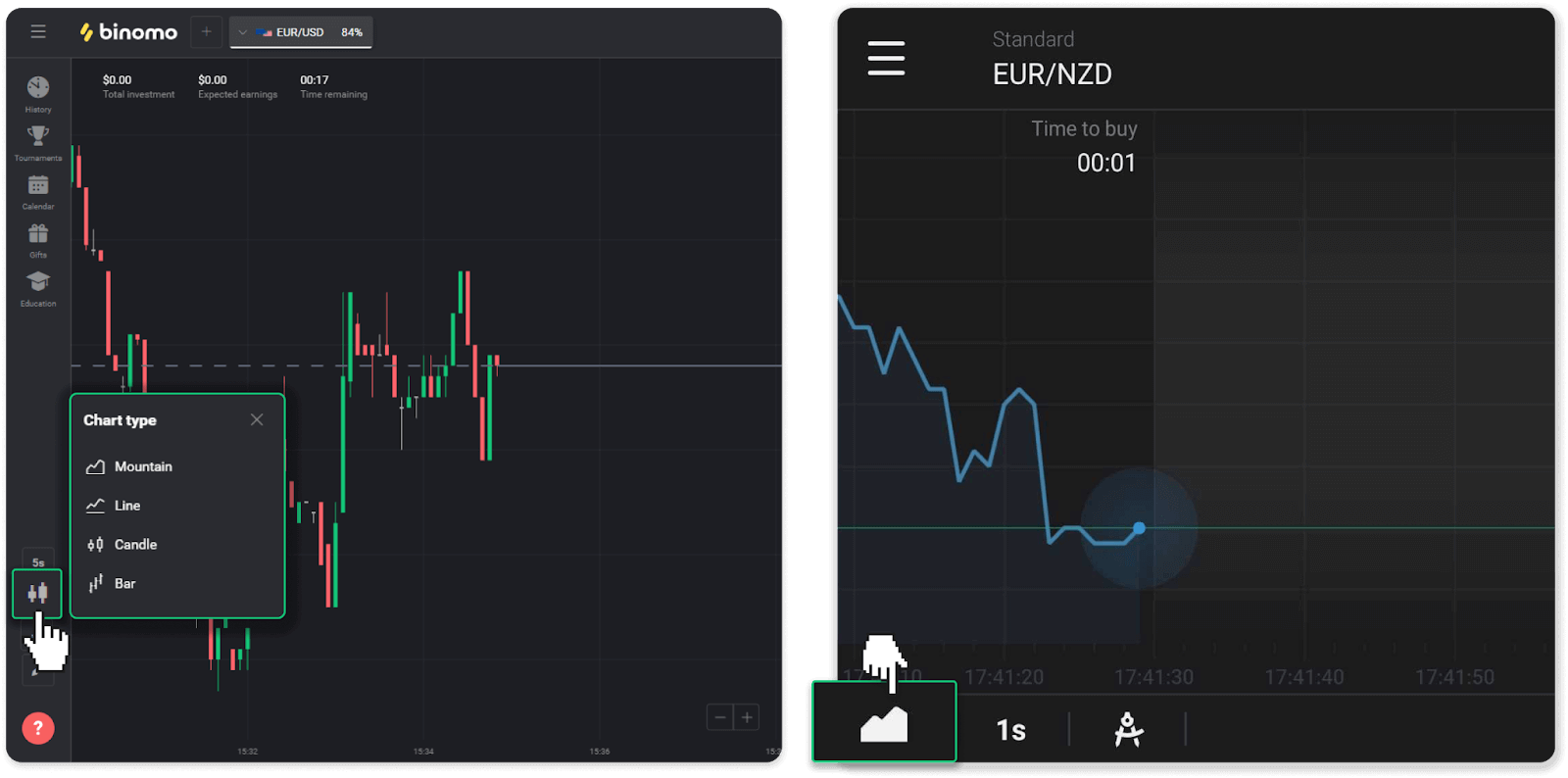
2. Untuk memilih jangka waktu, klik ikon waktu. Ini menentukan seberapa sering perubahan harga baru dalam aset ditampilkan.
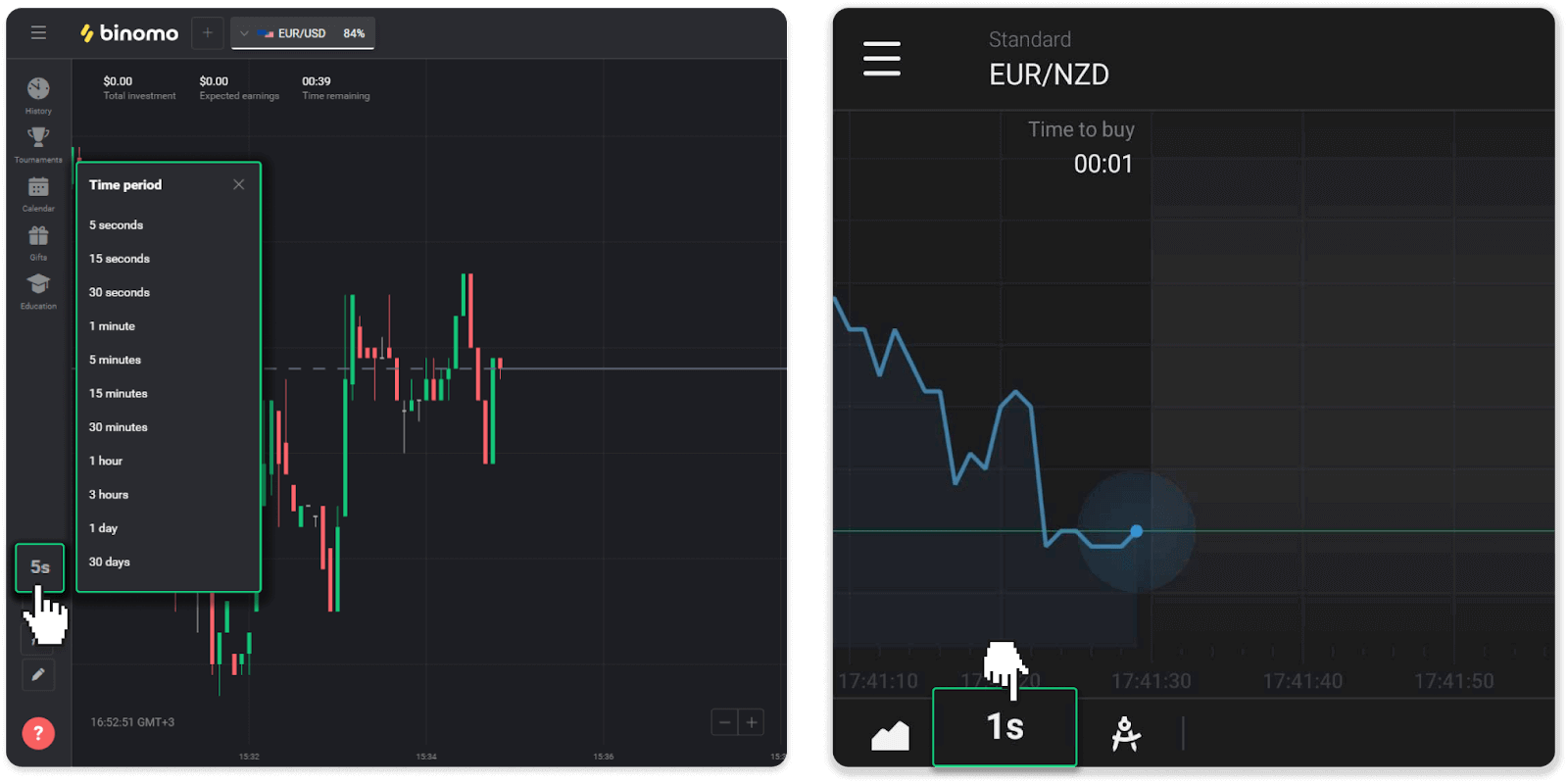
3. Untuk memperbesar dan memperkecil grafik, tekan tombol “+” dan “-” atau gulir mouse. Pengguna aplikasi seluler dapat memperbesar dan memperkecil grafik dengan jari mereka.
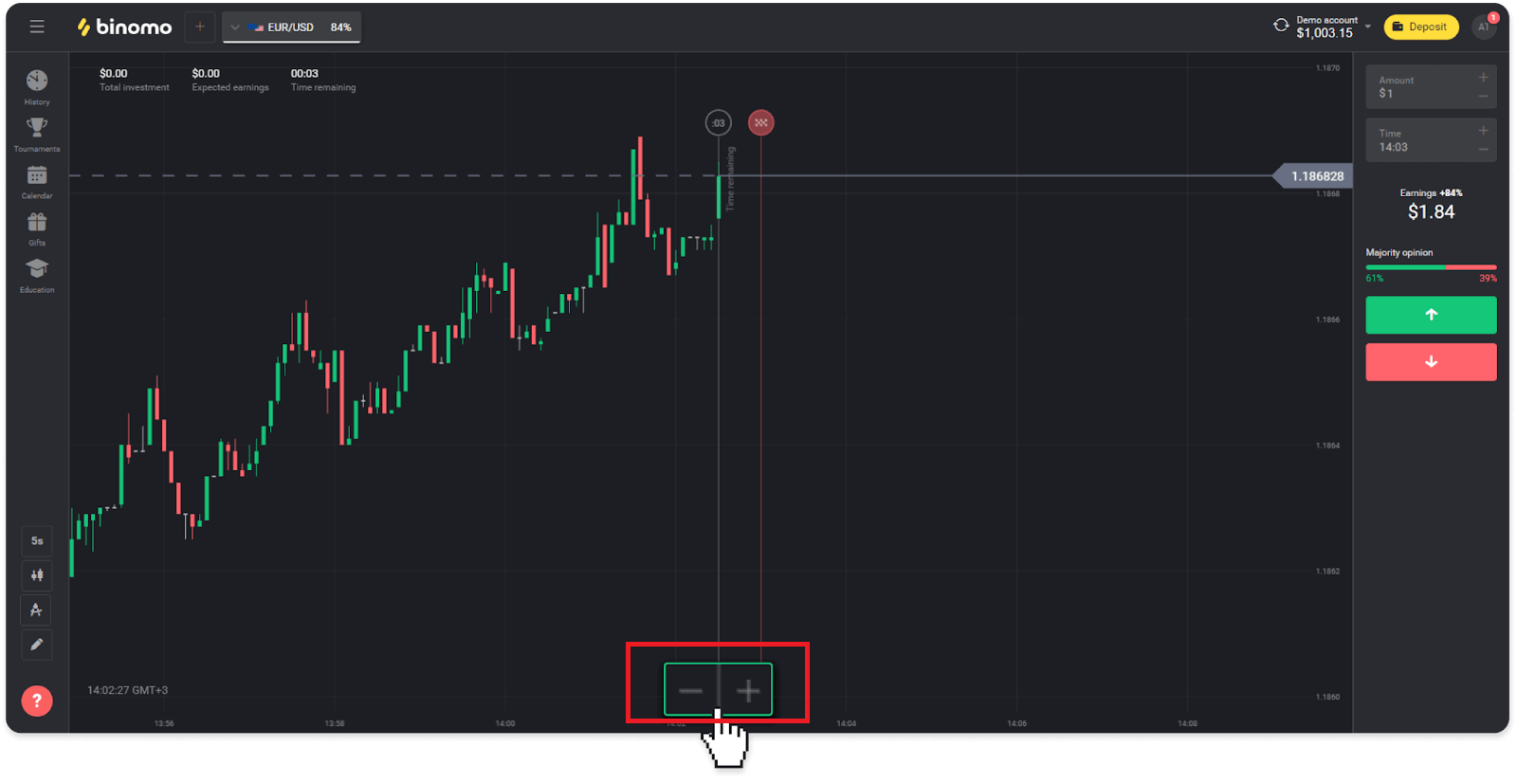
4. Untuk melihat perubahan harga lama, seret grafik dengan mouse atau jari Anda (untuk pengguna aplikasi seluler).
Bagaimana cara menggunakan indikator?
Indikator adalah alat visual yang membantu melacak perubahan pergerakan harga. Pedagang menggunakannya untuk menganalisis grafik dan menyimpulkan perdagangan yang lebih sukses. Indikator sejalan dengan strategi perdagangan yang berbeda.Anda dapat menyesuaikan indikator di sudut kiri bawah platform.
1. Klik ikon "Instrumen perdagangan".
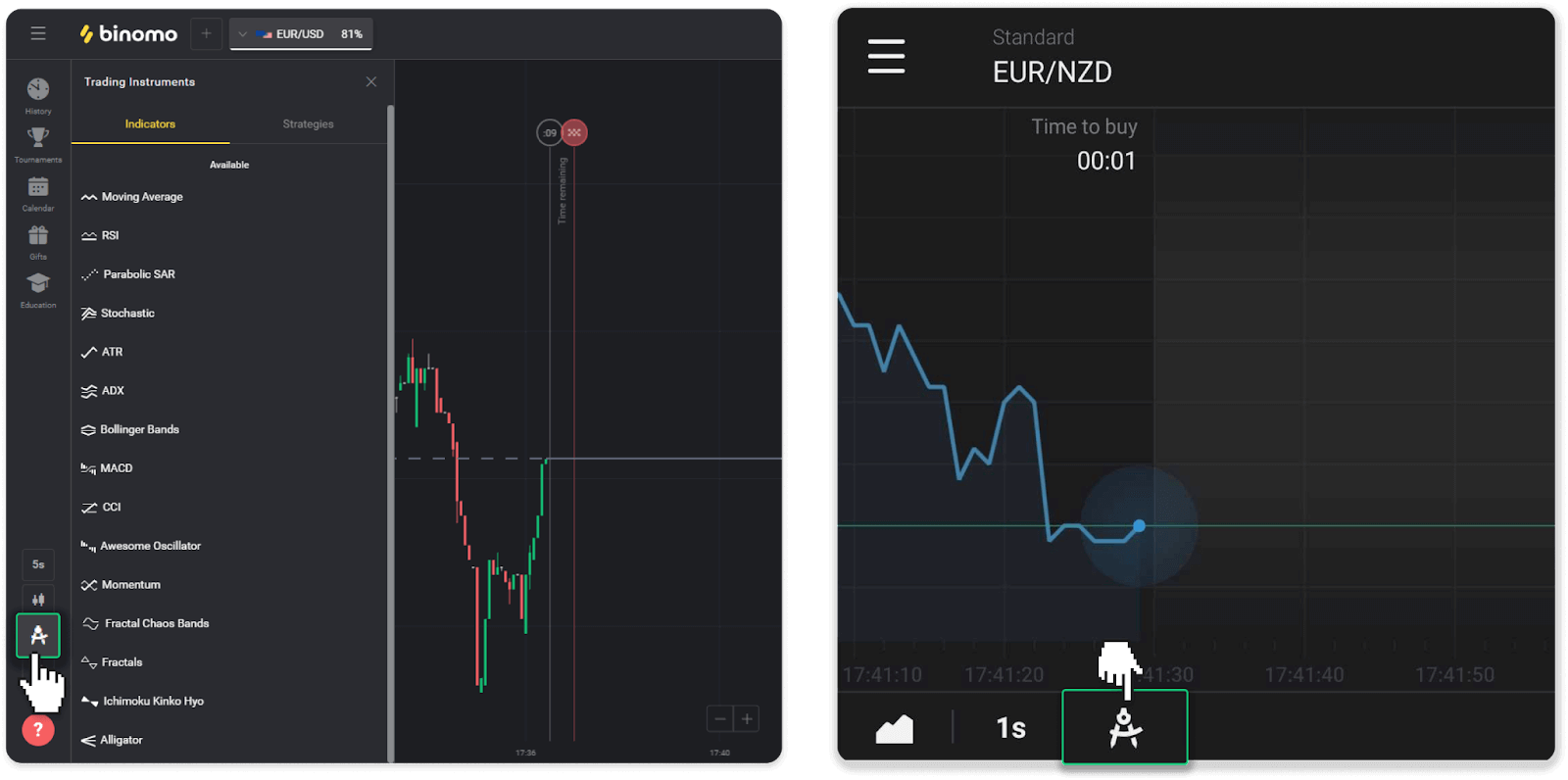
2. Aktifkan indikator yang Anda butuhkan dengan mengkliknya.
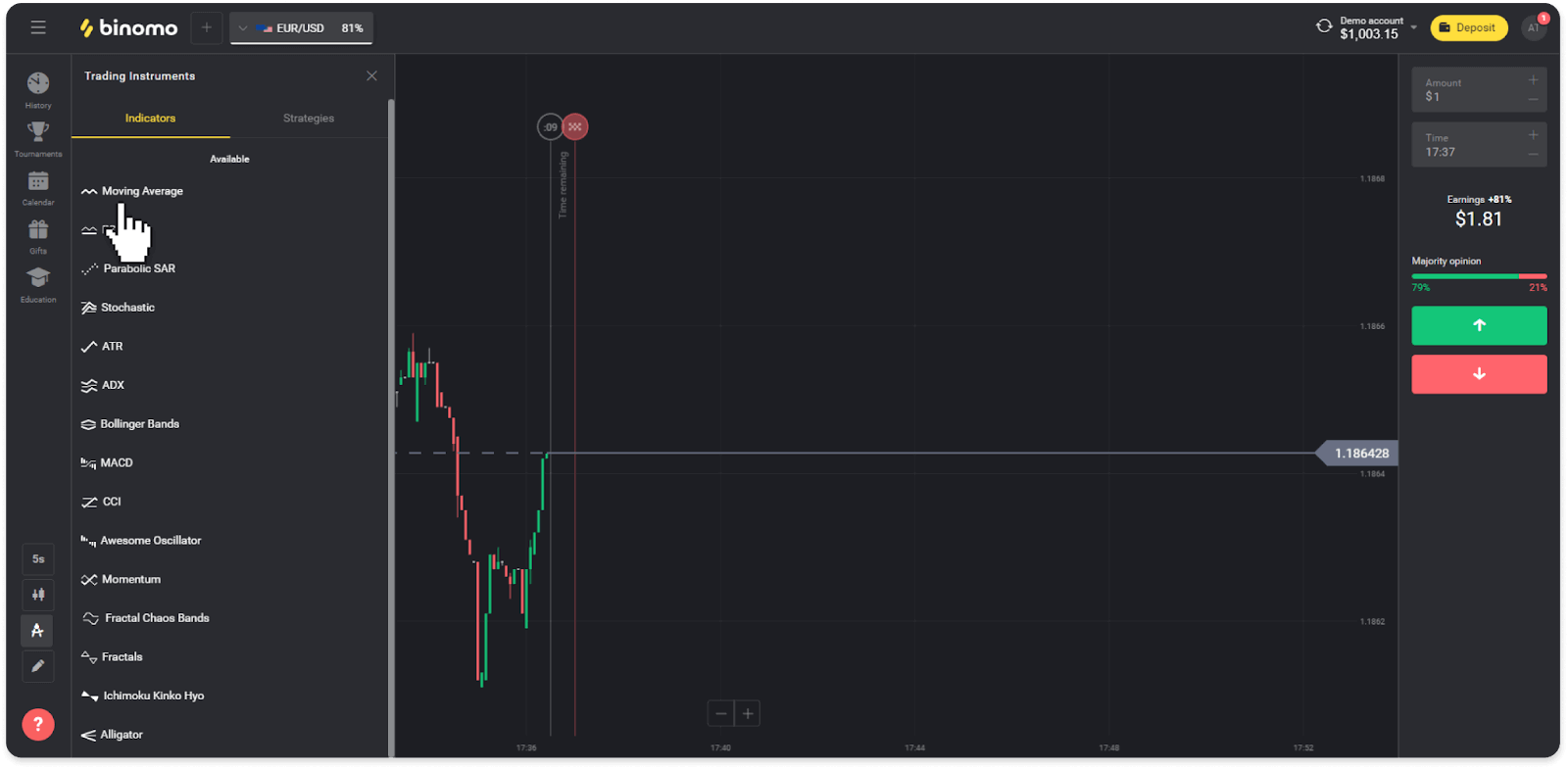
3. Sesuaikan dengan yang Anda inginkan dan tekan "Terapkan".
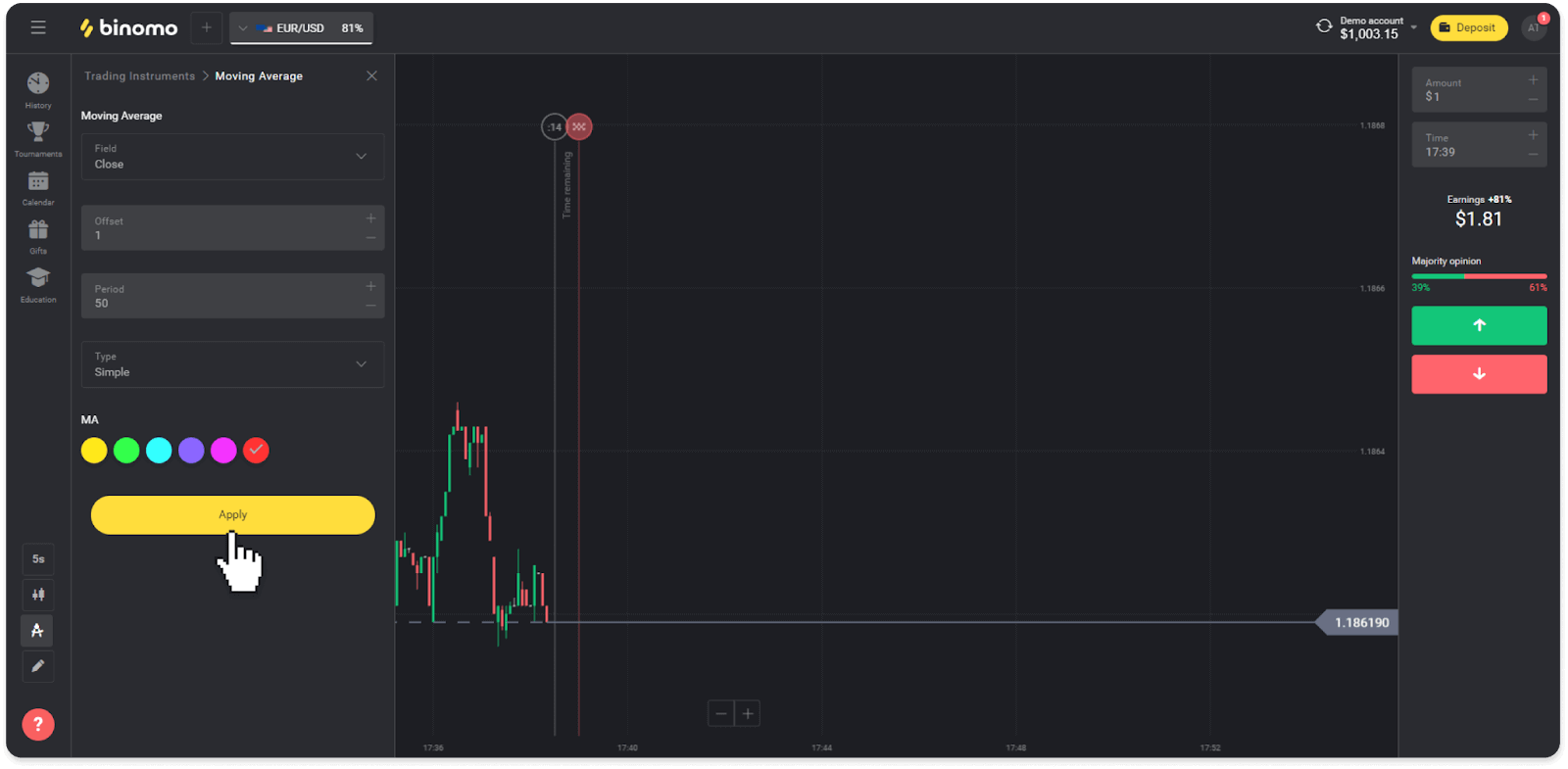
4. Semua indikator aktif akan muncul di atas daftar. Untuk menghapus indikator aktif, tekan ikon tempat sampah. Pengguna aplikasi seluler dapat menemukan semua indikator aktif di tab “Indikator”.
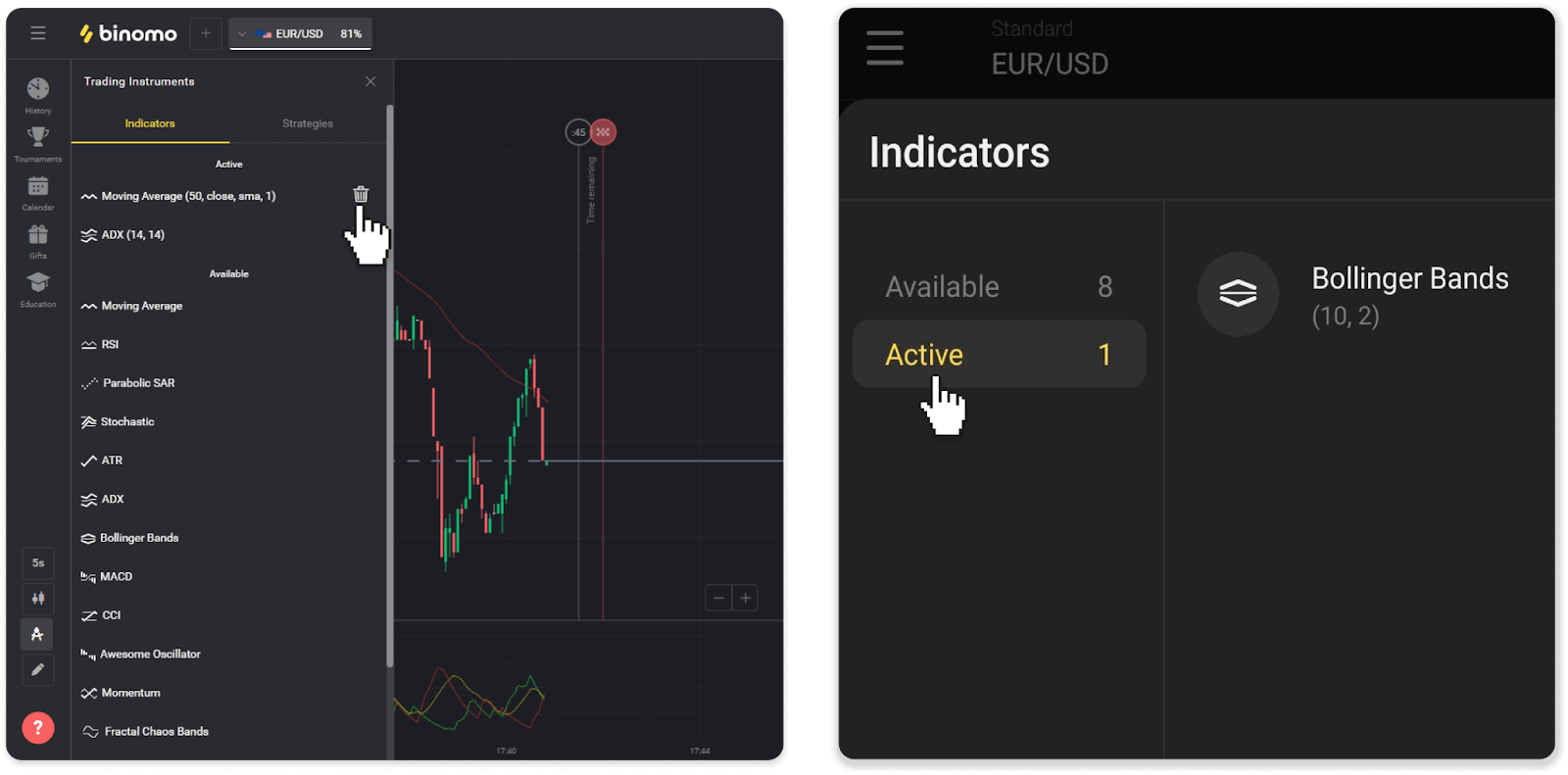
Pertanyaan yang Sering Diajukan (FAQ)
Bisakah saya menutup perdagangan sebelum waktu kedaluwarsa?
Saat Anda berdagang dengan mekanisme Fixed Time Trades, Anda memilih waktu yang tepat untuk menutup perdagangan, dan tidak dapat ditutup lebih awal.Namun, jika Anda menggunakan mekanisme CFD, Anda dapat menutup perdagangan sebelum waktu kedaluwarsa. Harap diperhatikan bahwa mekanisme ini hanya tersedia di akun demo.
Bagaimana cara beralih dari akun demo ke akun nyata?
Untuk beralih di antara akun Anda, ikuti langkah-langkah berikut:1. Klik jenis akun Anda di pojok atas platform.
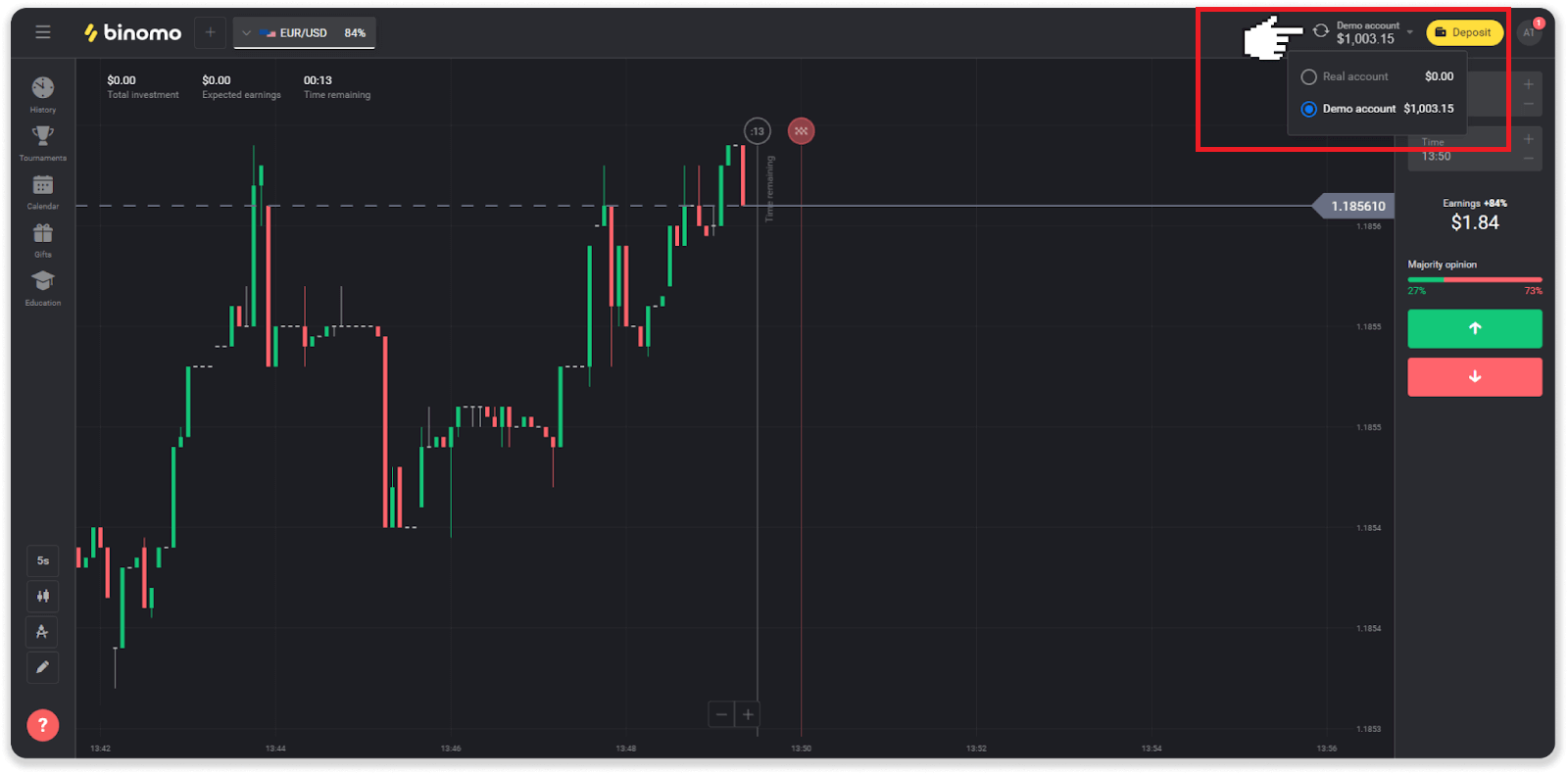
2. Pilih “Akun riil”.
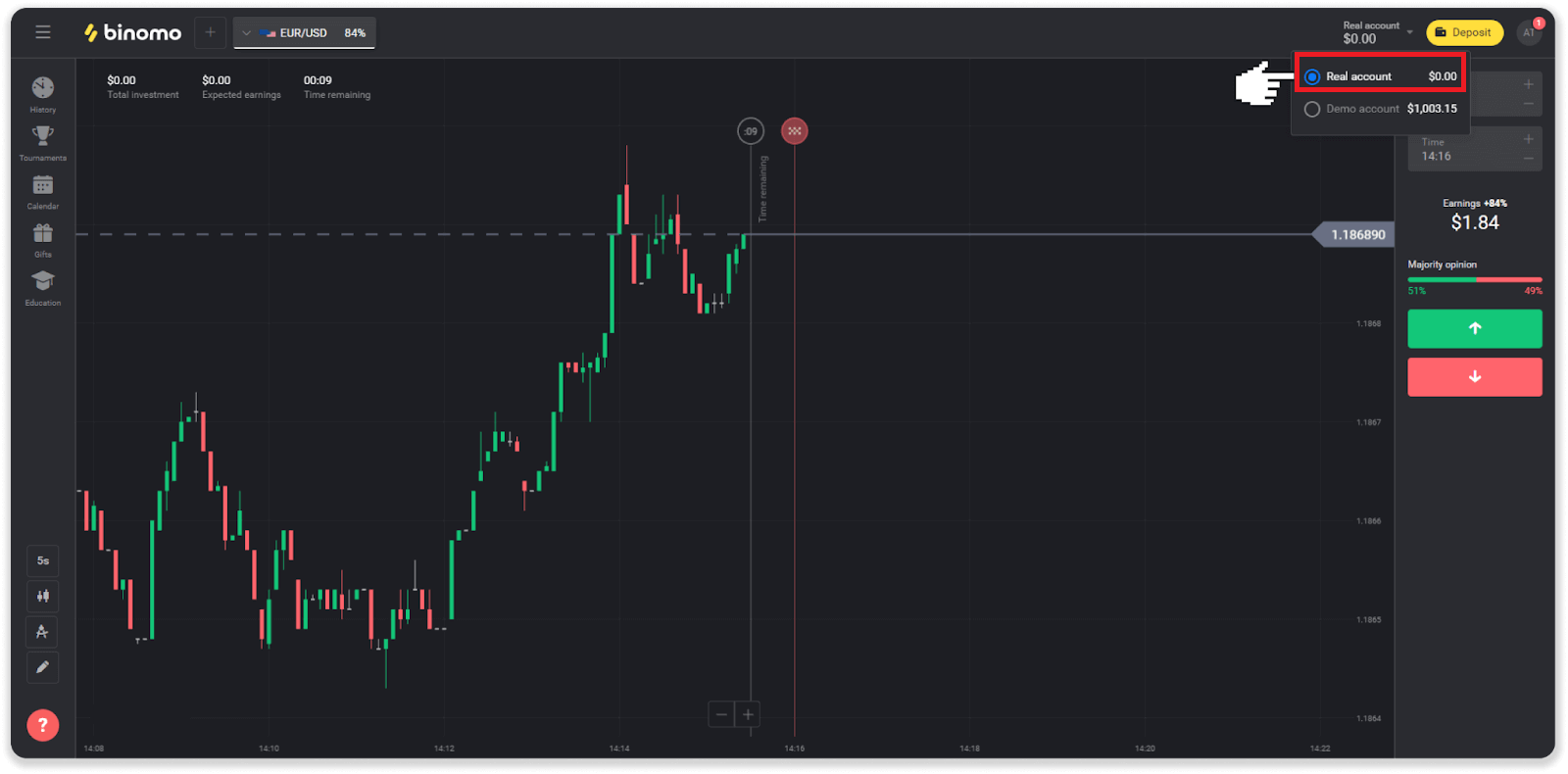
3. Platform akan memberi tahu Anda bahwa Anda sekarang menggunakan dana nyata . Klik “ Perdagangan ”.
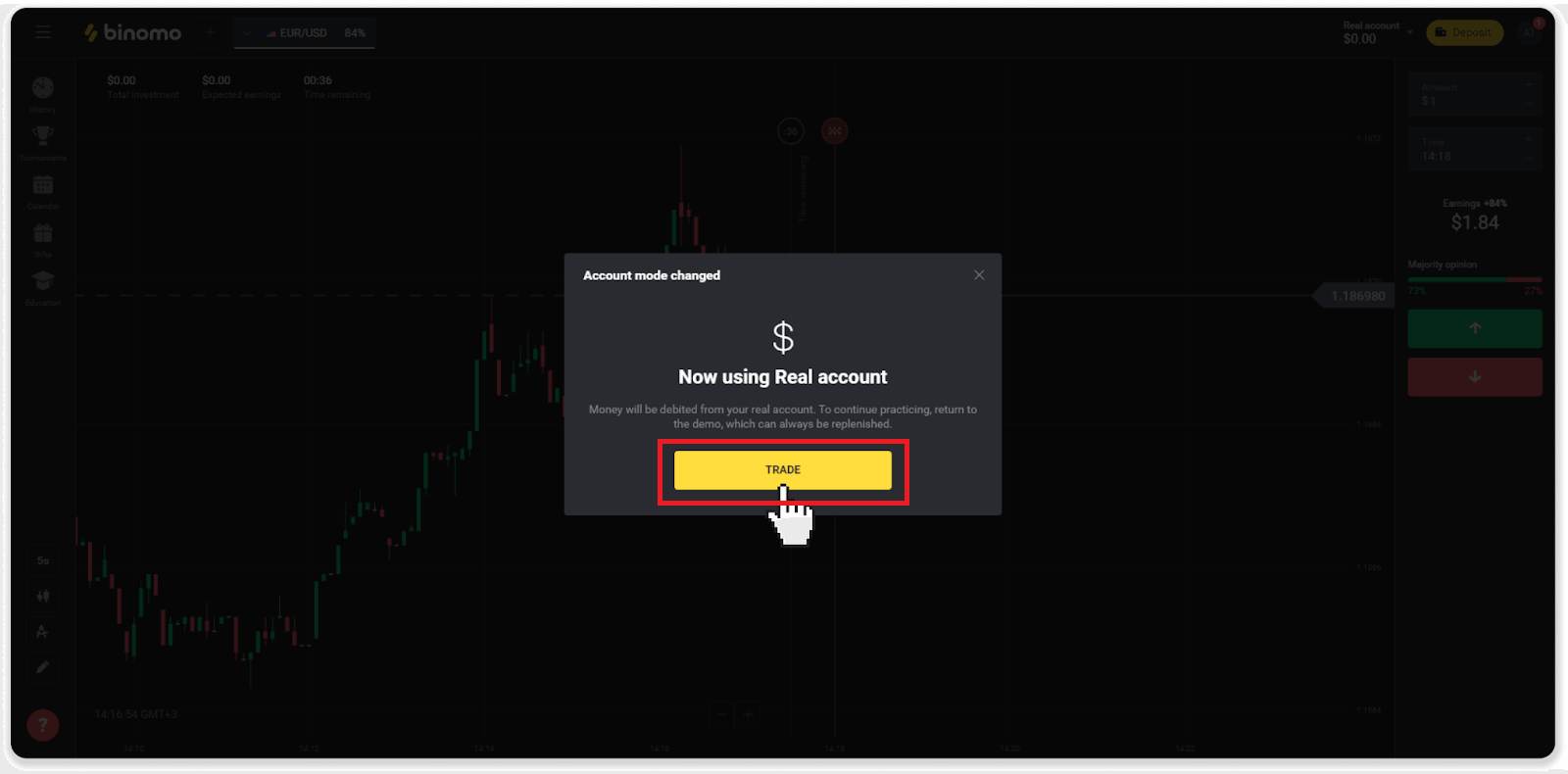
Bagaimana menjadi efisien dalam trading?
Tujuan utama trading adalah memprediksi pergerakan aset dengan benar untuk mendapatkan profit tambahan.
Setiap trader memiliki strategi dan seperangkat alat mereka sendiri untuk membuat ramalan mereka lebih tepat.
Berikut adalah beberapa poin kunci untuk memulai perdagangan yang menyenangkan:
- Gunakan akun demo untuk menjelajahi platform. Akun demo memungkinkan Anda mencoba aset, strategi, dan indikator baru tanpa risiko finansial. Itu selalu merupakan ide bagus untuk datang ke perdagangan dengan persiapan.
- Buka perdagangan pertama Anda dengan jumlah kecil, misalnya, $1 atau $2. Ini akan membantu Anda menguji pasar dan mendapatkan kepercayaan diri.
- Gunakan aset yang sudah dikenal. Dengan cara ini, akan lebih mudah bagi Anda untuk memprediksi perubahannya. Misalnya, Anda dapat memulai dengan aset paling populer di platform – pasangan EUR/USD.
- Jangan lupa untuk menjelajahi strategi, mekanisme, dan teknik baru! Belajar adalah alat terbaik trader.
Apa yang dimaksud dengan sisa waktu?
Sisa waktu (waktu untuk membeli bagi pengguna aplikasi seluler) menunjukkan berapa banyak waktu yang tersisa untuk membuka perdagangan dengan waktu kedaluwarsa yang dipilih. Anda dapat melihat sisa waktu di atas bagan (di platform versi web), dan itu juga ditunjukkan oleh garis vertikal merah di bagan.
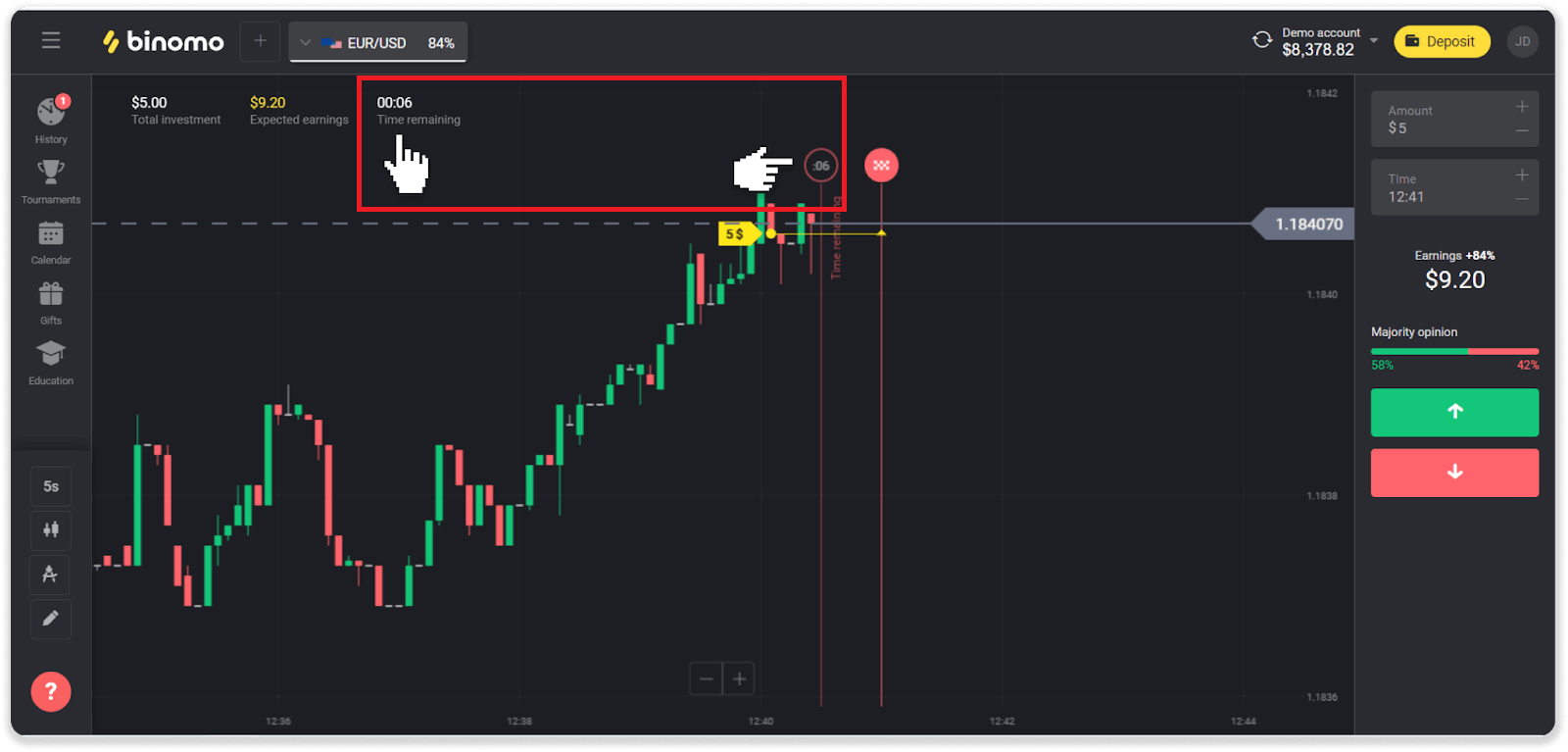
Jika Anda mengubah waktu kedaluwarsa (waktu perdagangan berakhir), sisa waktu juga akan berubah.
Mengapa beberapa aset tidak tersedia untuk saya?
Ada dua alasan mengapa aset tertentu tidak tersedia untuk Anda:- Aset ini hanya tersedia untuk trader dengan status akun Standar, Emas, atau VIP.
- Aset hanya tersedia pada hari-hari tertentu dalam seminggu.
Catatan . Ketersediaan tergantung pada hari dalam seminggu dan juga dapat berubah sepanjang hari.
Apa itu periode waktu?
Periode waktu, atau kerangka waktu, adalah periode di mana grafik terbentuk.
Anda dapat mengubah periode waktu dengan mengklik ikon di pojok kiri bawah grafik.
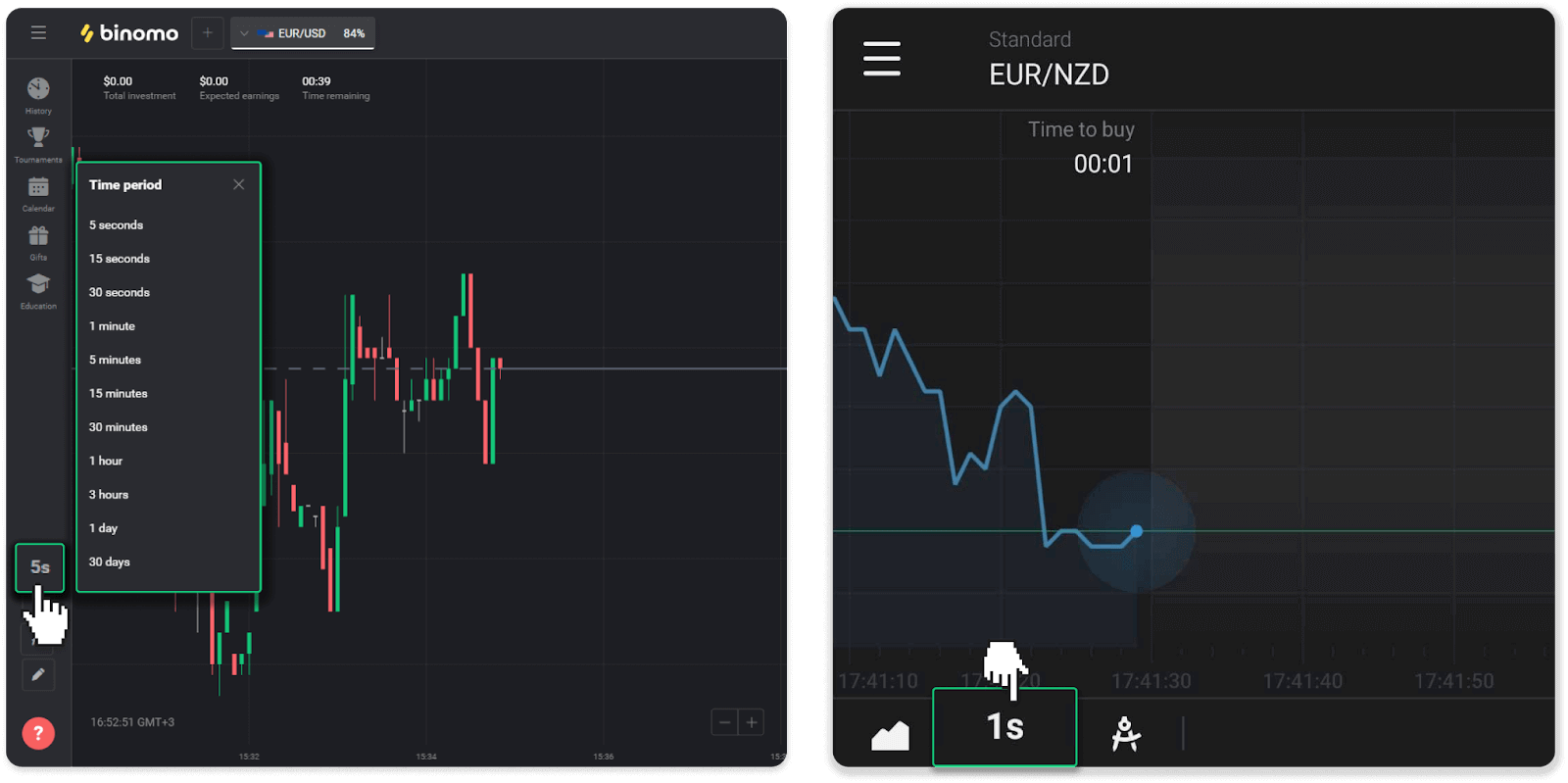
Jangka waktu berbeda untuk jenis bagan:
- Untuk grafik "Lilin" dan "Batang", periode minimum adalah 5 detik, maksimum – 30 hari. Ini menampilkan periode di mana 1 candle atau 1 bar terbentuk.
- Untuk grafik “Gunung” dan “Garis” – periode minimumnya adalah 1 detik, maksimumnya adalah 30 hari. Jangka waktu grafik ini menentukan frekuensi tampilan perubahan harga baru.


